FORUM_NAME: АРМ Орион Про версии до 1.20
Описание: АРМ «Орион Про» — пакет программного обеспечения для аппаратно-программного комплекса ИСО «Орион», на котором реализуются системы охранной сигнализации, контроля и управления доступом, охранного видеонаблюдения, автоматика противопожарных систем, сопряженные с инженерными системами объектов.
Справочная информация, руководства для АРМ Орион Про версии до 1.20
Модератор: Модераторы
- Brat_Egora
- Brat_Egora
- Репутация: 0
- Сообщения: 8
- Зарегистрирован: 30.05.2016
- С нами: 6 лет 7 месяцев
- Профессия: Инженер
Непрочитанное сообщение #62 Brat_Egora » 23.07.2016, 16:59
Столкнулся с похожей проблемой. Раньше был «Орион», После поменяли на «Орион Про». Всё работало нормально, без ошибок. Спустя два месяца появилась ошибка. При запуске АБД ругается на отсутствие связи. При запуске управления сервером пишет «Не удалось подключиться к серверу», указываю вручную, соединение устанавливается, но никакого результата не даёт. Оболочка системы выдаёт ошибку «Error: Ошибка 201. Невыполнение запроса: рабочие места». Монитор оперативной задачи выдаёт ошибку «Error: Ошибка 1000. Невыполнение запроса информации по всем компьютерам | SELECT ID, Gindex, Name, Psevdonim, TCP_IP, Gtype, Priority, Works, TypeEvents, IpReservSrv FROM Comps ORDER BY Comps.ID».
.
Не пойму в чём проблема… 

-
Admin

- Администратор

-

-
Admin

- Администратор

- Возраст: 42
- Репутация: 30
- Сообщения: 412
- Зарегистрирован: 04.06.2012
- С нами: 10 лет 7 месяцев
- Профессия: в поисках себя
- Откуда: респ. Беларусь, г. Минск
Непрочитанное сообщение #63 Admin » 23.07.2016, 18:03
MadHacker писал(а):Была проведена проверка.
Данная ошибка (возможны другие названия таблиц) возникает при несоответствии файла prvd.ini и USB ключа. А так же в случае, если АБД запущено больше, чем позволяет лицензия.
При возникновении подобной ошибки первым делом проверяйте количество лицензий на запуск АБД.
Проверяли?
Добавлено спустя 35 минут 49 секунд:
Brat_Egora писал(а):Error: Ошибка 201. Невыполнение запроса: рабочие места
Ошибки в работе «Орион Про» 1.12.2.1 (Пост NKV #10862)
- Brat_Egora
- Brat_Egora
- Репутация: 0
- Сообщения: 8
- Зарегистрирован: 30.05.2016
- С нами: 6 лет 7 месяцев
- Профессия: Инженер
Непрочитанное сообщение #64 Brat_Egora » 24.07.2016, 12:43
Admin,
Там другая ситуация.
У меня не запускается ничего кроме ЦСО. Всё остальное ругается на отсутствие связи.
- Спойлер
-
-
Mixail 51

- Активный участник

-

-
Mixail 51

- Активный участник

- Возраст: 41
- Репутация: 102
- Сообщения: 2810
- Зарегистрирован: 21.03.2015
- С нами: 7 лет 10 месяцев
- Профессия: инженер по ПБ
- Откуда: г. Мурманск
Непрочитанное сообщение #65 Mixail 51 » 24.07.2016, 14:04
А служба SQL сервера то хоть запущена?
IP адрес указан верно?
Не ошибается только тот кто не работает.
- Brat_Egora
- Brat_Egora
- Репутация: 0
- Сообщения: 8
- Зарегистрирован: 30.05.2016
- С нами: 6 лет 7 месяцев
- Профессия: Инженер
Непрочитанное сообщение #66 Brat_Egora » 24.07.2016, 15:32
Mixail 51,
SQl запущен. Относительно IP адреса, не могу понять где его менять. В целом картина показывает, что нарушена связь. В оболочке системы «Анализ окружения» показывает 1%.
П.с. система работала в течении 7-8 месяцев без сбоев.
-
Mixail 51

- Активный участник

-

-
Mixail 51

- Активный участник

- Возраст: 41
- Репутация: 102
- Сообщения: 2810
- Зарегистрирован: 21.03.2015
- С нами: 7 лет 10 месяцев
- Профессия: инженер по ПБ
- Откуда: г. Мурманск
Непрочитанное сообщение #67 Mixail 51 » 24.07.2016, 15:57
Для начала запустите командную строку и наберите в ней команду «ipconfig» для того что бы узнать реальный IP адрес компьютера.
Затем запустите «Управление сервером» и в меню «Файл►Сервер» замените IP на реальный, если он конечно не правильно прописан.
Также в Управление сервером не будет лишним проверить правильность написания имени сервера, у Вас судя по скриншотам должно быть «USER-PCSQLSERVER2012».
В Оперативной задаче тоже нужно будет поменять IP адрес на реальный, для того что его изменить нужно нажать на зеленый треугольник в правом верхнем углу, рядом к кнопкой ВЫХОД, появится окно в котором нужно будет кликнуть на надпись «Сервер» и ввести пароль 73173100 для смены IP адреса.
Затем нужно будет через АБД добавить данное рабочее место в базу данных.
Если все выше перечисленное у Вас выполнено, то тогда нужно будет подумать, потому как выше я перечислил самые распространенные ошибки.
Не ошибается только тот кто не работает.
- Brat_Egora
- Brat_Egora
- Репутация: 0
- Сообщения: 8
- Зарегистрирован: 30.05.2016
- С нами: 6 лет 7 месяцев
- Профессия: Инженер
Непрочитанное сообщение #68 Brat_Egora » 24.07.2016, 19:04
Приветствую! все сделал как вы написали, и все пошло, запустилось. но компьютер старенький, глюк поймал, пришлось перезагрузить. Теперь снова все по шагово делаю, и не получается, пишет — не удается подключиться к серверу. Мистика… А проблема я так понял в том что программа ранее обращалась на сервер 192.168.1.103, теперь ребята с IT отдела вели какие то работы и наш IP адрес стал 192.168.1.106.
-
Mixail 51

- Активный участник

-

-
Mixail 51

- Активный участник

- Возраст: 41
- Репутация: 102
- Сообщения: 2810
- Зарегистрирован: 21.03.2015
- С нами: 7 лет 10 месяцев
- Профессия: инженер по ПБ
- Откуда: г. Мурманск
Непрочитанное сообщение #69 Mixail 51 » 24.07.2016, 19:09
Так наверное после аварийного завершения работы IP-шники на ….103 вернулись.
Не ошибается только тот кто не работает.
- DruG
- Активный участник

- DruG
- Активный участник

- Репутация: 140
- Сообщения: 1716
- Зарегистрирован: 03.03.2016
- С нами: 6 лет 10 месяцев
- Профессия: безобразнорабочий
Непрочитанное сообщение #70 DruG » 25.07.2016, 05:01
поди ещё DHCP включен, отключать его нафик и ставить статичный адрес, чтобы ребята из ИТ-отделов случайно не рушили все системы
- Brat_Egora
- Brat_Egora
- Репутация: 0
- Сообщения: 8
- Зарегистрирован: 30.05.2016
- С нами: 6 лет 7 месяцев
- Профессия: Инженер
Непрочитанное сообщение #71 Brat_Egora » 25.07.2016, 15:02
Mixail 51,
Поменял IP в «Управлении Сервером» и «Оперативной задаче», теперь при запуске АБД пишет ошибку соединения с сервером и ссылается на старый IP .
Программа «Монитор» выдаёт ошибку «Error: Ошибка приложения: Недопустимое имя столбца «DokumSeries»» 
DruG,
При отключении DHCP, сеть просто напросто теряется…
- DruG
- Активный участник

- DruG
- Активный участник

- Репутация: 140
- Сообщения: 1716
- Зарегистрирован: 03.03.2016
- С нами: 6 лет 10 месяцев
- Профессия: безобразнорабочий
Непрочитанное сообщение #72 DruG » 25.07.2016, 15:45
Brat_Egora, ну так при отключении, ИП-адрес присваивается какой-нить 168.254… что явно не из вашей сети, т.е. ручками надо нормальный прописать. Или позвать на помощь ребят из ИТ-отдела, они то должны знать что и как делать
- Brat_Egora
- Brat_Egora
- Репутация: 0
- Сообщения: 8
- Зарегистрирован: 30.05.2016
- С нами: 6 лет 7 месяцев
- Профессия: Инженер
Непрочитанное сообщение #73 Brat_Egora » 25.07.2016, 16:06
DruG,
Спасибо! Вопрос с DHCP решен. IP поменял на тот, что был раньше. Спасибо ребятам с IT отдела.
Теперь АБД ругается на «недопустимое имя объекта». Оболочка начала выдавать ошибку «Error: Ошибка 12142. Необходимо добавить данное рабочее место в базу данных». Не пойму где его менять…
Поискал на форуме, ничего толкового не нашёл. Все ключи вставлены и не снимались. Рабочее место находится под видеонаблюдением.
-
Mixail 51

- Активный участник

-

-
Mixail 51

- Активный участник

- Возраст: 41
- Репутация: 102
- Сообщения: 2810
- Зарегистрирован: 21.03.2015
- С нами: 7 лет 10 месяцев
- Профессия: инженер по ПБ
- Откуда: г. Мурманск
Непрочитанное сообщение #76 Mixail 51 » 25.07.2016, 16:56
Открываете АБД►выделяете курсором нужный компьютер с именем►внизу нажимаете на кнопку править►в инспекторе меняем поле TCP/IP►сохранить.
Добавлено спустя 9 минут 1 секунду:
По поводу отсутствия рабочего места в базе забыл написать, выдержка из РЭ на АРМ стр.197:
Чтобы добавить новый объект «Рабочее место», необходимо выбрать в дереве объектов объект
«Система» и нажать кнопку «Добавить» . Затем необходимо ввести значения для всех свойств
нового объекта «Рабочее место» (за исключением свойства «Настройки», которое настраивается
уже после добавления объекта) и нажать кнопку «Сохранить» .Стоит запомнить, что настройка свойства «Настройки» объекта «Рабочее место» возможна
только после того, как объект добавлен в систему.Чтобы изменить значения свойств объекта «Рабочее место», нужно выбрать в дереве объектов
необходимый объект и нажать кнопку «Править» . Затем необходимо изменить значения
требуемых свойств объекта и нажать кнопку «Сохранить» .
Не ошибается только тот кто не работает.
-
- 4
- 373
pet-and
Перейти к последнему сообщению
29.09.2021, 06:08
-
- 8
- 2027
DruG
Перейти к последнему сообщению
11.03.2019, 14:31
-
- 12
- 3650
DruG
Перейти к последнему сообщению
11.04.2022, 17:54
-
- 1
- 1291
google
Перейти к последнему сообщению
25.02.2019, 09:17
-
- 1
- 868
Shym
Перейти к последнему сообщению
31.01.2020, 19:55
-
- 0
- 2063
graunf
Перейти к последнему сообщению
08.11.2018, 16:30
-
- 1
- 1441
MadHacker
Перейти к последнему сообщению
11.05.2018, 16:52
-
- 0
- 66
deadbeat321
Перейти к последнему сообщению
16.12.2022, 17:00
-
- 3
- 445
DruG
Перейти к последнему сообщению
21.12.2021, 17:31
-
- 1
- 551
DruG
Перейти к последнему сообщению
12.05.2020, 06:36
Вернуться в «АРМ Орион Про версии до 1.20»
Кто сейчас на форуме
Сейчас этот раздел просматривают: 1 гость
Боты: Bing [Bot]
Содержание
- Эксплуатация » Поломался Орион Про, как ПРОЩЕ починить или переустановить?
- Эксплуатация » Орион 1.20, МЦС, не удалось подключиться к серверу
- 9 ответов
- forum-bolid.ru
- Менеджер центрального сервера , проблемы с Параметрами БД
- forum-bolid.ru
- Проблема с Windows Server 2016 и Орион Про
- forum-bolid.ru
- Центральный сервер периодически виснет
Эксплуатация » Поломался Орион Про, как ПРОЩЕ починить или переустановить?
Microsoft Server 2003 Std
Орион Про 1.12 без SP
Всё ставилось с дистрибутива Орион Про, ничего постороннего
На сервере установлены: Сервер, Оболочка с Ядром опроса, Управление сервером. Всё остальное не устанавливалось, сервер только для сервера.
Соединения с двумя пультами через два COM-порта.
UProg с этого сервера успешно общается с приборами, то есть, COM-порты рабочие.
Сегодня была авария по питанию, которую не заметили из-за ИБП. После смерти ИБП отвалились мониторы. Подали электричество, запустили, оболочка на сервере (не на мониторах) запускается с ошибкой соединения. Лог такой
29.07.2019 12:54:46 | Hint: Соединение с сервером
29.07.2019 12:54:59 | Error: Ошибка 240. Невыполнение запроса: транслируемые события
В ядре опроса СОМ-порты перестали присутствовать.
Orion.ini нормальный (у меня сохранён эталонный для сравнения)
Сейчас система работает под пультами и БКИ, есть время подумать.
Как с меньшими потерями запустить сервер?
Могу развернуть системный диск из февральского образа + субботний бэкап базы. Проблема — потеряется доверие в домене, придётся выводить из домена и затаскивать обратно. Вроде бы несложно и я знаю, как это сделать.
Можно переустановить сервер на работающей машине. Не представляю себе это, просто никогда не делал. Сдуру переустановлю всё.
А может быть можно при переустановки отметить галочкой только ядро опроса и всё?
Посоветуйте.
Источник
Эксплуатация » Орион 1.20, МЦС, не удалось подключиться к серверу
Установлена Орион ПРО 1.20. ЦСО запущен.
Когда первый раз заходил в Мнеджер Центрального Сервера, ошибка — не удалось подключиться к серверу.
В файле orion.ini прописал локальный сервер (127.0.0.1), порт 2001 — заработало. Всё увидело.
Спустя 2 дня снова ошибка — не удалось подключится к серверу.
Что можно сделать в данной ситуации?
3 года 7 месяцев назад

– Налетов Константин 3 года 7 месяцев назад
9 ответов
Не изменилось ничего.
Просто пишет — не удалось соединиться с сервером.
ЦСО запущен 100%. В автозагрузке висит. Запускаю МЦС при открытом ЦСО — выдаёт ошибку.
Запускалось. Чего ей щас не хватает — непонятно. Пробовал в orion.ini писать имя компа, его локальный ip-адрес. Всё равно ошибка.
3 года 7 месяцев назад

– Комаров Александр Федорович 3 года 7 месяцев назад
– Налетов Константин 3 года 7 месяцев назад
Совершенно недавно поднималась тема про антивирус KAV https://partners.bolid.ru/forum/forum_3486.html, который закрывает порты, может и у Вас такая же ситуация.
3 года 7 месяцев назад

Антивирус не установлен. Разве что встроенный windows defender. Но ведь работало.
3 года 7 месяцев назад

А как узнать, какие каталоги правильные? Всё запускается из одной директории. Версия 1.20 (выпуск 1, постройка 803).
3 года 7 месяцев назад

Если у вас каталог всего один — он с вероятностью 99% правильный, если вы руками не заменяли модули.
У каждой программы есть версия (которую в том числе можно посмотреть в свойствах файла на вкладке «подробно») и они на ЦСО и менеджере сервера должны быть 1.20 или выше.
Откройте ЦСО на вкладке «О программе». Посмотрите текущий порт. (по умолчанию 2001).
Выполните в командной строке команду
Запустите менеджер сервера. Дождитесь ошибки, что не удалось подключиться и нажмите ок.
В менеджере сервера выберите пункт «ФайлСервер. «. В открывшемся окне укажите текущий адрес компьютера (или 127.0.0.1 для локального) и порт совпадающий с тем, который указан в ЦСО. Нажмите ок.
Если нет записи что порт LISTENING или всё равно возникает ошибка — надо проверять настройки антивирусов и фаерволов.
Если совсем ничего не получается — обращайтесь в техподдержку. С вами ещё раз проверят все настройки и если не найдут ошибок в настройках — вышлют специальные модули для диагностики проблемы.
– Комаров Александр Федорович 3 года 7 месяцев назад
Источник
forum-bolid.ru
Менеджер центрального сервера , проблемы с Параметрами БД
Здравствуйте, есть Орион Про 1.20.1 настроен, работает.
НО есть 2 проблемы.
1) При запуске утилиты, как приложено в картинке, нет параметров БД , информации по базе . НО при этом сам орион работает, монитор, сервер и все все все. А вот в Менеджере ничего сделать нельзя ибо во вкладке БД все пункты серые, не активные.
Лечится данная ерись методом перебора способа подключения базы (127.0.0.1, имя сервера при поиске из списка, ай пи адресс) Настроено по айпи адресу. Раза с 20-30 помогает, и соединение появляется и все ок. Проблема возникает через раз, а если перезагрузки компьютера небыло больше недели то 100 %.
КАК решить данную проблему?
2) Где искать или может кто поможет пошагово написав инструкцию по Резервному копированию БД при помощи Винды и планировщика задач.(у самого нихрена не получается. Болидовцы говорят что мля нажми 2 кнопки и все гуд. НО нихрена не работает, Задача не создается автоматически).
Картинку для наглядности и то что получается.(качество режет форум)
И по 2 вопросу, я написал что хотел, трудности с пониманием и знанием функционала, тогда наверное не стоит писать ненужные посты, а если хотите поговорить за жизнь то пишите в личку, пообщаемся.
Можно попробовать в реестре поискать ветку BOLID, и там в подветках ручками поправить, тоже прокатывает.
У меня как-то тоже была проблема с именем базы, ручками поправил в реестре и прокатило.
Ну это так, если другие варианты не получатся. Атак же.
Pahill , у Вас используется плата расширения на 10 com портов?
Посмотрите в программном модуле Администратор Базы Данных (АБД) настройки com портов- какой там задан тип ПИ ?
Возможно поможет тема (последнее сообщение):
Загрузка CPU сервера опроса.
У ТС проблема была в типе преобразователя интерфейсов. Разница между ними кстати описана в инструкции, но про рекомендации для С2000-Ethernet ни гу-гу.
«. Тип преобразователя интерфейсов, используемого для конвертирования RS-485 интерфейса.
Источник
forum-bolid.ru
Проблема с Windows Server 2016 и Орион Про
Здравствуйте!
На Windows 7 (EN) работает всё отлично, ставил сам.
Сейчас осуществляем переезд на другую железку с Windows Server 2016. Система англоязычная, поэтому сначала установил SQLEXPRESS2012 с активированной учеткой SA и паролем 1-6, импортировал нашу базу, установил Орион Про, изменил в реестре данные для нашей базы.
Запускаю shell, запускаю cso (OCS) и больше ничего не запустить. При запуске Server Manager — ошибка «Can’t connect to server». Адрес 127.0.0.1 и порт 2001. Пробовал локальный адрес машины указывать — бестолку.
Пробовал разные версии Ориона — 1.20/1.20.1/1.12 и русские и английские.. Ставил с нуля sqlexpress 2008/2012..
Чувство, что сервер (CSO) находится в своей песочнице и его не видят остальные компоненты программы. Прошу помочь, уже третий день сна не знаю 
У вас сервер менеджер не может подключиться к ЦСО.
До SQL дело даже близко не доходит.
Открываем ЦСО на первую вкладку и смотрим внизу порт.
Идём в фаервол и убеждаемся что порт не заблокирован. Идём в антивирус и убеждаемся что порт не заблокирован. Идём в командную строку netstat /a от админа и убеждаемся что порт открыт. Если не открыт — идём в настройки совместимости и запускаем ЦСО от имени администратора. Если порт всё ещё не открыт а ЦСО «работает» — на этом моменте мы уже обращаемся в техподдержку.
Дальше идём в каталог с Орион ПРО в файл orion.ini.
В разделе SrvLog проверяем SrvAddr — адрес машины. Можно 127.0.0.1 если всё на одной машине и lopback активен (проходит пинг на 127.0.0.1). SrvPort — должен совпадать с тем, который выводит ЦСО.
После того как всё проверили — запускаем сервер менеджер. И если оно опять не коннектится — обращаемся в техподдержку.
При обращении в техподдержку быть готовы назвать: Точную версию Орион ПРО (можно посмотреть в файле version_orion.ini). Версию ОС (включая разрядность). Версию SQL.
Не доходит дело до SQL.
Давайте ещё пару моментов проверим. Посмотрите в свойствах файлов ЦСО и Сервер менеджера в дополнительных что они одного выпуска. Если случайно попались ЦСО и сервер менеджер из разных выпусков (до 1.20 и после), то они не смогут соединиться.
Дальше вы говорите что руками переносили в реестр настройки. Стоит их убрать — полностью снести ветку. Возможно происходит какая то внутренняя ошибка при чтении.
Ну и в личку номер обращения в техподдержку.
Стандартный чеклист на этом заканчивается. Дальше только логи (в идеале тимвьювер или аналоги). Но это всё только через техподдержку.
Так может потому и пишут, что сервер не запущен ))
Таааакс. Так с SQL сервером-то ЦСО связывается, а не менеджер сервера. Откуда он может знать, сервер менеджер, что SQL сервер работает (или не работает), если он не может связаться с ЦСО?
Добавлено спустя 36 секунд:
А так да, вижу, SQL сервер запущен.
Получил следующий ответ от поддержки. Увы, на пятом шаге всё та же ошибка.. Переустанавливаю систему)
Спойлер Для настройки параметров SQL сервера, после установки АРМ Орион ПРО в ручном режиме на ПК с уже установленным SQL сервером необходимо:
1.
с помощью Среда SQL Server Management Studio необходимо проверить подключение к SQL серверу, при этом необходимо выбрать авторизацию SQL ввести учетную запись «sa» и пароль «123456».
Если при этом подключение не будет выполнено, то в SQL необходимо настроить данную учетную запись.
Так же стоит обратить внимание, на то что если в меню пуск в группе SQL Сервера отсутствует Среда SQL Server Management Studio, то её необходимо поставить и проверить.
2.
Далее если вход выполняется корректно, необходимо отключится от SQL сервера или перезапустить Management Studio. Из окна авторизации необходимо скопировать имя сервера (оно потом понадобится при настройке параметров сервера).
3.
При закрытом центральном сервере Орион ПРО необходимо зайти в редактор реестра по команде regedit путь
HKEY_LOCAL_MACHINESOFTWAREBolidORIONCSO для 32х
HKEY_LOCAL_MACHINESOFTWAREWow6432NodeBolidORIONCSO для 64х
и удалить папку DBPARAMS и если есть DBPARAMS12.
4.
Запустить центральный сервер Орион ПРО из контекстного меню «от имени администратора» (актуально для win7 и новее, что бы каждый раз не использовать данное меню можно зайти в свойства ярлыка выбрать вкладку совместимость и задать параметр «всегда выполнять от имени администратора»).
5.
Запустить «управление сервером» из меню пуск так же по правой кнопке — «от имени администратора», после запуска программы нужно ввести пароль 73173100, при этом в строке статуса должно быть указано «соединение установлено».
Если же при запуке выдается сообщение «нет соединения с сервером», то необходимо убедится, что в систем трее запущено CSO (центральный сервер), далее в меню файл — сервер — указать ip адрес текущего ПК, так же можно указать локальный адрес 127.0.0.1. После чего меню файл — переподключится и ввести пароль «73173100», результатом должно быть подключение к серверу и статус «соединение установлено».
6.
После запуска Менеджера центрального сервера, необходимо выбрать вкладку «параметры БД»
в параметрах указать
Database Access: ADO
Drivers: MSSQL
DATABASE NAME: не указываем
SERVER NAME: указывается имя сервера, скопированного из авторизации SQL Server Management Studio.
USER NAME: sa
CommandTimeout: 0
PASSWORD: 123456
7.
Далее
если была старая база SQL — указываем её имя в DATABASE NAME,
если база перенесена с другого ПК то в меню БД выбираем Восстановление (для восстановления из файла *.bak) или присоединение базы данных если скопированы файлы *.LDF и *.MDF
если не было базы, то в меню БД выбираем — «создать новую. «, далее следуя шагам мастера необходимо указать новое уникальное имя базы в поле DATABASE NAME.
Для присоедененных БД (или если база уже была на ПК) необходимо выполнить в меню БД — модернизация/слияние БД, в мастере отметить «модернизация» и следовать шагам. После кеширования в появившихся параметрах необходимо указать новое имя БД.
8.
После создания или присоединения БД, можно запустить оболочку Орион ПРО, в которой выбрать АБД, пароль либо 1, либо пароль от вашей старой БД.
9.
В АБД на первой вкладке нужно добавить ПК, указав его реальный ip в поле ip-адрес, а в поле имя указать hostname, после чего нажать сохранить.
10.
Далее необходимо отредактировать созданный ПК, в поле настройки выбрать «. » и отметить какие компоненты можно запускать на данном ПК, после чего сохранить параметры.
11.
Далее необходимо в меню сервис выбрать — обновление базы данных, при этом в оболочке параметр «анализ окружения» должен увеличится до 100%, и с некоторой задержкой запуститься Оперативная задача.
На этом настройка параметров сервера завершена.
Источник
forum-bolid.ru
Центральный сервер периодически виснет
Физический сервер — HP ProLiant DL145 Generation 2
ОС — Windows Server 2008 R2 Standart Service Pack 1 64bit
СУБД — MS SQL Server 2005 32bit
Версия программы — Центральный сервер Орион 1.11.2.46
На этой же машине подключены приборы по COM-порту. Там же работает Оболочка системы и Оперативная задача. В системе есть ещё 3 клиентские машины, каждая со своими ролями:
— Персональная карточка (стоит на раб. месте охранника у турникетов)
— Оперативная задача (раб. место начальника смены охраны)
— АБД (бюро пропусков).
Периодически (иногда несколько раз в день . ) что-то происходит с Центральным сервером (по всей видимости). Выглядит это так — на раб. местах Оперативная задача появляется сообщение о потере соединения с центральным сервером, на раб. месте персональная карточка перестают обновляться фото проходящих через турникет сотрудников.
Простым перезапуском на сервере Оболочки и Сервера БД Орион не лечится. Убийство процессов Оболочки и Центрального сервера в Диспетчере задач также не помогает. Приходится перезагружать ОС, запускать там Сервер БД Орион, Оболочку системы и Оперативную задачу (чтобы собирать данные с турникетов и приборов). Сегодня такое случалось уже 18 раз .
Ещё CoreOrion.exe не помешает. И надеюсь у вас в сообщение, а не в правилах антивируса опечатка — CSO.exe
Что выводится в лог оболочки при разрыве связи?
Локально (на ПК с ЦСО) тоже теряется связь с центральным сервером?
В доверенной зоне антивируса добавил CoreOrion.exe, исправил опечатку вместо sco.exe сделал cso.exe
Вот последние записи в файле EventLog.log
========== 21.04.2014 14:30:00 ========== omonitor.exe 1.11.2.1896()
21.04.2014 14:30:00 | Error: Соединение с сервером: Прерванный вызов функции
21.04.2014 14:30:00 | Error: Соединение с сервером: Прерванный вызов функции
21.04.2014 14:30:00 | Error: Соединение с сервером: Соединение закрыто по таймауту
21.04.2014 14:30:00 | Warning: Разрыв связи
21.04.2014 14:30:27 | Error: Соединение с сервером: Прерванный вызов функции
21.04.2014 14:30:27 | Error: Соединение с сервером: Прерванный вызов функции
21.04.2014 14:30:27 | Error: Соединение с сервером: Соединение закрыто по таймауту
21.04.2014 14:30:27 | Warning: Разрыв связи
21.04.2014 14:30:58 | Error: Соединение с сервером: Прерванный вызов функции
21.04.2014 14:30:58 | Error: Соединение с сервером: Прерванный вызов функции
21.04.2014 14:30:58 | Error: Соединение с сервером: Соединение закрыто по таймауту
21.04.2014 14:30:58 | Warning: Разрыв связи
========== 21.04.2014 14:37:53 ========== omonitor.exe 1.11.2.1896()
21.04.2014 14:37:53 | Hint: Соединение с сервером
21.04.2014 14:38:35 | Hint: TabAdd
21.04.2014 14:38:35 | Hint: Периметр 1
21.04.2014 14:38:35 | Hint: Периметр 2
21.04.2014 14:38:35 | Hint: Периметр 3
21.04.2014 14:38:35 | Hint: Периметр 4
21.04.2014 14:38:35 | Hint: Периметр 5
21.04.2014 14:38:35 | Hint: Периметр 6
21.04.2014 14:38:35 | Hint: Периметр 7
21.04.2014 14:38:35 | Hint: Периметр 8
21.04.2014 15:06:27 | Hint: TabAdd
21.04.2014 15:06:27 | Hint: Периметр 1
21.04.2014 15:06:27 | Hint: Периметр 2
21.04.2014 15:06:27 | Hint: Периметр 3
21.04.2014 15:06:27 | Hint: Периметр 4
21.04.2014 15:06:27 | Hint: Периметр 5
21.04.2014 15:06:27 | Hint: Периметр 6
21.04.2014 15:06:27 | Hint: Периметр 7
21.04.2014 15:06:27 | Hint: Периметр 8
21.04.2014 15:09:17 | Hint: TabAdd
21.04.2014 15:09:17 | Hint: Периметр 1
21.04.2014 15:09:17 | Hint: Периметр 2
21.04.2014 15:09:17 | Hint: Периметр 3
21.04.2014 15:09:17 | Hint: Периметр 4
21.04.2014 15:09:17 | Hint: Периметр 5
21.04.2014 15:09:17 | Hint: Периметр 6
21.04.2014 15:09:17 | Hint: Периметр 7
21.04.2014 15:09:17 | Hint: Периметр 8
А вот последние записи в файле logErrorFromShell.log
========== 21.04.2014 14:26:39 ========== Shell.exe 1.11.2.996()
21.04.2014 14:26:39 | Hint: Соединение с сервером
21.04.2014 14:28:39 | Error: Соединение с сервером: Прерванный вызов функции
21.04.2014 14:28:39 | Error: Соединение с сервером: Прерванный вызов функции
21.04.2014 14:28:39 | Error: Соединение с сервером: Соединение закрыто по таймауту
21.04.2014 14:28:39 | Warning: Разрыв связи
21.04.2014 14:29:20 | Error: Соединение с сервером: Прерванный вызов функции
21.04.2014 14:29:20 | Error: Соединение с сервером: Прерванный вызов функции
21.04.2014 14:29:20 | Error: Соединение с сервером: Соединение закрыто по таймауту
21.04.2014 14:29:20 | Warning: Разрыв связи
21.04.2014 14:30:01 | Error: Соединение с сервером: Прерванный вызов функции
21.04.2014 14:30:01 | Error: Соединение с сервером: Прерванный вызов функции
21.04.2014 14:30:01 | Error: Соединение с сервером: Соединение закрыто по таймауту
21.04.2014 14:30:01 | Warning: Разрыв связи
21.04.2014 14:30:41 | Error: Соединение с сервером: Прерванный вызов функции
21.04.2014 14:30:41 | Error: Соединение с сервером: Прерванный вызов функции
21.04.2014 14:30:41 | Error: Соединение с сервером: Соединение закрыто по таймауту
21.04.2014 14:30:41 | Warning: Разрыв связи
21.04.2014 14:31:22 | Error: Соединение с сервером: Прерванный вызов функции
21.04.2014 14:31:22 | Error: Соединение с сервером: Прерванный вызов функции
21.04.2014 14:31:22 | Error: Соединение с сервером: Соединение закрыто по таймауту
21.04.2014 14:31:22 | Warning: Разрыв связи
========== 21.04.2014 14:33:00 ========== Shell.exe 1.11.2.996()
21.04.2014 14:33:00 | Error: Соединение с сервером: Соединение закрыто по таймауту
21.04.2014 14:33:00 | Error: Соединение с сервером: Прерванный вызов функции
21.04.2014 14:33:00 | Error: Соединение с сервером: Прерванный вызов функции
21.04.2014 14:33:00 | Warning: Разрыв связи
========== 21.04.2014 14:37:36 ========== Shell.exe 1.11.2.996()
21.04.2014 14:37:36 | Hint: Соединение с сервером
Оба лога с компьютера-сервера, на клиентских станциях логи пока не смотрел
Источник
F.A.Q. — Часто задаваемые вопросы по оборудованию БОЛИД
При запуске АБД в АРМ «Орион ПРО» 1.11 появляется сообщение «Не далось активизировать RpcServer», а также в самом АБД не видны большинство кнопок
?
Проблема связана с тем, что на ПК закрыты/заняты сетевые порты в диапазоне 8080-8090.
В логе оболочке (LogErrorFromShell) появляются ошибки о невыполнении запроса 400 и 171. При этом индикатор загрузки не доходит до 100 процентов
?
Данную проблему можно решить, выполнив процедуру реиндексации с помощью «Менеджера сервера БД». Также мы рекомендуем настроить автоматическое проведение реиндексации базы по расписанию. В случае, если в меню «БД» менеджера сервера нет соответствующего подпункта, Вам необходимо обратиться по электронной почте [email protected] в службу технической поддержки для получения обновления.
Почему после удаления данных за определенный период времени из базы данных, база в размерах не уменьшается
?
После удаления данных из журналов, новые данные будут записываться на «старое место». Размер самой базы может измениться только после модернизации (когда фактически создаётся новая база), либо после использования специального инструмента «перегонки» данных из среды управления полноценным 2005 SQL сервером..
Каким образом можно поднять скорость работы порта в АРМ «Орион ПРО»?
Для перевода пультов на скорость 19200 необходимо, чтобы они были версии 2.04, а ПО АРМ «Орион ПРО» — версии 1.11.
Для обновления версии пульта «С2000М», а также получения ссылки на актуальный дистрибутив ПО, необходимо отправить нам запрос по электронной почте [email protected]
Для изменения скорости сначала установите в настройках пульта соответствующее значение (введите пароль установщика, далее выберите пункт меню НАСТРОЙКА -> RS232 ?> СКОРОСТЬ) . После этого откройте редактор реестра (Пуск -> Выполнить -> Regedit), разверните ветвь HKEY_LOCAL_MACHINESOFTWAREBOLIDORIONRSPORT[номер порта, к которому подключаются приборы] и создайте параметр portbaud типа DWORD, значение должно быть равным желаемой скорости (19200)..
Помогите настроить учет рабочего времени «Орион про», опишите необходимые действия.
- Сначала необходимо сформировать графики работы для сотрудников. Для этого сформируйте уровни доступа, в которых содержатся «рабочие» зоны доступа с заданными для них окнами времени;
- Присвойте эти графики людям на странице «Сотрудники» в поле «График работы»;
- Для корректной работы УРВ сотрудникам нужно также задать компанию и подразделение;
- Сотруднику, ответственному за составление отчетов нужно создать пароль для программ, в котором обязательно отметить галкой пункт «Учет рабочего времени».Обращаем Ваше внимание на то, что для корректной работы программы «Учет рабочего» времени необходимо, чтобы в системе формировались события прохода при движении людей через точки доступа. Для этого к контроллерам доступа подключаются датчики прохода (в соответствие с руководством по эксплуатации на приборы). Также в конфигурациях контроллеров с помощью программы Uprog требуется прописать индексы контролируемых зон доступа. Эти индексы должны совпадать с теми, которые указаны в свойствах дверей в «Администраторе базы данных».
Можно ли изменить уже использующийся план помещения, например, добавить номера помещений?
Да, можно. Для этого в «Администраторе базы данных» выберите нужный план, нажмите кнопку «Править», зайдите в свойство «Файл» и с помощью кнопки «Экспорт» сохраните файл из базы. Загрузить исправленный файл в базу можно с помощью кнопки «Импорт».
Пытаюсь синхронизировать ключи, свойство «Хранить код ключа в приборе» — включено, но при нажатии на кнопку «Подробно» в диалоговом окне отображается, что ключ не должен храниться в приборе, почему?
Откройте страницу «Администратора базы данных» — «Доступ». Выберите проблемный контроллер и разверните его до узла считывателей. Убедитесь, что двери, созданные на основе данных контроллеров привязаны к его считывателям и реле. Если привязки нет, то выделите считыватель, нажмите кнопку «Добавить» и в появившемся окне выберите дверь, которая должна управляться с данного считывателя.
Также Вам нужно проверить уровни доступа ключей (возможно, точки или зоны доступа нет в уровне доступа ключа).
Почему в «Мониторе» не показываются фотографии? В свойствах считывателя выбраны нужные события, включено свойство компьютера «Показывать на время»?
В АРМ «Орион ПРО» версии 1.11 для показа фотографий в «Мониторе системы» нажмите клавишу F7 и активируйте галками нужные считыватели.
При запуске оболочки в ее логе отображается ошибка 12142, активна только иконка АБД.
Ошибка 12142 означает, что сетевое имя ПК и то имя, которое задано ему в БД АРМ «Орион ПРО» не совпадают, либо Вы осуществляете первый запуск системы, и база данных еще не сформирована.
При попытке считать новый ключ в администраторе базы данных «ОрионПро», в сетевых обменах ошибка «connect time out» и ключ не считывается.
Ошибка «connect time out» в Сетевых обменах «Администратора базы данных» однозначно говорит о том, что АБД не смог связаться с ядром опроса. То есть, ядро либо не запущено, либо IP-адрес с запущенным ядром в АБД задан неверно, либо задан IP-адрес второго (не главного) сетевого адаптера рабочего места с ядром опроса. Порядок адаптеров (сетевых карт) устанавливается в меню Пуск — Панель управления — Сетевые подключения — Дополнительно — Дополнительные параметры.
Как правильно синхронизировать ключи? АРМ «Орион ПРО» версия 1.11.
Для того, чтобы корректно прописать ключи в приборах, а также уменьшить время, которое требуется для проведения данной манипуляции, рекомендуем произвести следующие действия:
- установить функцию кэширования конфигурации (свойство Компьютера в «Администраторе базы данных» на странице «Адреса приборов»), это позволит в несколько раз сократить скорость считывания конфигурации. То есть, первоначально конфигурация считывается с интерфейса, после чего сохраняется в специальные файлы. При считывании конфигурации в следующий раз, она будет загружаться именно из этих файлов. Для повторного считывания конфигурации с интерфейса необходимо в окне считывания конфигурации после вычитывания из файлов повторно нажать кнопку «Считать»;
- далее в настройках АБД устанавливаются такие галки как «Автоматически обновлять БД в ядрах» (то есть, эта процедура позволяет пропускать такой шаг как «Обновление базы» после добавления в нее новой информации). «Автоматическая запись окон времени и уровней доступа» — при включении данной опции окна времени и уровни доступа вручную в приборы прописывать будет не нужно. То есть, при установке данных галок для синхронизации ключей достаточно будет лишь «Получать состояния ключей» (клавиша F9, а также галка в настройках АБД — «Автоматически получать состояния ключей при переходе на вкладку пароли»; если Вы уже находитесь на этой вкладке при добавлении новых ключей, то потребуется выполнить манипуляцию вручную), а далее — «Синхронизировать все коды ключей». Также обращаем внимание на то, что в АРМ «Орион ПРО» 1.11 появилась функция автоматической синхронизации (опция «Автоматически синхронизировать ключи»). Синхронизация выполняется в момент нажатия на кнопку «Сохранить» (код ключа). Для автоматической синхронизации необходимо, чтобы была считана конфигурация, а также были установлены все вышеперечисленные галки в настройках АБД. То есть, общий алгоритм выглядит следующим образом:
- включить опции «Автоматическая запись окон времени и уровней доступа», «Автоматически обновлять БД в ядрах», включить кэширование конфигурации;
- считать конфигурацию из приборов;
- добавить необходимую информацию в базу (данные сотрудников и коды ключей);
- получить состояние кодов ключей (меню «Сервис»);
- синхронизировать ключи (меню «Сервис»).
В Администраторе баз данных при установки планов все нормально, а после перезагрузки системы 1/3 плана становится черной. Планы BMP, подложка чисто белая.
Для решения проблем с планами помещений Вам необходимо увеличить в два раза значение параметра BLOB SIZE в реестре по пути HKEY_LOCAL_MACHINESOFTWAREBOLIDORIONCSODBPARAMS.
После увеличения значения параметра перезагрузите планы в базу данных, а перед запуском ОЗ удалите папку TEMP (находится в каталоге с установленным АРМ «Орион ПРО»).
Если черная полоса остается, необходимо проделать данные манипуляции еще раз.
У нас установлено ПО АРМ «Орион Про» с модулем учета рабочего времени.
Возникла необходимость интеграции с 1С бухгалтерией.
Если возможно вышлите необходимое ПО и методику интеграции.
Интеграция поддерживается в АРМ «Орион ПРО» версии 1.11 с 1С версии 8.0 и реализуется при помощи специальной внешней компоненты, которую мы можем предоставить по специальному запросу по электронной почте [email protected]
В 1С с помощью внешней компоненты можно получить:
- готовые типовые отчеты учета рабочего времени АРМ «Орион Про» по одному или нескольким сотрудникам, с возможностью выбора и сортировки по подразделениям.
- данные из Базы данных, позволяющие вести учет рабочего времени с помощью самостоятельно написанных алгоритмов.
Информация:
- о сотрудниках;
- о подразделениях;
- о зонах доступа;
- о временных зонах (окнах времени);
- о группах доступа (уровнях доступа);
- о событиях системы;
- об уважительных причинах отсутствия;
- протокол.
Подскажите, по каким причинам в АРМ «Орион ПРО» в сервере может отображаться надпись о работе в демо-режиме, хотя ключ вставлен в usb-порт, драйвера для него установлены, номер ключа определяется.
Вероятнее всего, Вы не скопировали лицензионный файл prvd.ini с диска в каталог с «Центральным сервером системы».
Возник вопрос: будет ли АРМ «Орион ПРО» работать под Windows Windows Vista? И какие условия необходимо выполнить, чтобы программа работала под этой ОС?
- АРМ «Орион ПРО» работает под управлением ОС Windows Vista, начиная с версии 1.11.
- Для корректной работы АРМ «Орион ПРО» под управлением Windows Vista необходимо проделать следующие шаги:
- Открыть доступ к корневой папке системного диска (обычно С:).
Это необходимо в связи с тем, что:
- BDE при работе создает в корневой папке диска файл PDOXUSRS.NET, в котором храниться служебная информация о Базах данных, и в который вносятся регулярные изменения;
- Windows Vista по умолчанию блокирует доступ к корневой папке системного диска даже для учетных записей администраторов.
Вместо данного пункта можно выполнить пункт 3.
Установить BDE (Borland Data Engine).
- Поменять путь для системного файла PDOXUSRS.NET, используемого
- Запустить BDE Administrator из Панели управления Windows.
- Перейти на вкладку Configuration и выбрать в дереве пункт ConfigurationDriversNativePARADOX.
- Для параметра NET DIR необходимо выставить папку к которой имеется полный доступ для конкретной учетной записи пользователя (например C:Program Files).
Вместо данного пункта можно выполнить пункт 1.
Для перехода на сетевую структуру нам необходимо организовать 5 рабочих мест (все рабочие места на 4 прибора), Из них 4 рабочих места должны иметь только ядро, без отображения обстановки посредством монитора, и их работа будет организованна непосредственно с приборами системы «Орион» без пульта, а одно — должно контролировать всю систему, т.е иметь на одном компьютере сервер, АБД, генератор отчетов, ядро, которое должно работать с пультами «С2000», и монитор — общий на все объекты. Вопрос: какое ПО покупать, и защитывается ли стоимость уже используемого ПО АРМ «ОРИОН» на 127 приборов?
Для организации описанной системы Вам необходимо будет приобрести «Сервер Орион ПРО», пять «Оперативных задач Орион ПРО» (исполнение должно соответствовать количеству подключаемых к РМ приборов), АБД, «Генератор отчетов». Имеющийся у Вас ключ сможет активировать одну «Оперативную задачу Орион ПРО» исп. 127.
Хочу уточнить некоторые детали касательно встроенного языка программирования сценариев в АРМ «Орион Про». Как осуществляется написание сценариев?
1. Ввод командных строк как в VBA или С++
2. Ввод в АРМ уже готовых макрокоманд в соответствии с необходимой логикой работы системы.
В АРМ «Орион Про» имеется несколько возможностей создания сценариев:
- посредством ввода текста сценария в специальное окно по аналогии с другими языками программирования;
- создание сценариев на основе шаблонов (готовых макрокоманд).
Описание синтаксиса и принципов работы встроенного языка сценариев АРМ «Орион Про» поставляется вместе с дистрибутивом АРМ «Орион Про».
«Генератор отчетов» и «Отображение статистики» является модулями системы. Значит ли это, что стоимость данного ПО входит в общую стоимость пакета «АРМ Орион Про» или указанные модули необходимо приобретать отдельно?
Модуль «Генератор отчетов» необходимо приобретать отдельно. Модуль «Отображение статистики» является бесплатным и поставляется с дистрибутивом АРМ «Орион Про».
Можно ли поставить в систему 2 сервера и синхронизировать их? В одном здании у нас уже работает сервер, а во втором собираемся запускать. Как можно их синхронизировать, чтобы они пользовались одной базой, чтобы в одной базе сотрудника завести, и он появился во второй.
Организовать одновременное функционирование двух серверов в системе нельзя. Однако в системе заложена возможность использования функции «горячего» резервирования.
Структура системы при этом выглядит следующим образом. Имеется центральный компьютер, на котором установлен «главный» сервер системы. В штатном режиме работы с данным сервером поддерживают связь все рабочее места системы. В случае разрыва связи с этим сервером происходит переключение на сервер резерва. Таких серверов может быть несколько. Такая структура предполагает использование нескольких экземпляров MS SQL Server’а. На каждом из таких рабочих мест зарегистрирована своя база данных: на центральном сервере — основная, на серверах резерва — резервная. Между основной Базой данных и резервными Базами данных настраивается полная синхронизация данных.
Можно ли с одного компьютера переносить данные на другой путем сохранения-восстановления базы? Будет ли такой перенос коррекным? Сохранятся ли данные о шлейфах, приборах и прочее?
Да, возможно. Для этого в программе «Менеджер центрального сервера» АРМ «Орион ПРО» версии 1.11 добавлены такие сервисы, как «Присоединение базы данных» и «Отсоединение базы данных». То есть сначала базу данных требуется отключить от сервера, перенести файлы на нужный ПК, после чего выполнить манипуляцию присоединения.
Перенести базу можно также с помощью функции создания архива.
При тревоге в каком-то здании завода оно должно «подсветиться» на ген.плане. Затем при «клике» мышкой по этому зданию должен открыться план этого здания и «карточка объекта» (информация о контактных лицах, их телефоны и т.д). Возможно ли это осуществить на ПО «Орион Про»?
При работе Монитора АРМ «Орион ПРО», в зависимости от состояния объекта, он будет подсвечен определенным цветом. Таким образом, Вы всегда сможете определить, где именно произошла сработка, так как при переходе из одного состояния в другое раздел изменит свой цвет.
Для детализации нужного плана Вы можете использовать так называемые ссылки с одного плана помещения на другой. При работе в АРМ «Орион ПРО» ссылка отображает обобщенное состояние разделов, на которые указывает. При тревоге в каком-либо разделе Вы сможете переключиться на план помещения, в котором произошла тревога, для получения подробной информации. К сожалению, в настоящее время функция вывода «Карточки объекта» не реализована в АРМ «Орион ПРО». Возможно, она будет поддерживаться в ближайших выпусках нашего программного обеспечения.
На данном этапе в качестве упрощенного аналога Вы можете использовать описание раздела.
Каким образом можно организовать удаленное управление 120 подсистемами «Орион»?
Рекомендуем использовать преобразователи «С2000-Ethernet».
Максимальное количество приборов в системе АРМ «Орион ПРО» зависит от исполнения используемых «Оперативных задач».
Применима следующая схема.
Данная схема рассчитана на 900 пультов («С2000″/»С2000М») при установке «Оперативной задачи Орион ПРО» исп. 512 на компьютеры, к которым подключаются приборы.
Настраиваю программу Орион ПРО 1.9 для работы на объекте. У меня следующие вопросы:
1. Не могу сделать слияние двух баз данных. Обе баы данных с Ориона 7.3.1 преобразовал для Ориона ПРО. Лежат в двух отдельных папках. по отдельности каждая работает.
2. Демонстратор работы приборов не скачивает конфигурацию из базы данных. В файле orion.ini изменил путь к базе данных, но все равно выхоит ошибка Table: Field «LineNo»not found.
- Для слияния двух БД АРМ «Орион ПРО» версии 1.11 необходимо запустить программу «Менеджер центрального сервера». Выбрать в меню «БД» пункт «Модернизация-слияние…», в появившемся мастере выбрать пункт «Слияние», на втором шаге мастера модернизации выбрать режим «Слияние», в списке баз данных добавить путь ко второй БД. Далее следовать указаниям мастера. Также рекомендуем обновить эксплуатируемый АРМ до вып.1.10, в котором был исправлен ряд недоработок, связанных с модернизацией баз данных.
- Действительно, демонстратор работы приборов рассчитан на работу с БД АРМ «Орион» и не может загружать данные из БД АРМ «Орион ПРО». Однако, Вы можете сформировать дерево подключенных приборов вручную, если задействован всего один COM-порт и работа с приборами осуществляется по протоколу «Орион» (без пульта «С2000»).
На двух удаленных обьектах необходимо организовать независимый от работы копьютерной сети контроль состояния температурного и других параметров помещения серверной с выдачей тревожных извещений посредством GSM-модема. Вопрос: можем ли мы передавать произвольные тексты SMS, привязанные к тревогам и другим событиям в контролируемом разделе?
В АРМ «Орион» реализована возможность посылать SMS сообщения с произвольным текстом по определенным событиям. Для этого можно использовать сценарии управления с шагом «Транслировать SMS сообщение», привязывая их к событиям системы. В АРМ «Орион ПРО» не реализована возможность работы с GSM модемом.
При прохождении сотрудника через СКД проходной предприятия на экране появляется фото сотрудника с его данными: телефон, компания, где он работает и т.д. Можно ли дополнить или заменить данные на появляющейся карточке?
В АРМ «Орион Про» 1.10 реквизиты сотрудника, которые Вы хотите видеть в карточке сотрудника, можно настраивать через конфигурационный файл HozOrgCard.xml. Если Вы хотите добавить информацию о должности и подразделении, то Вам необходимо добавить в этот файл следующие теги:
<field dbfield=»Section» caption=»Подразделение»>
<field dbfield=»Post» caption=»Должность»>
Что такое «Программный модуль управления аппаратными средствами ИСБ «Орион»? Расскажите, пожалуйста, подробнее о его функциях и назначении.
Мы не предоставляем протокол обмена наших приборов. Через некоторое время Вы сможете приобрести у нас пакет разработчика для работы с приборами «Орион». С помощью данного ПО Вы сможете интегрировать наше оборудование в создаваемую Вами систему безопасности. Драйвер является XML-RPC сервером, т.е. интерфейс спроектирован по технологии XML-RPC c транспортом HTTP 1.1. Клиент для нашего сервера может быть реализован на любой платформе программирования и под любую операционную систему. Мы проектировали свой компонент по спецификации на XML-RPC (www.xml-rpc.com) и подключали различных клиентов, написанных под Borland Delphi и JAVA. Во всех популярных средах программирования (C++, C#, Delphi, JAVA) есть готовые свободно распространенные реализации XML-RPC(как правило, в виде компонентов).
Возможна ли установка на один из компьютеров (или на несколько компьютеров) только Ядра и Оболочки для сбора данных и передачи их Центральному серверу Орион-Про.
Да. Вы можете устанавливать на один (или несколько ПК) только Ядро и Оболочку системы. При этом на этих рабочих местах должны быть установлены электронные ключи защиты.
У нас имеется ключи USB для «Орион-Про» вер. 1.8. Ключ имеет лицензии на Сервер, АБД, Монитор, ГО, УРВ и второй ключ — лицензию на ОЗ. Вопрос: могу ли я на одном компьютере установить Сервер, АБД, ГО, УРВ, на втором компьютере — Монитор, а на третьем ОЗ и ядро. Будет ли система работать в данной конфигурации, и не понадобится ли ещё дополнительно лицензия на Монитор на отдельный компьютер. Мы же не устанавливаем Монитор на первом компьютере.
В этом случае лицензия на дополнительный монитор не потребуется, если Вы не будете одновременно запускать более двух мониторов.
Возможно ли разнести сервер SQL (MSDE) и центральный сервер «Орион-Про» и как это сделать? Какое дополнительное программное обеспечение для этого понадобится? И если возможно, подробную методику установки в такой конфигурации.
Как производить резервное копирование баз SQL(MSDE), и какие программы для этого нужны?
Да, Вы можете устанавливать SQL (MSDE) сервер и «Центральный сервер БД» Орион ПРО на разные ПК. При этом в «Менеджере сервера БД» требуется указать имя ПК, на котором установлен SQL и имя экземпляра SQL сервера (HOST NAME — имя ПК, формат — имя хоста, SERVER NAME — имя экземпляра, формат — имя хостаимя экземпляра). Функционал архивирования, резервного копирования, резервного копирования по расписанию также реализован в «Менеджере сервера БД», меню «БД».
Просим дать рекомендации по инсталляции АРМ «Орион Про».
Сначала Вам требуется установить компоненты программного пакета АРМ «Орион Про» на все компьютеры.
Примерная последовательность действий для установки на каждом компьютере такова:
1. Запустить инсталляционный файл АРМ «Орион Про»
2. Ознакомиться с Лицензионным соглашением и подтвердить принятие соглашения
3. Для компьютера, где будет установлен Сервер, отметить инсталляцию BDE 5.1 и MSDE; для остальных компьютеров — не отмечать
4. Для компьютера, где будет установлен Сервер, выбрать «MSDE-установку»; для остальных компьютеров выбрать «Компоненты без сервера БД»
5. Выбрать путь, по которому будут установлены компоненты АРМ «Орион Про»
6. Отметить для каждого компьютера свой набор устанавливаемых компонентов; Пункт «Программы настройки приборов UProg и PProg» отмечать только для компьютеров на, которых будет установлена Оперативная задача; Пункт «Драйвера электронного ключа» отмечать только для компьютеров, на которых будет установлен Сервер или Оперативная задача; Пункт «Редактор планов» только для компьютеров с АБД; Также указываем, что отмечать пункт «Управление сервером БД» (Менеджер сервера) следует только для компьютера, где установлен Сервер;
7. Для компьютера, где будет установлен Сервер, отметить установку «Драйвера электронного ключа защиты» и «Microsoft XML Parser»; Для компьютеров, где будут установлены Оперативные задачи, отметить установку «Драйвера электронного ключа защиты»; Для остальных компьютеров — не отмечать
8. Нажать кнопку «Установить»
9. Перезагрузить компьютер
10. Зайти в меню ПускПрограммы…БолидАРМ_Орион_ПроУтилиты и запустить ярлык «Зарегистрировать рабочую базу для MSDE». Или Вы можете в SQL-сервере создать свою Базу данных
11. Скопировать из корневого каталога установочного диска в папку с установленным АРМ «Орион Про» (на компьютере, где установлен Сервер) файл prvd.ini
12. На компьютере, где установлен Сервер, и на компьютерах, где установлены Оперативные задачи, установить соответствующие ключи защиты
На каждом из компьютеров, кроме компьютера с сервером, запустить Оболочку и указать IP-адрес компьютера с установленным Сервером.
Для модернизации Базы данных АРМ «Орион» под АРМ «Орион Про» следует скопировать папку с Базой данных АРМ «Орион» в папку с установленным АРМ «Орион Про». Затем требуется запустить Сервер, после него Сервер-менеджер. В менеджере сервера следует настроить систему на работу со скопированной Базой данных от АРМ «Орион» (выставить Driver — Standart, Путь к базе данных — путь к скопированной Базе данных). Выбрать пункт меню «БД» «Модернизация». Далее произвести действия в соответствии со Справкой программы Сервер менеджер.
После чего запустить АБД и сконфигурировать систему. Первыми шагами будет добавление компьютеров с установленными компонентами системы и указания, какие компоненты возможно запускать на данных компьютерах.
Может ли быть в системе два (или более) Ядра (приборы подключаются к двум разным компьютерам в сети)? При этом Сервер остаётся один? Сколько в таком случае необходимо приобретать ОЗ — соответственно количеству компьютеров (в Исполнениях, соответствующих кол-ву подключенных приборов в конкретной точке)?
В системе может быть два (и более) ядра. При этом все сетевые клиенты будут работать с единой базой данных (одним сервером). В этом случае необходимо приобрести количество ОЗ, соответствующее количеству ПК, к которым будут подключаться устройства ИСО «Орион». Исполнения должны соответствовать количеству подключаемых к ОЗ приборов.
Можно ли установить Сервер на одном компьютере (собственно сервере), а приборы подключить к другому компьютеру (с установкой на нём Ядра+Монитора)? Можно ли в таком случае устанавливать АБД на одном из этих двух или на любом другом компьютере в сети?
Вы можете использовать один ПК для организации на нем сервера, а другой — для организации рабочего места Оперативная задача (т.е. ядро и монитор). Администратор базы данных может быть установлен на любой из ПК, связанный с сервером по локальной сети.
Хотим к одному компьютеру подключить приборы охранной и пожарной сигнализации и установить «Оперативная задача «Орион Про» исп.4, а с другого — по локальной сети просматривать события и управлять. Какой комплект программ нам необходимо закупить? Достаточно ли будет только Базовой «Оперативной задачи» «Орион Про» исп.4? Или нужно будет покупать дополнительно «сервер Орион», «Администратор БД» и «Монитор»? И возможно ли работать без «Администратора БД»?
Описанная Вами схема реализуема при помощи средств АРМ «ОРИОН ПРО». Для реализации Вам будут необходимы следующие модули:
— Сервер «Орион Про»,
— Оперативная задача «Орион Про», исполнение которой должно соответствовать количеству подключаемых к ПК адресуемых приборов ИСО «Орион»,
— Администратор базы данных «Орион Про»,
— Монитор «Орион Про».
Выберите продукт —
PProg Proxy-2A Proxy-2A исп.01 Proxy-2M Proxy-2MA Proxy-3A Proxy-3M Proxy-3MA Proxy-5AB Proxy-5AG Proxy-5MSB Proxy-5MSG UProg USB-RS232 USB-RS485 АБД Орион АБД Орион Про АРМ Орион АРМ С2000 БЗЛ Бокс-12 исп.0 (Бокс-12/34М5) Бокс-24 исп.0 (Бокс-24/17М5) БРИЗ БРИЗ исп.01 БРИЗ исп.02 Видеосистема Орион Про ГО Орион Демонстратор работы приборов Орион Про ДИП-34А ДИП-34А-01-01 ДИП-34А-01-02 ДИП-34А-03 ДИП-34АВТ ДИП-34ПА Идентификация хозорганов АРМ С2000 Интернет сервер АРМ С2000 Интерфейс RS-485 ИПР 513-3 ИПР 513-3 ПА ИПР 513-3А Кречет КСА ПЦО Эгида исп.02 Мастер импорта сотрудников Орион Мастер системы Орион Модуль интеграции Орион Про Модуль управления ИСО Орион Монитор Орион Про МПН НСО Оболочка системы Орион Про ОЗ Орион Орион Авто Орион Видео Орион Про Персональная карточка Орион Про ПИ-ГР Посетитель Поток-3Н Поток-БКИ Продукт не указан РИП-12 Spring РИП-12 исп.01 (РИП-12-3/17М1) РИП-12 исп.01А РИП-12 исп.02 (РИП-12-2/7М1) РИП-12 исп.03 (РИП-12-1/7М2) РИП-12 исп.04 (РИП-12-2/7М2) РИП-12 исп.05 (РИП-12-8/17М1) РИП-12 исп.05А РИП-12 исп.06 (РИП-12-6/80М3-Р) РИП-12 исп.11 (РИП-12-1/7П2) РИП-12 исп.12 (РИП-12-2/7М1-Р) РИП-12 исп.14 (РИП-12-2/7П2-Р) РИП-12 исп.18 (РИП-12-3/17П1) РИП-12 исп.50 (РИП-12-3/17М1-Р-RS) РИП-12 исп.54 (РИП-12-2/7П2-Р-RS) РИП-12/8 РИП-12/8 исп.01 РИП-12В-1А-1.2 Ач РИП-12В-1А-1.2 Ач Protection РИП-12В-1А-7 Ач РИП-12В-1А-7Ач Protection РИП-24 исп.01 (РИП-24-3/7М4) РИП-24 исп.02 (РИП-24-1/7М4) РИП-24 исп.04 (РИП-24-1/4М2) РИП-24 исп.05 РИП-24 исп.06 (РИП-24-4/40М3-Р) РИП-24 исп.11 (РИП-24-3/7М4-Р) РИП-24 исп.12 (РИП-24-1/7М4-Р) РИП-24 исп.50 (РИП-24-2/7М4-Р-RS) РИП-24-0.8А-4 Ач РИП-24/8 исп.01 РИП-24В-0.8А-4 Ач Protection Рупор Рупор исп.01 Рупор-200 Рупор-ДТ С2000 С2000-2 С2000-2 исп.01 С2000-4 С2000-Adem С2000-BioAccess-F4 С2000-BioAccess-F8 С2000-BioAccess-MA300 С2000-Ethernet С2000-PGE С2000-Proxy С2000-Proxy H С2000-USB С2000-АР1 исп.01 С2000-АР1 исп.02 С2000-АР1 исп.03 С2000-АР1 исп.04 С2000-АР2 С2000-АР2 исп.01 С2000-АР8 С2000-АСПТ С2000-БИ SMD С2000-БКИ С2000-БРШС-Ex С2000-ВТ С2000-ИК исп.01 С2000-ИК исп.02 С2000-ИК исп.03 С2000-ИК исп.04 С2000-ИП С2000-ИП исп.02 С2000-ИП-02-02 С2000-ИТ С2000-К С2000-КДЛ С2000-КПБ С2000-КС С2000-ПИ С2000-ПИК-СТ С2000-ПП С2000-ПТ С2000-ПУ С2000-РПИ С2000-СМК С2000-СМК исп.02 С2000-СМК исп.03 С2000-СМК Эстет С2000-СП1 С2000-СП1 исп.01 С2000-СП2 С2000-СП2 исп.02 С2000М С2000Р-АРР32 С2000Р-ОСТ Сигнал-10 Сигнал-20 сер.02 Сигнал-20 сер.04 Сигнал-20М Сигнал-20П (2001г.-2005г.) Сигнал-20П SMD Сигнал-20П исп.01 СПИ-2000А Статистика Орион Про Столовая Считыватель-2 Считыватель-3 УАБД УК-ВК УК-ВК исп.00 УК-ВК исп.01 УК-ВК исп.02 УК-ВК исп.03 УК-ВК исп.04 УК-ВК исп.05 УК-ВК исп.06 УО-4С исп.02 Управление сервером Орион Про УРВ для 1С:Предприятие 8 УРВ Орион УРМ Орион Видео Фобос-3 Центральный сервер Орион Про ШКП-10 ШКП-110 ШКП-18 ШКП-250 ШКП-30 ШКП-4 ШКП-45 ШКП-75 Эгида-3 Ядро опроса Орион Про
Сложно сказать, насколько целесообразно автоматически включать дымоудаление после запуска системы пожаротушения. Оценить эффективность тушения без участия людей практически невозможно, а преждевременное включение вентиляции может привести, наоборот, к разгоранию незатушенного очага. Тем не менее, момент запуска система может определить по наличию пускового импульса. Включив в пусковую цепь прибора С2000-АСПТ промежуточное реле (УК-ВК), Вы можете можете включить его контакты в технологический шлейф. Далее, связав с этим шлейфом одно или несколько реле блоков С2000-СП1 или С2000-КПБ, Вы можете настроить в АРМ «Орион» или в ПКУ С2000 необходимые Вам тактики управления: задержка на включение и время включения.
Для решения поставленной Вами задачи рекомендуем следующее.
ИК-датчики подключаются в шлейфы прибора «Сигнала-20П». Прибор «Сигнал-20П» может контролировать состояние 20 ШС. Сопротивление проводов ШС без учета выносного элемента должно быть не более 1 кОм»
В зависимости от того, какие каналы связи существуют на объекте, возможно использовать преобразователи интерфейса в ВОЛС, Ethernet (С2000-Ethernet), либо радиоканальные модемы «Невод-5». При дальнейшей необходимости систему можно расширять, подключением приборов к линии интерфейса RS-485, последовательно с прибором «Сигнал-20П». Максимальное количество приборов в системе 127. Максимальная протяженность линии интерфейса RS-485 без использования повторителя интерфейса «C2000-ПИ» равна 3000 метров. Применение «С2000-ПИ» позволит удлинить линию интерфейса RS-485 на 3000 метров. В линии интерфейса RS-485 можно использовать несколько «С2000-ПИ». Вместо прибора «Сигнал-20П» можно использовать контролер двухпроводной линии «С2000-КДЛ». Выходные контакты реле ИК-датчиков подключаются к адресным расширителям(«С2000-АР1», «С2000-АР2», «С2000-АР8»). Адресные расширители включаются в ДПЛС. «С2000-КДЛ» может контролировать до 127 адресных извещателей или адресных расширителей, максимальная протяженность двухпроводной линии связи не более 700 метров при сечении жил проводов 0,75 мм2. Т.е. Ваши 40 ИК-датчиков подключаются к двум приборам «С2000-КДЛ», соединенных линией интерфейса RS-485.
Более подробно о трансляция интерфейса RS-485 по волоконно-оптическому тракту читайте на нашем сайте www..поддержка/рекомендации по проектированию.
ОЗ АРМ «Орион» контролирует присутствие сотрудника в зонах доступа и управляет режимом antipassback, анализируя события «Проход». При использовании С2000-2 это событие генерируется самим контроллером в том случае, если после идентификации хозоргана и предоставления доступа была нарушена цепь контроля прохода (подробнее в руководстве по эксплуатации С2000-2).
В Вашем случае, вероятнее всего, цепь контроля прохода не была задействована, поэтому не происходит генерация события «Проход», и режим antipassback не работает.
Проблемы с расположением БД при установке АРМ «Орион» в Windows 7.
При использовании АРМ Орион в Windows 7, если запустить «Оперативную задачу» не от имени администратора (в обычном режиме), то в большинстве случаев ОЗ выдаст ошибку. В таких случаях рекомендуем запуск от имени администратора. Однако если до запуска ОЗ, уже запускалось АБД в «обычном режиме» и добавлялись приборы и другие элементы, то база сохраняется не в папке по умолчанию «C:Program FilesOrion763demo74», а папке User или Пользователи.
И если запустить АБД от имени администратора, то в АБД будет исходная база данных, без клиентских приборов.
В таком случае необходимо:
1) В Свойствах программ abd.exe, master.exe, Orion.exe на вкладке Совместимость поставить галку «Выполнять эту программу от имени Администратора»;
2) запустить master.exe и в меню настройки проверить путь к базе данных;
3) создать архив текущей базы (папка по умолчанию «C:Program FilesOrion763demo74»);
4) Поиском в папке «User» / «Пользователи» найти папку «demo74» или файл «pLogData.DB». После чего скопировать содержимое найденной папки в папку с текущей базой (по умолчанию «C:Program FilesOrion763demo74») с заменой существующих файлов;
5) Запустить АБД и убедится в корректности текущей базы.
Какие сетевые порты и протокол используют модули учет рабочего времени, генератор отчетов и находящиеся на объекте АРМ «Орион»?
Все приложения используют протокол TCP/IP.
«Учет рабочего времени» и LockDown работают по порту 2001
«Генератор отчетов» — 21443
При запуске модулей АРМ «Орион» выдается ошибка 2108.
У Вас некорректно установились драйвера базу данных(BDE).
Выполните следующие манипуляции:
— в Панели управления ОС выберите пункт «Установка и удаление программ» и удалите BDE;
— запустите редактор реестра (Пуск -> Выполнить -> regedit) и удалите папку по пути HKEY_LOCAL_MACHINESOFTWAREBorlandDatabase Engine;
— перезагрузите компьютер.
После этого проведите необходимые действия по установке драйверов (скачать инсталлятор Вы можете с нашего сайта
http://сайт/files/373/566/bde.zip
Настройка работы пультов С2000/С2000М с АРМ «Орион» по протоколу «Орион Про».
1.
Для начала необходимо проверить подключение пульта С2000-М к ПК, необходимо использовать только rs-232 (т.е. от пульта к ПК должен идти rs-232), при этом можно использовать преобразователи, наример:
С2000-USB + C2000-ПИ, или USB RS-232.
Так же необходимо обратить внимание на подключение пульта по rs-232, используется подключение «крест на крест»:
TxD – RxD
DTR – TxD
GND – 0В
2.
Далее необходимо проверить связь с пультом, для этого перевести пульт С2000-М в режим «программирования» и выполнить поиск в программе Uprog или Pprog. Если пульт нашелся, то подключение выполнено правильно.
3.
После проверки связи с пультом, необходимо сконфигурировать пульт для работы с ПК, для этого ввести пароль программирования: далее задать Адрес пульта по rs-232 (например 1), скорость — 9600, режим — «компьютер».
4.
В АБД необходимо на вкладке адреса приборов добавить пульт С2000-М, указав его адрес по rs-232. После чего необходимо на вкладке «адреса приборов» выбрать «мой компьютер» и нажать кнопку править, после чего в инспекторе задать парамер протокол работы — «Орион ПРО», и нажать «Сохранить».
5.
При запуске Оперативной задачи, должно появится окно поск приборов, в котором будет прокручиваться счетчик с 1 по 127, при этом должен найтись пульт С2000-М и все остальные приборы.
Как установить причину по которой АРМ «Орион ноходится в демо режиме
Программа запускается в демо режиме в следующих случаях(АРМ «Орион»):
— Не определяется электронный ключ (при запуске АБД до ввода пароля в левом нижнем углу синего окошка ID ключа), если ID отображается некорректно (в виде нулей) следует переустановить драйвер ключа, если не помогло, ключ следует отправить в ремонт
— Количество приборов добавленных в АБД превышает количество приборов в вашем исполнении АРМ «Орион»
— Некорректно введен серийный номер (необходимо ввести номер в программе «Мастер системы» в меню «Номер») В случае, если серийный номер утерян, его можно получить заполнив регистрационную карточку(сайт/files/373/566/regcard_0.zip) и отправив ее на почту [email protected]сайт
— В случае если вы перешли на более новую версию АРМ «Орион» серийный номер тоже следует заменить (сайт/files/373/566/regcard_0.zip)
В журнал событий АРМ поступают одинаковые (дублирующиеся) события от приборов.
Уточните, в каком режиме работает пульт «С2000М».
Если пульт работает в режиме «Компьютер», проверьте дублируются ли описанные сообщения на пульте..zip) увеличьте в настройках пульта значение параметра «Пауза перед ответом по RS-485 » на 2 или 4 единицы.
.html) увеличьте в настройках используемого COM-порта значение параметра «Пауза между посылкой квитанции» на 2 или 4 единицы.
Создание систем безопасности в большинстве случаев предполагает организацию рабочего места оператора, который будет вести постоянный контроль и наблюдение за всеми приборами и устройствами.
Компания Болид предоставляет нам широкий выбор ПО, предназначенного для организации рабочих мест с различными возможностями. Необходимый набор ПО подбирается отдельно для каждого объекта в зависимости от конфигурации системы и необходимых дополнительных пользовательских функций.
АРМ «Орион»
Для реализации одного рабочего места наиболее актуальным станет применение программного обеспечения АРМ «Орион», которое выпускается в нескольких модификациях — , . Номер исполнения указывает на максимальное количество приборов системы, которыми может управлять ПО — 4, 10, 20 и 127 соответственно. АРМ «Орион» состоит из программных модулей «Оперативная задача», «Администратор базы данных», «Генератор отчетов», «Учет рабочего времени», «Персональная карточка», каждый из которых выполняет свои функции в системе.
Модуль «Оперативная задача» позволяет наблюдать за состоянием всех приборов и зон на планах помещений, управлять взятием и снятием зон с охраны, реализовать гибкие сценарии управления системой, организовать взаимодействие с видеосистемами сторонних производителей и.т.д.
«Администратор базы данных» применяется для создания и управления базой данных системы, в которую заносятся все приборы с их адресами и размещением на планах, сценарии управления, личные данные и рабочие графики персонала, пароли и коды электронных ключей с указанием уровня доступа.
Программный модуль «Учет рабочего времени» позволяет вести учет отработанного сотрудниками времени, отслеживать нарушения рабочего графика, выводить отчет по одному или нескольким сотрудникам одновременно, экспортировать данные в HTML или Excel.
«Генератор отчетов» позволяет формировать отчетность по различным событиям в системе с возможностью импорта в Excel/ HTML или вывода на печать.
«Персональная карточка» позволяет выполнять фотоверификацию персонала и посетителей с выводом на экран персональной карточки. Также в составе ПО несколько программных утилит, предназначенных для прорисовки планировок объекта, проверки работоспособности шлейфов, архивирования и очистки базы данных и т.д.
Такой набор функциональных составляющих обеспечивает широкие возможности рабочего места, позволяет реализовать полноценное управление всеми приборами системы.
АРМ «УАБД»
Данное программное обеспечение применяется для организации удаленного рабочего места с возможностями управления базой данных АРМ «Орион» по протоколу TCP/IP через локальную сеть. позволяет заносить в базу данных приборы и устройства системы, размещать их на планировках объекта, считывать и редактировать их конфигурации ППКП и контроллеров, производить программирование сценариев управления с привязкой их к определенному времени или событиям. Также есть возможность вносить персональные данные сотрудников и посетителей с дальнейшей печатью пропусков, заносить в базу данных пароли и коды идентификаторов с присвоением каждому из них определенных прав доступа. Вся занесенная информация загружается в Оперативную задачу АРМ «Орион». К одному АРМ «Орион» можно подключить только одно .
АРМ «НСО»
УРМ «Орион Видео»
АРМ «Орион Про»
АРМ «Орион-Про» применяется преимущественно для управления крупными распределенными системами, где необходимо создание нескольких рабочих мест с различным функционалом. В отличии от АРМ «Орион», данная система состоит из модулей, которые поставляются отдельно и могут устанавливаться как на 1, так и на разные ПК. Все рабочие места системы АРМ «Орион Про» объединяются локальной сетью.
Программные модули АРМ «Орион Про»
1. Сервер «Орион Про»
2. Администратор базы данных «Орион Про»
3. Монитор «Орион Про»
4. Оперативная задача «Орион Про»
Модуль является обязательной составляющей АРМ «Орион Про» и состоит из 2-х отдельных программ — Ядро опроса и Монитор. Поскольку системный модуль был рассмотрен выше, остановимся более подробно на модуле Ядро опроса. Данный модуль осуществляет опрос всех приборов в системе, подключенных по RS-485, запуск сценариев управления системами, управление взятием и снятием с охраны, организует процесс взаимодействия остальных рабочих мест с приборами системы. Системный модуль Ядро опроса устанавливается абсолютно на все ПК, которые должны работать с приборами на физическом уровне. К COM или USB портам ПК может быть подключено до 127 сетевых контроллеров / или ППКП, а также до 32 биометрических считывателей. Также возможно подключение приборов по сети Ethernet через преобразователь интерфейсов С2000-Ethernet, но при этом скорость работы системы значительно снижается.
Как правило, Ядро опроса работает совместно с / , резервируя друг друга. То есть в случае отключения Ядра опроса, управление берет на себя сетевой контроллер, который после восстановления работы ПК передает ему права управления и всю накопленную информацию. Также возможен вариант когда опрос приборов ведет пульт / , а Ядро опроса получает всю информацию от пульта. Такая схема позволяет значительно разгрузить ПК в случае наличия в системе большого количества приборов, подключенных к нескольким пультам / . Работа Ядра опроса с приборами может выполняться и без применения сетевых контроллеров / . В этом случае при отключении Ядра опроса приборы работают автономно, а при включении — передают на ПК информацию о всех событиях, произошедших за время отключения. Оперативная задача «Орион Про»
выпускается в исполнениях , и , рассчитанных на подключение 4, 10, 20, 127, 512 и 1024 приборов системы «Орион».
5. Генератор отчетов «Орион Про»
Данный модуль предназначен для создания отчетов по произошедшим в системе событиям за определенный промежуток времени. Большое количество встроенных фильтров позволяет осуществлять гибкую настройку отчетной документации с учетом категории событий, времени, элементов системы и т.д. Для упрощения работы в реализована возможность создания шаблонов отчетов. Экспорт созданных файлов производится в наиболее распространенные форматы — Word, Excel, HTML, PDF и т.д. Генератор отчетов имеет интуитивно понятное меню и не вызовет затруднения даже у начинающих пользователей.
6. Учет рабочего времени «Орион Про»
ПО «Орион-Авто»
Информационная система АРМ «С2000»
Данное ПО, как правило, устанавливается на ПК инженера по обслуживанию или же сервисного инженера и позволяет выполнять мониторинг событий ИСО «Орион» с последующим формированием отчетов. Применяется совместно с пультом / или ППКП, работающими автономно. отображает состояние приборов и зон, ведет журнал событий с возможностью выборки по заданным фильтрам, позволяет выводить отчеты на печать или экспортировать в HTML. В данном случае ПК может работать постоянно, например, на пожарном посту здания, или периодически, при просмотре событий сервисным инженером или директором компании. Кроме того, предусмотрена возможность отображения событий системы на нескольких рабочих местах . Такой вариант применения особо актуален для средних и крупных объектов, где пожарный и охранный посты наблюдения, на которых необходимо отображение работы соответственных систем, расположены в разных местах.
Учет рабочего времени для 1С:Предприятие 8
Программное обеспечение УРВ для 1С:Предприятие 8
применяется для организации учета рабочего времени сотрудников на базе технологической платформы 1С:Предприятие (8.1, 8.2, 8.3). Программа получает информацию о проходах с контроллеров , после чего на основании полученных данных ведет учет отработанного сотрудниками времени. Связь контроллеров с сервером может производиться по сетям Ethernet и Internet, за счет чего появляется возможность мониторинга систем удаленных филиалов предприятий. Также ПО позволяет производить фотоверификацию сотрудников и посетителей объекта с отображением фотографий и личных данных. Благодаря открытому программному коду пользователь может вносить свои коррективы в алгоритмы расчетов или разработать собственные отчеты.
Основной комплект ПО является обязательным минимумом для организации работы и включает лицензии на 1 контроллер доступа, 1 рабочее место с фотоверификацией и неограниченное количество мест без фотоверификации. Если же нам необходимо организовать систему с фотоверификацией сотрудников одновременно не нескольких рабочих местах, для каждого из них дополнительно приобретается лицензия на . Для расширения системы дополнительными контроллерами помимо основного комплекта ПО необходимо приобрести ,
исп.32
) и 16 () контроллеров.
Содержание
- Эксплуатация » Орион 1.20, МЦС, не удалось подключиться к серверу
- 9 ответов
- forum-bolid.ru
- Ошибка запроса количества лицензий
- ЛОГи ошибок
- ЛОГи ошибок
- ЛОГи ошибок
- ЛОГи ошибок
- ЛОГи ошибок
- ЛОГи ошибок
- ЛОГи ошибок
- ЛОГи ошибок
- ЛОГи ошибок
- ЛОГи ошибок
- ЛОГи ошибок
- forum-bolid.ru
- Ошибки АРМ Орион про 1.20.3 обновление 3
- forum-bolid.ru
- АРМ Орион Про версии до 1.20
- Кто сейчас на форуме (по активности за 5 минут)
- Права доступа
- forum-bolid.ru
- Проблема с Windows Server 2016 и Орион Про
Эксплуатация » Орион 1.20, МЦС, не удалось подключиться к серверу
Установлена Орион ПРО 1.20. ЦСО запущен.
Когда первый раз заходил в Мнеджер Центрального Сервера, ошибка — не удалось подключиться к серверу.
В файле orion.ini прописал локальный сервер (127.0.0.1), порт 2001 — заработало. Всё увидело.
Спустя 2 дня снова ошибка — не удалось подключится к серверу.
Что можно сделать в данной ситуации?
4 года 10 месяцев назад

– Налетов Константин 4 года 10 месяцев назад
9 ответов
Не изменилось ничего.
Просто пишет — не удалось соединиться с сервером.
ЦСО запущен 100%. В автозагрузке висит. Запускаю МЦС при открытом ЦСО — выдаёт ошибку.
Запускалось. Чего ей щас не хватает — непонятно. Пробовал в orion.ini писать имя компа, его локальный ip-адрес. Всё равно ошибка.
4 года 10 месяцев назад

– Комаров Александр Федорович 4 года 10 месяцев назад
– Налетов Константин 4 года 10 месяцев назад
Совершенно недавно поднималась тема про антивирус KAV https://partners.bolid.ru/forum/forum_3486.html, который закрывает порты, может и у Вас такая же ситуация.
4 года 10 месяцев назад

Антивирус не установлен. Разве что встроенный windows defender. Но ведь работало.
4 года 10 месяцев назад

А как узнать, какие каталоги правильные? Всё запускается из одной директории. Версия 1.20 (выпуск 1, постройка 803).
4 года 10 месяцев назад

Если у вас каталог всего один — он с вероятностью 99% правильный, если вы руками не заменяли модули.
У каждой программы есть версия (которую в том числе можно посмотреть в свойствах файла на вкладке «подробно») и они на ЦСО и менеджере сервера должны быть 1.20 или выше.
Откройте ЦСО на вкладке «О программе». Посмотрите текущий порт. (по умолчанию 2001).
Выполните в командной строке команду
Запустите менеджер сервера. Дождитесь ошибки, что не удалось подключиться и нажмите ок.
В менеджере сервера выберите пункт «ФайлСервер. «. В открывшемся окне укажите текущий адрес компьютера (или 127.0.0.1 для локального) и порт совпадающий с тем, который указан в ЦСО. Нажмите ок.
Если нет записи что порт LISTENING или всё равно возникает ошибка — надо проверять настройки антивирусов и фаерволов.
Если совсем ничего не получается — обращайтесь в техподдержку. С вами ещё раз проверят все настройки и если не найдут ошибок в настройках — вышлют специальные модули для диагностики проблемы.
– Комаров Александр Федорович 4 года 10 месяцев назад
Источник
forum-bolid.ru
Ошибка запроса количества лицензий
ЛОГи ошибок
ЛОГи ошибок
Отправлено спустя 43 секунды:
google , АРМ ОРИОН
ЛОГи ошибок
ЛОГи ошибок
ЛОГи ошибок
ЛОГи ошибок
ЛОГи ошибок
ЛОГи ошибок
ЛОГи ошибок
ЛОГи ошибок
DmitriyM , проверьте БД(базу данных) ориона Про на ошибки.
ЛОГи ошибок
Доброго времени суток!
Стоит задача подвязать кадровый учет из 1с и Ориону. Увольняется сотрудник — автоматически блокируется пропуск.
В карточке пользователя указан код — «5500565A1259A801»
После запроса в БД блокировки ключа —
Очень нужна помощь с самописным сценарием, точнее, уже оставшимся его кусочком.
Так как с написанием кода я знакома весьма опосредованно, то и первая часть сценария далась мне нелегко.
Некоторое количество тем форума, описание.
Добрый день.
Установил орион про 1.20. Установил sql 2017.
В менеджере сервера подключение есть, но выдаёт ошибку параметров SSL. Подскажите в чем может быть проблема?
Скрин сообщений оболочки
Схема с ошибкой приложения:
1. Ядро 4804 и ЦСО 1.12.127 на 1 машине.
2. Монитор на 2 машине.
Схема без ошибки приложения:
1. ЦСО 1.12.127 на 1 машине.
2. Ядро 4804 и монитор на 2 машине.
Prvd корректно определяются модули в лицензии и количество.
Язык и региональные стандарты. Выставьте на всех машинах так, чтоб вещественные числа были в одинаковом формате. Или везде через запятую или везде через точку (возможно в вашем выпуске заработает только какое то одно из двух).
Это исправлено в.
Сегодня вдруг (после года, наверное, беспроблемной работы) при запуске АБД выдетает окно с ошибкой: Ошибка запуска сервера Rpc. RpcPort=8081
Кто-нить знает, в каком направлении «копать»?
Доброго Вам. На объекте стоит прибор C2000-КДЛ Версии 1.20
Заменили старые ИПР513 на новые исп.1 но программа Орион 7.6.3 пишет «Ошибка параметров ШС» — нечего вообще не понимаю.
Что делать подскажите?
Источник
forum-bolid.ru
Ошибки АРМ Орион про 1.20.3 обновление 3
На компьютере два сетевых адаптера (ethernet и Wi-Fi), перед установкой все адаптеры кроме Lan порта были отключены
Добавлено спустя 1 минуту 26 секунд:
После установки SQL состояние в установщике состояние все равно не изменяется
Такое ощущение , что sql сервер не установился , но при попытке установить сервер со страницы Арм Орион ПРО ссылка на дистрибутив сервера SQL
P.S. Папка C:ORIONBASEMSDE2012 пустая
Доброго дня!
Сталкивался с такой бедой. Помогла правка реестра.
HKEY_LOCAL_MACHINESOFTWAREWOW6432NodeBOLIDORIONCSODBPARAMS12
в поле SERVER NAME поменять имя сервера с «имя компаSQLSERVER2008» на «имя компаSQLSERVER2012»
Успешно обновился с Орион 7.6.3 до Орион Про 1.20.3_3
Две базы 763 в одну 1.20.3 .
И вот вылезли нюансы —
Сценарии не переносятся , только список с названиями . Придётся заново создавать .
Разделы (в Планах помещений) которые.
Доброго времени суток.
Я сам системный администратор, с орионом поскольку-постольку, приходил подрядчик — проблему решить не смогли.
Текущая версия 1.20.2.167 находится на ПК совместно с другими задачам, есть желание перенести его на отдельный +.
Доброго времени суток коллеги.
В последнее время при перезаписи ключей в приборы, стали отваливаться 4 прибора КДЛ (3 шт. 1.40, 1 шт. 1.36), в связи с этим было принято решение о их замене.
Все бы ничего если бы попутно не выяснилось что С2000-ИК.
Стоит Орион 7.6.3.
Всё работало хорошо, с протоколом Орион.
Я сделал следующее — изменил в АБД протокол с «Орион» на «Орион про». Выполнил Опрос, выдало пустой результат. Далее я вернул протокол на.
Доброго времени суток, подскажите пожалуйста в чем разница в регистрации карточек через один и тот же считыватель между данными программными продуктами.
Суть проблемы заключается в том что:
На одном объекте реализован СКУД путем работы через АРМ.
Пробовал собрать схему, указанную ниже на рисунке.
все приборы находятся в одной локальной сети, приборы пингуются, wi-fi мост в порядке.
Настройки Ethernet’ов:
Eth1:
Eth1.png
Источник
forum-bolid.ru
АРМ Орион Про версии до 1.20
Здесь собраны ссылки на различные видеоуроки.
Эти и другие видео доступны на канале НВП Болид
В ходе вебинара слушатели могут ознакомиться с особенностями перехода на АРМ «Орион Про» 1.20 и новым функционалом учёта посетителей.
АРМ.
Есть система Орион Про 1_12 Windows 7. Там как известно в контекстном меню есть опции «взять на охрану» и «снять с охраны». С некоторых пор перестали сниматся разделы так чтобы снять одновременно весь.
Имеет место быть рукожопие 80-го уровня
Прораб зрит в корень 🙂
А если серьезно, то dir5584 ничерта из Вашего описания проблемы непонятно. Больше подробностей!
Подскажите.
Уровень доступа Максимум, но Запрет доступа.
Пробовал давать другой уровень с вручную прописанными турникетами — добавил всё, что можно
И все равно Запрет доступа.
Если щелкнуть по «запрет доступа», то пишет — Нет прав.
Удалил все ключи, записал заново. Вроде дело пошло.
Kentorub , в АРМ Орион Про в десятичном формате нет. Можно с помощью программы «калькулятор» в режиме программист ( он есть в операционной системе «Виндовс»).
Выкладываю Демо-версию программы по расшифровке болидовских паролей.
Размер 282кб и 624 байта. писана на VisualBasic 6.0 (это для пораженных синдромом вирусобоязни). Ограничения демо версии — скрывает первые три знака в паролях (ключи.
Добрый день, Коллеги!
Недавно на АРМ Монитор Орион Про 1.12 появилась проблема — при срабатывании любой тревоги пропадает схема объекта.
При этом если перейти на другую вкладку и вернуться к схеме — изображение восстанавливается.
В журнале ошибок.
ааа вот так значит, справа рядом с часам есть значок «два окна», там галочки надо поставить чтобы видеть все нужные окна или Расположить по-умолчанию. Если значка нету, то зайти под администратором/владельцем
Огромнейшее вам спасибо.
Добрый день. Посоветуйте что-нибудь по данной проблеме.
Пытаюсь сделать экспорт и импорт сотрудников из одной базы в другую (оба АРМ версии 1.20.3.9108). На стадии экспорта все нормально, а на стадии импорта сталкиваюсь с ситуацией, когда пароли.
Добрый день.
Установил Орион ПРО, базу модернизировал из обычного Ориона 7.6.3.
При загрузке Оперативной Задачи возникают две ошибки:
17.05.2013 12:28:39 | Error: Ошибка при загрузке планов: Неверный идентификатор массива областей раздела «0.
Имеется сервер с Орионом 1.12.2, установлены контроллеры С2000-2 (более 80 шт. на COM1), считыватели AccordTec PR-105. БД и Ядро опроса работает на этом же сервере. Появилась необходимость организовать удаленное рабочее место в.
Вполне возможно, что надо найти файлик orion.ini и там поправить адрес — там должен быть адрес сервера, куда подключаться надо, установщик же любит записывать туда свой локальный адрес.
это сделано?
раз доступа к серверу нету, то
имя компа либо.
Также нужен отчет (готов оплатить)
По выбранным сотрудником и выбранным датам
Первый вход — последний выход (ну или первое событие в системе от данного пользователя и последнее в этот день)
Вида:
ФИО — дата — первое событие (время) — последнее.
XAMMEP огромное спасибо, помог файлик связать Орион 1.20.0.156 c Сигнал 20П v3.01
поправочка, опять же после перезагрузки ОЗ, в модуль речевого оповещения сообщения о тревоге проникновения с ШС этих приборов не приходят, после перевзятия.
только СУБД и база, такой вариант работы ОРИОНа возможен?
Да возможен. Как в варианте с Сервером Орион ПРО так и без оного.
Перенос стандартный. Всё погасить, сделать бекапы. Перенсти СУБД и базу (установить, развернуть из бекапа всё такое).
При.
Доброго времени суток!
Такая проблема: есть сервер Орион ПРО 1.12 и 4 прибора С2000-BioAccess-F8.
Приборы занескены в БД, связь с приборами есть.
При добавлении в БД нового пропуска не проходит синхронизация (скрин 1). Принудительно.
Кто сейчас на форуме (по активности за 5 минут)
Сейчас этот раздел просматривают: 2 гостя
Права доступа
Вы не можете начинать темы
Вы не можете отвечать на сообщения
Вы не можете редактировать свои сообщения
Вы не можете удалять свои сообщения
Вы не можете добавлять вложения
Источник
forum-bolid.ru
Проблема с Windows Server 2016 и Орион Про
Здравствуйте!
На Windows 7 (EN) работает всё отлично, ставил сам.
Сейчас осуществляем переезд на другую железку с Windows Server 2016. Система англоязычная, поэтому сначала установил SQLEXPRESS2012 с активированной учеткой SA и паролем 1-6, импортировал нашу базу, установил Орион Про, изменил в реестре данные для нашей базы.
Запускаю shell, запускаю cso (OCS) и больше ничего не запустить. При запуске Server Manager — ошибка «Can’t connect to server». Адрес 127.0.0.1 и порт 2001. Пробовал локальный адрес машины указывать — бестолку.
Пробовал разные версии Ориона — 1.20/1.20.1/1.12 и русские и английские.. Ставил с нуля sqlexpress 2008/2012..
Чувство, что сервер (CSO) находится в своей песочнице и его не видят остальные компоненты программы. Прошу помочь, уже третий день сна не знаю 
У вас сервер менеджер не может подключиться к ЦСО.
До SQL дело даже близко не доходит.
Открываем ЦСО на первую вкладку и смотрим внизу порт.
Идём в фаервол и убеждаемся что порт не заблокирован. Идём в антивирус и убеждаемся что порт не заблокирован. Идём в командную строку netstat /a от админа и убеждаемся что порт открыт. Если не открыт — идём в настройки совместимости и запускаем ЦСО от имени администратора. Если порт всё ещё не открыт а ЦСО «работает» — на этом моменте мы уже обращаемся в техподдержку.
Дальше идём в каталог с Орион ПРО в файл orion.ini.
В разделе SrvLog проверяем SrvAddr — адрес машины. Можно 127.0.0.1 если всё на одной машине и lopback активен (проходит пинг на 127.0.0.1). SrvPort — должен совпадать с тем, который выводит ЦСО.
После того как всё проверили — запускаем сервер менеджер. И если оно опять не коннектится — обращаемся в техподдержку.
При обращении в техподдержку быть готовы назвать: Точную версию Орион ПРО (можно посмотреть в файле version_orion.ini). Версию ОС (включая разрядность). Версию SQL.
Не доходит дело до SQL.
Давайте ещё пару моментов проверим. Посмотрите в свойствах файлов ЦСО и Сервер менеджера в дополнительных что они одного выпуска. Если случайно попались ЦСО и сервер менеджер из разных выпусков (до 1.20 и после), то они не смогут соединиться.
Дальше вы говорите что руками переносили в реестр настройки. Стоит их убрать — полностью снести ветку. Возможно происходит какая то внутренняя ошибка при чтении.
Ну и в личку номер обращения в техподдержку.
Стандартный чеклист на этом заканчивается. Дальше только логи (в идеале тимвьювер или аналоги). Но это всё только через техподдержку.
Так может потому и пишут, что сервер не запущен ))
Таааакс. Так с SQL сервером-то ЦСО связывается, а не менеджер сервера. Откуда он может знать, сервер менеджер, что SQL сервер работает (или не работает), если он не может связаться с ЦСО?
Добавлено спустя 36 секунд:
А так да, вижу, SQL сервер запущен.
Получил следующий ответ от поддержки. Увы, на пятом шаге всё та же ошибка.. Переустанавливаю систему)
Спойлер Для настройки параметров SQL сервера, после установки АРМ Орион ПРО в ручном режиме на ПК с уже установленным SQL сервером необходимо:
1.
с помощью Среда SQL Server Management Studio необходимо проверить подключение к SQL серверу, при этом необходимо выбрать авторизацию SQL ввести учетную запись «sa» и пароль «123456».
Если при этом подключение не будет выполнено, то в SQL необходимо настроить данную учетную запись.
Так же стоит обратить внимание, на то что если в меню пуск в группе SQL Сервера отсутствует Среда SQL Server Management Studio, то её необходимо поставить и проверить.
2.
Далее если вход выполняется корректно, необходимо отключится от SQL сервера или перезапустить Management Studio. Из окна авторизации необходимо скопировать имя сервера (оно потом понадобится при настройке параметров сервера).
3.
При закрытом центральном сервере Орион ПРО необходимо зайти в редактор реестра по команде regedit путь
HKEY_LOCAL_MACHINESOFTWAREBolidORIONCSO для 32х
HKEY_LOCAL_MACHINESOFTWAREWow6432NodeBolidORIONCSO для 64х
и удалить папку DBPARAMS и если есть DBPARAMS12.
4.
Запустить центральный сервер Орион ПРО из контекстного меню «от имени администратора» (актуально для win7 и новее, что бы каждый раз не использовать данное меню можно зайти в свойства ярлыка выбрать вкладку совместимость и задать параметр «всегда выполнять от имени администратора»).
5.
Запустить «управление сервером» из меню пуск так же по правой кнопке — «от имени администратора», после запуска программы нужно ввести пароль 73173100, при этом в строке статуса должно быть указано «соединение установлено».
Если же при запуке выдается сообщение «нет соединения с сервером», то необходимо убедится, что в систем трее запущено CSO (центральный сервер), далее в меню файл — сервер — указать ip адрес текущего ПК, так же можно указать локальный адрес 127.0.0.1. После чего меню файл — переподключится и ввести пароль «73173100», результатом должно быть подключение к серверу и статус «соединение установлено».
6.
После запуска Менеджера центрального сервера, необходимо выбрать вкладку «параметры БД»
в параметрах указать
Database Access: ADO
Drivers: MSSQL
DATABASE NAME: не указываем
SERVER NAME: указывается имя сервера, скопированного из авторизации SQL Server Management Studio.
USER NAME: sa
CommandTimeout: 0
PASSWORD: 123456
7.
Далее
если была старая база SQL — указываем её имя в DATABASE NAME,
если база перенесена с другого ПК то в меню БД выбираем Восстановление (для восстановления из файла *.bak) или присоединение базы данных если скопированы файлы *.LDF и *.MDF
если не было базы, то в меню БД выбираем — «создать новую. «, далее следуя шагам мастера необходимо указать новое уникальное имя базы в поле DATABASE NAME.
Для присоедененных БД (или если база уже была на ПК) необходимо выполнить в меню БД — модернизация/слияние БД, в мастере отметить «модернизация» и следовать шагам. После кеширования в появившихся параметрах необходимо указать новое имя БД.
8.
После создания или присоединения БД, можно запустить оболочку Орион ПРО, в которой выбрать АБД, пароль либо 1, либо пароль от вашей старой БД.
9.
В АБД на первой вкладке нужно добавить ПК, указав его реальный ip в поле ip-адрес, а в поле имя указать hostname, после чего нажать сохранить.
10.
Далее необходимо отредактировать созданный ПК, в поле настройки выбрать «. » и отметить какие компоненты можно запускать на данном ПК, после чего сохранить параметры.
11.
Далее необходимо в меню сервис выбрать — обновление базы данных, при этом в оболочке параметр «анализ окружения» должен увеличится до 100%, и с некоторой задержкой запуститься Оперативная задача.
На этом настройка параметров сервера завершена.
Источник
Прочитано:
4 214
Первым делом на сервере (10.7.8.87 <=> Windows 7 x64, HDD = 500Gb, RAM = 4G,CPU=4 СКУД (Bolid Orion Pro) отключаем брандмауэр, затем создаем компьютер:
Но первым делом нужно проверить что сервер 10.7.8.87 прослушивает порт 2001
c:UsersAdminnetstat -a | findstr /I ":2001"
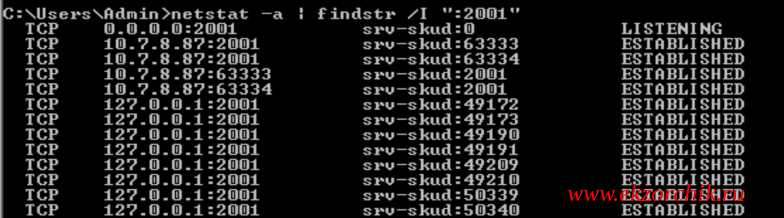
Оснастка: Орион. Администратор базы данных — Сотрудники — Добавить —
- Фамилия: alektest
- Имя: alektest
- Отчество: alektest
- Статус: любое значение из выпадающего списка
по окончании внесения настроек нажимаем «Сохранить»
Затем переключаемся в пункт «Пароли», нажимаем «Добавить», проверяем соответствие настроек:
- Сотрудник: alektest a. a.
- Тип кода: Пароль для программ
- Код: нажимаем сюда и указываем пароль:
- Новый пароль: Aa1234567
- Подтверждение пароля: Aa1234567
- Полномочия на запуск программ:
- Учет рабочего времени — вкл
- Генератор отчетов — вкл
по окончании внесения настроек нажимаем «Сохранить»
Далее заводим компьютер в оснастку с которого будет происходить подключение к модулю «Учет рабочего времени» — Орион. Администратор базы данных — Настройка — Структура системы — Система — Добавить:
Важно чтобы:
- Имя — было указано хост имя клиентской станции
- TCP/IP — был указан IP адрес клиентской станции
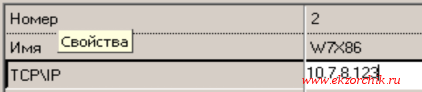
На заметку: в поле «Имя» нужно обязательно указывать имя клиентской машины для которой разрешаем доступ.
После в параметре «Настройки» — определяю уровень доступ к СКУД, а именно запуск только программы «Генератор отчетов» на компьютере где развернут сам СКУД, т. е. Srv-skud
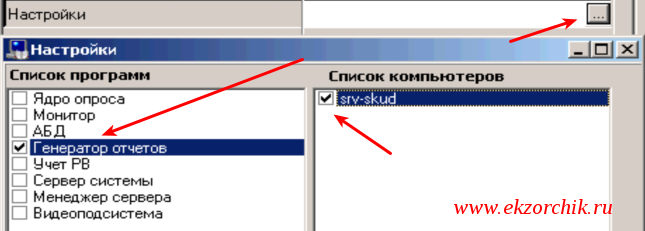
На заметку: советую на клиентской машине также как на сервере где установлен СКУД выключить брандмауэр.
В конечном итоге заведенный компьютер будет выглядеть так:

Применяю изменения:
Орион. Администратор базы данных — Сервис — Обновить БД в «Оперативной задаче»
Теперь запускаю Virtualbox с осью Windows 7 x86 Корпоративная, устанавливаю из инсталляционного пакета клиентскую часть:
orionprosetup.exe (Версия файла: 1.12.2.0 от 03.09.2015, размер инсталляционного пакета: 958 MБ)
- Установить MS SQL Server Express 2008не установлен: галочкой не отмечаем
- Тип установки: Ручная установка
- Папка назначение — оставляем по дефолту
- Компоненты: нужно только:
- Учет рабочего времени Орион Про
- Генератор отчетов Орион Про
- Монитор Орион Про
Далее указываем IP адрес компьютера на котором развернута база данных СКУД, в моем случае все на одной машине:
- Адрес компьютера: 10.7.8.87
Нажимаю «Установить» и ожидаю завершения установки.
Теперь перехожу в каталог куда установилось клиентское ПО Болида:
C:BOLIDARM_ORION_PRO1_12_2открываю файл orion.ini и изменяю его, а именно параметры:
[SrvLog]
SrvAddr=10.7.8.87
SrvPort=2001
[SrvReporter]
SrvAddr=10.7.8.87
Не забываем сохранить внесенные изменения.
Теперь запускаю на клиентской станции:
Пуск — Все программы — Болид — АРМ Орион Про 1.12 с сервисным пакетом 2 — Оболочка системы, подключение должно произойти, если это не произошло то можно посмотреть лог
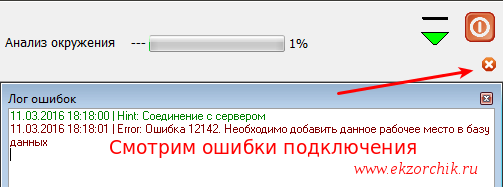
Если ошибка:
Error: Ошибка 12142. Необходимо добавить данное рабочее место в базу данных — это значит у Вам не предопределен параметр того, что должно запускать с клиентской машины при подключении к СКУД, в моем случае это «Отчеты».
проверяйте все заново, вот так в правильном случае должно выглядеть окно подключения к системе контроля управления доступом.

Теперь запускаем «Отчеты», указываем пароль от заведенной выше учетной записи alektest — Aa1234567
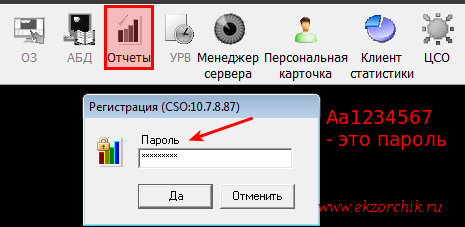
и вуаля запускается оснастка «Генератор отчетов».
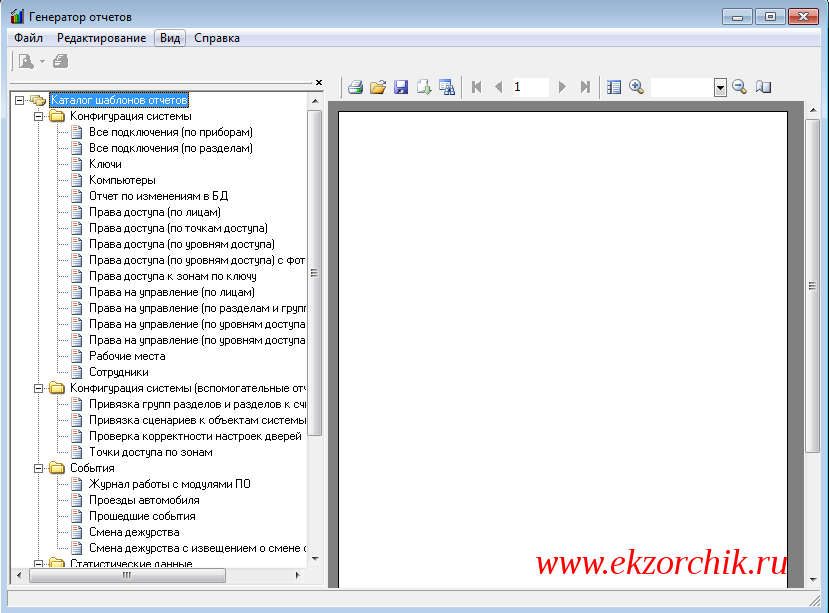
Ну, а дальше работа в оснастке не вызывает каких-либо трудностей, все интуитивно понятно. На этом я прощаюсь, заметка работоспособна. С уважением автор блога — ekzorchik.
# Web-шпаргалка Tester40.ru
Установка и настройка АРМ «Орион Про» в клиент-серверном исполнении
АРМ «Орион Про» это пакет программного обеспечения для аппаратно-программного комплекса ИСО «Орион», на котором реализуются системы охранной сигнализации, контроля и управления доступом, охранного видеонаблюдения, автоматика противопожарных систем, сопряженные с инженерными системами объектов — система довольно интересная. Однажды пришлось столкнуться с ней и при установке возникли некоторые ньюансы, которые в этой заметке и будут рассмотрены.

Содержание:
На одном установлен Windows Server (он будет в качестве сервера соответственно), а на втором обычная пользовательская Windows (ПК оператора/охраны).
Первое что необходимо сделать это вставить ключи с лицензиями Орион в ПК и скачать саму программу с сайта.
1. Установка серверной части «Орион про»
На сервере устанавливаем «Орион Про» установив галку при запросе установки MS SQL Server (только если MS SQL не был установлен ранее). Программа установки сама скачает и настроит MS SQL Server и никаких действий при этом не требуется.

Все остальные пункты установки можно оставить по-умолчанию.
Лучше сразу задать с свойствах сервера, монитора, управление сервером и т.д. запуск от администратора по-умолчанию.

Проверяем подключение к серверу. Для этого запускаем «Управление сервером» (пароль по-умолчанию 73173100) и в окне должно быть «Соединение: установлено».

После запускаем «Оболочку системы» и начинаем добавлять данные в АБД (Администратор Базы Данных).
Если ругается на подключение к БД

и вылетает ошибка после запуска оболочки (как было у меня)

, то необходимо проделать следующие действия.
Находим в менеджере центрального сервера в меню БД пункт «Присоединение базы данных к серверу».

На ошибку нажимаем «ок» и далее запускается мастер присоединения БД.
В поле «Имя псевдонима подключаемой БД» вносим любое имя на анг. раскладке, можно оставить по-умолчанию — Orion.
В поле «Имя файла базы данных» выбираем файл в папке C:ORIONBASEMSDE2008» либо orion1202.mdf либо orion1201.mdf на выбор.
Нажимаем «далее» и после подключения и завершения работы мастера пробуем запустить оболочку либо управление сервером.
В итоге сообщений и ошибок быть не должно.
Заходим в АБД и создаем компьютер клиента. Нам необходимо ввести ip-адрес клиента, выбрать настройки и его имя.
На этом установка и настройка «Орион Про» на сервере закончена.
После окончания установки рекомендую перезагрузить ПК.
2. Установка «Орион Про» на клиенте.
На клиенте устанавливаем Орион Про без галки установки MS SQL Server.
Также выбираем тип установки — вручную.
Выбираем нужные нам элементы на клиенте (соответственно сервер Орион, ядро и т.п. выбирать не нужно).


Вводим ip-адрес сервера, жмем далее и ждем окончания установки.


3. Подключение клиента «Орион Про» к серверу.
После установки и перезагрузки клиент должен подключиться к серверу.
Если нет связи с сервером, то необходимо на машине сервера добавить «сервер Орион» в исключение брандмауэра и антивируса.
Источник
АРМ «Орион Про»

АРМ «Орион Про» может функционировать как на одном рабочем месте, так и на распределенных рабочих местах, объединенных через локальную вычислительную сеть.
- Пакет АРМ «Орион Про» включает в себя программные модули:
- «Сервер»
- «Администратор базы данных»
- «Монитор»
- «Ядро системы»
- «Оперативная задача»
- «Генератор отчетов»
- «Учет рабочего времени»
- «Видеосервер» и сервисные утилиты
АРМ «Орион Про» способен объединить до 127 локальных ИСО «Орион» одним модулем «Оперативная задача» В составе АРМ «Орион Про» могут одновременно работать до 63 «Оперативных задач». «Оперативные задачи» имеют 6 исполнений – на подключение 4, 10, 20, 127, 512 и 1024 приборов. Работает с приборами «С2000», «С2000М», «С2000-КС», «Сигнал-20», «Сигнал-20П», «Сигнал-20М», «Сигнал-10», «С2000-4», «С2000-2», «С2000-СП1», «С2000-К», «С2000-КДЛ», «С2000-КДЛ-2И исп.01», «С2000-БИ», «С2000-ИТ», «С2000-АСПТ», «С2000-КПБ», «Рупор», «С2000-ПТ», «Поток-3Н», «С2000-БИ» исп.01, «С2000-КС», » Рупор» исп.01, «Поток-БКИ», «Поток-3Н», «С2000-ADEM», «РИП-12-RS», «РИП-24-2А-RS», «РИП-12-6А-RS», «РИП-24-4А-RS», «ПКВ-РИП-12», «ПКВ-РИП-24», «МИП-12-3 RS»,»МИП-24-2 RS», «С2000-Ethernet», «С2000-БКИ», «С2000-ПП», «РИП-12-2А RS», «С2000-PGE», «С2000-ПП», «УОП-3GSM», «УО-4С», «С2000 Периметр», «С2000-BIOAccess-F4», «С2000-BIOAccess-F8», «С2000-BIOACCESS-MA300», «С2000-BIOACCESS-F18», «С2000-BIOACCESS-ZK4500», электронный сейф (ключница) серии «СК, СД и СУ», «ШКП-RS».
ОСНОВНЫЕ ПОКАЗАТЕЛИ СИСТЕМЫ
- Расширенное управление. Более двухсот сетевых клиентов, объединенных в сеть (до 63 «Оперативных задач», до 63 «Мониторов системы», до 63 «Генераторов отчетов», до 15 «Учетов рабочего времени», до 15 «Администраторов базы данных»), 63 сервера обработки видео. Возможность работы со всеми последовательными портами операционной системы, подключение к одному COM-порту до 127 пультов «С2000″/»С2000М», к каждому пульту до 127 приемно-контрольных приборов ИСО «Орион», либо подключение до 127 приемно-контрольных приборов. Подключение системы видеонаблюдения на сетевых ip-камерах Орион Видео, систем видеонаблюдения и видеорегистрации производства ISS, ITV, VideoNet, Trassir, Vocord, Goal, Ewclid и др.
- Модульная архитектура и масштабируемость. Система состоит из отдельных функциональных модулей, с помощью которых возможно организовать полноценное автоматизированное рабочее место на одном компьютере, либо создать распределенную сеть рабочих мест, связанных по Ethernet или VPN-каналу. Каждый функциональный модуль за счет гибких настроек обеспечивает возможность специализации отдельно взятого рабочего места под определенную задачу. Наращивание системы реализуется за счет приобретения дополнительных модулей уже и в процессе эксплуатации.
- Гибкость. Возможность конфигурирования каждого функционального модуля персонально позволяет реализовать конкретную специализацию каждого рабочего места под определенную задачу, программирование сценариев управления с помощью встроенного языка, поддержка наращиваемости определяют способность системы функционировать в соответствие с особенностями и спецификой охраняемого объекта.
- Надежность. Поддержка функционирования локальных рабочих мест с «Оперативной задачей» после потери связи с сервером системы. Поддержка горячего резервирования центрального сервера системы. Данный механизм основан на реплицированные базы данных в MS SQL (работает только под управлением SQL Server 20082012).
РАБОЧИЕ МЕСТА АРМ «ОРИОН ПРО»
Сервер «Орион Про» (*)
- взаимодействие с базой данных (MS SQL Server 2008/2012/2014/2016/2017/2019), передача данных по сети на рабочие места
Администратор базы данных «Орион Про» (*)
- создание базы данных охраняемого объекта для ОПС, СКУД, пожаротушения и системы видеонаблюдения;
- занесение планов охраняемых объектов в базу и размещение на них объектов охраны;
- конфигурирование логических объектов охраны, таких как: зона, раздел, группа разделов, точка доступа, зона доступа
- формирование базы данных «Бюро пропусков»: создание списка сотрудников с указанием для каждого человека всех необходимых атрибутов: личные данные, информации о принадлежности к подразделению и фирме. Возможность изменения названий полей в форме отображения данных сотрудника;
- создание полномочий СКУД и ОПС, ограничение управления с помощью задаваемых администратором полномочий для выданных ключей и паролей;
- прописывание полномочий доступа в контроллеры в режиме реального времени, а также обновление данных о СКУД на рабочих местах без общей перегрузки базы данных;
- формирование базы данных «Учета рабочего времени»: график работы, правила расчета графика работы для сотрудника и подразделений;
- программирование сценариев управления c помощью шаблонов и специального встроенного языка программирования «Орион — Скрипт»;
- настройка автоматической реакции системы на любые события;
- возможность работы нескольких модулей «Администратор базы данных» в одной системе, механизм оповещения об обновлении данных при одновременном их редактировании;
- возможность печати карточки сотрудников на специализированном принтере.
- настройка IP-камер, IP-видеосерверов и DVR
- автоматическая регистрация информации документов удостоверяющих личность используя API для распознавания паспортов(необходимо приобрести SDK Cognitive Api)
- возможность регистрации информации о посетителях, задания правил управления доступом
- возможность помещать сотрудников в архив и восстанавливать их из архива
- возможность автоматического оповещения по email для ответственных лиц, в виде карточки о посетителе после завершения регистрации
- регистрация нарушителей
Монитор «Орион Про»
- отображение на интерактивных графических планах состояния охраняемого объекта, управление логическими объектами ОПС, системы пожаротушения, видеонаблюдения и СКУД;
- регистрация и обработка возникающих в системе тревог — указание причины, служебных отметок, архивирование;
- строгая привязка отображаемых и управляемых объектов системы безопасности к правам пароля, под которым дежурный офицер заступил на дежурство;
- отображение протокола событий;
- установка различных фильтров для отображения протокола событий;
- возможность выборки событий в протоколе по заданным пользователем критериям;
- предоставление дежурному офицеру информации (в виде карточки объекта) об объектах системы безопасности, таких как зона, прибор, раздел, группа разделов, дверь, зона доступа, видеокамера;
- отображение информации СКУД — место нахождения сотрудника (с точностью до зоны доступа), нарушение трудовой дисциплины при проходе через точку доступа;
- осуществление запуска сценариев управления, как по «горячей» клавише, так и с помощью специальных элементов интерфейса (элементы дерева управления);
- гибкая настройка интерфейса «Монитора системы» за счет реализации «плавающих» окон;
- возможность предоставления «принудительного» доступа для сотрудников оператором системы.
Ядро системы (только в составе РМ Оперативная задача)
- опрос и управление приборами, подключенными по RS-485 к данному компьютеру, контроль видеокамер, подключенных к видеосистеме;
- определение состояний контролируемых объектов системы (таких как зона, раздел, группа разделов, точка доступа и т.д.);
- централизованное управление контролем доступа, взятием/снятием охраняемых зон, а также взятием/снятием разделов и групп разделов системы, запуск тактик управления реле;
- отработка сценариев управления при возникновении соответствующего события;
- взаимодействия с объектами всех сетевых рабочих мест системы (запуск сценариев управления, трансляция команд и т.д.);
- прописывания полномочий СКУД в контроллеры доступа.
Оперативная задача «Орион Про» (Ядро системы и Монитор «Орион Про») (*)
- объединенные функции РМ Ядро системы и Монитор «Орион Про»
Генератор отчетов «Орион Про»
- формирование и выдача отчетов по различным категориям событий системы, таким как охранно-пожарные события, события доступа, вспомогательные отчеты о конфигурации системы;
- формирование отчетов о полномочиях сотрудников, о конфигурации СКУД (для каждой точки доступа формируется список сотрудников, которые могут проходить через нее), о сотрудниках системы (какой фирме и подразделению принадлежат, статус сотрудника и т.д.);
- возможность настройки фильтров по времени, категориям событий, элементам системы безопасности;
- возможность экспорта в MS Office (Word, Excel), Open Office (Writer, Calc), HTML PDF;
Учет рабочего времени «Орион Про»
- учет рабочего времени сотрудников охраняемого объекта, анализ и контроль соблюдения трудовой дисциплины на данном объекте;
- поддержка как линейных (недельных) графиков работы, так и сменных;
- экспорт отчетов и данных, необходимых для реализации собственного учета рабочего времени клиентами (при использовании компоненты интеграции с 1С Предприятие
с помощью специальной компоненты.
Видеосервер
- модуль, предназначенный для взаимодействия с сетевыми ip-камерами и система видеонаблюдения
БЕСПЛАТНЫЕ УТИЛИТЫ АРМ «ОРИОН ПРО»
Менеджер Центрального Сервера
- создание базы данных;
- модернизация уже созданной базы данных в АРМ «Орион» (версии от 7.3 и выше) или БД АРМ «Орион Про» (версии 1.9-1.12);
- возможность слияния/сращивания двух баз данных в одну;
- проверка базы данных;
- резервное копирование базы данных;
- удаление данных из базы;
- настройка планировщиков резервного копирования базы данных, удаления данных;
- настройка репликации базы данных (только полных версий MS SQL Server);
- регистрация и удаление баз из MS SQL.
Статистика
- интерактивное отображение показаний АЦП адресно-аналоговых дымовых и адресно-аналоговых тепловых датчиков, интерактивное отображение самых показательных АЦП, а также отображение истории показаний АЦП
Находящиеся на объекте
- определение месторасположения сотрудников c точностью до зоны доступа
Персональная карточка
- модуль, предназначенный для создания сетевых рабочих мест фотоверификации
Модуль речевого оповещения
- модуль, предназначенный для речевого оповещения о тревожных событиях системы
Мастер импорта сотрудников
- модуль, предназначенный для импорта списка сотрудников и паролей в базу данных
Графический интерфейс АРМ «Орион Про»
- модуль, предназначенный для изменения цветов отображения и внешнего вида элементов графического интерфейса «Монитора системы»
Демонстратор
- модуль, предназначенный для эмуляции приборов для демонстрации работы АРМ «Орион Про»
RS-настройка модуля опроса
- модуль, предназначенный для изменения настроек интерфейса RS-232
Состояние шлейфов приборов
- модуль, предназначенный для отображения текущего состояния и текущего сопротивления шлейфов подключенных приборов
Видеоархив
- плеер просмотра архива видеоинформации
Видеодрайвер
- модуль, предназначенный для работы с видеосистемами, видеокамерами
Знаком (*) помечены обязательные компоненты АРМ «Орион Про».
ВОЗМОЖНОСТИ АРМ «ОРИОН ПРО»
- Работа под управлением сервера MS SQL 2014/2012/2008;
- Возможность работы со всеми устройствами ИСО «Орион», приборами «С2000-BIOAccess», «СК-24», поддержка «УО-4С», «УОП», электронный сейф (ключница) серии «СК, СД и СУ»;
- Возможность работы с АРМ «Орион Видео»;
- Поддержка плеера, для архива «Орион Видео»;
- Поддержка систем видеонаблюдения компаний ISS, ITV, VideoNet, Trassir, Vocord, Goal, Ewclid;
- Графическое отображение на планах помещения состояния ОПС, СКУД, а также состояния системы видеонаблюдения, возможность управления логическими объектами с планов помещений;
- Развитая система авторизации и разграничение прав доступа в соответствии со статусом сотрудника в системе, а также его прав для управления объектами охраны;
- Централизованное управление пожаротушением;
- Редактор планов помещений;
- Возможность программировать сценарии управления, поддержка внутреннего языка программирования и привязка их к событиям системы, а также возможность ручного запуска оператором, запуск по расписанию, запуск из «Оперативной задачи» с помощью специальных элементов интерфейса;
- Хранение фотографий сотрудников в формате jpeg;
- Учет рабочего времени;
- Программная эмуляция работы приборов;
- Поддержка временных ключей защиты для «Ядра опроса» на 1000 часов;
- Создание шаблонов карточки сотрудника для печати на бесконтактных картах на специализированном принтере;
- Работа с пультами «С2000″/»С2000М», начиная с версии 1.2x;
- Поддержка групп разделов;
- Возможность формирования пользовательских групп событий;
- Переименование базовых и пользовательских событий;
- Централизованное конфигурирование доступа с одного или нескольких рабочих мест «Бюро пропусков»;
- Централизованное «мгновенное» прописывание ключей во все необходимые контроллеры доступа системы;
- Централизованное управление доступом с поддержкой сетевого, зонального, временного Antipassback, а также поддержка прохода по правилу 2-х, 3-х лиц и кода с подтверждением;
- Контроль сотрудника с точностью до зоны доступа, сценарии управления доступом, отработка тактик «Взятие по уходу последнего», «Снятие по приходу первого»;
- Привязка сценария управления как к общему событию, так и к событию, сгенерированному по инициативе:
- конкретного пользователя системы;
- пользователя с конкретным уровнем доступа;
- пользователя с конкретным паролем;
- пользователя, принадлежащего конкретному подразделению и т.п.
- Настройка реквизитов, отображаемых в карточке сотрудника, при его проходе (личные данные, информация о нарушении сотрудником графика работы);
- Поддержка «стоп-листа»;
- Сетевой клиент модуля отображения статистики измерений задымленности, температуры и влажности адресных датчиков, отображение показаний АЦП на планах помещения;
- Модуль импорта информации о сотрудниках из файлов формата csv в базу данных «Орион Про»;
- Модуль верификации проходящих сотрудников;
- Возможность локальной работы рабочего места «Оперативная задача» при нарушении связи с сервером базы данных, с последующей догрузкой событий, находящихся во временном файле рабочего места (функция «Локального кэша»);
- Экспорт и импорт базы данных АРМ «Орион Про» в пульт и из пульта «С2000» и «С2000М»
- Поддержан OPC сервера ИСО Орион для подключения к СКАДА системе;
- Модуль экспорта импорта ключей и сотрудников в базу Орион Про;
- Поддержка «Орион Авто».
СОСТАВ ИЗМЕНЕНИЙ В АРМ «ОРИОН ПРО» 1.20.3
- Видеосистема:
- Интеграция с Domination (как с другими регистраторами)
- Интеграция с системой распознавания лиц Tevian
- Обновление библиотеки распознавания номеров Viinex (на версию 3.0)
- Оперативная задача:
- Доработан импорт конфигурации «С2000-АСПТ», клапанов из ПКУ «Ориона Про»
- Переработан экспорт типов входов и выходов в пульт «С2000М»
- Поддержка устройств «С2000-2» вер. 2.50, «С2000-КДЛ-2И исп.01», «ШКП-RS», «ПКВ-РИП-12», «ПКВ-РИП-24»
- Администратор баз данных (АБД):
- Поддержка распознавания паспорта с помощью Abbyy Passportreader
- Новый редактор планов в программе АБД
- Создание сценариев управления для «С2000М», его экспорт и импорт в пульт и из пульта
- Логирование изменений, которые совершал оператор в БД
- Доступность типов входов/выходов для приборов в зависимости от типа прибора и номера входа/выхода
- Возможность мультиредактирования входов/выходов
- Возможность мультиредактирования на вкладке «Персонал»
- Возможность создания групп эвакуации, с последующим автоматическим запуском печати отчета по событиям, возникающих в системе («Пожар», «Внимание, опасность пожара!» и т.д.)
- Биометрия:
- Поддержка новых типов биометрических приборов «С2000-BIOAccess-F22», «С2000-BIOAccess-SB101TC»
- Механизм быстрой пакетной перезаписи био-ключей. Для сравнения — полная перезапись 1000 отпечатков пальцев в текущей версии занимает более 1.5 часа. В новой версии — порядка 6-7 минут для «С2000-BIOAccess-MA300», и 2-3 мин для новых приборов
- Биометрический ключ может содержать более одного биометрического идентификатора. Например, доступны комбинации «лицо+палец», «ладонь+палец» и т.д.
- Поддержка состояния контактов двери
- Гибкая поддержка «плохих» сетей. Можно задавать интервал времени, который не будет считаться разрывом связи, чтобы исключить множественные автосинхронизации
- Гибкое управление выдачей событий «дверь открыта/закрыта» и «проход», которые можно включать или отключать.
- Генератор отчетов:
- Автогенерация отчетов по расписанию
- Профили для сохранения выставленных фильтров
- Возможность выбора в фильтрах нескольких позиций для компаний, подразделений, сотрудников
- Отчеты:
- «Реестр посещений» — отображаются данные о посетителе с фотографией и принимающей стороне
- «Отчет по изменениям в БД» — изменения по основным таблицам базы данных, с возможностью выбора из них в фильтрах
- Персональная карточка:
- Отображение событий системы с помощью компонента «Светофора событий»
- Настройка категорий событий
- Гибкая настройка шаблонов сотрудников и посетителей
- Поддержано событие от видеосистемы: «Сотрудник распознан по лицу»
- Отображение пользовательских полей базы данных в «Шаблонах сотрудниках»
- Модуль интеграции с 1С:
- Поддержаны конфигураций на основе управляемых форм:
- Зарплата и управление персоналом, ред. 3.1.х
- Зарплата и кадры государственного учреждения, ред.3.1.х
- 1С ERP управление предприятием 2
- Адаптация модуля для работы в режиме поддержки 64х-разрядный версий платформ
- Добавлена графическая часть расчетов УРВ
- Поддержаны конфигураций на основе управляемых форм:
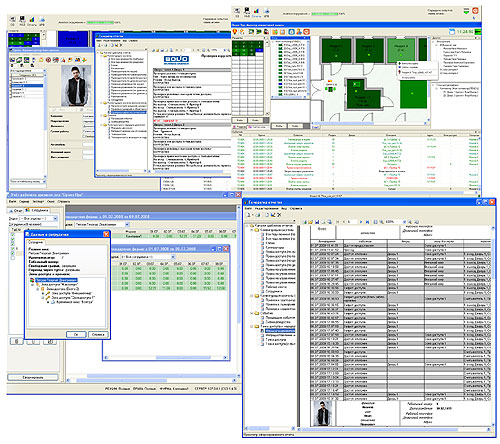
Источник
FORUM_NAME: АРМ Орион Про версии до 1.20
Описание: АРМ «Орион Про» — пакет программного обеспечения для аппаратно-программного комплекса ИСО «Орион», на котором реализуются системы охранной сигнализации, контроля и управления доступом, охранного видеонаблюдения, автоматика противопожарных систем, сопряженные с инженерными системами объектов.
Справочная информация, руководства для АРМ Орион Про версии до 1.20
Модератор: Модераторы
- Brat_Egora
- Brat_Egora
- Репутация: 0
- Сообщения: 8
- Зарегистрирован: 30.05.2016
- С нами: 7 лет
- Профессия: Инженер
Непрочитанное сообщение #62 Brat_Egora » 23.07.2016, 16:59
Столкнулся с похожей проблемой. Раньше был «Орион», После поменяли на «Орион Про». Всё работало нормально, без ошибок. Спустя два месяца появилась ошибка. При запуске АБД ругается на отсутствие связи. При запуске управления сервером пишет «Не удалось подключиться к серверу», указываю вручную, соединение устанавливается, но никакого результата не даёт. Оболочка системы выдаёт ошибку «Error: Ошибка 201. Невыполнение запроса: рабочие места». Монитор оперативной задачи выдаёт ошибку «Error: Ошибка 1000. Невыполнение запроса информации по всем компьютерам | SELECT ID, Gindex, Name, Psevdonim, TCP_IP, Gtype, Priority, Works, TypeEvents, IpReservSrv FROM Comps ORDER BY Comps.ID».
.
Не пойму в чём проблема… 

-
Admin

- Администратор

-

-
Admin

- Администратор

- Возраст: 43
- Репутация: 30
- Сообщения: 412
- Зарегистрирован: 04.06.2012
- С нами: 11 лет
- Профессия: в поисках себя
- Откуда: респ. Беларусь, г. Минск
Непрочитанное сообщение #63 Admin » 23.07.2016, 18:03
MadHacker писал(а):Была проведена проверка.
Данная ошибка (возможны другие названия таблиц) возникает при несоответствии файла prvd.ini и USB ключа. А так же в случае, если АБД запущено больше, чем позволяет лицензия.
При возникновении подобной ошибки первым делом проверяйте количество лицензий на запуск АБД.
Проверяли?
Добавлено спустя 35 минут 49 секунд:
Brat_Egora писал(а):Error: Ошибка 201. Невыполнение запроса: рабочие места
Ошибки в работе «Орион Про» 1.12.2.1 (Пост NKV #10862)
-
Mixail 51

- Активный участник

-

-
Mixail 51

- Активный участник

- Возраст: 42
- Репутация: 102
- Сообщения: 2810
- Зарегистрирован: 21.03.2015
- С нами: 8 лет 3 месяца
- Профессия: инженер по ПБ
- Откуда: г. Мурманск
Непрочитанное сообщение #65 Mixail 51 » 24.07.2016, 14:04
А служба SQL сервера то хоть запущена?
IP адрес указан верно?
Не ошибается только тот кто не работает.
- Brat_Egora
- Brat_Egora
- Репутация: 0
- Сообщения: 8
- Зарегистрирован: 30.05.2016
- С нами: 7 лет
- Профессия: Инженер
Непрочитанное сообщение #66 Brat_Egora » 24.07.2016, 15:32
Mixail 51,
SQl запущен. Относительно IP адреса, не могу понять где его менять. В целом картина показывает, что нарушена связь. В оболочке системы «Анализ окружения» показывает 1%.
П.с. система работала в течении 7-8 месяцев без сбоев.
-
Mixail 51

- Активный участник

-

-
Mixail 51

- Активный участник

- Возраст: 42
- Репутация: 102
- Сообщения: 2810
- Зарегистрирован: 21.03.2015
- С нами: 8 лет 3 месяца
- Профессия: инженер по ПБ
- Откуда: г. Мурманск
Непрочитанное сообщение #67 Mixail 51 » 24.07.2016, 15:57
Для начала запустите командную строку и наберите в ней команду «ipconfig» для того что бы узнать реальный IP адрес компьютера.
Затем запустите «Управление сервером» и в меню «Файл►Сервер» замените IP на реальный, если он конечно не правильно прописан.
Также в Управление сервером не будет лишним проверить правильность написания имени сервера, у Вас судя по скриншотам должно быть «USER-PCSQLSERVER2012».
В Оперативной задаче тоже нужно будет поменять IP адрес на реальный, для того что его изменить нужно нажать на зеленый треугольник в правом верхнем углу, рядом к кнопкой ВЫХОД, появится окно в котором нужно будет кликнуть на надпись «Сервер» и ввести пароль 73173100 для смены IP адреса.
Затем нужно будет через АБД добавить данное рабочее место в базу данных.
Если все выше перечисленное у Вас выполнено, то тогда нужно будет подумать, потому как выше я перечислил самые распространенные ошибки.
Не ошибается только тот кто не работает.
- Brat_Egora
- Brat_Egora
- Репутация: 0
- Сообщения: 8
- Зарегистрирован: 30.05.2016
- С нами: 7 лет
- Профессия: Инженер
Непрочитанное сообщение #68 Brat_Egora » 24.07.2016, 19:04
Приветствую! все сделал как вы написали, и все пошло, запустилось. но компьютер старенький, глюк поймал, пришлось перезагрузить. Теперь снова все по шагово делаю, и не получается, пишет — не удается подключиться к серверу. Мистика… А проблема я так понял в том что программа ранее обращалась на сервер 192.168.1.103, теперь ребята с IT отдела вели какие то работы и наш IP адрес стал 192.168.1.106.
-
Mixail 51

- Активный участник

-

-
Mixail 51

- Активный участник

- Возраст: 42
- Репутация: 102
- Сообщения: 2810
- Зарегистрирован: 21.03.2015
- С нами: 8 лет 3 месяца
- Профессия: инженер по ПБ
- Откуда: г. Мурманск
Непрочитанное сообщение #69 Mixail 51 » 24.07.2016, 19:09
Так наверное после аварийного завершения работы IP-шники на ….103 вернулись.
Не ошибается только тот кто не работает.
- DruG
- Активный участник

- DruG
- Активный участник

- Репутация: 140
- Сообщения: 1716
- Зарегистрирован: 03.03.2016
- С нами: 7 лет 3 месяца
- Профессия: безобразнорабочий
Непрочитанное сообщение #70 DruG » 25.07.2016, 05:01
поди ещё DHCP включен, отключать его нафик и ставить статичный адрес, чтобы ребята из ИТ-отделов случайно не рушили все системы
- Brat_Egora
- Brat_Egora
- Репутация: 0
- Сообщения: 8
- Зарегистрирован: 30.05.2016
- С нами: 7 лет
- Профессия: Инженер
Непрочитанное сообщение #71 Brat_Egora » 25.07.2016, 15:02
Mixail 51,
Поменял IP в «Управлении Сервером» и «Оперативной задаче», теперь при запуске АБД пишет ошибку соединения с сервером и ссылается на старый IP .
Программа «Монитор» выдаёт ошибку «Error: Ошибка приложения: Недопустимое имя столбца «DokumSeries»» 
DruG,
При отключении DHCP, сеть просто напросто теряется…
- DruG
- Активный участник

- DruG
- Активный участник

- Репутация: 140
- Сообщения: 1716
- Зарегистрирован: 03.03.2016
- С нами: 7 лет 3 месяца
- Профессия: безобразнорабочий
Непрочитанное сообщение #72 DruG » 25.07.2016, 15:45
Brat_Egora, ну так при отключении, ИП-адрес присваивается какой-нить 168.254… что явно не из вашей сети, т.е. ручками надо нормальный прописать. Или позвать на помощь ребят из ИТ-отдела, они то должны знать что и как делать 
- Brat_Egora
- Brat_Egora
- Репутация: 0
- Сообщения: 8
- Зарегистрирован: 30.05.2016
- С нами: 7 лет
- Профессия: Инженер
Непрочитанное сообщение #73 Brat_Egora » 25.07.2016, 16:06
DruG,
Спасибо! Вопрос с DHCP решен. IP поменял на тот, что был раньше. Спасибо ребятам с IT отдела.
Теперь АБД ругается на «недопустимое имя объекта». Оболочка начала выдавать ошибку «Error: Ошибка 12142. Необходимо добавить данное рабочее место в базу данных». Не пойму где его менять…
Поискал на форуме, ничего толкового не нашёл. Все ключи вставлены и не снимались. Рабочее место находится под видеонаблюдением.
-
Mixail 51

- Активный участник

-

-
Mixail 51

- Активный участник

- Возраст: 42
- Репутация: 102
- Сообщения: 2810
- Зарегистрирован: 21.03.2015
- С нами: 8 лет 3 месяца
- Профессия: инженер по ПБ
- Откуда: г. Мурманск
Непрочитанное сообщение #76 Mixail 51 » 25.07.2016, 16:56
Открываете АБД►выделяете курсором нужный компьютер с именем►внизу нажимаете на кнопку править►в инспекторе меняем поле TCP/IP►сохранить.
Добавлено спустя 9 минут 1 секунду:
По поводу отсутствия рабочего места в базе забыл написать, выдержка из РЭ на АРМ стр.197:
Чтобы добавить новый объект «Рабочее место», необходимо выбрать в дереве объектов объект
«Система» и нажать кнопку «Добавить» . Затем необходимо ввести значения для всех свойств
нового объекта «Рабочее место» (за исключением свойства «Настройки», которое настраивается
уже после добавления объекта) и нажать кнопку «Сохранить» .Стоит запомнить, что настройка свойства «Настройки» объекта «Рабочее место» возможна
только после того, как объект добавлен в систему.Чтобы изменить значения свойств объекта «Рабочее место», нужно выбрать в дереве объектов
необходимый объект и нажать кнопку «Править» . Затем необходимо изменить значения
требуемых свойств объекта и нажать кнопку «Сохранить» .
Не ошибается только тот кто не работает.
-
- 4
- 448
pet-and
Перейти к последнему сообщению
29.09.2021, 06:08
-
- 8
- 2163
DruG
Перейти к последнему сообщению
11.03.2019, 14:31
-
- 12
- 6543
DruG
Перейти к последнему сообщению
11.04.2022, 17:54
-
- 1
- 1399
google
Перейти к последнему сообщению
25.02.2019, 09:17
-
- 0
- 2166
graunf
Перейти к последнему сообщению
08.11.2018, 16:30
-
- 1
- 643
DruG
Перейти к последнему сообщению
12.05.2020, 06:36
-
- 1
- 1011
Shym
Перейти к последнему сообщению
31.01.2020, 19:55
-
- 3
- 589
DruG
Перейти к последнему сообщению
21.12.2021, 17:31
-
- 1
- 198
5pconet
Перейти к последнему сообщению
11.02.2023, 16:44
-
- 0
- 362
deadbeat321
Перейти к последнему сообщению
16.12.2022, 17:00
Вернуться в «АРМ Орион Про версии до 1.20»
|
Доброго дня! Решена была заменой «Имени»SQLSERVER2005 или аналогичный на текущее имя рабочей машины/компьютера, через пару запросов пароля/глюков менеджера сервера. Надеюсь кому-нибудь пригодится. Переустановка SQLсервера не помогала. 7 лет 1 месяц назад
#ссылка |
2 ответа
|
Так ведь, согласно РЭ на АРМ Орион Про имя ПК и должно быть реальным, причем на латиннице, т.е не русскими буквами. 7 лет 1 месяц назад
#ссылка |
|
Вы бы в теме указали типа [Решено] или Решение, ну чтоб понимали что тут точно есть ответ. 7 лет 1 месяц назад
Тремасов Константин Александрович 5365 #ссылка |
Добавить ответ
Для добавления сообщений на форуме вам необходимо зарегистрироваться и указать мобильный телефон в своем профиле (зачем?)
ЗАДАН
7 лет 1 месяц назад
По каждому вопросу/ответу можно добавлять комментарии. Комментарии предназначены для уточнения вопроса/ответа.
Содержание
- Эксплуатация » Поломался Орион Про, как ПРОЩЕ починить или переустановить?
- Эксплуатация » Орион 1.20, МЦС, не удалось подключиться к серверу
- 9 ответов
- forum-bolid.ru
- Менеджер центрального сервера , проблемы с Параметрами БД
- forum-bolid.ru
- Проблема с Windows Server 2016 и Орион Про
- forum-bolid.ru
- Центральный сервер периодически виснет
Эксплуатация » Поломался Орион Про, как ПРОЩЕ починить или переустановить?
Microsoft Server 2003 Std
Орион Про 1.12 без SP
Всё ставилось с дистрибутива Орион Про, ничего постороннего
На сервере установлены: Сервер, Оболочка с Ядром опроса, Управление сервером. Всё остальное не устанавливалось, сервер только для сервера.
Соединения с двумя пультами через два COM-порта.
UProg с этого сервера успешно общается с приборами, то есть, COM-порты рабочие.
Сегодня была авария по питанию, которую не заметили из-за ИБП. После смерти ИБП отвалились мониторы. Подали электричество, запустили, оболочка на сервере (не на мониторах) запускается с ошибкой соединения. Лог такой
29.07.2019 12:54:46 | Hint: Соединение с сервером
29.07.2019 12:54:59 | Error: Ошибка 240. Невыполнение запроса: транслируемые события
В ядре опроса СОМ-порты перестали присутствовать.
Orion.ini нормальный (у меня сохранён эталонный для сравнения)
Сейчас система работает под пультами и БКИ, есть время подумать.
Как с меньшими потерями запустить сервер?
Могу развернуть системный диск из февральского образа + субботний бэкап базы. Проблема — потеряется доверие в домене, придётся выводить из домена и затаскивать обратно. Вроде бы несложно и я знаю, как это сделать.
Можно переустановить сервер на работающей машине. Не представляю себе это, просто никогда не делал. Сдуру переустановлю всё.
А может быть можно при переустановки отметить галочкой только ядро опроса и всё?
Посоветуйте.
Источник
Эксплуатация » Орион 1.20, МЦС, не удалось подключиться к серверу
Установлена Орион ПРО 1.20. ЦСО запущен.
Когда первый раз заходил в Мнеджер Центрального Сервера, ошибка — не удалось подключиться к серверу.
В файле orion.ini прописал локальный сервер (127.0.0.1), порт 2001 — заработало. Всё увидело.
Спустя 2 дня снова ошибка — не удалось подключится к серверу.
Что можно сделать в данной ситуации?
3 года 7 месяцев назад

– Налетов Константин 3 года 7 месяцев назад
9 ответов
Не изменилось ничего.
Просто пишет — не удалось соединиться с сервером.
ЦСО запущен 100%. В автозагрузке висит. Запускаю МЦС при открытом ЦСО — выдаёт ошибку.
Запускалось. Чего ей щас не хватает — непонятно. Пробовал в orion.ini писать имя компа, его локальный ip-адрес. Всё равно ошибка.
3 года 7 месяцев назад

– Комаров Александр Федорович 3 года 7 месяцев назад
– Налетов Константин 3 года 7 месяцев назад
Совершенно недавно поднималась тема про антивирус KAV https://partners.bolid.ru/forum/forum_3486.html, который закрывает порты, может и у Вас такая же ситуация.
3 года 7 месяцев назад

Антивирус не установлен. Разве что встроенный windows defender. Но ведь работало.
3 года 7 месяцев назад

А как узнать, какие каталоги правильные? Всё запускается из одной директории. Версия 1.20 (выпуск 1, постройка 803).
3 года 7 месяцев назад

Если у вас каталог всего один — он с вероятностью 99% правильный, если вы руками не заменяли модули.
У каждой программы есть версия (которую в том числе можно посмотреть в свойствах файла на вкладке «подробно») и они на ЦСО и менеджере сервера должны быть 1.20 или выше.
Откройте ЦСО на вкладке «О программе». Посмотрите текущий порт. (по умолчанию 2001).
Выполните в командной строке команду
Запустите менеджер сервера. Дождитесь ошибки, что не удалось подключиться и нажмите ок.
В менеджере сервера выберите пункт «ФайлСервер. «. В открывшемся окне укажите текущий адрес компьютера (или 127.0.0.1 для локального) и порт совпадающий с тем, который указан в ЦСО. Нажмите ок.
Если нет записи что порт LISTENING или всё равно возникает ошибка — надо проверять настройки антивирусов и фаерволов.
Если совсем ничего не получается — обращайтесь в техподдержку. С вами ещё раз проверят все настройки и если не найдут ошибок в настройках — вышлют специальные модули для диагностики проблемы.
– Комаров Александр Федорович 3 года 7 месяцев назад
Источник
forum-bolid.ru
Менеджер центрального сервера , проблемы с Параметрами БД
Здравствуйте, есть Орион Про 1.20.1 настроен, работает.
НО есть 2 проблемы.
1) При запуске утилиты, как приложено в картинке, нет параметров БД , информации по базе . НО при этом сам орион работает, монитор, сервер и все все все. А вот в Менеджере ничего сделать нельзя ибо во вкладке БД все пункты серые, не активные.
Лечится данная ерись методом перебора способа подключения базы (127.0.0.1, имя сервера при поиске из списка, ай пи адресс) Настроено по айпи адресу. Раза с 20-30 помогает, и соединение появляется и все ок. Проблема возникает через раз, а если перезагрузки компьютера небыло больше недели то 100 %.
КАК решить данную проблему?
2) Где искать или может кто поможет пошагово написав инструкцию по Резервному копированию БД при помощи Винды и планировщика задач.(у самого нихрена не получается. Болидовцы говорят что мля нажми 2 кнопки и все гуд. НО нихрена не работает, Задача не создается автоматически).
Картинку для наглядности и то что получается.(качество режет форум)
И по 2 вопросу, я написал что хотел, трудности с пониманием и знанием функционала, тогда наверное не стоит писать ненужные посты, а если хотите поговорить за жизнь то пишите в личку, пообщаемся.
Можно попробовать в реестре поискать ветку BOLID, и там в подветках ручками поправить, тоже прокатывает.
У меня как-то тоже была проблема с именем базы, ручками поправил в реестре и прокатило.
Ну это так, если другие варианты не получатся. Атак же.
Pahill , у Вас используется плата расширения на 10 com портов?
Посмотрите в программном модуле Администратор Базы Данных (АБД) настройки com портов- какой там задан тип ПИ ?
Возможно поможет тема (последнее сообщение):
Загрузка CPU сервера опроса.
У ТС проблема была в типе преобразователя интерфейсов. Разница между ними кстати описана в инструкции, но про рекомендации для С2000-Ethernet ни гу-гу.
«. Тип преобразователя интерфейсов, используемого для конвертирования RS-485 интерфейса.
Источник
forum-bolid.ru
Проблема с Windows Server 2016 и Орион Про
Здравствуйте!
На Windows 7 (EN) работает всё отлично, ставил сам.
Сейчас осуществляем переезд на другую железку с Windows Server 2016. Система англоязычная, поэтому сначала установил SQLEXPRESS2012 с активированной учеткой SA и паролем 1-6, импортировал нашу базу, установил Орион Про, изменил в реестре данные для нашей базы.
Запускаю shell, запускаю cso (OCS) и больше ничего не запустить. При запуске Server Manager — ошибка «Can’t connect to server». Адрес 127.0.0.1 и порт 2001. Пробовал локальный адрес машины указывать — бестолку.
Пробовал разные версии Ориона — 1.20/1.20.1/1.12 и русские и английские.. Ставил с нуля sqlexpress 2008/2012..
Чувство, что сервер (CSO) находится в своей песочнице и его не видят остальные компоненты программы. Прошу помочь, уже третий день сна не знаю 
У вас сервер менеджер не может подключиться к ЦСО.
До SQL дело даже близко не доходит.
Открываем ЦСО на первую вкладку и смотрим внизу порт.
Идём в фаервол и убеждаемся что порт не заблокирован. Идём в антивирус и убеждаемся что порт не заблокирован. Идём в командную строку netstat /a от админа и убеждаемся что порт открыт. Если не открыт — идём в настройки совместимости и запускаем ЦСО от имени администратора. Если порт всё ещё не открыт а ЦСО «работает» — на этом моменте мы уже обращаемся в техподдержку.
Дальше идём в каталог с Орион ПРО в файл orion.ini.
В разделе SrvLog проверяем SrvAddr — адрес машины. Можно 127.0.0.1 если всё на одной машине и lopback активен (проходит пинг на 127.0.0.1). SrvPort — должен совпадать с тем, который выводит ЦСО.
После того как всё проверили — запускаем сервер менеджер. И если оно опять не коннектится — обращаемся в техподдержку.
При обращении в техподдержку быть готовы назвать: Точную версию Орион ПРО (можно посмотреть в файле version_orion.ini). Версию ОС (включая разрядность). Версию SQL.
Не доходит дело до SQL.
Давайте ещё пару моментов проверим. Посмотрите в свойствах файлов ЦСО и Сервер менеджера в дополнительных что они одного выпуска. Если случайно попались ЦСО и сервер менеджер из разных выпусков (до 1.20 и после), то они не смогут соединиться.
Дальше вы говорите что руками переносили в реестр настройки. Стоит их убрать — полностью снести ветку. Возможно происходит какая то внутренняя ошибка при чтении.
Ну и в личку номер обращения в техподдержку.
Стандартный чеклист на этом заканчивается. Дальше только логи (в идеале тимвьювер или аналоги). Но это всё только через техподдержку.
Так может потому и пишут, что сервер не запущен ))
Таааакс. Так с SQL сервером-то ЦСО связывается, а не менеджер сервера. Откуда он может знать, сервер менеджер, что SQL сервер работает (или не работает), если он не может связаться с ЦСО?
Добавлено спустя 36 секунд:
А так да, вижу, SQL сервер запущен.
Получил следующий ответ от поддержки. Увы, на пятом шаге всё та же ошибка.. Переустанавливаю систему)
Спойлер Для настройки параметров SQL сервера, после установки АРМ Орион ПРО в ручном режиме на ПК с уже установленным SQL сервером необходимо:
1.
с помощью Среда SQL Server Management Studio необходимо проверить подключение к SQL серверу, при этом необходимо выбрать авторизацию SQL ввести учетную запись «sa» и пароль «123456».
Если при этом подключение не будет выполнено, то в SQL необходимо настроить данную учетную запись.
Так же стоит обратить внимание, на то что если в меню пуск в группе SQL Сервера отсутствует Среда SQL Server Management Studio, то её необходимо поставить и проверить.
2.
Далее если вход выполняется корректно, необходимо отключится от SQL сервера или перезапустить Management Studio. Из окна авторизации необходимо скопировать имя сервера (оно потом понадобится при настройке параметров сервера).
3.
При закрытом центральном сервере Орион ПРО необходимо зайти в редактор реестра по команде regedit путь
HKEY_LOCAL_MACHINESOFTWAREBolidORIONCSO для 32х
HKEY_LOCAL_MACHINESOFTWAREWow6432NodeBolidORIONCSO для 64х
и удалить папку DBPARAMS и если есть DBPARAMS12.
4.
Запустить центральный сервер Орион ПРО из контекстного меню «от имени администратора» (актуально для win7 и новее, что бы каждый раз не использовать данное меню можно зайти в свойства ярлыка выбрать вкладку совместимость и задать параметр «всегда выполнять от имени администратора»).
5.
Запустить «управление сервером» из меню пуск так же по правой кнопке — «от имени администратора», после запуска программы нужно ввести пароль 73173100, при этом в строке статуса должно быть указано «соединение установлено».
Если же при запуке выдается сообщение «нет соединения с сервером», то необходимо убедится, что в систем трее запущено CSO (центральный сервер), далее в меню файл — сервер — указать ip адрес текущего ПК, так же можно указать локальный адрес 127.0.0.1. После чего меню файл — переподключится и ввести пароль «73173100», результатом должно быть подключение к серверу и статус «соединение установлено».
6.
После запуска Менеджера центрального сервера, необходимо выбрать вкладку «параметры БД»
в параметрах указать
Database Access: ADO
Drivers: MSSQL
DATABASE NAME: не указываем
SERVER NAME: указывается имя сервера, скопированного из авторизации SQL Server Management Studio.
USER NAME: sa
CommandTimeout: 0
PASSWORD: 123456
7.
Далее
если была старая база SQL — указываем её имя в DATABASE NAME,
если база перенесена с другого ПК то в меню БД выбираем Восстановление (для восстановления из файла *.bak) или присоединение базы данных если скопированы файлы *.LDF и *.MDF
если не было базы, то в меню БД выбираем — «создать новую. «, далее следуя шагам мастера необходимо указать новое уникальное имя базы в поле DATABASE NAME.
Для присоедененных БД (или если база уже была на ПК) необходимо выполнить в меню БД — модернизация/слияние БД, в мастере отметить «модернизация» и следовать шагам. После кеширования в появившихся параметрах необходимо указать новое имя БД.
8.
После создания или присоединения БД, можно запустить оболочку Орион ПРО, в которой выбрать АБД, пароль либо 1, либо пароль от вашей старой БД.
9.
В АБД на первой вкладке нужно добавить ПК, указав его реальный ip в поле ip-адрес, а в поле имя указать hostname, после чего нажать сохранить.
10.
Далее необходимо отредактировать созданный ПК, в поле настройки выбрать «. » и отметить какие компоненты можно запускать на данном ПК, после чего сохранить параметры.
11.
Далее необходимо в меню сервис выбрать — обновление базы данных, при этом в оболочке параметр «анализ окружения» должен увеличится до 100%, и с некоторой задержкой запуститься Оперативная задача.
На этом настройка параметров сервера завершена.
Источник
forum-bolid.ru
Центральный сервер периодически виснет
Физический сервер — HP ProLiant DL145 Generation 2
ОС — Windows Server 2008 R2 Standart Service Pack 1 64bit
СУБД — MS SQL Server 2005 32bit
Версия программы — Центральный сервер Орион 1.11.2.46
На этой же машине подключены приборы по COM-порту. Там же работает Оболочка системы и Оперативная задача. В системе есть ещё 3 клиентские машины, каждая со своими ролями:
— Персональная карточка (стоит на раб. месте охранника у турникетов)
— Оперативная задача (раб. место начальника смены охраны)
— АБД (бюро пропусков).
Периодически (иногда несколько раз в день . ) что-то происходит с Центральным сервером (по всей видимости). Выглядит это так — на раб. местах Оперативная задача появляется сообщение о потере соединения с центральным сервером, на раб. месте персональная карточка перестают обновляться фото проходящих через турникет сотрудников.
Простым перезапуском на сервере Оболочки и Сервера БД Орион не лечится. Убийство процессов Оболочки и Центрального сервера в Диспетчере задач также не помогает. Приходится перезагружать ОС, запускать там Сервер БД Орион, Оболочку системы и Оперативную задачу (чтобы собирать данные с турникетов и приборов). Сегодня такое случалось уже 18 раз .
Ещё CoreOrion.exe не помешает. И надеюсь у вас в сообщение, а не в правилах антивируса опечатка — CSO.exe
Что выводится в лог оболочки при разрыве связи?
Локально (на ПК с ЦСО) тоже теряется связь с центральным сервером?
В доверенной зоне антивируса добавил CoreOrion.exe, исправил опечатку вместо sco.exe сделал cso.exe
Вот последние записи в файле EventLog.log
========== 21.04.2014 14:30:00 ========== omonitor.exe 1.11.2.1896()
21.04.2014 14:30:00 | Error: Соединение с сервером: Прерванный вызов функции
21.04.2014 14:30:00 | Error: Соединение с сервером: Прерванный вызов функции
21.04.2014 14:30:00 | Error: Соединение с сервером: Соединение закрыто по таймауту
21.04.2014 14:30:00 | Warning: Разрыв связи
21.04.2014 14:30:27 | Error: Соединение с сервером: Прерванный вызов функции
21.04.2014 14:30:27 | Error: Соединение с сервером: Прерванный вызов функции
21.04.2014 14:30:27 | Error: Соединение с сервером: Соединение закрыто по таймауту
21.04.2014 14:30:27 | Warning: Разрыв связи
21.04.2014 14:30:58 | Error: Соединение с сервером: Прерванный вызов функции
21.04.2014 14:30:58 | Error: Соединение с сервером: Прерванный вызов функции
21.04.2014 14:30:58 | Error: Соединение с сервером: Соединение закрыто по таймауту
21.04.2014 14:30:58 | Warning: Разрыв связи
========== 21.04.2014 14:37:53 ========== omonitor.exe 1.11.2.1896()
21.04.2014 14:37:53 | Hint: Соединение с сервером
21.04.2014 14:38:35 | Hint: TabAdd
21.04.2014 14:38:35 | Hint: Периметр 1
21.04.2014 14:38:35 | Hint: Периметр 2
21.04.2014 14:38:35 | Hint: Периметр 3
21.04.2014 14:38:35 | Hint: Периметр 4
21.04.2014 14:38:35 | Hint: Периметр 5
21.04.2014 14:38:35 | Hint: Периметр 6
21.04.2014 14:38:35 | Hint: Периметр 7
21.04.2014 14:38:35 | Hint: Периметр 8
21.04.2014 15:06:27 | Hint: TabAdd
21.04.2014 15:06:27 | Hint: Периметр 1
21.04.2014 15:06:27 | Hint: Периметр 2
21.04.2014 15:06:27 | Hint: Периметр 3
21.04.2014 15:06:27 | Hint: Периметр 4
21.04.2014 15:06:27 | Hint: Периметр 5
21.04.2014 15:06:27 | Hint: Периметр 6
21.04.2014 15:06:27 | Hint: Периметр 7
21.04.2014 15:06:27 | Hint: Периметр 8
21.04.2014 15:09:17 | Hint: TabAdd
21.04.2014 15:09:17 | Hint: Периметр 1
21.04.2014 15:09:17 | Hint: Периметр 2
21.04.2014 15:09:17 | Hint: Периметр 3
21.04.2014 15:09:17 | Hint: Периметр 4
21.04.2014 15:09:17 | Hint: Периметр 5
21.04.2014 15:09:17 | Hint: Периметр 6
21.04.2014 15:09:17 | Hint: Периметр 7
21.04.2014 15:09:17 | Hint: Периметр 8
А вот последние записи в файле logErrorFromShell.log
========== 21.04.2014 14:26:39 ========== Shell.exe 1.11.2.996()
21.04.2014 14:26:39 | Hint: Соединение с сервером
21.04.2014 14:28:39 | Error: Соединение с сервером: Прерванный вызов функции
21.04.2014 14:28:39 | Error: Соединение с сервером: Прерванный вызов функции
21.04.2014 14:28:39 | Error: Соединение с сервером: Соединение закрыто по таймауту
21.04.2014 14:28:39 | Warning: Разрыв связи
21.04.2014 14:29:20 | Error: Соединение с сервером: Прерванный вызов функции
21.04.2014 14:29:20 | Error: Соединение с сервером: Прерванный вызов функции
21.04.2014 14:29:20 | Error: Соединение с сервером: Соединение закрыто по таймауту
21.04.2014 14:29:20 | Warning: Разрыв связи
21.04.2014 14:30:01 | Error: Соединение с сервером: Прерванный вызов функции
21.04.2014 14:30:01 | Error: Соединение с сервером: Прерванный вызов функции
21.04.2014 14:30:01 | Error: Соединение с сервером: Соединение закрыто по таймауту
21.04.2014 14:30:01 | Warning: Разрыв связи
21.04.2014 14:30:41 | Error: Соединение с сервером: Прерванный вызов функции
21.04.2014 14:30:41 | Error: Соединение с сервером: Прерванный вызов функции
21.04.2014 14:30:41 | Error: Соединение с сервером: Соединение закрыто по таймауту
21.04.2014 14:30:41 | Warning: Разрыв связи
21.04.2014 14:31:22 | Error: Соединение с сервером: Прерванный вызов функции
21.04.2014 14:31:22 | Error: Соединение с сервером: Прерванный вызов функции
21.04.2014 14:31:22 | Error: Соединение с сервером: Соединение закрыто по таймауту
21.04.2014 14:31:22 | Warning: Разрыв связи
========== 21.04.2014 14:33:00 ========== Shell.exe 1.11.2.996()
21.04.2014 14:33:00 | Error: Соединение с сервером: Соединение закрыто по таймауту
21.04.2014 14:33:00 | Error: Соединение с сервером: Прерванный вызов функции
21.04.2014 14:33:00 | Error: Соединение с сервером: Прерванный вызов функции
21.04.2014 14:33:00 | Warning: Разрыв связи
========== 21.04.2014 14:37:36 ========== Shell.exe 1.11.2.996()
21.04.2014 14:37:36 | Hint: Соединение с сервером
Оба лога с компьютера-сервера, на клиентских станциях логи пока не смотрел
Источник
FORUM_NAME: АРМ Орион Про версии до 1.20
Описание: АРМ «Орион Про» — пакет программного обеспечения для аппаратно-программного комплекса ИСО «Орион», на котором реализуются системы охранной сигнализации, контроля и управления доступом, охранного видеонаблюдения, автоматика противопожарных систем, сопряженные с инженерными системами объектов.
Справочная информация, руководства для АРМ Орион Про версии до 1.20
Модератор: Модераторы
- Brat_Egora
- Brat_Egora
- Репутация: 0
- Сообщения: 8
- Зарегистрирован: 30.05.2016
- С нами: 6 лет 10 месяцев
- Профессия: Инженер
Непрочитанное сообщение #62 Brat_Egora » 23.07.2016, 16:59
Столкнулся с похожей проблемой. Раньше был «Орион», После поменяли на «Орион Про». Всё работало нормально, без ошибок. Спустя два месяца появилась ошибка. При запуске АБД ругается на отсутствие связи. При запуске управления сервером пишет «Не удалось подключиться к серверу», указываю вручную, соединение устанавливается, но никакого результата не даёт. Оболочка системы выдаёт ошибку «Error: Ошибка 201. Невыполнение запроса: рабочие места». Монитор оперативной задачи выдаёт ошибку «Error: Ошибка 1000. Невыполнение запроса информации по всем компьютерам | SELECT ID, Gindex, Name, Psevdonim, TCP_IP, Gtype, Priority, Works, TypeEvents, IpReservSrv FROM Comps ORDER BY Comps.ID».
.
Не пойму в чём проблема… 

-
Admin

- Администратор

-

-
Admin

- Администратор

- Возраст: 43
- Репутация: 30
- Сообщения: 412
- Зарегистрирован: 04.06.2012
- С нами: 10 лет 10 месяцев
- Профессия: в поисках себя
- Откуда: респ. Беларусь, г. Минск
Непрочитанное сообщение #63 Admin » 23.07.2016, 18:03
MadHacker писал(а):Была проведена проверка.
Данная ошибка (возможны другие названия таблиц) возникает при несоответствии файла prvd.ini и USB ключа. А так же в случае, если АБД запущено больше, чем позволяет лицензия.
При возникновении подобной ошибки первым делом проверяйте количество лицензий на запуск АБД.
Проверяли?
Добавлено спустя 35 минут 49 секунд:
Brat_Egora писал(а):Error: Ошибка 201. Невыполнение запроса: рабочие места
Ошибки в работе «Орион Про» 1.12.2.1 (Пост NKV #10862)
- Brat_Egora
- Brat_Egora
- Репутация: 0
- Сообщения: 8
- Зарегистрирован: 30.05.2016
- С нами: 6 лет 10 месяцев
- Профессия: Инженер
Непрочитанное сообщение #64 Brat_Egora » 24.07.2016, 12:43
Admin,
Там другая ситуация.
У меня не запускается ничего кроме ЦСО. Всё остальное ругается на отсутствие связи.
- Спойлер
-
-
Mixail 51

- Активный участник

-

-
Mixail 51

- Активный участник

- Возраст: 41
- Репутация: 102
- Сообщения: 2810
- Зарегистрирован: 21.03.2015
- С нами: 8 лет
- Профессия: инженер по ПБ
- Откуда: г. Мурманск
Непрочитанное сообщение #65 Mixail 51 » 24.07.2016, 14:04
А служба SQL сервера то хоть запущена?
IP адрес указан верно?
Не ошибается только тот кто не работает.
- Brat_Egora
- Brat_Egora
- Репутация: 0
- Сообщения: 8
- Зарегистрирован: 30.05.2016
- С нами: 6 лет 10 месяцев
- Профессия: Инженер
Непрочитанное сообщение #66 Brat_Egora » 24.07.2016, 15:32
Mixail 51,
SQl запущен. Относительно IP адреса, не могу понять где его менять. В целом картина показывает, что нарушена связь. В оболочке системы «Анализ окружения» показывает 1%.
П.с. система работала в течении 7-8 месяцев без сбоев.
-
Mixail 51

- Активный участник

-

-
Mixail 51

- Активный участник

- Возраст: 41
- Репутация: 102
- Сообщения: 2810
- Зарегистрирован: 21.03.2015
- С нами: 8 лет
- Профессия: инженер по ПБ
- Откуда: г. Мурманск
Непрочитанное сообщение #67 Mixail 51 » 24.07.2016, 15:57
Для начала запустите командную строку и наберите в ней команду «ipconfig» для того что бы узнать реальный IP адрес компьютера.
Затем запустите «Управление сервером» и в меню «Файл►Сервер» замените IP на реальный, если он конечно не правильно прописан.
Также в Управление сервером не будет лишним проверить правильность написания имени сервера, у Вас судя по скриншотам должно быть «USER-PCSQLSERVER2012».
В Оперативной задаче тоже нужно будет поменять IP адрес на реальный, для того что его изменить нужно нажать на зеленый треугольник в правом верхнем углу, рядом к кнопкой ВЫХОД, появится окно в котором нужно будет кликнуть на надпись «Сервер» и ввести пароль 73173100 для смены IP адреса.
Затем нужно будет через АБД добавить данное рабочее место в базу данных.
Если все выше перечисленное у Вас выполнено, то тогда нужно будет подумать, потому как выше я перечислил самые распространенные ошибки.
Не ошибается только тот кто не работает.
- Brat_Egora
- Brat_Egora
- Репутация: 0
- Сообщения: 8
- Зарегистрирован: 30.05.2016
- С нами: 6 лет 10 месяцев
- Профессия: Инженер
Непрочитанное сообщение #68 Brat_Egora » 24.07.2016, 19:04
Приветствую! все сделал как вы написали, и все пошло, запустилось. но компьютер старенький, глюк поймал, пришлось перезагрузить. Теперь снова все по шагово делаю, и не получается, пишет — не удается подключиться к серверу. Мистика… А проблема я так понял в том что программа ранее обращалась на сервер 192.168.1.103, теперь ребята с IT отдела вели какие то работы и наш IP адрес стал 192.168.1.106.
-
Mixail 51

- Активный участник

-

-
Mixail 51

- Активный участник

- Возраст: 41
- Репутация: 102
- Сообщения: 2810
- Зарегистрирован: 21.03.2015
- С нами: 8 лет
- Профессия: инженер по ПБ
- Откуда: г. Мурманск
Непрочитанное сообщение #69 Mixail 51 » 24.07.2016, 19:09
Так наверное после аварийного завершения работы IP-шники на ….103 вернулись.
Не ошибается только тот кто не работает.
- DruG
- Активный участник

- DruG
- Активный участник

- Репутация: 140
- Сообщения: 1716
- Зарегистрирован: 03.03.2016
- С нами: 7 лет 1 месяц
- Профессия: безобразнорабочий
Непрочитанное сообщение #70 DruG » 25.07.2016, 05:01
поди ещё DHCP включен, отключать его нафик и ставить статичный адрес, чтобы ребята из ИТ-отделов случайно не рушили все системы
- Brat_Egora
- Brat_Egora
- Репутация: 0
- Сообщения: 8
- Зарегистрирован: 30.05.2016
- С нами: 6 лет 10 месяцев
- Профессия: Инженер
Непрочитанное сообщение #71 Brat_Egora » 25.07.2016, 15:02
Mixail 51,
Поменял IP в «Управлении Сервером» и «Оперативной задаче», теперь при запуске АБД пишет ошибку соединения с сервером и ссылается на старый IP .
Программа «Монитор» выдаёт ошибку «Error: Ошибка приложения: Недопустимое имя столбца «DokumSeries»» 
DruG,
При отключении DHCP, сеть просто напросто теряется…
- DruG
- Активный участник

- DruG
- Активный участник

- Репутация: 140
- Сообщения: 1716
- Зарегистрирован: 03.03.2016
- С нами: 7 лет 1 месяц
- Профессия: безобразнорабочий
Непрочитанное сообщение #72 DruG » 25.07.2016, 15:45
Brat_Egora, ну так при отключении, ИП-адрес присваивается какой-нить 168.254… что явно не из вашей сети, т.е. ручками надо нормальный прописать. Или позвать на помощь ребят из ИТ-отдела, они то должны знать что и как делать
- Brat_Egora
- Brat_Egora
- Репутация: 0
- Сообщения: 8
- Зарегистрирован: 30.05.2016
- С нами: 6 лет 10 месяцев
- Профессия: Инженер
Непрочитанное сообщение #73 Brat_Egora » 25.07.2016, 16:06
DruG,
Спасибо! Вопрос с DHCP решен. IP поменял на тот, что был раньше. Спасибо ребятам с IT отдела.
Теперь АБД ругается на «недопустимое имя объекта». Оболочка начала выдавать ошибку «Error: Ошибка 12142. Необходимо добавить данное рабочее место в базу данных». Не пойму где его менять…
Поискал на форуме, ничего толкового не нашёл. Все ключи вставлены и не снимались. Рабочее место находится под видеонаблюдением.
-
Mixail 51

- Активный участник

-

-
Mixail 51

- Активный участник

- Возраст: 41
- Репутация: 102
- Сообщения: 2810
- Зарегистрирован: 21.03.2015
- С нами: 8 лет
- Профессия: инженер по ПБ
- Откуда: г. Мурманск
Непрочитанное сообщение #76 Mixail 51 » 25.07.2016, 16:56
Открываете АБД►выделяете курсором нужный компьютер с именем►внизу нажимаете на кнопку править►в инспекторе меняем поле TCP/IP►сохранить.
Добавлено спустя 9 минут 1 секунду:
По поводу отсутствия рабочего места в базе забыл написать, выдержка из РЭ на АРМ стр.197:
Чтобы добавить новый объект «Рабочее место», необходимо выбрать в дереве объектов объект
«Система» и нажать кнопку «Добавить» . Затем необходимо ввести значения для всех свойств
нового объекта «Рабочее место» (за исключением свойства «Настройки», которое настраивается
уже после добавления объекта) и нажать кнопку «Сохранить» .Стоит запомнить, что настройка свойства «Настройки» объекта «Рабочее место» возможна
только после того, как объект добавлен в систему.Чтобы изменить значения свойств объекта «Рабочее место», нужно выбрать в дереве объектов
необходимый объект и нажать кнопку «Править» . Затем необходимо изменить значения
требуемых свойств объекта и нажать кнопку «Сохранить» .
Не ошибается только тот кто не работает.
-
- 4
- 412
pet-and
Перейти к последнему сообщению
29.09.2021, 06:08
-
- 8
- 2108
DruG
Перейти к последнему сообщению
11.03.2019, 14:31
-
- 1
- 1359
google
Перейти к последнему сообщению
25.02.2019, 09:17
-
- 12
- 6271
DruG
Перейти к последнему сообщению
11.04.2022, 17:54
-
- 0
- 2124
graunf
Перейти к последнему сообщению
08.11.2018, 16:30
-
- 1
- 948
Shym
Перейти к последнему сообщению
31.01.2020, 19:55
-
- 1
- 131
5pconet
Перейти к последнему сообщению
11.02.2023, 16:44
-
- 1
- 1504
MadHacker
Перейти к последнему сообщению
11.05.2018, 16:52
-
- 3
- 530
DruG
Перейти к последнему сообщению
21.12.2021, 17:31
-
- 0
- 243
deadbeat321
Перейти к последнему сообщению
16.12.2022, 17:00
Вернуться в «АРМ Орион Про версии до 1.20»
Кто сейчас на форуме
Сейчас этот раздел просматривают: 1 гость
|
Доброго дня! Решена была заменой «Имени»SQLSERVER2005 или аналогичный на текущее имя рабочей машины/компьютера, через пару запросов пароля/глюков менеджера сервера. Надеюсь кому-нибудь пригодится. Переустановка SQLсервера не помогала. 6 лет 10 месяцев назад
#ссылка |
2 ответа
|
Так ведь, согласно РЭ на АРМ Орион Про имя ПК и должно быть реальным, причем на латиннице, т.е не русскими буквами. 6 лет 10 месяцев назад
#ссылка |
|
Вы бы в теме указали типа [Решено] или Решение, ну чтоб понимали что тут точно есть ответ. 6 лет 10 месяцев назад
Тремасов Константин Александрович 5327 #ссылка |
Добавить ответ
Для добавления сообщений на форуме вам необходимо зарегистрироваться и указать мобильный телефон в своем профиле (зачем?)
ЗАДАН
6 лет 10 месяцев назад
По каждому вопросу/ответу можно добавлять комментарии. Комментарии предназначены для уточнения вопроса/ответа.
Содержание
- Эксплуатация » Поломался Орион Про, как ПРОЩЕ починить или переустановить?
- Эксплуатация » Орион 1.20, МЦС, не удалось подключиться к серверу
- 9 ответов
- forum-bolid.ru
- Менеджер центрального сервера , проблемы с Параметрами БД
- forum-bolid.ru
- Проблема с Windows Server 2016 и Орион Про
- forum-bolid.ru
- Центральный сервер периодически виснет
Эксплуатация » Поломался Орион Про, как ПРОЩЕ починить или переустановить?
Microsoft Server 2003 Std
Орион Про 1.12 без SP
Всё ставилось с дистрибутива Орион Про, ничего постороннего
На сервере установлены: Сервер, Оболочка с Ядром опроса, Управление сервером. Всё остальное не устанавливалось, сервер только для сервера.
Соединения с двумя пультами через два COM-порта.
UProg с этого сервера успешно общается с приборами, то есть, COM-порты рабочие.
Сегодня была авария по питанию, которую не заметили из-за ИБП. После смерти ИБП отвалились мониторы. Подали электричество, запустили, оболочка на сервере (не на мониторах) запускается с ошибкой соединения. Лог такой
29.07.2019 12:54:46 | Hint: Соединение с сервером
29.07.2019 12:54:59 | Error: Ошибка 240. Невыполнение запроса: транслируемые события
В ядре опроса СОМ-порты перестали присутствовать.
Orion.ini нормальный (у меня сохранён эталонный для сравнения)
Сейчас система работает под пультами и БКИ, есть время подумать.
Как с меньшими потерями запустить сервер?
Могу развернуть системный диск из февральского образа + субботний бэкап базы. Проблема — потеряется доверие в домене, придётся выводить из домена и затаскивать обратно. Вроде бы несложно и я знаю, как это сделать.
Можно переустановить сервер на работающей машине. Не представляю себе это, просто никогда не делал. Сдуру переустановлю всё.
А может быть можно при переустановки отметить галочкой только ядро опроса и всё?
Посоветуйте.
Источник
Эксплуатация » Орион 1.20, МЦС, не удалось подключиться к серверу
Установлена Орион ПРО 1.20. ЦСО запущен.
Когда первый раз заходил в Мнеджер Центрального Сервера, ошибка — не удалось подключиться к серверу.
В файле orion.ini прописал локальный сервер (127.0.0.1), порт 2001 — заработало. Всё увидело.
Спустя 2 дня снова ошибка — не удалось подключится к серверу.
Что можно сделать в данной ситуации?
3 года 7 месяцев назад

– Налетов Константин 3 года 7 месяцев назад
9 ответов
Не изменилось ничего.
Просто пишет — не удалось соединиться с сервером.
ЦСО запущен 100%. В автозагрузке висит. Запускаю МЦС при открытом ЦСО — выдаёт ошибку.
Запускалось. Чего ей щас не хватает — непонятно. Пробовал в orion.ini писать имя компа, его локальный ip-адрес. Всё равно ошибка.
3 года 7 месяцев назад

– Комаров Александр Федорович 3 года 7 месяцев назад
– Налетов Константин 3 года 7 месяцев назад
Совершенно недавно поднималась тема про антивирус KAV https://partners.bolid.ru/forum/forum_3486.html, который закрывает порты, может и у Вас такая же ситуация.
3 года 7 месяцев назад

Антивирус не установлен. Разве что встроенный windows defender. Но ведь работало.
3 года 7 месяцев назад

А как узнать, какие каталоги правильные? Всё запускается из одной директории. Версия 1.20 (выпуск 1, постройка 803).
3 года 7 месяцев назад

Если у вас каталог всего один — он с вероятностью 99% правильный, если вы руками не заменяли модули.
У каждой программы есть версия (которую в том числе можно посмотреть в свойствах файла на вкладке «подробно») и они на ЦСО и менеджере сервера должны быть 1.20 или выше.
Откройте ЦСО на вкладке «О программе». Посмотрите текущий порт. (по умолчанию 2001).
Выполните в командной строке команду
Запустите менеджер сервера. Дождитесь ошибки, что не удалось подключиться и нажмите ок.
В менеджере сервера выберите пункт «ФайлСервер. «. В открывшемся окне укажите текущий адрес компьютера (или 127.0.0.1 для локального) и порт совпадающий с тем, который указан в ЦСО. Нажмите ок.
Если нет записи что порт LISTENING или всё равно возникает ошибка — надо проверять настройки антивирусов и фаерволов.
Если совсем ничего не получается — обращайтесь в техподдержку. С вами ещё раз проверят все настройки и если не найдут ошибок в настройках — вышлют специальные модули для диагностики проблемы.
– Комаров Александр Федорович 3 года 7 месяцев назад
Источник
forum-bolid.ru
Менеджер центрального сервера , проблемы с Параметрами БД
Здравствуйте, есть Орион Про 1.20.1 настроен, работает.
НО есть 2 проблемы.
1) При запуске утилиты, как приложено в картинке, нет параметров БД , информации по базе . НО при этом сам орион работает, монитор, сервер и все все все. А вот в Менеджере ничего сделать нельзя ибо во вкладке БД все пункты серые, не активные.
Лечится данная ерись методом перебора способа подключения базы (127.0.0.1, имя сервера при поиске из списка, ай пи адресс) Настроено по айпи адресу. Раза с 20-30 помогает, и соединение появляется и все ок. Проблема возникает через раз, а если перезагрузки компьютера небыло больше недели то 100 %.
КАК решить данную проблему?
2) Где искать или может кто поможет пошагово написав инструкцию по Резервному копированию БД при помощи Винды и планировщика задач.(у самого нихрена не получается. Болидовцы говорят что мля нажми 2 кнопки и все гуд. НО нихрена не работает, Задача не создается автоматически).
Картинку для наглядности и то что получается.(качество режет форум)
И по 2 вопросу, я написал что хотел, трудности с пониманием и знанием функционала, тогда наверное не стоит писать ненужные посты, а если хотите поговорить за жизнь то пишите в личку, пообщаемся.
Можно попробовать в реестре поискать ветку BOLID, и там в подветках ручками поправить, тоже прокатывает.
У меня как-то тоже была проблема с именем базы, ручками поправил в реестре и прокатило.
Ну это так, если другие варианты не получатся. Атак же.
Pahill , у Вас используется плата расширения на 10 com портов?
Посмотрите в программном модуле Администратор Базы Данных (АБД) настройки com портов- какой там задан тип ПИ ?
Возможно поможет тема (последнее сообщение):
Загрузка CPU сервера опроса.
У ТС проблема была в типе преобразователя интерфейсов. Разница между ними кстати описана в инструкции, но про рекомендации для С2000-Ethernet ни гу-гу.
«. Тип преобразователя интерфейсов, используемого для конвертирования RS-485 интерфейса.
Источник
forum-bolid.ru
Проблема с Windows Server 2016 и Орион Про
Здравствуйте!
На Windows 7 (EN) работает всё отлично, ставил сам.
Сейчас осуществляем переезд на другую железку с Windows Server 2016. Система англоязычная, поэтому сначала установил SQLEXPRESS2012 с активированной учеткой SA и паролем 1-6, импортировал нашу базу, установил Орион Про, изменил в реестре данные для нашей базы.
Запускаю shell, запускаю cso (OCS) и больше ничего не запустить. При запуске Server Manager — ошибка «Can’t connect to server». Адрес 127.0.0.1 и порт 2001. Пробовал локальный адрес машины указывать — бестолку.
Пробовал разные версии Ориона — 1.20/1.20.1/1.12 и русские и английские.. Ставил с нуля sqlexpress 2008/2012..
Чувство, что сервер (CSO) находится в своей песочнице и его не видят остальные компоненты программы. Прошу помочь, уже третий день сна не знаю 
У вас сервер менеджер не может подключиться к ЦСО.
До SQL дело даже близко не доходит.
Открываем ЦСО на первую вкладку и смотрим внизу порт.
Идём в фаервол и убеждаемся что порт не заблокирован. Идём в антивирус и убеждаемся что порт не заблокирован. Идём в командную строку netstat /a от админа и убеждаемся что порт открыт. Если не открыт — идём в настройки совместимости и запускаем ЦСО от имени администратора. Если порт всё ещё не открыт а ЦСО «работает» — на этом моменте мы уже обращаемся в техподдержку.
Дальше идём в каталог с Орион ПРО в файл orion.ini.
В разделе SrvLog проверяем SrvAddr — адрес машины. Можно 127.0.0.1 если всё на одной машине и lopback активен (проходит пинг на 127.0.0.1). SrvPort — должен совпадать с тем, который выводит ЦСО.
После того как всё проверили — запускаем сервер менеджер. И если оно опять не коннектится — обращаемся в техподдержку.
При обращении в техподдержку быть готовы назвать: Точную версию Орион ПРО (можно посмотреть в файле version_orion.ini). Версию ОС (включая разрядность). Версию SQL.
Не доходит дело до SQL.
Давайте ещё пару моментов проверим. Посмотрите в свойствах файлов ЦСО и Сервер менеджера в дополнительных что они одного выпуска. Если случайно попались ЦСО и сервер менеджер из разных выпусков (до 1.20 и после), то они не смогут соединиться.
Дальше вы говорите что руками переносили в реестр настройки. Стоит их убрать — полностью снести ветку. Возможно происходит какая то внутренняя ошибка при чтении.
Ну и в личку номер обращения в техподдержку.
Стандартный чеклист на этом заканчивается. Дальше только логи (в идеале тимвьювер или аналоги). Но это всё только через техподдержку.
Так может потому и пишут, что сервер не запущен ))
Таааакс. Так с SQL сервером-то ЦСО связывается, а не менеджер сервера. Откуда он может знать, сервер менеджер, что SQL сервер работает (или не работает), если он не может связаться с ЦСО?
Добавлено спустя 36 секунд:
А так да, вижу, SQL сервер запущен.
Получил следующий ответ от поддержки. Увы, на пятом шаге всё та же ошибка.. Переустанавливаю систему)
Спойлер Для настройки параметров SQL сервера, после установки АРМ Орион ПРО в ручном режиме на ПК с уже установленным SQL сервером необходимо:
1.
с помощью Среда SQL Server Management Studio необходимо проверить подключение к SQL серверу, при этом необходимо выбрать авторизацию SQL ввести учетную запись «sa» и пароль «123456».
Если при этом подключение не будет выполнено, то в SQL необходимо настроить данную учетную запись.
Так же стоит обратить внимание, на то что если в меню пуск в группе SQL Сервера отсутствует Среда SQL Server Management Studio, то её необходимо поставить и проверить.
2.
Далее если вход выполняется корректно, необходимо отключится от SQL сервера или перезапустить Management Studio. Из окна авторизации необходимо скопировать имя сервера (оно потом понадобится при настройке параметров сервера).
3.
При закрытом центральном сервере Орион ПРО необходимо зайти в редактор реестра по команде regedit путь
HKEY_LOCAL_MACHINESOFTWAREBolidORIONCSO для 32х
HKEY_LOCAL_MACHINESOFTWAREWow6432NodeBolidORIONCSO для 64х
и удалить папку DBPARAMS и если есть DBPARAMS12.
4.
Запустить центральный сервер Орион ПРО из контекстного меню «от имени администратора» (актуально для win7 и новее, что бы каждый раз не использовать данное меню можно зайти в свойства ярлыка выбрать вкладку совместимость и задать параметр «всегда выполнять от имени администратора»).
5.
Запустить «управление сервером» из меню пуск так же по правой кнопке — «от имени администратора», после запуска программы нужно ввести пароль 73173100, при этом в строке статуса должно быть указано «соединение установлено».
Если же при запуке выдается сообщение «нет соединения с сервером», то необходимо убедится, что в систем трее запущено CSO (центральный сервер), далее в меню файл — сервер — указать ip адрес текущего ПК, так же можно указать локальный адрес 127.0.0.1. После чего меню файл — переподключится и ввести пароль «73173100», результатом должно быть подключение к серверу и статус «соединение установлено».
6.
После запуска Менеджера центрального сервера, необходимо выбрать вкладку «параметры БД»
в параметрах указать
Database Access: ADO
Drivers: MSSQL
DATABASE NAME: не указываем
SERVER NAME: указывается имя сервера, скопированного из авторизации SQL Server Management Studio.
USER NAME: sa
CommandTimeout: 0
PASSWORD: 123456
7.
Далее
если была старая база SQL — указываем её имя в DATABASE NAME,
если база перенесена с другого ПК то в меню БД выбираем Восстановление (для восстановления из файла *.bak) или присоединение базы данных если скопированы файлы *.LDF и *.MDF
если не было базы, то в меню БД выбираем — «создать новую. «, далее следуя шагам мастера необходимо указать новое уникальное имя базы в поле DATABASE NAME.
Для присоедененных БД (или если база уже была на ПК) необходимо выполнить в меню БД — модернизация/слияние БД, в мастере отметить «модернизация» и следовать шагам. После кеширования в появившихся параметрах необходимо указать новое имя БД.
8.
После создания или присоединения БД, можно запустить оболочку Орион ПРО, в которой выбрать АБД, пароль либо 1, либо пароль от вашей старой БД.
9.
В АБД на первой вкладке нужно добавить ПК, указав его реальный ip в поле ip-адрес, а в поле имя указать hostname, после чего нажать сохранить.
10.
Далее необходимо отредактировать созданный ПК, в поле настройки выбрать «. » и отметить какие компоненты можно запускать на данном ПК, после чего сохранить параметры.
11.
Далее необходимо в меню сервис выбрать — обновление базы данных, при этом в оболочке параметр «анализ окружения» должен увеличится до 100%, и с некоторой задержкой запуститься Оперативная задача.
На этом настройка параметров сервера завершена.
Источник
forum-bolid.ru
Центральный сервер периодически виснет
Физический сервер — HP ProLiant DL145 Generation 2
ОС — Windows Server 2008 R2 Standart Service Pack 1 64bit
СУБД — MS SQL Server 2005 32bit
Версия программы — Центральный сервер Орион 1.11.2.46
На этой же машине подключены приборы по COM-порту. Там же работает Оболочка системы и Оперативная задача. В системе есть ещё 3 клиентские машины, каждая со своими ролями:
— Персональная карточка (стоит на раб. месте охранника у турникетов)
— Оперативная задача (раб. место начальника смены охраны)
— АБД (бюро пропусков).
Периодически (иногда несколько раз в день . ) что-то происходит с Центральным сервером (по всей видимости). Выглядит это так — на раб. местах Оперативная задача появляется сообщение о потере соединения с центральным сервером, на раб. месте персональная карточка перестают обновляться фото проходящих через турникет сотрудников.
Простым перезапуском на сервере Оболочки и Сервера БД Орион не лечится. Убийство процессов Оболочки и Центрального сервера в Диспетчере задач также не помогает. Приходится перезагружать ОС, запускать там Сервер БД Орион, Оболочку системы и Оперативную задачу (чтобы собирать данные с турникетов и приборов). Сегодня такое случалось уже 18 раз .
Ещё CoreOrion.exe не помешает. И надеюсь у вас в сообщение, а не в правилах антивируса опечатка — CSO.exe
Что выводится в лог оболочки при разрыве связи?
Локально (на ПК с ЦСО) тоже теряется связь с центральным сервером?
В доверенной зоне антивируса добавил CoreOrion.exe, исправил опечатку вместо sco.exe сделал cso.exe
Вот последние записи в файле EventLog.log
========== 21.04.2014 14:30:00 ========== omonitor.exe 1.11.2.1896()
21.04.2014 14:30:00 | Error: Соединение с сервером: Прерванный вызов функции
21.04.2014 14:30:00 | Error: Соединение с сервером: Прерванный вызов функции
21.04.2014 14:30:00 | Error: Соединение с сервером: Соединение закрыто по таймауту
21.04.2014 14:30:00 | Warning: Разрыв связи
21.04.2014 14:30:27 | Error: Соединение с сервером: Прерванный вызов функции
21.04.2014 14:30:27 | Error: Соединение с сервером: Прерванный вызов функции
21.04.2014 14:30:27 | Error: Соединение с сервером: Соединение закрыто по таймауту
21.04.2014 14:30:27 | Warning: Разрыв связи
21.04.2014 14:30:58 | Error: Соединение с сервером: Прерванный вызов функции
21.04.2014 14:30:58 | Error: Соединение с сервером: Прерванный вызов функции
21.04.2014 14:30:58 | Error: Соединение с сервером: Соединение закрыто по таймауту
21.04.2014 14:30:58 | Warning: Разрыв связи
========== 21.04.2014 14:37:53 ========== omonitor.exe 1.11.2.1896()
21.04.2014 14:37:53 | Hint: Соединение с сервером
21.04.2014 14:38:35 | Hint: TabAdd
21.04.2014 14:38:35 | Hint: Периметр 1
21.04.2014 14:38:35 | Hint: Периметр 2
21.04.2014 14:38:35 | Hint: Периметр 3
21.04.2014 14:38:35 | Hint: Периметр 4
21.04.2014 14:38:35 | Hint: Периметр 5
21.04.2014 14:38:35 | Hint: Периметр 6
21.04.2014 14:38:35 | Hint: Периметр 7
21.04.2014 14:38:35 | Hint: Периметр 8
21.04.2014 15:06:27 | Hint: TabAdd
21.04.2014 15:06:27 | Hint: Периметр 1
21.04.2014 15:06:27 | Hint: Периметр 2
21.04.2014 15:06:27 | Hint: Периметр 3
21.04.2014 15:06:27 | Hint: Периметр 4
21.04.2014 15:06:27 | Hint: Периметр 5
21.04.2014 15:06:27 | Hint: Периметр 6
21.04.2014 15:06:27 | Hint: Периметр 7
21.04.2014 15:06:27 | Hint: Периметр 8
21.04.2014 15:09:17 | Hint: TabAdd
21.04.2014 15:09:17 | Hint: Периметр 1
21.04.2014 15:09:17 | Hint: Периметр 2
21.04.2014 15:09:17 | Hint: Периметр 3
21.04.2014 15:09:17 | Hint: Периметр 4
21.04.2014 15:09:17 | Hint: Периметр 5
21.04.2014 15:09:17 | Hint: Периметр 6
21.04.2014 15:09:17 | Hint: Периметр 7
21.04.2014 15:09:17 | Hint: Периметр 8
А вот последние записи в файле logErrorFromShell.log
========== 21.04.2014 14:26:39 ========== Shell.exe 1.11.2.996()
21.04.2014 14:26:39 | Hint: Соединение с сервером
21.04.2014 14:28:39 | Error: Соединение с сервером: Прерванный вызов функции
21.04.2014 14:28:39 | Error: Соединение с сервером: Прерванный вызов функции
21.04.2014 14:28:39 | Error: Соединение с сервером: Соединение закрыто по таймауту
21.04.2014 14:28:39 | Warning: Разрыв связи
21.04.2014 14:29:20 | Error: Соединение с сервером: Прерванный вызов функции
21.04.2014 14:29:20 | Error: Соединение с сервером: Прерванный вызов функции
21.04.2014 14:29:20 | Error: Соединение с сервером: Соединение закрыто по таймауту
21.04.2014 14:29:20 | Warning: Разрыв связи
21.04.2014 14:30:01 | Error: Соединение с сервером: Прерванный вызов функции
21.04.2014 14:30:01 | Error: Соединение с сервером: Прерванный вызов функции
21.04.2014 14:30:01 | Error: Соединение с сервером: Соединение закрыто по таймауту
21.04.2014 14:30:01 | Warning: Разрыв связи
21.04.2014 14:30:41 | Error: Соединение с сервером: Прерванный вызов функции
21.04.2014 14:30:41 | Error: Соединение с сервером: Прерванный вызов функции
21.04.2014 14:30:41 | Error: Соединение с сервером: Соединение закрыто по таймауту
21.04.2014 14:30:41 | Warning: Разрыв связи
21.04.2014 14:31:22 | Error: Соединение с сервером: Прерванный вызов функции
21.04.2014 14:31:22 | Error: Соединение с сервером: Прерванный вызов функции
21.04.2014 14:31:22 | Error: Соединение с сервером: Соединение закрыто по таймауту
21.04.2014 14:31:22 | Warning: Разрыв связи
========== 21.04.2014 14:33:00 ========== Shell.exe 1.11.2.996()
21.04.2014 14:33:00 | Error: Соединение с сервером: Соединение закрыто по таймауту
21.04.2014 14:33:00 | Error: Соединение с сервером: Прерванный вызов функции
21.04.2014 14:33:00 | Error: Соединение с сервером: Прерванный вызов функции
21.04.2014 14:33:00 | Warning: Разрыв связи
========== 21.04.2014 14:37:36 ========== Shell.exe 1.11.2.996()
21.04.2014 14:37:36 | Hint: Соединение с сервером
Оба лога с компьютера-сервера, на клиентских станциях логи пока не смотрел
Источник
FORUM_NAME: АРМ Орион Про версии до 1.20
Описание: АРМ «Орион Про» — пакет программного обеспечения для аппаратно-программного комплекса ИСО «Орион», на котором реализуются системы охранной сигнализации, контроля и управления доступом, охранного видеонаблюдения, автоматика противопожарных систем, сопряженные с инженерными системами объектов.
Справочная информация, руководства для АРМ Орион Про версии до 1.20
Модератор: Модераторы
- Brat_Egora
- Brat_Egora
- Репутация: 0
- Сообщения: 8
- Зарегистрирован: 30.05.2016
- С нами: 6 лет 7 месяцев
- Профессия: Инженер
Непрочитанное сообщение #62 Brat_Egora » 23.07.2016, 16:59
Столкнулся с похожей проблемой. Раньше был «Орион», После поменяли на «Орион Про». Всё работало нормально, без ошибок. Спустя два месяца появилась ошибка. При запуске АБД ругается на отсутствие связи. При запуске управления сервером пишет «Не удалось подключиться к серверу», указываю вручную, соединение устанавливается, но никакого результата не даёт. Оболочка системы выдаёт ошибку «Error: Ошибка 201. Невыполнение запроса: рабочие места». Монитор оперативной задачи выдаёт ошибку «Error: Ошибка 1000. Невыполнение запроса информации по всем компьютерам | SELECT ID, Gindex, Name, Psevdonim, TCP_IP, Gtype, Priority, Works, TypeEvents, IpReservSrv FROM Comps ORDER BY Comps.ID».
.
Не пойму в чём проблема… 

-
Admin

- Администратор

-

-
Admin

- Администратор

- Возраст: 42
- Репутация: 30
- Сообщения: 412
- Зарегистрирован: 04.06.2012
- С нами: 10 лет 7 месяцев
- Профессия: в поисках себя
- Откуда: респ. Беларусь, г. Минск
Непрочитанное сообщение #63 Admin » 23.07.2016, 18:03
MadHacker писал(а):Была проведена проверка.
Данная ошибка (возможны другие названия таблиц) возникает при несоответствии файла prvd.ini и USB ключа. А так же в случае, если АБД запущено больше, чем позволяет лицензия.
При возникновении подобной ошибки первым делом проверяйте количество лицензий на запуск АБД.
Проверяли?
Добавлено спустя 35 минут 49 секунд:
Brat_Egora писал(а):Error: Ошибка 201. Невыполнение запроса: рабочие места
Ошибки в работе «Орион Про» 1.12.2.1 (Пост NKV #10862)
- Brat_Egora
- Brat_Egora
- Репутация: 0
- Сообщения: 8
- Зарегистрирован: 30.05.2016
- С нами: 6 лет 7 месяцев
- Профессия: Инженер
Непрочитанное сообщение #64 Brat_Egora » 24.07.2016, 12:43
Admin,
Там другая ситуация.
У меня не запускается ничего кроме ЦСО. Всё остальное ругается на отсутствие связи.
- Спойлер
-
-
Mixail 51

- Активный участник

-

-
Mixail 51

- Активный участник

- Возраст: 41
- Репутация: 102
- Сообщения: 2810
- Зарегистрирован: 21.03.2015
- С нами: 7 лет 10 месяцев
- Профессия: инженер по ПБ
- Откуда: г. Мурманск
Непрочитанное сообщение #65 Mixail 51 » 24.07.2016, 14:04
А служба SQL сервера то хоть запущена?
IP адрес указан верно?
Не ошибается только тот кто не работает.
- Brat_Egora
- Brat_Egora
- Репутация: 0
- Сообщения: 8
- Зарегистрирован: 30.05.2016
- С нами: 6 лет 7 месяцев
- Профессия: Инженер
Непрочитанное сообщение #66 Brat_Egora » 24.07.2016, 15:32
Mixail 51,
SQl запущен. Относительно IP адреса, не могу понять где его менять. В целом картина показывает, что нарушена связь. В оболочке системы «Анализ окружения» показывает 1%.
П.с. система работала в течении 7-8 месяцев без сбоев.
-
Mixail 51

- Активный участник

-

-
Mixail 51

- Активный участник

- Возраст: 41
- Репутация: 102
- Сообщения: 2810
- Зарегистрирован: 21.03.2015
- С нами: 7 лет 10 месяцев
- Профессия: инженер по ПБ
- Откуда: г. Мурманск
Непрочитанное сообщение #67 Mixail 51 » 24.07.2016, 15:57
Для начала запустите командную строку и наберите в ней команду «ipconfig» для того что бы узнать реальный IP адрес компьютера.
Затем запустите «Управление сервером» и в меню «Файл►Сервер» замените IP на реальный, если он конечно не правильно прописан.
Также в Управление сервером не будет лишним проверить правильность написания имени сервера, у Вас судя по скриншотам должно быть «USER-PCSQLSERVER2012».
В Оперативной задаче тоже нужно будет поменять IP адрес на реальный, для того что его изменить нужно нажать на зеленый треугольник в правом верхнем углу, рядом к кнопкой ВЫХОД, появится окно в котором нужно будет кликнуть на надпись «Сервер» и ввести пароль 73173100 для смены IP адреса.
Затем нужно будет через АБД добавить данное рабочее место в базу данных.
Если все выше перечисленное у Вас выполнено, то тогда нужно будет подумать, потому как выше я перечислил самые распространенные ошибки.
Не ошибается только тот кто не работает.
- Brat_Egora
- Brat_Egora
- Репутация: 0
- Сообщения: 8
- Зарегистрирован: 30.05.2016
- С нами: 6 лет 7 месяцев
- Профессия: Инженер
Непрочитанное сообщение #68 Brat_Egora » 24.07.2016, 19:04
Приветствую! все сделал как вы написали, и все пошло, запустилось. но компьютер старенький, глюк поймал, пришлось перезагрузить. Теперь снова все по шагово делаю, и не получается, пишет — не удается подключиться к серверу. Мистика… А проблема я так понял в том что программа ранее обращалась на сервер 192.168.1.103, теперь ребята с IT отдела вели какие то работы и наш IP адрес стал 192.168.1.106.
-
Mixail 51

- Активный участник

-

-
Mixail 51

- Активный участник

- Возраст: 41
- Репутация: 102
- Сообщения: 2810
- Зарегистрирован: 21.03.2015
- С нами: 7 лет 10 месяцев
- Профессия: инженер по ПБ
- Откуда: г. Мурманск
Непрочитанное сообщение #69 Mixail 51 » 24.07.2016, 19:09
Так наверное после аварийного завершения работы IP-шники на ….103 вернулись.
Не ошибается только тот кто не работает.
- DruG
- Активный участник

- DruG
- Активный участник

- Репутация: 140
- Сообщения: 1716
- Зарегистрирован: 03.03.2016
- С нами: 6 лет 10 месяцев
- Профессия: безобразнорабочий
Непрочитанное сообщение #70 DruG » 25.07.2016, 05:01
поди ещё DHCP включен, отключать его нафик и ставить статичный адрес, чтобы ребята из ИТ-отделов случайно не рушили все системы
- Brat_Egora
- Brat_Egora
- Репутация: 0
- Сообщения: 8
- Зарегистрирован: 30.05.2016
- С нами: 6 лет 7 месяцев
- Профессия: Инженер
Непрочитанное сообщение #71 Brat_Egora » 25.07.2016, 15:02
Mixail 51,
Поменял IP в «Управлении Сервером» и «Оперативной задаче», теперь при запуске АБД пишет ошибку соединения с сервером и ссылается на старый IP .
Программа «Монитор» выдаёт ошибку «Error: Ошибка приложения: Недопустимое имя столбца «DokumSeries»» 
DruG,
При отключении DHCP, сеть просто напросто теряется…
- DruG
- Активный участник

- DruG
- Активный участник

- Репутация: 140
- Сообщения: 1716
- Зарегистрирован: 03.03.2016
- С нами: 6 лет 10 месяцев
- Профессия: безобразнорабочий
Непрочитанное сообщение #72 DruG » 25.07.2016, 15:45
Brat_Egora, ну так при отключении, ИП-адрес присваивается какой-нить 168.254… что явно не из вашей сети, т.е. ручками надо нормальный прописать. Или позвать на помощь ребят из ИТ-отдела, они то должны знать что и как делать
- Brat_Egora
- Brat_Egora
- Репутация: 0
- Сообщения: 8
- Зарегистрирован: 30.05.2016
- С нами: 6 лет 7 месяцев
- Профессия: Инженер
Непрочитанное сообщение #73 Brat_Egora » 25.07.2016, 16:06
DruG,
Спасибо! Вопрос с DHCP решен. IP поменял на тот, что был раньше. Спасибо ребятам с IT отдела.
Теперь АБД ругается на «недопустимое имя объекта». Оболочка начала выдавать ошибку «Error: Ошибка 12142. Необходимо добавить данное рабочее место в базу данных». Не пойму где его менять…
Поискал на форуме, ничего толкового не нашёл. Все ключи вставлены и не снимались. Рабочее место находится под видеонаблюдением.
-
Mixail 51

- Активный участник

-

-
Mixail 51

- Активный участник

- Возраст: 41
- Репутация: 102
- Сообщения: 2810
- Зарегистрирован: 21.03.2015
- С нами: 7 лет 10 месяцев
- Профессия: инженер по ПБ
- Откуда: г. Мурманск
Непрочитанное сообщение #76 Mixail 51 » 25.07.2016, 16:56
Открываете АБД►выделяете курсором нужный компьютер с именем►внизу нажимаете на кнопку править►в инспекторе меняем поле TCP/IP►сохранить.
Добавлено спустя 9 минут 1 секунду:
По поводу отсутствия рабочего места в базе забыл написать, выдержка из РЭ на АРМ стр.197:
Чтобы добавить новый объект «Рабочее место», необходимо выбрать в дереве объектов объект
«Система» и нажать кнопку «Добавить» . Затем необходимо ввести значения для всех свойств
нового объекта «Рабочее место» (за исключением свойства «Настройки», которое настраивается
уже после добавления объекта) и нажать кнопку «Сохранить» .Стоит запомнить, что настройка свойства «Настройки» объекта «Рабочее место» возможна
только после того, как объект добавлен в систему.Чтобы изменить значения свойств объекта «Рабочее место», нужно выбрать в дереве объектов
необходимый объект и нажать кнопку «Править» . Затем необходимо изменить значения
требуемых свойств объекта и нажать кнопку «Сохранить» .
Не ошибается только тот кто не работает.
-
- 4
- 373
pet-and
Перейти к последнему сообщению
29.09.2021, 06:08
-
- 8
- 2027
DruG
Перейти к последнему сообщению
11.03.2019, 14:31
-
- 12
- 3650
DruG
Перейти к последнему сообщению
11.04.2022, 17:54
-
- 1
- 1291
google
Перейти к последнему сообщению
25.02.2019, 09:17
-
- 1
- 868
Shym
Перейти к последнему сообщению
31.01.2020, 19:55
-
- 0
- 2063
graunf
Перейти к последнему сообщению
08.11.2018, 16:30
-
- 1
- 1441
MadHacker
Перейти к последнему сообщению
11.05.2018, 16:52
-
- 0
- 66
deadbeat321
Перейти к последнему сообщению
16.12.2022, 17:00
-
- 3
- 445
DruG
Перейти к последнему сообщению
21.12.2021, 17:31
-
- 1
- 551
DruG
Перейти к последнему сообщению
12.05.2020, 06:36
Вернуться в «АРМ Орион Про версии до 1.20»
Кто сейчас на форуме
Сейчас этот раздел просматривают: 1 гость
Боты: Bing [Bot]
Содержание
- Эксплуатация » Поломался Орион Про, как ПРОЩЕ починить или переустановить?
- Эксплуатация » Орион 1.20, МЦС, не удалось подключиться к серверу
- 9 ответов
- forum-bolid.ru
- Менеджер центрального сервера , проблемы с Параметрами БД
- forum-bolid.ru
- Проблема с Windows Server 2016 и Орион Про
- forum-bolid.ru
- Центральный сервер периодически виснет
Эксплуатация » Поломался Орион Про, как ПРОЩЕ починить или переустановить?
Microsoft Server 2003 Std
Орион Про 1.12 без SP
Всё ставилось с дистрибутива Орион Про, ничего постороннего
На сервере установлены: Сервер, Оболочка с Ядром опроса, Управление сервером. Всё остальное не устанавливалось, сервер только для сервера.
Соединения с двумя пультами через два COM-порта.
UProg с этого сервера успешно общается с приборами, то есть, COM-порты рабочие.
Сегодня была авария по питанию, которую не заметили из-за ИБП. После смерти ИБП отвалились мониторы. Подали электричество, запустили, оболочка на сервере (не на мониторах) запускается с ошибкой соединения. Лог такой
29.07.2019 12:54:46 | Hint: Соединение с сервером
29.07.2019 12:54:59 | Error: Ошибка 240. Невыполнение запроса: транслируемые события
В ядре опроса СОМ-порты перестали присутствовать.
Orion.ini нормальный (у меня сохранён эталонный для сравнения)
Сейчас система работает под пультами и БКИ, есть время подумать.
Как с меньшими потерями запустить сервер?
Могу развернуть системный диск из февральского образа + субботний бэкап базы. Проблема — потеряется доверие в домене, придётся выводить из домена и затаскивать обратно. Вроде бы несложно и я знаю, как это сделать.
Можно переустановить сервер на работающей машине. Не представляю себе это, просто никогда не делал. Сдуру переустановлю всё.
А может быть можно при переустановки отметить галочкой только ядро опроса и всё?
Посоветуйте.
Источник
Эксплуатация » Орион 1.20, МЦС, не удалось подключиться к серверу
Установлена Орион ПРО 1.20. ЦСО запущен.
Когда первый раз заходил в Мнеджер Центрального Сервера, ошибка — не удалось подключиться к серверу.
В файле orion.ini прописал локальный сервер (127.0.0.1), порт 2001 — заработало. Всё увидело.
Спустя 2 дня снова ошибка — не удалось подключится к серверу.
Что можно сделать в данной ситуации?
3 года 7 месяцев назад

– Налетов Константин 3 года 7 месяцев назад
9 ответов
Не изменилось ничего.
Просто пишет — не удалось соединиться с сервером.
ЦСО запущен 100%. В автозагрузке висит. Запускаю МЦС при открытом ЦСО — выдаёт ошибку.
Запускалось. Чего ей щас не хватает — непонятно. Пробовал в orion.ini писать имя компа, его локальный ip-адрес. Всё равно ошибка.
3 года 7 месяцев назад

– Комаров Александр Федорович 3 года 7 месяцев назад
– Налетов Константин 3 года 7 месяцев назад
Совершенно недавно поднималась тема про антивирус KAV https://partners.bolid.ru/forum/forum_3486.html, который закрывает порты, может и у Вас такая же ситуация.
3 года 7 месяцев назад

Антивирус не установлен. Разве что встроенный windows defender. Но ведь работало.
3 года 7 месяцев назад

А как узнать, какие каталоги правильные? Всё запускается из одной директории. Версия 1.20 (выпуск 1, постройка 803).
3 года 7 месяцев назад

Если у вас каталог всего один — он с вероятностью 99% правильный, если вы руками не заменяли модули.
У каждой программы есть версия (которую в том числе можно посмотреть в свойствах файла на вкладке «подробно») и они на ЦСО и менеджере сервера должны быть 1.20 или выше.
Откройте ЦСО на вкладке «О программе». Посмотрите текущий порт. (по умолчанию 2001).
Выполните в командной строке команду
Запустите менеджер сервера. Дождитесь ошибки, что не удалось подключиться и нажмите ок.
В менеджере сервера выберите пункт «ФайлСервер. «. В открывшемся окне укажите текущий адрес компьютера (или 127.0.0.1 для локального) и порт совпадающий с тем, который указан в ЦСО. Нажмите ок.
Если нет записи что порт LISTENING или всё равно возникает ошибка — надо проверять настройки антивирусов и фаерволов.
Если совсем ничего не получается — обращайтесь в техподдержку. С вами ещё раз проверят все настройки и если не найдут ошибок в настройках — вышлют специальные модули для диагностики проблемы.
– Комаров Александр Федорович 3 года 7 месяцев назад
Источник
forum-bolid.ru
Менеджер центрального сервера , проблемы с Параметрами БД
Здравствуйте, есть Орион Про 1.20.1 настроен, работает.
НО есть 2 проблемы.
1) При запуске утилиты, как приложено в картинке, нет параметров БД , информации по базе . НО при этом сам орион работает, монитор, сервер и все все все. А вот в Менеджере ничего сделать нельзя ибо во вкладке БД все пункты серые, не активные.
Лечится данная ерись методом перебора способа подключения базы (127.0.0.1, имя сервера при поиске из списка, ай пи адресс) Настроено по айпи адресу. Раза с 20-30 помогает, и соединение появляется и все ок. Проблема возникает через раз, а если перезагрузки компьютера небыло больше недели то 100 %.
КАК решить данную проблему?
2) Где искать или может кто поможет пошагово написав инструкцию по Резервному копированию БД при помощи Винды и планировщика задач.(у самого нихрена не получается. Болидовцы говорят что мля нажми 2 кнопки и все гуд. НО нихрена не работает, Задача не создается автоматически).
Картинку для наглядности и то что получается.(качество режет форум)
И по 2 вопросу, я написал что хотел, трудности с пониманием и знанием функционала, тогда наверное не стоит писать ненужные посты, а если хотите поговорить за жизнь то пишите в личку, пообщаемся.
Можно попробовать в реестре поискать ветку BOLID, и там в подветках ручками поправить, тоже прокатывает.
У меня как-то тоже была проблема с именем базы, ручками поправил в реестре и прокатило.
Ну это так, если другие варианты не получатся. Атак же.
Pahill , у Вас используется плата расширения на 10 com портов?
Посмотрите в программном модуле Администратор Базы Данных (АБД) настройки com портов- какой там задан тип ПИ ?
Возможно поможет тема (последнее сообщение):
Загрузка CPU сервера опроса.
У ТС проблема была в типе преобразователя интерфейсов. Разница между ними кстати описана в инструкции, но про рекомендации для С2000-Ethernet ни гу-гу.
«. Тип преобразователя интерфейсов, используемого для конвертирования RS-485 интерфейса.
Источник
forum-bolid.ru
Проблема с Windows Server 2016 и Орион Про
Здравствуйте!
На Windows 7 (EN) работает всё отлично, ставил сам.
Сейчас осуществляем переезд на другую железку с Windows Server 2016. Система англоязычная, поэтому сначала установил SQLEXPRESS2012 с активированной учеткой SA и паролем 1-6, импортировал нашу базу, установил Орион Про, изменил в реестре данные для нашей базы.
Запускаю shell, запускаю cso (OCS) и больше ничего не запустить. При запуске Server Manager — ошибка «Can’t connect to server». Адрес 127.0.0.1 и порт 2001. Пробовал локальный адрес машины указывать — бестолку.
Пробовал разные версии Ориона — 1.20/1.20.1/1.12 и русские и английские.. Ставил с нуля sqlexpress 2008/2012..
Чувство, что сервер (CSO) находится в своей песочнице и его не видят остальные компоненты программы. Прошу помочь, уже третий день сна не знаю 
У вас сервер менеджер не может подключиться к ЦСО.
До SQL дело даже близко не доходит.
Открываем ЦСО на первую вкладку и смотрим внизу порт.
Идём в фаервол и убеждаемся что порт не заблокирован. Идём в антивирус и убеждаемся что порт не заблокирован. Идём в командную строку netstat /a от админа и убеждаемся что порт открыт. Если не открыт — идём в настройки совместимости и запускаем ЦСО от имени администратора. Если порт всё ещё не открыт а ЦСО «работает» — на этом моменте мы уже обращаемся в техподдержку.
Дальше идём в каталог с Орион ПРО в файл orion.ini.
В разделе SrvLog проверяем SrvAddr — адрес машины. Можно 127.0.0.1 если всё на одной машине и lopback активен (проходит пинг на 127.0.0.1). SrvPort — должен совпадать с тем, который выводит ЦСО.
После того как всё проверили — запускаем сервер менеджер. И если оно опять не коннектится — обращаемся в техподдержку.
При обращении в техподдержку быть готовы назвать: Точную версию Орион ПРО (можно посмотреть в файле version_orion.ini). Версию ОС (включая разрядность). Версию SQL.
Не доходит дело до SQL.
Давайте ещё пару моментов проверим. Посмотрите в свойствах файлов ЦСО и Сервер менеджера в дополнительных что они одного выпуска. Если случайно попались ЦСО и сервер менеджер из разных выпусков (до 1.20 и после), то они не смогут соединиться.
Дальше вы говорите что руками переносили в реестр настройки. Стоит их убрать — полностью снести ветку. Возможно происходит какая то внутренняя ошибка при чтении.
Ну и в личку номер обращения в техподдержку.
Стандартный чеклист на этом заканчивается. Дальше только логи (в идеале тимвьювер или аналоги). Но это всё только через техподдержку.
Так может потому и пишут, что сервер не запущен ))
Таааакс. Так с SQL сервером-то ЦСО связывается, а не менеджер сервера. Откуда он может знать, сервер менеджер, что SQL сервер работает (или не работает), если он не может связаться с ЦСО?
Добавлено спустя 36 секунд:
А так да, вижу, SQL сервер запущен.
Получил следующий ответ от поддержки. Увы, на пятом шаге всё та же ошибка.. Переустанавливаю систему)
Спойлер Для настройки параметров SQL сервера, после установки АРМ Орион ПРО в ручном режиме на ПК с уже установленным SQL сервером необходимо:
1.
с помощью Среда SQL Server Management Studio необходимо проверить подключение к SQL серверу, при этом необходимо выбрать авторизацию SQL ввести учетную запись «sa» и пароль «123456».
Если при этом подключение не будет выполнено, то в SQL необходимо настроить данную учетную запись.
Так же стоит обратить внимание, на то что если в меню пуск в группе SQL Сервера отсутствует Среда SQL Server Management Studio, то её необходимо поставить и проверить.
2.
Далее если вход выполняется корректно, необходимо отключится от SQL сервера или перезапустить Management Studio. Из окна авторизации необходимо скопировать имя сервера (оно потом понадобится при настройке параметров сервера).
3.
При закрытом центральном сервере Орион ПРО необходимо зайти в редактор реестра по команде regedit путь
HKEY_LOCAL_MACHINESOFTWAREBolidORIONCSO для 32х
HKEY_LOCAL_MACHINESOFTWAREWow6432NodeBolidORIONCSO для 64х
и удалить папку DBPARAMS и если есть DBPARAMS12.
4.
Запустить центральный сервер Орион ПРО из контекстного меню «от имени администратора» (актуально для win7 и новее, что бы каждый раз не использовать данное меню можно зайти в свойства ярлыка выбрать вкладку совместимость и задать параметр «всегда выполнять от имени администратора»).
5.
Запустить «управление сервером» из меню пуск так же по правой кнопке — «от имени администратора», после запуска программы нужно ввести пароль 73173100, при этом в строке статуса должно быть указано «соединение установлено».
Если же при запуке выдается сообщение «нет соединения с сервером», то необходимо убедится, что в систем трее запущено CSO (центральный сервер), далее в меню файл — сервер — указать ip адрес текущего ПК, так же можно указать локальный адрес 127.0.0.1. После чего меню файл — переподключится и ввести пароль «73173100», результатом должно быть подключение к серверу и статус «соединение установлено».
6.
После запуска Менеджера центрального сервера, необходимо выбрать вкладку «параметры БД»
в параметрах указать
Database Access: ADO
Drivers: MSSQL
DATABASE NAME: не указываем
SERVER NAME: указывается имя сервера, скопированного из авторизации SQL Server Management Studio.
USER NAME: sa
CommandTimeout: 0
PASSWORD: 123456
7.
Далее
если была старая база SQL — указываем её имя в DATABASE NAME,
если база перенесена с другого ПК то в меню БД выбираем Восстановление (для восстановления из файла *.bak) или присоединение базы данных если скопированы файлы *.LDF и *.MDF
если не было базы, то в меню БД выбираем — «создать новую. «, далее следуя шагам мастера необходимо указать новое уникальное имя базы в поле DATABASE NAME.
Для присоедененных БД (или если база уже была на ПК) необходимо выполнить в меню БД — модернизация/слияние БД, в мастере отметить «модернизация» и следовать шагам. После кеширования в появившихся параметрах необходимо указать новое имя БД.
8.
После создания или присоединения БД, можно запустить оболочку Орион ПРО, в которой выбрать АБД, пароль либо 1, либо пароль от вашей старой БД.
9.
В АБД на первой вкладке нужно добавить ПК, указав его реальный ip в поле ip-адрес, а в поле имя указать hostname, после чего нажать сохранить.
10.
Далее необходимо отредактировать созданный ПК, в поле настройки выбрать «. » и отметить какие компоненты можно запускать на данном ПК, после чего сохранить параметры.
11.
Далее необходимо в меню сервис выбрать — обновление базы данных, при этом в оболочке параметр «анализ окружения» должен увеличится до 100%, и с некоторой задержкой запуститься Оперативная задача.
На этом настройка параметров сервера завершена.
Источник
forum-bolid.ru
Центральный сервер периодически виснет
Физический сервер — HP ProLiant DL145 Generation 2
ОС — Windows Server 2008 R2 Standart Service Pack 1 64bit
СУБД — MS SQL Server 2005 32bit
Версия программы — Центральный сервер Орион 1.11.2.46
На этой же машине подключены приборы по COM-порту. Там же работает Оболочка системы и Оперативная задача. В системе есть ещё 3 клиентские машины, каждая со своими ролями:
— Персональная карточка (стоит на раб. месте охранника у турникетов)
— Оперативная задача (раб. место начальника смены охраны)
— АБД (бюро пропусков).
Периодически (иногда несколько раз в день . ) что-то происходит с Центральным сервером (по всей видимости). Выглядит это так — на раб. местах Оперативная задача появляется сообщение о потере соединения с центральным сервером, на раб. месте персональная карточка перестают обновляться фото проходящих через турникет сотрудников.
Простым перезапуском на сервере Оболочки и Сервера БД Орион не лечится. Убийство процессов Оболочки и Центрального сервера в Диспетчере задач также не помогает. Приходится перезагружать ОС, запускать там Сервер БД Орион, Оболочку системы и Оперативную задачу (чтобы собирать данные с турникетов и приборов). Сегодня такое случалось уже 18 раз .
Ещё CoreOrion.exe не помешает. И надеюсь у вас в сообщение, а не в правилах антивируса опечатка — CSO.exe
Что выводится в лог оболочки при разрыве связи?
Локально (на ПК с ЦСО) тоже теряется связь с центральным сервером?
В доверенной зоне антивируса добавил CoreOrion.exe, исправил опечатку вместо sco.exe сделал cso.exe
Вот последние записи в файле EventLog.log
========== 21.04.2014 14:30:00 ========== omonitor.exe 1.11.2.1896()
21.04.2014 14:30:00 | Error: Соединение с сервером: Прерванный вызов функции
21.04.2014 14:30:00 | Error: Соединение с сервером: Прерванный вызов функции
21.04.2014 14:30:00 | Error: Соединение с сервером: Соединение закрыто по таймауту
21.04.2014 14:30:00 | Warning: Разрыв связи
21.04.2014 14:30:27 | Error: Соединение с сервером: Прерванный вызов функции
21.04.2014 14:30:27 | Error: Соединение с сервером: Прерванный вызов функции
21.04.2014 14:30:27 | Error: Соединение с сервером: Соединение закрыто по таймауту
21.04.2014 14:30:27 | Warning: Разрыв связи
21.04.2014 14:30:58 | Error: Соединение с сервером: Прерванный вызов функции
21.04.2014 14:30:58 | Error: Соединение с сервером: Прерванный вызов функции
21.04.2014 14:30:58 | Error: Соединение с сервером: Соединение закрыто по таймауту
21.04.2014 14:30:58 | Warning: Разрыв связи
========== 21.04.2014 14:37:53 ========== omonitor.exe 1.11.2.1896()
21.04.2014 14:37:53 | Hint: Соединение с сервером
21.04.2014 14:38:35 | Hint: TabAdd
21.04.2014 14:38:35 | Hint: Периметр 1
21.04.2014 14:38:35 | Hint: Периметр 2
21.04.2014 14:38:35 | Hint: Периметр 3
21.04.2014 14:38:35 | Hint: Периметр 4
21.04.2014 14:38:35 | Hint: Периметр 5
21.04.2014 14:38:35 | Hint: Периметр 6
21.04.2014 14:38:35 | Hint: Периметр 7
21.04.2014 14:38:35 | Hint: Периметр 8
21.04.2014 15:06:27 | Hint: TabAdd
21.04.2014 15:06:27 | Hint: Периметр 1
21.04.2014 15:06:27 | Hint: Периметр 2
21.04.2014 15:06:27 | Hint: Периметр 3
21.04.2014 15:06:27 | Hint: Периметр 4
21.04.2014 15:06:27 | Hint: Периметр 5
21.04.2014 15:06:27 | Hint: Периметр 6
21.04.2014 15:06:27 | Hint: Периметр 7
21.04.2014 15:06:27 | Hint: Периметр 8
21.04.2014 15:09:17 | Hint: TabAdd
21.04.2014 15:09:17 | Hint: Периметр 1
21.04.2014 15:09:17 | Hint: Периметр 2
21.04.2014 15:09:17 | Hint: Периметр 3
21.04.2014 15:09:17 | Hint: Периметр 4
21.04.2014 15:09:17 | Hint: Периметр 5
21.04.2014 15:09:17 | Hint: Периметр 6
21.04.2014 15:09:17 | Hint: Периметр 7
21.04.2014 15:09:17 | Hint: Периметр 8
А вот последние записи в файле logErrorFromShell.log
========== 21.04.2014 14:26:39 ========== Shell.exe 1.11.2.996()
21.04.2014 14:26:39 | Hint: Соединение с сервером
21.04.2014 14:28:39 | Error: Соединение с сервером: Прерванный вызов функции
21.04.2014 14:28:39 | Error: Соединение с сервером: Прерванный вызов функции
21.04.2014 14:28:39 | Error: Соединение с сервером: Соединение закрыто по таймауту
21.04.2014 14:28:39 | Warning: Разрыв связи
21.04.2014 14:29:20 | Error: Соединение с сервером: Прерванный вызов функции
21.04.2014 14:29:20 | Error: Соединение с сервером: Прерванный вызов функции
21.04.2014 14:29:20 | Error: Соединение с сервером: Соединение закрыто по таймауту
21.04.2014 14:29:20 | Warning: Разрыв связи
21.04.2014 14:30:01 | Error: Соединение с сервером: Прерванный вызов функции
21.04.2014 14:30:01 | Error: Соединение с сервером: Прерванный вызов функции
21.04.2014 14:30:01 | Error: Соединение с сервером: Соединение закрыто по таймауту
21.04.2014 14:30:01 | Warning: Разрыв связи
21.04.2014 14:30:41 | Error: Соединение с сервером: Прерванный вызов функции
21.04.2014 14:30:41 | Error: Соединение с сервером: Прерванный вызов функции
21.04.2014 14:30:41 | Error: Соединение с сервером: Соединение закрыто по таймауту
21.04.2014 14:30:41 | Warning: Разрыв связи
21.04.2014 14:31:22 | Error: Соединение с сервером: Прерванный вызов функции
21.04.2014 14:31:22 | Error: Соединение с сервером: Прерванный вызов функции
21.04.2014 14:31:22 | Error: Соединение с сервером: Соединение закрыто по таймауту
21.04.2014 14:31:22 | Warning: Разрыв связи
========== 21.04.2014 14:33:00 ========== Shell.exe 1.11.2.996()
21.04.2014 14:33:00 | Error: Соединение с сервером: Соединение закрыто по таймауту
21.04.2014 14:33:00 | Error: Соединение с сервером: Прерванный вызов функции
21.04.2014 14:33:00 | Error: Соединение с сервером: Прерванный вызов функции
21.04.2014 14:33:00 | Warning: Разрыв связи
========== 21.04.2014 14:37:36 ========== Shell.exe 1.11.2.996()
21.04.2014 14:37:36 | Hint: Соединение с сервером
Оба лога с компьютера-сервера, на клиентских станциях логи пока не смотрел
Источник
F.A.Q. — Часто задаваемые вопросы по оборудованию БОЛИД
При запуске АБД в АРМ «Орион ПРО» 1.11 появляется сообщение «Не далось активизировать RpcServer», а также в самом АБД не видны большинство кнопок
?
Проблема связана с тем, что на ПК закрыты/заняты сетевые порты в диапазоне 8080-8090.
В логе оболочке (LogErrorFromShell) появляются ошибки о невыполнении запроса 400 и 171. При этом индикатор загрузки не доходит до 100 процентов
?
Данную проблему можно решить, выполнив процедуру реиндексации с помощью «Менеджера сервера БД». Также мы рекомендуем настроить автоматическое проведение реиндексации базы по расписанию. В случае, если в меню «БД» менеджера сервера нет соответствующего подпункта, Вам необходимо обратиться по электронной почте [email protected] в службу технической поддержки для получения обновления.
Почему после удаления данных за определенный период времени из базы данных, база в размерах не уменьшается
?
После удаления данных из журналов, новые данные будут записываться на «старое место». Размер самой базы может измениться только после модернизации (когда фактически создаётся новая база), либо после использования специального инструмента «перегонки» данных из среды управления полноценным 2005 SQL сервером..
Каким образом можно поднять скорость работы порта в АРМ «Орион ПРО»?
Для перевода пультов на скорость 19200 необходимо, чтобы они были версии 2.04, а ПО АРМ «Орион ПРО» — версии 1.11.
Для обновления версии пульта «С2000М», а также получения ссылки на актуальный дистрибутив ПО, необходимо отправить нам запрос по электронной почте [email protected]
Для изменения скорости сначала установите в настройках пульта соответствующее значение (введите пароль установщика, далее выберите пункт меню НАСТРОЙКА -> RS232 ?> СКОРОСТЬ) . После этого откройте редактор реестра (Пуск -> Выполнить -> Regedit), разверните ветвь HKEY_LOCAL_MACHINESOFTWAREBOLIDORIONRSPORT[номер порта, к которому подключаются приборы] и создайте параметр portbaud типа DWORD, значение должно быть равным желаемой скорости (19200)..
Помогите настроить учет рабочего времени «Орион про», опишите необходимые действия.
- Сначала необходимо сформировать графики работы для сотрудников. Для этого сформируйте уровни доступа, в которых содержатся «рабочие» зоны доступа с заданными для них окнами времени;
- Присвойте эти графики людям на странице «Сотрудники» в поле «График работы»;
- Для корректной работы УРВ сотрудникам нужно также задать компанию и подразделение;
- Сотруднику, ответственному за составление отчетов нужно создать пароль для программ, в котором обязательно отметить галкой пункт «Учет рабочего времени».Обращаем Ваше внимание на то, что для корректной работы программы «Учет рабочего» времени необходимо, чтобы в системе формировались события прохода при движении людей через точки доступа. Для этого к контроллерам доступа подключаются датчики прохода (в соответствие с руководством по эксплуатации на приборы). Также в конфигурациях контроллеров с помощью программы Uprog требуется прописать индексы контролируемых зон доступа. Эти индексы должны совпадать с теми, которые указаны в свойствах дверей в «Администраторе базы данных».
Можно ли изменить уже использующийся план помещения, например, добавить номера помещений?
Да, можно. Для этого в «Администраторе базы данных» выберите нужный план, нажмите кнопку «Править», зайдите в свойство «Файл» и с помощью кнопки «Экспорт» сохраните файл из базы. Загрузить исправленный файл в базу можно с помощью кнопки «Импорт».
Пытаюсь синхронизировать ключи, свойство «Хранить код ключа в приборе» — включено, но при нажатии на кнопку «Подробно» в диалоговом окне отображается, что ключ не должен храниться в приборе, почему?
Откройте страницу «Администратора базы данных» — «Доступ». Выберите проблемный контроллер и разверните его до узла считывателей. Убедитесь, что двери, созданные на основе данных контроллеров привязаны к его считывателям и реле. Если привязки нет, то выделите считыватель, нажмите кнопку «Добавить» и в появившемся окне выберите дверь, которая должна управляться с данного считывателя.
Также Вам нужно проверить уровни доступа ключей (возможно, точки или зоны доступа нет в уровне доступа ключа).
Почему в «Мониторе» не показываются фотографии? В свойствах считывателя выбраны нужные события, включено свойство компьютера «Показывать на время»?
В АРМ «Орион ПРО» версии 1.11 для показа фотографий в «Мониторе системы» нажмите клавишу F7 и активируйте галками нужные считыватели.
При запуске оболочки в ее логе отображается ошибка 12142, активна только иконка АБД.
Ошибка 12142 означает, что сетевое имя ПК и то имя, которое задано ему в БД АРМ «Орион ПРО» не совпадают, либо Вы осуществляете первый запуск системы, и база данных еще не сформирована.
При попытке считать новый ключ в администраторе базы данных «ОрионПро», в сетевых обменах ошибка «connect time out» и ключ не считывается.
Ошибка «connect time out» в Сетевых обменах «Администратора базы данных» однозначно говорит о том, что АБД не смог связаться с ядром опроса. То есть, ядро либо не запущено, либо IP-адрес с запущенным ядром в АБД задан неверно, либо задан IP-адрес второго (не главного) сетевого адаптера рабочего места с ядром опроса. Порядок адаптеров (сетевых карт) устанавливается в меню Пуск — Панель управления — Сетевые подключения — Дополнительно — Дополнительные параметры.
Как правильно синхронизировать ключи? АРМ «Орион ПРО» версия 1.11.
Для того, чтобы корректно прописать ключи в приборах, а также уменьшить время, которое требуется для проведения данной манипуляции, рекомендуем произвести следующие действия:
- установить функцию кэширования конфигурации (свойство Компьютера в «Администраторе базы данных» на странице «Адреса приборов»), это позволит в несколько раз сократить скорость считывания конфигурации. То есть, первоначально конфигурация считывается с интерфейса, после чего сохраняется в специальные файлы. При считывании конфигурации в следующий раз, она будет загружаться именно из этих файлов. Для повторного считывания конфигурации с интерфейса необходимо в окне считывания конфигурации после вычитывания из файлов повторно нажать кнопку «Считать»;
- далее в настройках АБД устанавливаются такие галки как «Автоматически обновлять БД в ядрах» (то есть, эта процедура позволяет пропускать такой шаг как «Обновление базы» после добавления в нее новой информации). «Автоматическая запись окон времени и уровней доступа» — при включении данной опции окна времени и уровни доступа вручную в приборы прописывать будет не нужно. То есть, при установке данных галок для синхронизации ключей достаточно будет лишь «Получать состояния ключей» (клавиша F9, а также галка в настройках АБД — «Автоматически получать состояния ключей при переходе на вкладку пароли»; если Вы уже находитесь на этой вкладке при добавлении новых ключей, то потребуется выполнить манипуляцию вручную), а далее — «Синхронизировать все коды ключей». Также обращаем внимание на то, что в АРМ «Орион ПРО» 1.11 появилась функция автоматической синхронизации (опция «Автоматически синхронизировать ключи»). Синхронизация выполняется в момент нажатия на кнопку «Сохранить» (код ключа). Для автоматической синхронизации необходимо, чтобы была считана конфигурация, а также были установлены все вышеперечисленные галки в настройках АБД. То есть, общий алгоритм выглядит следующим образом:
- включить опции «Автоматическая запись окон времени и уровней доступа», «Автоматически обновлять БД в ядрах», включить кэширование конфигурации;
- считать конфигурацию из приборов;
- добавить необходимую информацию в базу (данные сотрудников и коды ключей);
- получить состояние кодов ключей (меню «Сервис»);
- синхронизировать ключи (меню «Сервис»).
В Администраторе баз данных при установки планов все нормально, а после перезагрузки системы 1/3 плана становится черной. Планы BMP, подложка чисто белая.
Для решения проблем с планами помещений Вам необходимо увеличить в два раза значение параметра BLOB SIZE в реестре по пути HKEY_LOCAL_MACHINESOFTWAREBOLIDORIONCSODBPARAMS.
После увеличения значения параметра перезагрузите планы в базу данных, а перед запуском ОЗ удалите папку TEMP (находится в каталоге с установленным АРМ «Орион ПРО»).
Если черная полоса остается, необходимо проделать данные манипуляции еще раз.
У нас установлено ПО АРМ «Орион Про» с модулем учета рабочего времени.
Возникла необходимость интеграции с 1С бухгалтерией.
Если возможно вышлите необходимое ПО и методику интеграции.
Интеграция поддерживается в АРМ «Орион ПРО» версии 1.11 с 1С версии 8.0 и реализуется при помощи специальной внешней компоненты, которую мы можем предоставить по специальному запросу по электронной почте [email protected]
В 1С с помощью внешней компоненты можно получить:
- готовые типовые отчеты учета рабочего времени АРМ «Орион Про» по одному или нескольким сотрудникам, с возможностью выбора и сортировки по подразделениям.
- данные из Базы данных, позволяющие вести учет рабочего времени с помощью самостоятельно написанных алгоритмов.
Информация:
- о сотрудниках;
- о подразделениях;
- о зонах доступа;
- о временных зонах (окнах времени);
- о группах доступа (уровнях доступа);
- о событиях системы;
- об уважительных причинах отсутствия;
- протокол.
Подскажите, по каким причинам в АРМ «Орион ПРО» в сервере может отображаться надпись о работе в демо-режиме, хотя ключ вставлен в usb-порт, драйвера для него установлены, номер ключа определяется.
Вероятнее всего, Вы не скопировали лицензионный файл prvd.ini с диска в каталог с «Центральным сервером системы».
Возник вопрос: будет ли АРМ «Орион ПРО» работать под Windows Windows Vista? И какие условия необходимо выполнить, чтобы программа работала под этой ОС?
- АРМ «Орион ПРО» работает под управлением ОС Windows Vista, начиная с версии 1.11.
- Для корректной работы АРМ «Орион ПРО» под управлением Windows Vista необходимо проделать следующие шаги:
- Открыть доступ к корневой папке системного диска (обычно С:).
Это необходимо в связи с тем, что:
- BDE при работе создает в корневой папке диска файл PDOXUSRS.NET, в котором храниться служебная информация о Базах данных, и в который вносятся регулярные изменения;
- Windows Vista по умолчанию блокирует доступ к корневой папке системного диска даже для учетных записей администраторов.
Вместо данного пункта можно выполнить пункт 3.
Установить BDE (Borland Data Engine).
- Поменять путь для системного файла PDOXUSRS.NET, используемого
- Запустить BDE Administrator из Панели управления Windows.
- Перейти на вкладку Configuration и выбрать в дереве пункт ConfigurationDriversNativePARADOX.
- Для параметра NET DIR необходимо выставить папку к которой имеется полный доступ для конкретной учетной записи пользователя (например C:Program Files).
Вместо данного пункта можно выполнить пункт 1.
Для перехода на сетевую структуру нам необходимо организовать 5 рабочих мест (все рабочие места на 4 прибора), Из них 4 рабочих места должны иметь только ядро, без отображения обстановки посредством монитора, и их работа будет организованна непосредственно с приборами системы «Орион» без пульта, а одно — должно контролировать всю систему, т.е иметь на одном компьютере сервер, АБД, генератор отчетов, ядро, которое должно работать с пультами «С2000», и монитор — общий на все объекты. Вопрос: какое ПО покупать, и защитывается ли стоимость уже используемого ПО АРМ «ОРИОН» на 127 приборов?
Для организации описанной системы Вам необходимо будет приобрести «Сервер Орион ПРО», пять «Оперативных задач Орион ПРО» (исполнение должно соответствовать количеству подключаемых к РМ приборов), АБД, «Генератор отчетов». Имеющийся у Вас ключ сможет активировать одну «Оперативную задачу Орион ПРО» исп. 127.
Хочу уточнить некоторые детали касательно встроенного языка программирования сценариев в АРМ «Орион Про». Как осуществляется написание сценариев?
1. Ввод командных строк как в VBA или С++
2. Ввод в АРМ уже готовых макрокоманд в соответствии с необходимой логикой работы системы.
В АРМ «Орион Про» имеется несколько возможностей создания сценариев:
- посредством ввода текста сценария в специальное окно по аналогии с другими языками программирования;
- создание сценариев на основе шаблонов (готовых макрокоманд).
Описание синтаксиса и принципов работы встроенного языка сценариев АРМ «Орион Про» поставляется вместе с дистрибутивом АРМ «Орион Про».
«Генератор отчетов» и «Отображение статистики» является модулями системы. Значит ли это, что стоимость данного ПО входит в общую стоимость пакета «АРМ Орион Про» или указанные модули необходимо приобретать отдельно?
Модуль «Генератор отчетов» необходимо приобретать отдельно. Модуль «Отображение статистики» является бесплатным и поставляется с дистрибутивом АРМ «Орион Про».
Можно ли поставить в систему 2 сервера и синхронизировать их? В одном здании у нас уже работает сервер, а во втором собираемся запускать. Как можно их синхронизировать, чтобы они пользовались одной базой, чтобы в одной базе сотрудника завести, и он появился во второй.
Организовать одновременное функционирование двух серверов в системе нельзя. Однако в системе заложена возможность использования функции «горячего» резервирования.
Структура системы при этом выглядит следующим образом. Имеется центральный компьютер, на котором установлен «главный» сервер системы. В штатном режиме работы с данным сервером поддерживают связь все рабочее места системы. В случае разрыва связи с этим сервером происходит переключение на сервер резерва. Таких серверов может быть несколько. Такая структура предполагает использование нескольких экземпляров MS SQL Server’а. На каждом из таких рабочих мест зарегистрирована своя база данных: на центральном сервере — основная, на серверах резерва — резервная. Между основной Базой данных и резервными Базами данных настраивается полная синхронизация данных.
Можно ли с одного компьютера переносить данные на другой путем сохранения-восстановления базы? Будет ли такой перенос коррекным? Сохранятся ли данные о шлейфах, приборах и прочее?
Да, возможно. Для этого в программе «Менеджер центрального сервера» АРМ «Орион ПРО» версии 1.11 добавлены такие сервисы, как «Присоединение базы данных» и «Отсоединение базы данных». То есть сначала базу данных требуется отключить от сервера, перенести файлы на нужный ПК, после чего выполнить манипуляцию присоединения.
Перенести базу можно также с помощью функции создания архива.
При тревоге в каком-то здании завода оно должно «подсветиться» на ген.плане. Затем при «клике» мышкой по этому зданию должен открыться план этого здания и «карточка объекта» (информация о контактных лицах, их телефоны и т.д). Возможно ли это осуществить на ПО «Орион Про»?
При работе Монитора АРМ «Орион ПРО», в зависимости от состояния объекта, он будет подсвечен определенным цветом. Таким образом, Вы всегда сможете определить, где именно произошла сработка, так как при переходе из одного состояния в другое раздел изменит свой цвет.
Для детализации нужного плана Вы можете использовать так называемые ссылки с одного плана помещения на другой. При работе в АРМ «Орион ПРО» ссылка отображает обобщенное состояние разделов, на которые указывает. При тревоге в каком-либо разделе Вы сможете переключиться на план помещения, в котором произошла тревога, для получения подробной информации. К сожалению, в настоящее время функция вывода «Карточки объекта» не реализована в АРМ «Орион ПРО». Возможно, она будет поддерживаться в ближайших выпусках нашего программного обеспечения.
На данном этапе в качестве упрощенного аналога Вы можете использовать описание раздела.
Каким образом можно организовать удаленное управление 120 подсистемами «Орион»?
Рекомендуем использовать преобразователи «С2000-Ethernet».
Максимальное количество приборов в системе АРМ «Орион ПРО» зависит от исполнения используемых «Оперативных задач».
Применима следующая схема.
Данная схема рассчитана на 900 пультов («С2000″/»С2000М») при установке «Оперативной задачи Орион ПРО» исп. 512 на компьютеры, к которым подключаются приборы.
Настраиваю программу Орион ПРО 1.9 для работы на объекте. У меня следующие вопросы:
1. Не могу сделать слияние двух баз данных. Обе баы данных с Ориона 7.3.1 преобразовал для Ориона ПРО. Лежат в двух отдельных папках. по отдельности каждая работает.
2. Демонстратор работы приборов не скачивает конфигурацию из базы данных. В файле orion.ini изменил путь к базе данных, но все равно выхоит ошибка Table: Field «LineNo»not found.
- Для слияния двух БД АРМ «Орион ПРО» версии 1.11 необходимо запустить программу «Менеджер центрального сервера». Выбрать в меню «БД» пункт «Модернизация-слияние…», в появившемся мастере выбрать пункт «Слияние», на втором шаге мастера модернизации выбрать режим «Слияние», в списке баз данных добавить путь ко второй БД. Далее следовать указаниям мастера. Также рекомендуем обновить эксплуатируемый АРМ до вып.1.10, в котором был исправлен ряд недоработок, связанных с модернизацией баз данных.
- Действительно, демонстратор работы приборов рассчитан на работу с БД АРМ «Орион» и не может загружать данные из БД АРМ «Орион ПРО». Однако, Вы можете сформировать дерево подключенных приборов вручную, если задействован всего один COM-порт и работа с приборами осуществляется по протоколу «Орион» (без пульта «С2000»).
На двух удаленных обьектах необходимо организовать независимый от работы копьютерной сети контроль состояния температурного и других параметров помещения серверной с выдачей тревожных извещений посредством GSM-модема. Вопрос: можем ли мы передавать произвольные тексты SMS, привязанные к тревогам и другим событиям в контролируемом разделе?
В АРМ «Орион» реализована возможность посылать SMS сообщения с произвольным текстом по определенным событиям. Для этого можно использовать сценарии управления с шагом «Транслировать SMS сообщение», привязывая их к событиям системы. В АРМ «Орион ПРО» не реализована возможность работы с GSM модемом.
При прохождении сотрудника через СКД проходной предприятия на экране появляется фото сотрудника с его данными: телефон, компания, где он работает и т.д. Можно ли дополнить или заменить данные на появляющейся карточке?
В АРМ «Орион Про» 1.10 реквизиты сотрудника, которые Вы хотите видеть в карточке сотрудника, можно настраивать через конфигурационный файл HozOrgCard.xml. Если Вы хотите добавить информацию о должности и подразделении, то Вам необходимо добавить в этот файл следующие теги:
<field dbfield=»Section» caption=»Подразделение»>
<field dbfield=»Post» caption=»Должность»>
Что такое «Программный модуль управления аппаратными средствами ИСБ «Орион»? Расскажите, пожалуйста, подробнее о его функциях и назначении.
Мы не предоставляем протокол обмена наших приборов. Через некоторое время Вы сможете приобрести у нас пакет разработчика для работы с приборами «Орион». С помощью данного ПО Вы сможете интегрировать наше оборудование в создаваемую Вами систему безопасности. Драйвер является XML-RPC сервером, т.е. интерфейс спроектирован по технологии XML-RPC c транспортом HTTP 1.1. Клиент для нашего сервера может быть реализован на любой платформе программирования и под любую операционную систему. Мы проектировали свой компонент по спецификации на XML-RPC (www.xml-rpc.com) и подключали различных клиентов, написанных под Borland Delphi и JAVA. Во всех популярных средах программирования (C++, C#, Delphi, JAVA) есть готовые свободно распространенные реализации XML-RPC(как правило, в виде компонентов).
Возможна ли установка на один из компьютеров (или на несколько компьютеров) только Ядра и Оболочки для сбора данных и передачи их Центральному серверу Орион-Про.
Да. Вы можете устанавливать на один (или несколько ПК) только Ядро и Оболочку системы. При этом на этих рабочих местах должны быть установлены электронные ключи защиты.
У нас имеется ключи USB для «Орион-Про» вер. 1.8. Ключ имеет лицензии на Сервер, АБД, Монитор, ГО, УРВ и второй ключ — лицензию на ОЗ. Вопрос: могу ли я на одном компьютере установить Сервер, АБД, ГО, УРВ, на втором компьютере — Монитор, а на третьем ОЗ и ядро. Будет ли система работать в данной конфигурации, и не понадобится ли ещё дополнительно лицензия на Монитор на отдельный компьютер. Мы же не устанавливаем Монитор на первом компьютере.
В этом случае лицензия на дополнительный монитор не потребуется, если Вы не будете одновременно запускать более двух мониторов.
Возможно ли разнести сервер SQL (MSDE) и центральный сервер «Орион-Про» и как это сделать? Какое дополнительное программное обеспечение для этого понадобится? И если возможно, подробную методику установки в такой конфигурации.
Как производить резервное копирование баз SQL(MSDE), и какие программы для этого нужны?
Да, Вы можете устанавливать SQL (MSDE) сервер и «Центральный сервер БД» Орион ПРО на разные ПК. При этом в «Менеджере сервера БД» требуется указать имя ПК, на котором установлен SQL и имя экземпляра SQL сервера (HOST NAME — имя ПК, формат — имя хоста, SERVER NAME — имя экземпляра, формат — имя хостаимя экземпляра). Функционал архивирования, резервного копирования, резервного копирования по расписанию также реализован в «Менеджере сервера БД», меню «БД».
Просим дать рекомендации по инсталляции АРМ «Орион Про».
Сначала Вам требуется установить компоненты программного пакета АРМ «Орион Про» на все компьютеры.
Примерная последовательность действий для установки на каждом компьютере такова:
1. Запустить инсталляционный файл АРМ «Орион Про»
2. Ознакомиться с Лицензионным соглашением и подтвердить принятие соглашения
3. Для компьютера, где будет установлен Сервер, отметить инсталляцию BDE 5.1 и MSDE; для остальных компьютеров — не отмечать
4. Для компьютера, где будет установлен Сервер, выбрать «MSDE-установку»; для остальных компьютеров выбрать «Компоненты без сервера БД»
5. Выбрать путь, по которому будут установлены компоненты АРМ «Орион Про»
6. Отметить для каждого компьютера свой набор устанавливаемых компонентов; Пункт «Программы настройки приборов UProg и PProg» отмечать только для компьютеров на, которых будет установлена Оперативная задача; Пункт «Драйвера электронного ключа» отмечать только для компьютеров, на которых будет установлен Сервер или Оперативная задача; Пункт «Редактор планов» только для компьютеров с АБД; Также указываем, что отмечать пункт «Управление сервером БД» (Менеджер сервера) следует только для компьютера, где установлен Сервер;
7. Для компьютера, где будет установлен Сервер, отметить установку «Драйвера электронного ключа защиты» и «Microsoft XML Parser»; Для компьютеров, где будут установлены Оперативные задачи, отметить установку «Драйвера электронного ключа защиты»; Для остальных компьютеров — не отмечать
8. Нажать кнопку «Установить»
9. Перезагрузить компьютер
10. Зайти в меню ПускПрограммы…БолидАРМ_Орион_ПроУтилиты и запустить ярлык «Зарегистрировать рабочую базу для MSDE». Или Вы можете в SQL-сервере создать свою Базу данных
11. Скопировать из корневого каталога установочного диска в папку с установленным АРМ «Орион Про» (на компьютере, где установлен Сервер) файл prvd.ini
12. На компьютере, где установлен Сервер, и на компьютерах, где установлены Оперативные задачи, установить соответствующие ключи защиты
На каждом из компьютеров, кроме компьютера с сервером, запустить Оболочку и указать IP-адрес компьютера с установленным Сервером.
Для модернизации Базы данных АРМ «Орион» под АРМ «Орион Про» следует скопировать папку с Базой данных АРМ «Орион» в папку с установленным АРМ «Орион Про». Затем требуется запустить Сервер, после него Сервер-менеджер. В менеджере сервера следует настроить систему на работу со скопированной Базой данных от АРМ «Орион» (выставить Driver — Standart, Путь к базе данных — путь к скопированной Базе данных). Выбрать пункт меню «БД» «Модернизация». Далее произвести действия в соответствии со Справкой программы Сервер менеджер.
После чего запустить АБД и сконфигурировать систему. Первыми шагами будет добавление компьютеров с установленными компонентами системы и указания, какие компоненты возможно запускать на данных компьютерах.
Может ли быть в системе два (или более) Ядра (приборы подключаются к двум разным компьютерам в сети)? При этом Сервер остаётся один? Сколько в таком случае необходимо приобретать ОЗ — соответственно количеству компьютеров (в Исполнениях, соответствующих кол-ву подключенных приборов в конкретной точке)?
В системе может быть два (и более) ядра. При этом все сетевые клиенты будут работать с единой базой данных (одним сервером). В этом случае необходимо приобрести количество ОЗ, соответствующее количеству ПК, к которым будут подключаться устройства ИСО «Орион». Исполнения должны соответствовать количеству подключаемых к ОЗ приборов.
Можно ли установить Сервер на одном компьютере (собственно сервере), а приборы подключить к другому компьютеру (с установкой на нём Ядра+Монитора)? Можно ли в таком случае устанавливать АБД на одном из этих двух или на любом другом компьютере в сети?
Вы можете использовать один ПК для организации на нем сервера, а другой — для организации рабочего места Оперативная задача (т.е. ядро и монитор). Администратор базы данных может быть установлен на любой из ПК, связанный с сервером по локальной сети.
Хотим к одному компьютеру подключить приборы охранной и пожарной сигнализации и установить «Оперативная задача «Орион Про» исп.4, а с другого — по локальной сети просматривать события и управлять. Какой комплект программ нам необходимо закупить? Достаточно ли будет только Базовой «Оперативной задачи» «Орион Про» исп.4? Или нужно будет покупать дополнительно «сервер Орион», «Администратор БД» и «Монитор»? И возможно ли работать без «Администратора БД»?
Описанная Вами схема реализуема при помощи средств АРМ «ОРИОН ПРО». Для реализации Вам будут необходимы следующие модули:
— Сервер «Орион Про»,
— Оперативная задача «Орион Про», исполнение которой должно соответствовать количеству подключаемых к ПК адресуемых приборов ИСО «Орион»,
— Администратор базы данных «Орион Про»,
— Монитор «Орион Про».
Выберите продукт —
PProg Proxy-2A Proxy-2A исп.01 Proxy-2M Proxy-2MA Proxy-3A Proxy-3M Proxy-3MA Proxy-5AB Proxy-5AG Proxy-5MSB Proxy-5MSG UProg USB-RS232 USB-RS485 АБД Орион АБД Орион Про АРМ Орион АРМ С2000 БЗЛ Бокс-12 исп.0 (Бокс-12/34М5) Бокс-24 исп.0 (Бокс-24/17М5) БРИЗ БРИЗ исп.01 БРИЗ исп.02 Видеосистема Орион Про ГО Орион Демонстратор работы приборов Орион Про ДИП-34А ДИП-34А-01-01 ДИП-34А-01-02 ДИП-34А-03 ДИП-34АВТ ДИП-34ПА Идентификация хозорганов АРМ С2000 Интернет сервер АРМ С2000 Интерфейс RS-485 ИПР 513-3 ИПР 513-3 ПА ИПР 513-3А Кречет КСА ПЦО Эгида исп.02 Мастер импорта сотрудников Орион Мастер системы Орион Модуль интеграции Орион Про Модуль управления ИСО Орион Монитор Орион Про МПН НСО Оболочка системы Орион Про ОЗ Орион Орион Авто Орион Видео Орион Про Персональная карточка Орион Про ПИ-ГР Посетитель Поток-3Н Поток-БКИ Продукт не указан РИП-12 Spring РИП-12 исп.01 (РИП-12-3/17М1) РИП-12 исп.01А РИП-12 исп.02 (РИП-12-2/7М1) РИП-12 исп.03 (РИП-12-1/7М2) РИП-12 исп.04 (РИП-12-2/7М2) РИП-12 исп.05 (РИП-12-8/17М1) РИП-12 исп.05А РИП-12 исп.06 (РИП-12-6/80М3-Р) РИП-12 исп.11 (РИП-12-1/7П2) РИП-12 исп.12 (РИП-12-2/7М1-Р) РИП-12 исп.14 (РИП-12-2/7П2-Р) РИП-12 исп.18 (РИП-12-3/17П1) РИП-12 исп.50 (РИП-12-3/17М1-Р-RS) РИП-12 исп.54 (РИП-12-2/7П2-Р-RS) РИП-12/8 РИП-12/8 исп.01 РИП-12В-1А-1.2 Ач РИП-12В-1А-1.2 Ач Protection РИП-12В-1А-7 Ач РИП-12В-1А-7Ач Protection РИП-24 исп.01 (РИП-24-3/7М4) РИП-24 исп.02 (РИП-24-1/7М4) РИП-24 исп.04 (РИП-24-1/4М2) РИП-24 исп.05 РИП-24 исп.06 (РИП-24-4/40М3-Р) РИП-24 исп.11 (РИП-24-3/7М4-Р) РИП-24 исп.12 (РИП-24-1/7М4-Р) РИП-24 исп.50 (РИП-24-2/7М4-Р-RS) РИП-24-0.8А-4 Ач РИП-24/8 исп.01 РИП-24В-0.8А-4 Ач Protection Рупор Рупор исп.01 Рупор-200 Рупор-ДТ С2000 С2000-2 С2000-2 исп.01 С2000-4 С2000-Adem С2000-BioAccess-F4 С2000-BioAccess-F8 С2000-BioAccess-MA300 С2000-Ethernet С2000-PGE С2000-Proxy С2000-Proxy H С2000-USB С2000-АР1 исп.01 С2000-АР1 исп.02 С2000-АР1 исп.03 С2000-АР1 исп.04 С2000-АР2 С2000-АР2 исп.01 С2000-АР8 С2000-АСПТ С2000-БИ SMD С2000-БКИ С2000-БРШС-Ex С2000-ВТ С2000-ИК исп.01 С2000-ИК исп.02 С2000-ИК исп.03 С2000-ИК исп.04 С2000-ИП С2000-ИП исп.02 С2000-ИП-02-02 С2000-ИТ С2000-К С2000-КДЛ С2000-КПБ С2000-КС С2000-ПИ С2000-ПИК-СТ С2000-ПП С2000-ПТ С2000-ПУ С2000-РПИ С2000-СМК С2000-СМК исп.02 С2000-СМК исп.03 С2000-СМК Эстет С2000-СП1 С2000-СП1 исп.01 С2000-СП2 С2000-СП2 исп.02 С2000М С2000Р-АРР32 С2000Р-ОСТ Сигнал-10 Сигнал-20 сер.02 Сигнал-20 сер.04 Сигнал-20М Сигнал-20П (2001г.-2005г.) Сигнал-20П SMD Сигнал-20П исп.01 СПИ-2000А Статистика Орион Про Столовая Считыватель-2 Считыватель-3 УАБД УК-ВК УК-ВК исп.00 УК-ВК исп.01 УК-ВК исп.02 УК-ВК исп.03 УК-ВК исп.04 УК-ВК исп.05 УК-ВК исп.06 УО-4С исп.02 Управление сервером Орион Про УРВ для 1С:Предприятие 8 УРВ Орион УРМ Орион Видео Фобос-3 Центральный сервер Орион Про ШКП-10 ШКП-110 ШКП-18 ШКП-250 ШКП-30 ШКП-4 ШКП-45 ШКП-75 Эгида-3 Ядро опроса Орион Про
Сложно сказать, насколько целесообразно автоматически включать дымоудаление после запуска системы пожаротушения. Оценить эффективность тушения без участия людей практически невозможно, а преждевременное включение вентиляции может привести, наоборот, к разгоранию незатушенного очага. Тем не менее, момент запуска система может определить по наличию пускового импульса. Включив в пусковую цепь прибора С2000-АСПТ промежуточное реле (УК-ВК), Вы можете можете включить его контакты в технологический шлейф. Далее, связав с этим шлейфом одно или несколько реле блоков С2000-СП1 или С2000-КПБ, Вы можете настроить в АРМ «Орион» или в ПКУ С2000 необходимые Вам тактики управления: задержка на включение и время включения.
Для решения поставленной Вами задачи рекомендуем следующее.
ИК-датчики подключаются в шлейфы прибора «Сигнала-20П». Прибор «Сигнал-20П» может контролировать состояние 20 ШС. Сопротивление проводов ШС без учета выносного элемента должно быть не более 1 кОм»
В зависимости от того, какие каналы связи существуют на объекте, возможно использовать преобразователи интерфейса в ВОЛС, Ethernet (С2000-Ethernet), либо радиоканальные модемы «Невод-5». При дальнейшей необходимости систему можно расширять, подключением приборов к линии интерфейса RS-485, последовательно с прибором «Сигнал-20П». Максимальное количество приборов в системе 127. Максимальная протяженность линии интерфейса RS-485 без использования повторителя интерфейса «C2000-ПИ» равна 3000 метров. Применение «С2000-ПИ» позволит удлинить линию интерфейса RS-485 на 3000 метров. В линии интерфейса RS-485 можно использовать несколько «С2000-ПИ». Вместо прибора «Сигнал-20П» можно использовать контролер двухпроводной линии «С2000-КДЛ». Выходные контакты реле ИК-датчиков подключаются к адресным расширителям(«С2000-АР1», «С2000-АР2», «С2000-АР8»). Адресные расширители включаются в ДПЛС. «С2000-КДЛ» может контролировать до 127 адресных извещателей или адресных расширителей, максимальная протяженность двухпроводной линии связи не более 700 метров при сечении жил проводов 0,75 мм2. Т.е. Ваши 40 ИК-датчиков подключаются к двум приборам «С2000-КДЛ», соединенных линией интерфейса RS-485.
Более подробно о трансляция интерфейса RS-485 по волоконно-оптическому тракту читайте на нашем сайте www..поддержка/рекомендации по проектированию.
ОЗ АРМ «Орион» контролирует присутствие сотрудника в зонах доступа и управляет режимом antipassback, анализируя события «Проход». При использовании С2000-2 это событие генерируется самим контроллером в том случае, если после идентификации хозоргана и предоставления доступа была нарушена цепь контроля прохода (подробнее в руководстве по эксплуатации С2000-2).
В Вашем случае, вероятнее всего, цепь контроля прохода не была задействована, поэтому не происходит генерация события «Проход», и режим antipassback не работает.
Проблемы с расположением БД при установке АРМ «Орион» в Windows 7.
При использовании АРМ Орион в Windows 7, если запустить «Оперативную задачу» не от имени администратора (в обычном режиме), то в большинстве случаев ОЗ выдаст ошибку. В таких случаях рекомендуем запуск от имени администратора. Однако если до запуска ОЗ, уже запускалось АБД в «обычном режиме» и добавлялись приборы и другие элементы, то база сохраняется не в папке по умолчанию «C:Program FilesOrion763demo74», а папке User или Пользователи.
И если запустить АБД от имени администратора, то в АБД будет исходная база данных, без клиентских приборов.
В таком случае необходимо:
1) В Свойствах программ abd.exe, master.exe, Orion.exe на вкладке Совместимость поставить галку «Выполнять эту программу от имени Администратора»;
2) запустить master.exe и в меню настройки проверить путь к базе данных;
3) создать архив текущей базы (папка по умолчанию «C:Program FilesOrion763demo74»);
4) Поиском в папке «User» / «Пользователи» найти папку «demo74» или файл «pLogData.DB». После чего скопировать содержимое найденной папки в папку с текущей базой (по умолчанию «C:Program FilesOrion763demo74») с заменой существующих файлов;
5) Запустить АБД и убедится в корректности текущей базы.
Какие сетевые порты и протокол используют модули учет рабочего времени, генератор отчетов и находящиеся на объекте АРМ «Орион»?
Все приложения используют протокол TCP/IP.
«Учет рабочего времени» и LockDown работают по порту 2001
«Генератор отчетов» — 21443
При запуске модулей АРМ «Орион» выдается ошибка 2108.
У Вас некорректно установились драйвера базу данных(BDE).
Выполните следующие манипуляции:
— в Панели управления ОС выберите пункт «Установка и удаление программ» и удалите BDE;
— запустите редактор реестра (Пуск -> Выполнить -> regedit) и удалите папку по пути HKEY_LOCAL_MACHINESOFTWAREBorlandDatabase Engine;
— перезагрузите компьютер.
После этого проведите необходимые действия по установке драйверов (скачать инсталлятор Вы можете с нашего сайта
http://сайт/files/373/566/bde.zip
Настройка работы пультов С2000/С2000М с АРМ «Орион» по протоколу «Орион Про».
1.
Для начала необходимо проверить подключение пульта С2000-М к ПК, необходимо использовать только rs-232 (т.е. от пульта к ПК должен идти rs-232), при этом можно использовать преобразователи, наример:
С2000-USB + C2000-ПИ, или USB RS-232.
Так же необходимо обратить внимание на подключение пульта по rs-232, используется подключение «крест на крест»:
TxD – RxD
DTR – TxD
GND – 0В
2.
Далее необходимо проверить связь с пультом, для этого перевести пульт С2000-М в режим «программирования» и выполнить поиск в программе Uprog или Pprog. Если пульт нашелся, то подключение выполнено правильно.
3.
После проверки связи с пультом, необходимо сконфигурировать пульт для работы с ПК, для этого ввести пароль программирования: далее задать Адрес пульта по rs-232 (например 1), скорость — 9600, режим — «компьютер».
4.
В АБД необходимо на вкладке адреса приборов добавить пульт С2000-М, указав его адрес по rs-232. После чего необходимо на вкладке «адреса приборов» выбрать «мой компьютер» и нажать кнопку править, после чего в инспекторе задать парамер протокол работы — «Орион ПРО», и нажать «Сохранить».
5.
При запуске Оперативной задачи, должно появится окно поск приборов, в котором будет прокручиваться счетчик с 1 по 127, при этом должен найтись пульт С2000-М и все остальные приборы.
Как установить причину по которой АРМ «Орион ноходится в демо режиме
Программа запускается в демо режиме в следующих случаях(АРМ «Орион»):
— Не определяется электронный ключ (при запуске АБД до ввода пароля в левом нижнем углу синего окошка ID ключа), если ID отображается некорректно (в виде нулей) следует переустановить драйвер ключа, если не помогло, ключ следует отправить в ремонт
— Количество приборов добавленных в АБД превышает количество приборов в вашем исполнении АРМ «Орион»
— Некорректно введен серийный номер (необходимо ввести номер в программе «Мастер системы» в меню «Номер») В случае, если серийный номер утерян, его можно получить заполнив регистрационную карточку(сайт/files/373/566/regcard_0.zip) и отправив ее на почту [email protected]сайт
— В случае если вы перешли на более новую версию АРМ «Орион» серийный номер тоже следует заменить (сайт/files/373/566/regcard_0.zip)
В журнал событий АРМ поступают одинаковые (дублирующиеся) события от приборов.
Уточните, в каком режиме работает пульт «С2000М».
Если пульт работает в режиме «Компьютер», проверьте дублируются ли описанные сообщения на пульте..zip) увеличьте в настройках пульта значение параметра «Пауза перед ответом по RS-485 » на 2 или 4 единицы.
.html) увеличьте в настройках используемого COM-порта значение параметра «Пауза между посылкой квитанции» на 2 или 4 единицы.
Создание систем безопасности в большинстве случаев предполагает организацию рабочего места оператора, который будет вести постоянный контроль и наблюдение за всеми приборами и устройствами.
Компания Болид предоставляет нам широкий выбор ПО, предназначенного для организации рабочих мест с различными возможностями. Необходимый набор ПО подбирается отдельно для каждого объекта в зависимости от конфигурации системы и необходимых дополнительных пользовательских функций.
АРМ «Орион»
Для реализации одного рабочего места наиболее актуальным станет применение программного обеспечения АРМ «Орион», которое выпускается в нескольких модификациях — , . Номер исполнения указывает на максимальное количество приборов системы, которыми может управлять ПО — 4, 10, 20 и 127 соответственно. АРМ «Орион» состоит из программных модулей «Оперативная задача», «Администратор базы данных», «Генератор отчетов», «Учет рабочего времени», «Персональная карточка», каждый из которых выполняет свои функции в системе.
Модуль «Оперативная задача» позволяет наблюдать за состоянием всех приборов и зон на планах помещений, управлять взятием и снятием зон с охраны, реализовать гибкие сценарии управления системой, организовать взаимодействие с видеосистемами сторонних производителей и.т.д.
«Администратор базы данных» применяется для создания и управления базой данных системы, в которую заносятся все приборы с их адресами и размещением на планах, сценарии управления, личные данные и рабочие графики персонала, пароли и коды электронных ключей с указанием уровня доступа.
Программный модуль «Учет рабочего времени» позволяет вести учет отработанного сотрудниками времени, отслеживать нарушения рабочего графика, выводить отчет по одному или нескольким сотрудникам одновременно, экспортировать данные в HTML или Excel.
«Генератор отчетов» позволяет формировать отчетность по различным событиям в системе с возможностью импорта в Excel/ HTML или вывода на печать.
«Персональная карточка» позволяет выполнять фотоверификацию персонала и посетителей с выводом на экран персональной карточки. Также в составе ПО несколько программных утилит, предназначенных для прорисовки планировок объекта, проверки работоспособности шлейфов, архивирования и очистки базы данных и т.д.
Такой набор функциональных составляющих обеспечивает широкие возможности рабочего места, позволяет реализовать полноценное управление всеми приборами системы.
АРМ «УАБД»
Данное программное обеспечение применяется для организации удаленного рабочего места с возможностями управления базой данных АРМ «Орион» по протоколу TCP/IP через локальную сеть. позволяет заносить в базу данных приборы и устройства системы, размещать их на планировках объекта, считывать и редактировать их конфигурации ППКП и контроллеров, производить программирование сценариев управления с привязкой их к определенному времени или событиям. Также есть возможность вносить персональные данные сотрудников и посетителей с дальнейшей печатью пропусков, заносить в базу данных пароли и коды идентификаторов с присвоением каждому из них определенных прав доступа. Вся занесенная информация загружается в Оперативную задачу АРМ «Орион». К одному АРМ «Орион» можно подключить только одно .
АРМ «НСО»
УРМ «Орион Видео»
АРМ «Орион Про»
АРМ «Орион-Про» применяется преимущественно для управления крупными распределенными системами, где необходимо создание нескольких рабочих мест с различным функционалом. В отличии от АРМ «Орион», данная система состоит из модулей, которые поставляются отдельно и могут устанавливаться как на 1, так и на разные ПК. Все рабочие места системы АРМ «Орион Про» объединяются локальной сетью.
Программные модули АРМ «Орион Про»
1. Сервер «Орион Про»
2. Администратор базы данных «Орион Про»
3. Монитор «Орион Про»
4. Оперативная задача «Орион Про»
Модуль является обязательной составляющей АРМ «Орион Про» и состоит из 2-х отдельных программ — Ядро опроса и Монитор. Поскольку системный модуль был рассмотрен выше, остановимся более подробно на модуле Ядро опроса. Данный модуль осуществляет опрос всех приборов в системе, подключенных по RS-485, запуск сценариев управления системами, управление взятием и снятием с охраны, организует процесс взаимодействия остальных рабочих мест с приборами системы. Системный модуль Ядро опроса устанавливается абсолютно на все ПК, которые должны работать с приборами на физическом уровне. К COM или USB портам ПК может быть подключено до 127 сетевых контроллеров / или ППКП, а также до 32 биометрических считывателей. Также возможно подключение приборов по сети Ethernet через преобразователь интерфейсов С2000-Ethernet, но при этом скорость работы системы значительно снижается.
Как правило, Ядро опроса работает совместно с / , резервируя друг друга. То есть в случае отключения Ядра опроса, управление берет на себя сетевой контроллер, который после восстановления работы ПК передает ему права управления и всю накопленную информацию. Также возможен вариант когда опрос приборов ведет пульт / , а Ядро опроса получает всю информацию от пульта. Такая схема позволяет значительно разгрузить ПК в случае наличия в системе большого количества приборов, подключенных к нескольким пультам / . Работа Ядра опроса с приборами может выполняться и без применения сетевых контроллеров / . В этом случае при отключении Ядра опроса приборы работают автономно, а при включении — передают на ПК информацию о всех событиях, произошедших за время отключения. Оперативная задача «Орион Про»
выпускается в исполнениях , и , рассчитанных на подключение 4, 10, 20, 127, 512 и 1024 приборов системы «Орион».
5. Генератор отчетов «Орион Про»
Данный модуль предназначен для создания отчетов по произошедшим в системе событиям за определенный промежуток времени. Большое количество встроенных фильтров позволяет осуществлять гибкую настройку отчетной документации с учетом категории событий, времени, элементов системы и т.д. Для упрощения работы в реализована возможность создания шаблонов отчетов. Экспорт созданных файлов производится в наиболее распространенные форматы — Word, Excel, HTML, PDF и т.д. Генератор отчетов имеет интуитивно понятное меню и не вызовет затруднения даже у начинающих пользователей.
6. Учет рабочего времени «Орион Про»
ПО «Орион-Авто»
Информационная система АРМ «С2000»
Данное ПО, как правило, устанавливается на ПК инженера по обслуживанию или же сервисного инженера и позволяет выполнять мониторинг событий ИСО «Орион» с последующим формированием отчетов. Применяется совместно с пультом / или ППКП, работающими автономно. отображает состояние приборов и зон, ведет журнал событий с возможностью выборки по заданным фильтрам, позволяет выводить отчеты на печать или экспортировать в HTML. В данном случае ПК может работать постоянно, например, на пожарном посту здания, или периодически, при просмотре событий сервисным инженером или директором компании. Кроме того, предусмотрена возможность отображения событий системы на нескольких рабочих местах . Такой вариант применения особо актуален для средних и крупных объектов, где пожарный и охранный посты наблюдения, на которых необходимо отображение работы соответственных систем, расположены в разных местах.
Учет рабочего времени для 1С:Предприятие 8
Программное обеспечение УРВ для 1С:Предприятие 8
применяется для организации учета рабочего времени сотрудников на базе технологической платформы 1С:Предприятие (8.1, 8.2, 8.3). Программа получает информацию о проходах с контроллеров , после чего на основании полученных данных ведет учет отработанного сотрудниками времени. Связь контроллеров с сервером может производиться по сетям Ethernet и Internet, за счет чего появляется возможность мониторинга систем удаленных филиалов предприятий. Также ПО позволяет производить фотоверификацию сотрудников и посетителей объекта с отображением фотографий и личных данных. Благодаря открытому программному коду пользователь может вносить свои коррективы в алгоритмы расчетов или разработать собственные отчеты.
Основной комплект ПО является обязательным минимумом для организации работы и включает лицензии на 1 контроллер доступа, 1 рабочее место с фотоверификацией и неограниченное количество мест без фотоверификации. Если же нам необходимо организовать систему с фотоверификацией сотрудников одновременно не нескольких рабочих местах, для каждого из них дополнительно приобретается лицензия на . Для расширения системы дополнительными контроллерами помимо основного комплекта ПО необходимо приобрести ,
исп.32
) и 16 () контроллеров.
Содержание
- Эксплуатация » Орион 1.20, МЦС, не удалось подключиться к серверу
- 9 ответов
- forum-bolid.ru
- Ошибка запроса количества лицензий
- ЛОГи ошибок
- ЛОГи ошибок
- ЛОГи ошибок
- ЛОГи ошибок
- ЛОГи ошибок
- ЛОГи ошибок
- ЛОГи ошибок
- ЛОГи ошибок
- ЛОГи ошибок
- ЛОГи ошибок
- ЛОГи ошибок
- forum-bolid.ru
- Ошибки АРМ Орион про 1.20.3 обновление 3
- forum-bolid.ru
- АРМ Орион Про версии до 1.20
- Кто сейчас на форуме (по активности за 5 минут)
- Права доступа
- forum-bolid.ru
- Проблема с Windows Server 2016 и Орион Про
Эксплуатация » Орион 1.20, МЦС, не удалось подключиться к серверу
Установлена Орион ПРО 1.20. ЦСО запущен.
Когда первый раз заходил в Мнеджер Центрального Сервера, ошибка — не удалось подключиться к серверу.
В файле orion.ini прописал локальный сервер (127.0.0.1), порт 2001 — заработало. Всё увидело.
Спустя 2 дня снова ошибка — не удалось подключится к серверу.
Что можно сделать в данной ситуации?
4 года 10 месяцев назад

– Налетов Константин 4 года 10 месяцев назад
9 ответов
Не изменилось ничего.
Просто пишет — не удалось соединиться с сервером.
ЦСО запущен 100%. В автозагрузке висит. Запускаю МЦС при открытом ЦСО — выдаёт ошибку.
Запускалось. Чего ей щас не хватает — непонятно. Пробовал в orion.ini писать имя компа, его локальный ip-адрес. Всё равно ошибка.
4 года 10 месяцев назад

– Комаров Александр Федорович 4 года 10 месяцев назад
– Налетов Константин 4 года 10 месяцев назад
Совершенно недавно поднималась тема про антивирус KAV https://partners.bolid.ru/forum/forum_3486.html, который закрывает порты, может и у Вас такая же ситуация.
4 года 10 месяцев назад

Антивирус не установлен. Разве что встроенный windows defender. Но ведь работало.
4 года 10 месяцев назад

А как узнать, какие каталоги правильные? Всё запускается из одной директории. Версия 1.20 (выпуск 1, постройка 803).
4 года 10 месяцев назад

Если у вас каталог всего один — он с вероятностью 99% правильный, если вы руками не заменяли модули.
У каждой программы есть версия (которую в том числе можно посмотреть в свойствах файла на вкладке «подробно») и они на ЦСО и менеджере сервера должны быть 1.20 или выше.
Откройте ЦСО на вкладке «О программе». Посмотрите текущий порт. (по умолчанию 2001).
Выполните в командной строке команду
Запустите менеджер сервера. Дождитесь ошибки, что не удалось подключиться и нажмите ок.
В менеджере сервера выберите пункт «ФайлСервер. «. В открывшемся окне укажите текущий адрес компьютера (или 127.0.0.1 для локального) и порт совпадающий с тем, который указан в ЦСО. Нажмите ок.
Если нет записи что порт LISTENING или всё равно возникает ошибка — надо проверять настройки антивирусов и фаерволов.
Если совсем ничего не получается — обращайтесь в техподдержку. С вами ещё раз проверят все настройки и если не найдут ошибок в настройках — вышлют специальные модули для диагностики проблемы.
– Комаров Александр Федорович 4 года 10 месяцев назад
Источник
forum-bolid.ru
Ошибка запроса количества лицензий
ЛОГи ошибок
ЛОГи ошибок
Отправлено спустя 43 секунды:
google , АРМ ОРИОН
ЛОГи ошибок
ЛОГи ошибок
ЛОГи ошибок
ЛОГи ошибок
ЛОГи ошибок
ЛОГи ошибок
ЛОГи ошибок
ЛОГи ошибок
DmitriyM , проверьте БД(базу данных) ориона Про на ошибки.
ЛОГи ошибок
Доброго времени суток!
Стоит задача подвязать кадровый учет из 1с и Ориону. Увольняется сотрудник — автоматически блокируется пропуск.
В карточке пользователя указан код — «5500565A1259A801»
После запроса в БД блокировки ключа —
Очень нужна помощь с самописным сценарием, точнее, уже оставшимся его кусочком.
Так как с написанием кода я знакома весьма опосредованно, то и первая часть сценария далась мне нелегко.
Некоторое количество тем форума, описание.
Добрый день.
Установил орион про 1.20. Установил sql 2017.
В менеджере сервера подключение есть, но выдаёт ошибку параметров SSL. Подскажите в чем может быть проблема?
Скрин сообщений оболочки
Схема с ошибкой приложения:
1. Ядро 4804 и ЦСО 1.12.127 на 1 машине.
2. Монитор на 2 машине.
Схема без ошибки приложения:
1. ЦСО 1.12.127 на 1 машине.
2. Ядро 4804 и монитор на 2 машине.
Prvd корректно определяются модули в лицензии и количество.
Язык и региональные стандарты. Выставьте на всех машинах так, чтоб вещественные числа были в одинаковом формате. Или везде через запятую или везде через точку (возможно в вашем выпуске заработает только какое то одно из двух).
Это исправлено в.
Сегодня вдруг (после года, наверное, беспроблемной работы) при запуске АБД выдетает окно с ошибкой: Ошибка запуска сервера Rpc. RpcPort=8081
Кто-нить знает, в каком направлении «копать»?
Доброго Вам. На объекте стоит прибор C2000-КДЛ Версии 1.20
Заменили старые ИПР513 на новые исп.1 но программа Орион 7.6.3 пишет «Ошибка параметров ШС» — нечего вообще не понимаю.
Что делать подскажите?
Источник
forum-bolid.ru
Ошибки АРМ Орион про 1.20.3 обновление 3
На компьютере два сетевых адаптера (ethernet и Wi-Fi), перед установкой все адаптеры кроме Lan порта были отключены
Добавлено спустя 1 минуту 26 секунд:
После установки SQL состояние в установщике состояние все равно не изменяется
Такое ощущение , что sql сервер не установился , но при попытке установить сервер со страницы Арм Орион ПРО ссылка на дистрибутив сервера SQL
P.S. Папка C:ORIONBASEMSDE2012 пустая
Доброго дня!
Сталкивался с такой бедой. Помогла правка реестра.
HKEY_LOCAL_MACHINESOFTWAREWOW6432NodeBOLIDORIONCSODBPARAMS12
в поле SERVER NAME поменять имя сервера с «имя компаSQLSERVER2008» на «имя компаSQLSERVER2012»
Успешно обновился с Орион 7.6.3 до Орион Про 1.20.3_3
Две базы 763 в одну 1.20.3 .
И вот вылезли нюансы —
Сценарии не переносятся , только список с названиями . Придётся заново создавать .
Разделы (в Планах помещений) которые.
Доброго времени суток.
Я сам системный администратор, с орионом поскольку-постольку, приходил подрядчик — проблему решить не смогли.
Текущая версия 1.20.2.167 находится на ПК совместно с другими задачам, есть желание перенести его на отдельный +.
Доброго времени суток коллеги.
В последнее время при перезаписи ключей в приборы, стали отваливаться 4 прибора КДЛ (3 шт. 1.40, 1 шт. 1.36), в связи с этим было принято решение о их замене.
Все бы ничего если бы попутно не выяснилось что С2000-ИК.
Стоит Орион 7.6.3.
Всё работало хорошо, с протоколом Орион.
Я сделал следующее — изменил в АБД протокол с «Орион» на «Орион про». Выполнил Опрос, выдало пустой результат. Далее я вернул протокол на.
Доброго времени суток, подскажите пожалуйста в чем разница в регистрации карточек через один и тот же считыватель между данными программными продуктами.
Суть проблемы заключается в том что:
На одном объекте реализован СКУД путем работы через АРМ.
Пробовал собрать схему, указанную ниже на рисунке.
все приборы находятся в одной локальной сети, приборы пингуются, wi-fi мост в порядке.
Настройки Ethernet’ов:
Eth1:
Eth1.png
Источник
forum-bolid.ru
АРМ Орион Про версии до 1.20
Здесь собраны ссылки на различные видеоуроки.
Эти и другие видео доступны на канале НВП Болид
В ходе вебинара слушатели могут ознакомиться с особенностями перехода на АРМ «Орион Про» 1.20 и новым функционалом учёта посетителей.
АРМ.
Есть система Орион Про 1_12 Windows 7. Там как известно в контекстном меню есть опции «взять на охрану» и «снять с охраны». С некоторых пор перестали сниматся разделы так чтобы снять одновременно весь.
Имеет место быть рукожопие 80-го уровня
Прораб зрит в корень 🙂
А если серьезно, то dir5584 ничерта из Вашего описания проблемы непонятно. Больше подробностей!
Подскажите.
Уровень доступа Максимум, но Запрет доступа.
Пробовал давать другой уровень с вручную прописанными турникетами — добавил всё, что можно
И все равно Запрет доступа.
Если щелкнуть по «запрет доступа», то пишет — Нет прав.
Удалил все ключи, записал заново. Вроде дело пошло.
Kentorub , в АРМ Орион Про в десятичном формате нет. Можно с помощью программы «калькулятор» в режиме программист ( он есть в операционной системе «Виндовс»).
Выкладываю Демо-версию программы по расшифровке болидовских паролей.
Размер 282кб и 624 байта. писана на VisualBasic 6.0 (это для пораженных синдромом вирусобоязни). Ограничения демо версии — скрывает первые три знака в паролях (ключи.
Добрый день, Коллеги!
Недавно на АРМ Монитор Орион Про 1.12 появилась проблема — при срабатывании любой тревоги пропадает схема объекта.
При этом если перейти на другую вкладку и вернуться к схеме — изображение восстанавливается.
В журнале ошибок.
ааа вот так значит, справа рядом с часам есть значок «два окна», там галочки надо поставить чтобы видеть все нужные окна или Расположить по-умолчанию. Если значка нету, то зайти под администратором/владельцем
Огромнейшее вам спасибо.
Добрый день. Посоветуйте что-нибудь по данной проблеме.
Пытаюсь сделать экспорт и импорт сотрудников из одной базы в другую (оба АРМ версии 1.20.3.9108). На стадии экспорта все нормально, а на стадии импорта сталкиваюсь с ситуацией, когда пароли.
Добрый день.
Установил Орион ПРО, базу модернизировал из обычного Ориона 7.6.3.
При загрузке Оперативной Задачи возникают две ошибки:
17.05.2013 12:28:39 | Error: Ошибка при загрузке планов: Неверный идентификатор массива областей раздела «0.
Имеется сервер с Орионом 1.12.2, установлены контроллеры С2000-2 (более 80 шт. на COM1), считыватели AccordTec PR-105. БД и Ядро опроса работает на этом же сервере. Появилась необходимость организовать удаленное рабочее место в.
Вполне возможно, что надо найти файлик orion.ini и там поправить адрес — там должен быть адрес сервера, куда подключаться надо, установщик же любит записывать туда свой локальный адрес.
это сделано?
раз доступа к серверу нету, то
имя компа либо.
Также нужен отчет (готов оплатить)
По выбранным сотрудником и выбранным датам
Первый вход — последний выход (ну или первое событие в системе от данного пользователя и последнее в этот день)
Вида:
ФИО — дата — первое событие (время) — последнее.
XAMMEP огромное спасибо, помог файлик связать Орион 1.20.0.156 c Сигнал 20П v3.01
поправочка, опять же после перезагрузки ОЗ, в модуль речевого оповещения сообщения о тревоге проникновения с ШС этих приборов не приходят, после перевзятия.
только СУБД и база, такой вариант работы ОРИОНа возможен?
Да возможен. Как в варианте с Сервером Орион ПРО так и без оного.
Перенос стандартный. Всё погасить, сделать бекапы. Перенсти СУБД и базу (установить, развернуть из бекапа всё такое).
При.
Доброго времени суток!
Такая проблема: есть сервер Орион ПРО 1.12 и 4 прибора С2000-BioAccess-F8.
Приборы занескены в БД, связь с приборами есть.
При добавлении в БД нового пропуска не проходит синхронизация (скрин 1). Принудительно.
Кто сейчас на форуме (по активности за 5 минут)
Сейчас этот раздел просматривают: 2 гостя
Права доступа
Вы не можете начинать темы
Вы не можете отвечать на сообщения
Вы не можете редактировать свои сообщения
Вы не можете удалять свои сообщения
Вы не можете добавлять вложения
Источник
forum-bolid.ru
Проблема с Windows Server 2016 и Орион Про
Здравствуйте!
На Windows 7 (EN) работает всё отлично, ставил сам.
Сейчас осуществляем переезд на другую железку с Windows Server 2016. Система англоязычная, поэтому сначала установил SQLEXPRESS2012 с активированной учеткой SA и паролем 1-6, импортировал нашу базу, установил Орион Про, изменил в реестре данные для нашей базы.
Запускаю shell, запускаю cso (OCS) и больше ничего не запустить. При запуске Server Manager — ошибка «Can’t connect to server». Адрес 127.0.0.1 и порт 2001. Пробовал локальный адрес машины указывать — бестолку.
Пробовал разные версии Ориона — 1.20/1.20.1/1.12 и русские и английские.. Ставил с нуля sqlexpress 2008/2012..
Чувство, что сервер (CSO) находится в своей песочнице и его не видят остальные компоненты программы. Прошу помочь, уже третий день сна не знаю 
У вас сервер менеджер не может подключиться к ЦСО.
До SQL дело даже близко не доходит.
Открываем ЦСО на первую вкладку и смотрим внизу порт.
Идём в фаервол и убеждаемся что порт не заблокирован. Идём в антивирус и убеждаемся что порт не заблокирован. Идём в командную строку netstat /a от админа и убеждаемся что порт открыт. Если не открыт — идём в настройки совместимости и запускаем ЦСО от имени администратора. Если порт всё ещё не открыт а ЦСО «работает» — на этом моменте мы уже обращаемся в техподдержку.
Дальше идём в каталог с Орион ПРО в файл orion.ini.
В разделе SrvLog проверяем SrvAddr — адрес машины. Можно 127.0.0.1 если всё на одной машине и lopback активен (проходит пинг на 127.0.0.1). SrvPort — должен совпадать с тем, который выводит ЦСО.
После того как всё проверили — запускаем сервер менеджер. И если оно опять не коннектится — обращаемся в техподдержку.
При обращении в техподдержку быть готовы назвать: Точную версию Орион ПРО (можно посмотреть в файле version_orion.ini). Версию ОС (включая разрядность). Версию SQL.
Не доходит дело до SQL.
Давайте ещё пару моментов проверим. Посмотрите в свойствах файлов ЦСО и Сервер менеджера в дополнительных что они одного выпуска. Если случайно попались ЦСО и сервер менеджер из разных выпусков (до 1.20 и после), то они не смогут соединиться.
Дальше вы говорите что руками переносили в реестр настройки. Стоит их убрать — полностью снести ветку. Возможно происходит какая то внутренняя ошибка при чтении.
Ну и в личку номер обращения в техподдержку.
Стандартный чеклист на этом заканчивается. Дальше только логи (в идеале тимвьювер или аналоги). Но это всё только через техподдержку.
Так может потому и пишут, что сервер не запущен ))
Таааакс. Так с SQL сервером-то ЦСО связывается, а не менеджер сервера. Откуда он может знать, сервер менеджер, что SQL сервер работает (или не работает), если он не может связаться с ЦСО?
Добавлено спустя 36 секунд:
А так да, вижу, SQL сервер запущен.
Получил следующий ответ от поддержки. Увы, на пятом шаге всё та же ошибка.. Переустанавливаю систему)
Спойлер Для настройки параметров SQL сервера, после установки АРМ Орион ПРО в ручном режиме на ПК с уже установленным SQL сервером необходимо:
1.
с помощью Среда SQL Server Management Studio необходимо проверить подключение к SQL серверу, при этом необходимо выбрать авторизацию SQL ввести учетную запись «sa» и пароль «123456».
Если при этом подключение не будет выполнено, то в SQL необходимо настроить данную учетную запись.
Так же стоит обратить внимание, на то что если в меню пуск в группе SQL Сервера отсутствует Среда SQL Server Management Studio, то её необходимо поставить и проверить.
2.
Далее если вход выполняется корректно, необходимо отключится от SQL сервера или перезапустить Management Studio. Из окна авторизации необходимо скопировать имя сервера (оно потом понадобится при настройке параметров сервера).
3.
При закрытом центральном сервере Орион ПРО необходимо зайти в редактор реестра по команде regedit путь
HKEY_LOCAL_MACHINESOFTWAREBolidORIONCSO для 32х
HKEY_LOCAL_MACHINESOFTWAREWow6432NodeBolidORIONCSO для 64х
и удалить папку DBPARAMS и если есть DBPARAMS12.
4.
Запустить центральный сервер Орион ПРО из контекстного меню «от имени администратора» (актуально для win7 и новее, что бы каждый раз не использовать данное меню можно зайти в свойства ярлыка выбрать вкладку совместимость и задать параметр «всегда выполнять от имени администратора»).
5.
Запустить «управление сервером» из меню пуск так же по правой кнопке — «от имени администратора», после запуска программы нужно ввести пароль 73173100, при этом в строке статуса должно быть указано «соединение установлено».
Если же при запуке выдается сообщение «нет соединения с сервером», то необходимо убедится, что в систем трее запущено CSO (центральный сервер), далее в меню файл — сервер — указать ip адрес текущего ПК, так же можно указать локальный адрес 127.0.0.1. После чего меню файл — переподключится и ввести пароль «73173100», результатом должно быть подключение к серверу и статус «соединение установлено».
6.
После запуска Менеджера центрального сервера, необходимо выбрать вкладку «параметры БД»
в параметрах указать
Database Access: ADO
Drivers: MSSQL
DATABASE NAME: не указываем
SERVER NAME: указывается имя сервера, скопированного из авторизации SQL Server Management Studio.
USER NAME: sa
CommandTimeout: 0
PASSWORD: 123456
7.
Далее
если была старая база SQL — указываем её имя в DATABASE NAME,
если база перенесена с другого ПК то в меню БД выбираем Восстановление (для восстановления из файла *.bak) или присоединение базы данных если скопированы файлы *.LDF и *.MDF
если не было базы, то в меню БД выбираем — «создать новую. «, далее следуя шагам мастера необходимо указать новое уникальное имя базы в поле DATABASE NAME.
Для присоедененных БД (или если база уже была на ПК) необходимо выполнить в меню БД — модернизация/слияние БД, в мастере отметить «модернизация» и следовать шагам. После кеширования в появившихся параметрах необходимо указать новое имя БД.
8.
После создания или присоединения БД, можно запустить оболочку Орион ПРО, в которой выбрать АБД, пароль либо 1, либо пароль от вашей старой БД.
9.
В АБД на первой вкладке нужно добавить ПК, указав его реальный ip в поле ip-адрес, а в поле имя указать hostname, после чего нажать сохранить.
10.
Далее необходимо отредактировать созданный ПК, в поле настройки выбрать «. » и отметить какие компоненты можно запускать на данном ПК, после чего сохранить параметры.
11.
Далее необходимо в меню сервис выбрать — обновление базы данных, при этом в оболочке параметр «анализ окружения» должен увеличится до 100%, и с некоторой задержкой запуститься Оперативная задача.
На этом настройка параметров сервера завершена.
Источник
Прочитано:
4 214
Первым делом на сервере (10.7.8.87 <=> Windows 7 x64, HDD = 500Gb, RAM = 4G,CPU=4 СКУД (Bolid Orion Pro) отключаем брандмауэр, затем создаем компьютер:
Но первым делом нужно проверить что сервер 10.7.8.87 прослушивает порт 2001
c:UsersAdminnetstat -a | findstr /I ":2001"
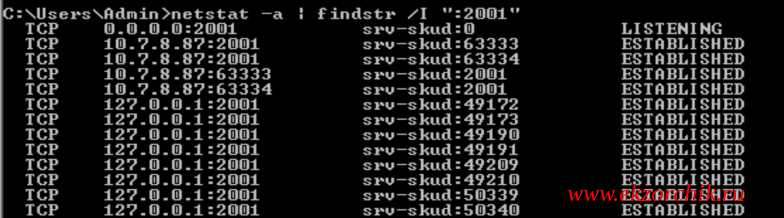
Оснастка: Орион. Администратор базы данных — Сотрудники — Добавить —
- Фамилия: alektest
- Имя: alektest
- Отчество: alektest
- Статус: любое значение из выпадающего списка
по окончании внесения настроек нажимаем «Сохранить»
Затем переключаемся в пункт «Пароли», нажимаем «Добавить», проверяем соответствие настроек:
- Сотрудник: alektest a. a.
- Тип кода: Пароль для программ
- Код: нажимаем сюда и указываем пароль:
- Новый пароль: Aa1234567
- Подтверждение пароля: Aa1234567
- Полномочия на запуск программ:
- Учет рабочего времени — вкл
- Генератор отчетов — вкл
по окончании внесения настроек нажимаем «Сохранить»
Далее заводим компьютер в оснастку с которого будет происходить подключение к модулю «Учет рабочего времени» — Орион. Администратор базы данных — Настройка — Структура системы — Система — Добавить:
Важно чтобы:
- Имя — было указано хост имя клиентской станции
- TCP/IP — был указан IP адрес клиентской станции
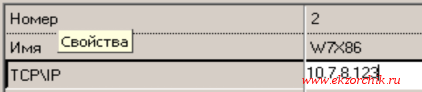
На заметку: в поле «Имя» нужно обязательно указывать имя клиентской машины для которой разрешаем доступ.
После в параметре «Настройки» — определяю уровень доступ к СКУД, а именно запуск только программы «Генератор отчетов» на компьютере где развернут сам СКУД, т. е. Srv-skud
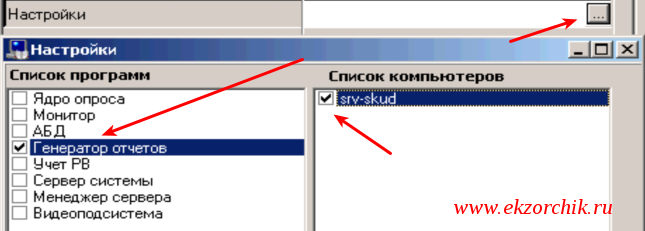
На заметку: советую на клиентской машине также как на сервере где установлен СКУД выключить брандмауэр.
В конечном итоге заведенный компьютер будет выглядеть так:

Применяю изменения:
Орион. Администратор базы данных — Сервис — Обновить БД в «Оперативной задаче»
Теперь запускаю Virtualbox с осью Windows 7 x86 Корпоративная, устанавливаю из инсталляционного пакета клиентскую часть:
orionprosetup.exe (Версия файла: 1.12.2.0 от 03.09.2015, размер инсталляционного пакета: 958 MБ)
- Установить MS SQL Server Express 2008не установлен: галочкой не отмечаем
- Тип установки: Ручная установка
- Папка назначение — оставляем по дефолту
- Компоненты: нужно только:
- Учет рабочего времени Орион Про
- Генератор отчетов Орион Про
- Монитор Орион Про
Далее указываем IP адрес компьютера на котором развернута база данных СКУД, в моем случае все на одной машине:
- Адрес компьютера: 10.7.8.87
Нажимаю «Установить» и ожидаю завершения установки.
Теперь перехожу в каталог куда установилось клиентское ПО Болида:
C:BOLIDARM_ORION_PRO1_12_2открываю файл orion.ini и изменяю его, а именно параметры:
[SrvLog]
SrvAddr=10.7.8.87
SrvPort=2001
[SrvReporter]
SrvAddr=10.7.8.87
Не забываем сохранить внесенные изменения.
Теперь запускаю на клиентской станции:
Пуск — Все программы — Болид — АРМ Орион Про 1.12 с сервисным пакетом 2 — Оболочка системы, подключение должно произойти, если это не произошло то можно посмотреть лог
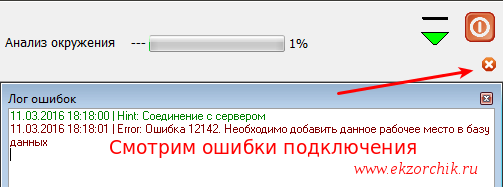
Если ошибка:
Error: Ошибка 12142. Необходимо добавить данное рабочее место в базу данных — это значит у Вам не предопределен параметр того, что должно запускать с клиентской машины при подключении к СКУД, в моем случае это «Отчеты».
проверяйте все заново, вот так в правильном случае должно выглядеть окно подключения к системе контроля управления доступом.

Теперь запускаем «Отчеты», указываем пароль от заведенной выше учетной записи alektest — Aa1234567
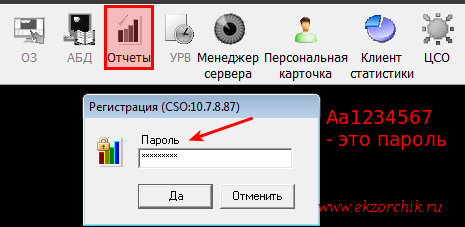
и вуаля запускается оснастка «Генератор отчетов».
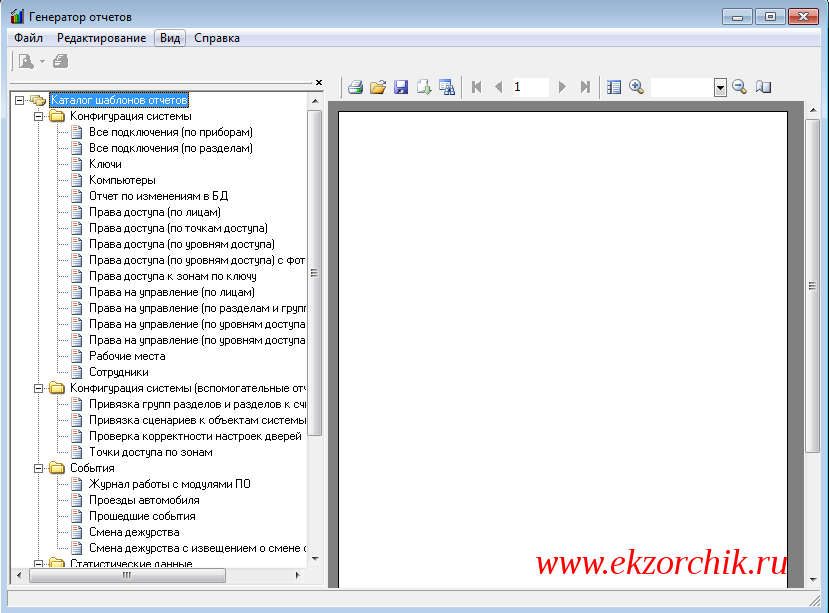
Ну, а дальше работа в оснастке не вызывает каких-либо трудностей, все интуитивно понятно. На этом я прощаюсь, заметка работоспособна. С уважением автор блога — ekzorchik.
# Web-шпаргалка Tester40.ru
Установка и настройка АРМ «Орион Про» в клиент-серверном исполнении
АРМ «Орион Про» это пакет программного обеспечения для аппаратно-программного комплекса ИСО «Орион», на котором реализуются системы охранной сигнализации, контроля и управления доступом, охранного видеонаблюдения, автоматика противопожарных систем, сопряженные с инженерными системами объектов — система довольно интересная. Однажды пришлось столкнуться с ней и при установке возникли некоторые ньюансы, которые в этой заметке и будут рассмотрены.

Содержание:
На одном установлен Windows Server (он будет в качестве сервера соответственно), а на втором обычная пользовательская Windows (ПК оператора/охраны).
Первое что необходимо сделать это вставить ключи с лицензиями Орион в ПК и скачать саму программу с сайта.
1. Установка серверной части «Орион про»
На сервере устанавливаем «Орион Про» установив галку при запросе установки MS SQL Server (только если MS SQL не был установлен ранее). Программа установки сама скачает и настроит MS SQL Server и никаких действий при этом не требуется.

Все остальные пункты установки можно оставить по-умолчанию.
Лучше сразу задать с свойствах сервера, монитора, управление сервером и т.д. запуск от администратора по-умолчанию.

Проверяем подключение к серверу. Для этого запускаем «Управление сервером» (пароль по-умолчанию 73173100) и в окне должно быть «Соединение: установлено».

После запускаем «Оболочку системы» и начинаем добавлять данные в АБД (Администратор Базы Данных).
Если ругается на подключение к БД

и вылетает ошибка после запуска оболочки (как было у меня)

, то необходимо проделать следующие действия.
Находим в менеджере центрального сервера в меню БД пункт «Присоединение базы данных к серверу».

На ошибку нажимаем «ок» и далее запускается мастер присоединения БД.
В поле «Имя псевдонима подключаемой БД» вносим любое имя на анг. раскладке, можно оставить по-умолчанию — Orion.
В поле «Имя файла базы данных» выбираем файл в папке C:ORIONBASEMSDE2008» либо orion1202.mdf либо orion1201.mdf на выбор.
Нажимаем «далее» и после подключения и завершения работы мастера пробуем запустить оболочку либо управление сервером.
В итоге сообщений и ошибок быть не должно.
Заходим в АБД и создаем компьютер клиента. Нам необходимо ввести ip-адрес клиента, выбрать настройки и его имя.
На этом установка и настройка «Орион Про» на сервере закончена.
После окончания установки рекомендую перезагрузить ПК.
2. Установка «Орион Про» на клиенте.
На клиенте устанавливаем Орион Про без галки установки MS SQL Server.
Также выбираем тип установки — вручную.
Выбираем нужные нам элементы на клиенте (соответственно сервер Орион, ядро и т.п. выбирать не нужно).


Вводим ip-адрес сервера, жмем далее и ждем окончания установки.


3. Подключение клиента «Орион Про» к серверу.
После установки и перезагрузки клиент должен подключиться к серверу.
Если нет связи с сервером, то необходимо на машине сервера добавить «сервер Орион» в исключение брандмауэра и антивируса.
Источник
АРМ «Орион Про»

АРМ «Орион Про» может функционировать как на одном рабочем месте, так и на распределенных рабочих местах, объединенных через локальную вычислительную сеть.
- Пакет АРМ «Орион Про» включает в себя программные модули:
- «Сервер»
- «Администратор базы данных»
- «Монитор»
- «Ядро системы»
- «Оперативная задача»
- «Генератор отчетов»
- «Учет рабочего времени»
- «Видеосервер» и сервисные утилиты
АРМ «Орион Про» способен объединить до 127 локальных ИСО «Орион» одним модулем «Оперативная задача» В составе АРМ «Орион Про» могут одновременно работать до 63 «Оперативных задач». «Оперативные задачи» имеют 6 исполнений – на подключение 4, 10, 20, 127, 512 и 1024 приборов. Работает с приборами «С2000», «С2000М», «С2000-КС», «Сигнал-20», «Сигнал-20П», «Сигнал-20М», «Сигнал-10», «С2000-4», «С2000-2», «С2000-СП1», «С2000-К», «С2000-КДЛ», «С2000-КДЛ-2И исп.01», «С2000-БИ», «С2000-ИТ», «С2000-АСПТ», «С2000-КПБ», «Рупор», «С2000-ПТ», «Поток-3Н», «С2000-БИ» исп.01, «С2000-КС», » Рупор» исп.01, «Поток-БКИ», «Поток-3Н», «С2000-ADEM», «РИП-12-RS», «РИП-24-2А-RS», «РИП-12-6А-RS», «РИП-24-4А-RS», «ПКВ-РИП-12», «ПКВ-РИП-24», «МИП-12-3 RS»,»МИП-24-2 RS», «С2000-Ethernet», «С2000-БКИ», «С2000-ПП», «РИП-12-2А RS», «С2000-PGE», «С2000-ПП», «УОП-3GSM», «УО-4С», «С2000 Периметр», «С2000-BIOAccess-F4», «С2000-BIOAccess-F8», «С2000-BIOACCESS-MA300», «С2000-BIOACCESS-F18», «С2000-BIOACCESS-ZK4500», электронный сейф (ключница) серии «СК, СД и СУ», «ШКП-RS».
ОСНОВНЫЕ ПОКАЗАТЕЛИ СИСТЕМЫ
- Расширенное управление. Более двухсот сетевых клиентов, объединенных в сеть (до 63 «Оперативных задач», до 63 «Мониторов системы», до 63 «Генераторов отчетов», до 15 «Учетов рабочего времени», до 15 «Администраторов базы данных»), 63 сервера обработки видео. Возможность работы со всеми последовательными портами операционной системы, подключение к одному COM-порту до 127 пультов «С2000″/»С2000М», к каждому пульту до 127 приемно-контрольных приборов ИСО «Орион», либо подключение до 127 приемно-контрольных приборов. Подключение системы видеонаблюдения на сетевых ip-камерах Орион Видео, систем видеонаблюдения и видеорегистрации производства ISS, ITV, VideoNet, Trassir, Vocord, Goal, Ewclid и др.
- Модульная архитектура и масштабируемость. Система состоит из отдельных функциональных модулей, с помощью которых возможно организовать полноценное автоматизированное рабочее место на одном компьютере, либо создать распределенную сеть рабочих мест, связанных по Ethernet или VPN-каналу. Каждый функциональный модуль за счет гибких настроек обеспечивает возможность специализации отдельно взятого рабочего места под определенную задачу. Наращивание системы реализуется за счет приобретения дополнительных модулей уже и в процессе эксплуатации.
- Гибкость. Возможность конфигурирования каждого функционального модуля персонально позволяет реализовать конкретную специализацию каждого рабочего места под определенную задачу, программирование сценариев управления с помощью встроенного языка, поддержка наращиваемости определяют способность системы функционировать в соответствие с особенностями и спецификой охраняемого объекта.
- Надежность. Поддержка функционирования локальных рабочих мест с «Оперативной задачей» после потери связи с сервером системы. Поддержка горячего резервирования центрального сервера системы. Данный механизм основан на реплицированные базы данных в MS SQL (работает только под управлением SQL Server 20082012).
РАБОЧИЕ МЕСТА АРМ «ОРИОН ПРО»
Сервер «Орион Про» (*)
- взаимодействие с базой данных (MS SQL Server 2008/2012/2014/2016/2017/2019), передача данных по сети на рабочие места
Администратор базы данных «Орион Про» (*)
- создание базы данных охраняемого объекта для ОПС, СКУД, пожаротушения и системы видеонаблюдения;
- занесение планов охраняемых объектов в базу и размещение на них объектов охраны;
- конфигурирование логических объектов охраны, таких как: зона, раздел, группа разделов, точка доступа, зона доступа
- формирование базы данных «Бюро пропусков»: создание списка сотрудников с указанием для каждого человека всех необходимых атрибутов: личные данные, информации о принадлежности к подразделению и фирме. Возможность изменения названий полей в форме отображения данных сотрудника;
- создание полномочий СКУД и ОПС, ограничение управления с помощью задаваемых администратором полномочий для выданных ключей и паролей;
- прописывание полномочий доступа в контроллеры в режиме реального времени, а также обновление данных о СКУД на рабочих местах без общей перегрузки базы данных;
- формирование базы данных «Учета рабочего времени»: график работы, правила расчета графика работы для сотрудника и подразделений;
- программирование сценариев управления c помощью шаблонов и специального встроенного языка программирования «Орион — Скрипт»;
- настройка автоматической реакции системы на любые события;
- возможность работы нескольких модулей «Администратор базы данных» в одной системе, механизм оповещения об обновлении данных при одновременном их редактировании;
- возможность печати карточки сотрудников на специализированном принтере.
- настройка IP-камер, IP-видеосерверов и DVR
- автоматическая регистрация информации документов удостоверяющих личность используя API для распознавания паспортов(необходимо приобрести SDK Cognitive Api)
- возможность регистрации информации о посетителях, задания правил управления доступом
- возможность помещать сотрудников в архив и восстанавливать их из архива
- возможность автоматического оповещения по email для ответственных лиц, в виде карточки о посетителе после завершения регистрации
- регистрация нарушителей
Монитор «Орион Про»
- отображение на интерактивных графических планах состояния охраняемого объекта, управление логическими объектами ОПС, системы пожаротушения, видеонаблюдения и СКУД;
- регистрация и обработка возникающих в системе тревог — указание причины, служебных отметок, архивирование;
- строгая привязка отображаемых и управляемых объектов системы безопасности к правам пароля, под которым дежурный офицер заступил на дежурство;
- отображение протокола событий;
- установка различных фильтров для отображения протокола событий;
- возможность выборки событий в протоколе по заданным пользователем критериям;
- предоставление дежурному офицеру информации (в виде карточки объекта) об объектах системы безопасности, таких как зона, прибор, раздел, группа разделов, дверь, зона доступа, видеокамера;
- отображение информации СКУД — место нахождения сотрудника (с точностью до зоны доступа), нарушение трудовой дисциплины при проходе через точку доступа;
- осуществление запуска сценариев управления, как по «горячей» клавише, так и с помощью специальных элементов интерфейса (элементы дерева управления);
- гибкая настройка интерфейса «Монитора системы» за счет реализации «плавающих» окон;
- возможность предоставления «принудительного» доступа для сотрудников оператором системы.
Ядро системы (только в составе РМ Оперативная задача)
- опрос и управление приборами, подключенными по RS-485 к данному компьютеру, контроль видеокамер, подключенных к видеосистеме;
- определение состояний контролируемых объектов системы (таких как зона, раздел, группа разделов, точка доступа и т.д.);
- централизованное управление контролем доступа, взятием/снятием охраняемых зон, а также взятием/снятием разделов и групп разделов системы, запуск тактик управления реле;
- отработка сценариев управления при возникновении соответствующего события;
- взаимодействия с объектами всех сетевых рабочих мест системы (запуск сценариев управления, трансляция команд и т.д.);
- прописывания полномочий СКУД в контроллеры доступа.
Оперативная задача «Орион Про» (Ядро системы и Монитор «Орион Про») (*)
- объединенные функции РМ Ядро системы и Монитор «Орион Про»
Генератор отчетов «Орион Про»
- формирование и выдача отчетов по различным категориям событий системы, таким как охранно-пожарные события, события доступа, вспомогательные отчеты о конфигурации системы;
- формирование отчетов о полномочиях сотрудников, о конфигурации СКУД (для каждой точки доступа формируется список сотрудников, которые могут проходить через нее), о сотрудниках системы (какой фирме и подразделению принадлежат, статус сотрудника и т.д.);
- возможность настройки фильтров по времени, категориям событий, элементам системы безопасности;
- возможность экспорта в MS Office (Word, Excel), Open Office (Writer, Calc), HTML PDF;
Учет рабочего времени «Орион Про»
- учет рабочего времени сотрудников охраняемого объекта, анализ и контроль соблюдения трудовой дисциплины на данном объекте;
- поддержка как линейных (недельных) графиков работы, так и сменных;
- экспорт отчетов и данных, необходимых для реализации собственного учета рабочего времени клиентами (при использовании компоненты интеграции с 1С Предприятие с помощью специальной компоненты.
Видеосервер
- модуль, предназначенный для взаимодействия с сетевыми ip-камерами и система видеонаблюдения
БЕСПЛАТНЫЕ УТИЛИТЫ АРМ «ОРИОН ПРО»
Менеджер Центрального Сервера
- создание базы данных;
- модернизация уже созданной базы данных в АРМ «Орион» (версии от 7.3 и выше) или БД АРМ «Орион Про» (версии 1.9-1.12);
- возможность слияния/сращивания двух баз данных в одну;
- проверка базы данных;
- резервное копирование базы данных;
- удаление данных из базы;
- настройка планировщиков резервного копирования базы данных, удаления данных;
- настройка репликации базы данных (только полных версий MS SQL Server);
- регистрация и удаление баз из MS SQL.
Статистика
- интерактивное отображение показаний АЦП адресно-аналоговых дымовых и адресно-аналоговых тепловых датчиков, интерактивное отображение самых показательных АЦП, а также отображение истории показаний АЦП
Находящиеся на объекте
- определение месторасположения сотрудников c точностью до зоны доступа
Персональная карточка
- модуль, предназначенный для создания сетевых рабочих мест фотоверификации
Модуль речевого оповещения
- модуль, предназначенный для речевого оповещения о тревожных событиях системы
Мастер импорта сотрудников
- модуль, предназначенный для импорта списка сотрудников и паролей в базу данных
Графический интерфейс АРМ «Орион Про»
- модуль, предназначенный для изменения цветов отображения и внешнего вида элементов графического интерфейса «Монитора системы»
Демонстратор
- модуль, предназначенный для эмуляции приборов для демонстрации работы АРМ «Орион Про»
RS-настройка модуля опроса
- модуль, предназначенный для изменения настроек интерфейса RS-232
Состояние шлейфов приборов
- модуль, предназначенный для отображения текущего состояния и текущего сопротивления шлейфов подключенных приборов
Видеоархив
- плеер просмотра архива видеоинформации
Видеодрайвер
- модуль, предназначенный для работы с видеосистемами, видеокамерами
Знаком (*) помечены обязательные компоненты АРМ «Орион Про».
ВОЗМОЖНОСТИ АРМ «ОРИОН ПРО»
- Работа под управлением сервера MS SQL 2014/2012/2008;
- Возможность работы со всеми устройствами ИСО «Орион», приборами «С2000-BIOAccess», «СК-24», поддержка «УО-4С», «УОП», электронный сейф (ключница) серии «СК, СД и СУ»;
- Возможность работы с АРМ «Орион Видео»;
- Поддержка плеера, для архива «Орион Видео»;
- Поддержка систем видеонаблюдения компаний ISS, ITV, VideoNet, Trassir, Vocord, Goal, Ewclid;
- Графическое отображение на планах помещения состояния ОПС, СКУД, а также состояния системы видеонаблюдения, возможность управления логическими объектами с планов помещений;
- Развитая система авторизации и разграничение прав доступа в соответствии со статусом сотрудника в системе, а также его прав для управления объектами охраны;
- Централизованное управление пожаротушением;
- Редактор планов помещений;
- Возможность программировать сценарии управления, поддержка внутреннего языка программирования и привязка их к событиям системы, а также возможность ручного запуска оператором, запуск по расписанию, запуск из «Оперативной задачи» с помощью специальных элементов интерфейса;
- Хранение фотографий сотрудников в формате jpeg;
- Учет рабочего времени;
- Программная эмуляция работы приборов;
- Поддержка временных ключей защиты для «Ядра опроса» на 1000 часов;
- Создание шаблонов карточки сотрудника для печати на бесконтактных картах на специализированном принтере;
- Работа с пультами «С2000″/»С2000М», начиная с версии 1.2x;
- Поддержка групп разделов;
- Возможность формирования пользовательских групп событий;
- Переименование базовых и пользовательских событий;
- Централизованное конфигурирование доступа с одного или нескольких рабочих мест «Бюро пропусков»;
- Централизованное «мгновенное» прописывание ключей во все необходимые контроллеры доступа системы;
- Централизованное управление доступом с поддержкой сетевого, зонального, временного Antipassback, а также поддержка прохода по правилу 2-х, 3-х лиц и кода с подтверждением;
- Контроль сотрудника с точностью до зоны доступа, сценарии управления доступом, отработка тактик «Взятие по уходу последнего», «Снятие по приходу первого»;
- Привязка сценария управления как к общему событию, так и к событию, сгенерированному по инициативе:
- конкретного пользователя системы;
- пользователя с конкретным уровнем доступа;
- пользователя с конкретным паролем;
- пользователя, принадлежащего конкретному подразделению и т.п.
- Настройка реквизитов, отображаемых в карточке сотрудника, при его проходе (личные данные, информация о нарушении сотрудником графика работы);
- Поддержка «стоп-листа»;
- Сетевой клиент модуля отображения статистики измерений задымленности, температуры и влажности адресных датчиков, отображение показаний АЦП на планах помещения;
- Модуль импорта информации о сотрудниках из файлов формата csv в базу данных «Орион Про»;
- Модуль верификации проходящих сотрудников;
- Возможность локальной работы рабочего места «Оперативная задача» при нарушении связи с сервером базы данных, с последующей догрузкой событий, находящихся во временном файле рабочего места (функция «Локального кэша»);
- Экспорт и импорт базы данных АРМ «Орион Про» в пульт и из пульта «С2000» и «С2000М»
- Поддержан OPC сервера ИСО Орион для подключения к СКАДА системе;
- Модуль экспорта импорта ключей и сотрудников в базу Орион Про;
- Поддержка «Орион Авто».
СОСТАВ ИЗМЕНЕНИЙ В АРМ «ОРИОН ПРО» 1.20.3
- Видеосистема:
- Интеграция с Domination (как с другими регистраторами)
- Интеграция с системой распознавания лиц Tevian
- Обновление библиотеки распознавания номеров Viinex (на версию 3.0)
- Оперативная задача:
- Доработан импорт конфигурации «С2000-АСПТ», клапанов из ПКУ «Ориона Про»
- Переработан экспорт типов входов и выходов в пульт «С2000М»
- Поддержка устройств «С2000-2» вер. 2.50, «С2000-КДЛ-2И исп.01», «ШКП-RS», «ПКВ-РИП-12», «ПКВ-РИП-24»
- Администратор баз данных (АБД):
- Поддержка распознавания паспорта с помощью Abbyy Passportreader
- Новый редактор планов в программе АБД
- Создание сценариев управления для «С2000М», его экспорт и импорт в пульт и из пульта
- Логирование изменений, которые совершал оператор в БД
- Доступность типов входов/выходов для приборов в зависимости от типа прибора и номера входа/выхода
- Возможность мультиредактирования входов/выходов
- Возможность мультиредактирования на вкладке «Персонал»
- Возможность создания групп эвакуации, с последующим автоматическим запуском печати отчета по событиям, возникающих в системе («Пожар», «Внимание, опасность пожара!» и т.д.)
- Биометрия:
- Поддержка новых типов биометрических приборов «С2000-BIOAccess-F22», «С2000-BIOAccess-SB101TC»
- Механизм быстрой пакетной перезаписи био-ключей. Для сравнения — полная перезапись 1000 отпечатков пальцев в текущей версии занимает более 1.5 часа. В новой версии — порядка 6-7 минут для «С2000-BIOAccess-MA300», и 2-3 мин для новых приборов
- Биометрический ключ может содержать более одного биометрического идентификатора. Например, доступны комбинации «лицо+палец», «ладонь+палец» и т.д.
- Поддержка состояния контактов двери
- Гибкая поддержка «плохих» сетей. Можно задавать интервал времени, который не будет считаться разрывом связи, чтобы исключить множественные автосинхронизации
- Гибкое управление выдачей событий «дверь открыта/закрыта» и «проход», которые можно включать или отключать.
- Генератор отчетов:
- Автогенерация отчетов по расписанию
- Профили для сохранения выставленных фильтров
- Возможность выбора в фильтрах нескольких позиций для компаний, подразделений, сотрудников
- Отчеты:
- «Реестр посещений» — отображаются данные о посетителе с фотографией и принимающей стороне
- «Отчет по изменениям в БД» — изменения по основным таблицам базы данных, с возможностью выбора из них в фильтрах
- Персональная карточка:
- Отображение событий системы с помощью компонента «Светофора событий»
- Настройка категорий событий
- Гибкая настройка шаблонов сотрудников и посетителей
- Поддержано событие от видеосистемы: «Сотрудник распознан по лицу»
- Отображение пользовательских полей базы данных в «Шаблонах сотрудниках»
- Модуль интеграции с 1С:
- Поддержаны конфигураций на основе управляемых форм:
- Зарплата и управление персоналом, ред. 3.1.х
- Зарплата и кадры государственного учреждения, ред.3.1.х
- 1С ERP управление предприятием 2
- Адаптация модуля для работы в режиме поддержки 64х-разрядный версий платформ
- Добавлена графическая часть расчетов УРВ
- Поддержаны конфигураций на основе управляемых форм:
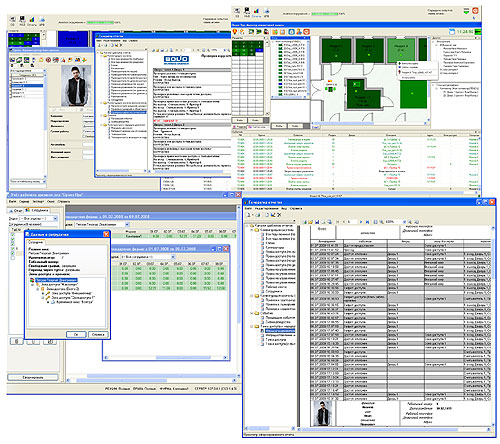
Источник
Содержание
- Исправление ошибки FileHistory 201 в Windows 10
- Проверить имя файла
- Сокращение пути / имени файла
- Обновление за январь 2023 года:
- Запустите службу Fhsvc
- Устранение неполадок с файлами и папками
- forum-bolid.ru
- Ошибка входа пользователя «sa»
- Как исправить код веб-ошибки Ошибка 201 Созданный
- forum-bolid.ru
- Ошибки в работе «Орион Про» 1.12.2.1
Исправление ошибки FileHistory 201 в Windows 10
Последнее обновление 3 ноября 2020 г.
Please enable JavaScript
Обновлено 2023 января: перестаньте получать сообщения об ошибках и замедлите работу вашей системы с помощью нашего инструмента оптимизации. Получить сейчас в эту ссылку
- Скачайте и установите инструмент для ремонта здесь.
- Пусть он просканирует ваш компьютер.
- Затем инструмент почини свой компьютер.
История файлов — это встроенный в Windows инструмент, который можно использовать для резервного копирования файлов. Однако, если вы используете историю файлов для резервное копирование файлов, особенно при добавлении файлов в каталог документов, вы можете столкнуться с кодом ошибки 201. При возникновении этой ошибки процесс резко останавливается.
Итак, вы знаете, как исправить ошибку 201 в истории файлов? Как правило, ошибка 201 в истории файлов может возникать по многим причинам, например:
- Имя файла содержит специальные символы
- Слишком длинный путь или имя файла
- Проблема со сжатием файлов
- Ошибка Windows, 10
- Повреждение системных файлов
Итак, вы знаете, как исправить ошибку в 201-й файловой истории? В следующей статье мы покажем вам, как решить проблему с нефункциональной историей файлов в Windows 10.
Проверить имя файла
Как уже упоминалось в предыдущем разделе, ошибка 201 истории файла может быть вызвана именем файла, содержащим специальные символы.
Чтобы исправить эту ошибку, вы должны сначала проверить имя файла и убедиться, что оно не содержит специальных символов. Если нет, перезапустите историю файлов и проверьте, исправлена ли ошибка 201.
Сокращение пути / имени файла
Как в Проводник и любой другой собственной служебной программе Windows, использующей ту же инфраструктуру, существует максимальная длина, разрешенная для путей к файлам. Если файлы, которые вы пытаетесь сохранить, используя путь, превышают максимальную длину, вы получите ошибку 201 соответственно.
Если этот сценарий применим, попробуйте уменьшить размер пути к файлу или, если имя слишком длинное, щелкните файл правой кнопкой мыши и переименуйте его, чтобы он содержал меньше символов.
Если уменьшение имени / размера папки не решает проблему, перейдите к следующему возможному исправлению ниже.
Обновление за январь 2023 года:
Теперь вы можете предотвратить проблемы с ПК с помощью этого инструмента, например, защитить вас от потери файлов и вредоносных программ. Кроме того, это отличный способ оптимизировать ваш компьютер для достижения максимальной производительности. Программа с легкостью исправляет типичные ошибки, которые могут возникнуть в системах Windows — нет необходимости часами искать и устранять неполадки, если у вас под рукой есть идеальное решение:
- Шаг 1: Скачать PC Repair & Optimizer Tool (Windows 10, 8, 7, XP, Vista — Microsoft Gold Certified).
- Шаг 2: Нажмите «Начать сканирование”, Чтобы найти проблемы реестра Windows, которые могут вызывать проблемы с ПК.
- Шаг 3: Нажмите «Починить все», Чтобы исправить все проблемы.
Запустите службу Fhsvc
Чтобы решить эту проблему, вы можете выполнить следующие действия:
- Щелкните правой кнопкой мыши на панели задач и выберите Диспетчер задач.
- Щелкните Подробности.
- Щелкните вкладку «Службы» и выполните поиск по Fhsvc.
- После остановки щелкните его правой кнопкой мыши и выберите Пуск.
Примечание. По умолчанию эта служба останавливается и запускается только тогда, когда в фоновом режиме запускается задача истории файлов.
Устранение неполадок с файлами и папками
Оказывается, у вас могут быть проблемы с разрешениями, которые не позволяют создавать резервные копии вашего контента с помощью утилиты FileHistory. Если этот сценарий применим, вам следует запустить это руководство по устранению неполадок, запустив программу диагностики файлов и папок.
Несколько затронутых пользователей подтвердили, что эта процедура устранила ошибку FileHistory 201 и позволяет им использовать утилиту FileHistory как обычно.
Чтобы применить это потенциальное устранение неполадок, следуйте приведенным ниже инструкциям, чтобы начать устранение неполадок в файлах и папках:
- Откройте браузер по умолчанию, перейдите на страницу загрузки диагностической программы Windows Fire & Folder и нажмите Загрузить.
- Подождите, пока загрузка будет завершена, затем дважды щелкните только что загруженный файл, а затем нажмите Да в UAC (Контроль учетных записей пользователей), чтобы предоставить административный доступ.
- Когда вы перейдете к первому экрану устранения неполадок с файлами и папками, сначала щелкните гиперссылку «Дополнительно», а затем установите флажок «Применить автоматическое устранение неполадок».
- После того, как утилита настроена и готова к использованию, нажмите «Далее», чтобы начать сканирование с помощью функции устранения неполадок с файлами и папками Windows.
- Дождитесь завершения первого сканирования, затем следуйте инструкциям на экране, чтобы применить рекомендованный патч (при необходимости).
- Затем перезагрузите компьютер и посмотрите, решится ли проблема при следующем запуске системы.
Совет экспертов: Этот инструмент восстановления сканирует репозитории и заменяет поврежденные или отсутствующие файлы, если ни один из этих методов не сработал. Это хорошо работает в большинстве случаев, когда проблема связана с повреждением системы. Этот инструмент также оптимизирует вашу систему, чтобы максимизировать производительность. Его можно скачать по Щелчок Здесь
CCNA, веб-разработчик, ПК для устранения неполадок
Я компьютерный энтузиаст и практикующий ИТ-специалист. У меня за плечами многолетний опыт работы в области компьютерного программирования, устранения неисправностей и ремонта оборудования. Я специализируюсь на веб-разработке и дизайне баз данных. У меня также есть сертификат CCNA для проектирования сетей и устранения неполадок.
Источник
forum-bolid.ru
Ошибка входа пользователя «sa»
Добрый день
Беда началась с того, что при загрузке оболочки, компьютер зависал. в процессах всю ОЗУ «съедал» sqlsrvr. Было принято решение (походе неправильное) переустановить SQL сервер. Теперь при запуске оболочки такая вот беда написана. как это победить?
Добавлено спустя 50 минут 18 секунд:
29.01.2018 19:54:06 | Hint: Соединение с сервером
29.01.2018 19:54:13 | Error: Ошибка приложения: List index out of bounds (0)
29.01.2018 19:54:13 | Hint:
29.01.2018 19:54:13 | Error: Event translate error: Истекло время ожидания входа
(INSERT INTO pLogData (Guid, NumCom, TimeVal, IDComp, Par1, Par2, Par3, Par4, Event, IndexKey, RazdIndex, HozOrgan, HozGuest, Remark, DoorIndex, Mode, DeviceTime, VEvent, ZReserv, ZoneIndex, ReaderIndex, Sign, tpRzdIndex, tpPar4, IndexZone, tpIndex ) VALUES ( NewId(), null, :pTimeVal, 0, null, null, null, null, 1652, null, null, null, null, :pRemark, null, null, :pDeviceTime, null, null, -1, null, null, null, null, null, null )
).
29.01.2018 19:54:18 | Error: Ошибка 201. Невыполнение запроса: рабочие места
29.01.2018 20:02:42 | Error: Соединение с сервером: LAN_ERROR 00000000
29.01.2018 20:02:42 | Warning: Разрыв связи
Добавлено спустя 3 минуты 9 секунд:
когда запускаю CSO текст ошибки пополняется
29.01.2018 20:05:29 | Hint: Соединение с сервером
29.01.2018 20:05:31 | Error: Ошибка приложения: List index out of bounds (0)
29.01.2018 20:05:31 | Hint:
29.01.2018 20:05:31 | Error: Event translate error: Ошибка входа пользователя «sa»
(INSERT INTO pLogData (Guid, NumCom, TimeVal, IDComp, Par1, Par2, Par3, Par4, Event, IndexKey, RazdIndex, HozOrgan, HozGuest, Remark, DoorIndex, Mode, DeviceTime, VEvent, ZReserv, ZoneIndex, ReaderIndex, Sign, tpRzdIndex, tpPar4, IndexZone, tpIndex ) VALUES ( NewId(), null, :pTimeVal, 0, null, null, null, null, 1652, null, null, null, null, :pRemark, null, null, :pDeviceTime, null, null, -1, null, null, null, null, null, null )
).
Источник
В этой статье представлен номер ошибки Ошибка 201, широко известный как Созданный, описанный как Когда новые веб-страницы создаются с помощью опубликованных данных формы или процессов CGI, это подтверждающее сообщение означает, что это сработало.
Информация об ошибке
Имя ошибки: Созданный
Номер ошибки: Ошибка 201
Применимо к: Windows 10, 8, 7, Vista, XP
Описание: Когда новые веб-страницы создаются с помощью опубликованных данных формы или процессов CGI, это подтверждающее сообщение означает, что это сработало.
Это средство исправления может устранить такие распространенные компьютерные ошибки, как BSODs, замораживание системы и сбои. Он может заменить отсутствующие файлы операционной системы и библиотеки DLL, удалить вредоносное ПО и устранить вызванные им повреждения, а также оптимизировать ваш компьютер для максимальной производительности.
О кодах состояния
Когда вы получаете коды веб-ошибок, у вас могут быть проблемы либо с клиентом, либо с сервером. Проблема может быть связана с браузером или настройками, которые блокируют ваше соединение, или это могут быть любые другие проблемы, связанные с сервером, к которому вы пытаетесь получить доступ.
Чтобы объяснить проблему подробнее, вот несколько полезных сведений о кодах веб-ошибок, их симптомах, причинах и методах устранения.
Определения (Бета)
Здесь мы приводим некоторые определения слов, содержащихся в вашей ошибке, в попытке помочь вам понять вашу проблему. Эта работа продолжается, поэтому иногда мы можем неправильно определить слово, так что не стесняйтесь пропустить этот раздел!
- Cgi — 1 Общий интерфейс шлюза — это стандарт, определяющий, как программное обеспечение веб-сервера может делегировать создание веб-страниц автономному приложению или исполняемому файлу.
- Данные формы. FormData — это интерфейс объекта JavaScript, предназначенный для более простого создания данных с несколькими формами в Ajax.
- Сообщение — сообщения Facebook, сообщения JavaScript, мобильные сообщения Android, iOS, windows-phone и т. Д.
- Интернет . Используйте этот тег для общих вопросов, связанных со всеми аспектами всемирной паутины.
- Процессы — этот тег касается процессов операционной системы.
- Форма — форма, по сути, является контейнером, который может использоваться для хранения любого количества любого подмножества нескольких типов. данных
Симптомы Ошибка 201 — Созданный
Коды веб-ошибок также известны как коды состояния http. Существует пять различных классов кодов состояния http, и они всегда начинаются со следующих цифр, в зависимости от того, с какой ошибкой столкнулся пользователь. Это также симптомы ошибки, с которой столкнулся пользователь. Для дальнейшего объяснения ниже приведены коды состояния.
2xx: Успех
Этот статусный ответ означает, что запрошенное действие было получено, понято и принято. Однако вместо фактического запрошенного элемента возвращается отчет о состоянии, который является измененной версией ответа источника или что в ответ не было отправлено никакого содержимого. Другими словами, пользователи сталкиваются с медленным ответом или его отсутствием. Вот полученные сообщения:
200 — OK
201 — Создано
202 — Принято
203 — Неавторитетная информация
204 — Нет содержимого
205 — Сброс содержимого
206 — Частичное содержание
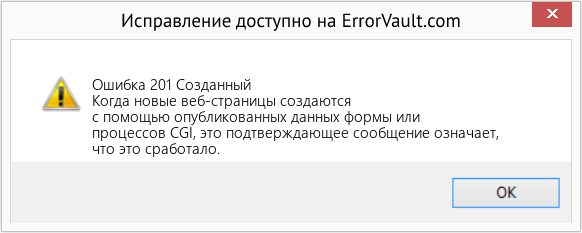
(Только для примера)
Причины Созданный — Ошибка 201
2XX коды возникают для подтверждения получения и обработки запроса.
Методы устранения
Для определенных кодов веб-ошибок существуют конкретные шаги по устранению неполадок. Однако существуют и обобщенные методы устранения, которые пользователи могут применять при возникновении подобных ошибок.
Если метод ремонта вам подошел, пожалуйста, нажмите кнопку upvote слева от ответа, это позволит другим пользователям узнать, какой метод ремонта на данный момент работает лучше всего.
Источник
forum-bolid.ru
Ошибки в работе «Орион Про» 1.12.2.1
1)
АБД 1.12.2 (3275)- не наботает пункт Компьютер:»Повтор речевого оповещения» .
Чтоб не выбирал — всегда работает как «0» — бесконечно.
2)
Шаблоном создал сценарий «[Оболочка] Возпроизвести сообщение произошедшее на интерфейсе», выбрал Компьютер куда говорить, привязал к шлейфу — Тётка болтает, но в Ядре появляется вот такая ошибка. см.картинку
Судя по логу, ошибка в строке: «РабМесто1.ВоспроизвестиОповещение(МояПеременная1, 1, 0, 5);»
С этим разобрался — сам дурак. Ответ тут Не выключается речевое сообщение
А что делать со врорым вопросом?
Любая попытка выдать сообщение на удаленном рабочем месте где установлена только ОЗ, приводет к ощибкам в логах.
Возникает если включен Локальный кэш на Компьютере с ЦСО и ядром опроса.
PS ЦСО можно запустить вручную (cso.exe), но .
Все эксперементы на новой чистой машине, никаких старых версий никогда не ставилось.
При выключении Локального кэша — ощибка исчезает.
ЗЫ АБД значатся Рабочие места, компьютеры которых ещё ни разу не общались я основной базой. Просто Мониторы добавлены в базу, но не запущены.
Ещё ошибка: Экспорт БД в ПКУ: Не экспортируются ни Название ни Описание прибора ( не ШС а именно прибора )
PS Pprog 3.01 build 60
По Вашему обращению «Обращение в тех. поддержку с сайта bolid.ru» от 28.11.2014 12:00:56 был зарегистрирован инцидент #13086.
В ближайшее время Вам будет предоставлен ответ.
По ошибке №2 (проблемы выдачи сообщения скриптами по событию системы ) — исправлена. Получил файлы, обновил — всё работает.
Оталось нерешенной проблема экспорта низваний приборов из АБД в ПКУ.
Именно так, не пропадают.
PProg 3.1.60
C2000M 2.07
Запустил PProg, считал конфиг из прибора = см картинку.
И даже более того: к автономном режиме, отображается на LCD С2000М например при вскрытии корпуса прибора.
Согласитесь удобно и полезно. Но экспорт из АБД это поле не экспортирует в PProg.
А можно поклянчить весь пакет доступных заплаток к 1.12.2.sp1
Дело в том что Техподдержка высылает кусочками, и видемо каке-то из файлов забывает присылать.
В результате накатываю на свеже-установленную 1.12.2.sp1 присланную с Техподдержки заплатку ( в ней АБД, Core. см. картинку) , и получаю несовместимость версий. АБД несовместимо с версией БД. См. картинку2 
А Техподдержка естественно нишута понять не может почему у них всё работает, а у меня нет. Предлагают заняться Модернизацией базы данных. А чего тут модернезировать, если база Новая чистая?
Доброго дня!
Сталкивался с такой бедой. Помогла правка реестра.
HKEY_LOCAL_MACHINESOFTWAREWOW6432NodeBOLIDORIONCSODBPARAMS12
в поле SERVER NAME поменять имя сервера с «имя компаSQLSERVER2008» на «имя компаSQLSERVER2012».
Хотелось бы поделиться опытом эксплуатации комплексов автоматической фотовидеофиксации «Перекресток», производства АО «ЭЛВИС-НеоТек». Будем рады, если отзыв поможет кому-то избежать такой негативный опыт.
Стоит Орион 7.6.3.
Всё работало хорошо, с протоколом Орион.
Я сделал следующее — изменил в АБД протокол с «Орион» на «Орион про». Выполнил Опрос, выдало пустой результат. Далее я вернул протокол на.
Доброго времени суток, подскажите пожалуйста в чем разница в регистрации карточек через один и тот же считыватель между данными программными продуктами.
Суть проблемы заключается в том что:
На одном объекте реализован СКУД путем работы через АРМ.
Успешно обновился с Орион 7.6.3 до Орион Про 1.20.3_3
Две базы 763 в одну 1.20.3 .
И вот вылезли нюансы —
Сценарии не переносятся , только список с названиями . Придётся заново создавать .
Разделы (в Планах помещений) которые.
Пробовал собрать схему, указанную ниже на рисунке.
все приборы находятся в одной локальной сети, приборы пингуются, wi-fi мост в порядке.
Настройки Ethernet’ов:
Eth1:
Eth1.png
Источник
Содержание
- Эксплуатация » Поломался Орион Про, как ПРОЩЕ починить или переустановить?
- Эксплуатация » Орион 1.20, МЦС, не удалось подключиться к серверу
- 9 ответов
- forum-bolid.ru
- Менеджер центрального сервера , проблемы с Параметрами БД
- forum-bolid.ru
- Проблема с Windows Server 2016 и Орион Про
- forum-bolid.ru
- Центральный сервер периодически виснет
Эксплуатация » Поломался Орион Про, как ПРОЩЕ починить или переустановить?
Microsoft Server 2003 Std
Орион Про 1.12 без SP
Всё ставилось с дистрибутива Орион Про, ничего постороннего
На сервере установлены: Сервер, Оболочка с Ядром опроса, Управление сервером. Всё остальное не устанавливалось, сервер только для сервера.
Соединения с двумя пультами через два COM-порта.
UProg с этого сервера успешно общается с приборами, то есть, COM-порты рабочие.
Сегодня была авария по питанию, которую не заметили из-за ИБП. После смерти ИБП отвалились мониторы. Подали электричество, запустили, оболочка на сервере (не на мониторах) запускается с ошибкой соединения. Лог такой
29.07.2019 12:54:46 | Hint: Соединение с сервером
29.07.2019 12:54:59 | Error: Ошибка 240. Невыполнение запроса: транслируемые события
В ядре опроса СОМ-порты перестали присутствовать.
Orion.ini нормальный (у меня сохранён эталонный для сравнения)
Сейчас система работает под пультами и БКИ, есть время подумать.
Как с меньшими потерями запустить сервер?
Могу развернуть системный диск из февральского образа + субботний бэкап базы. Проблема — потеряется доверие в домене, придётся выводить из домена и затаскивать обратно. Вроде бы несложно и я знаю, как это сделать.
Можно переустановить сервер на работающей машине. Не представляю себе это, просто никогда не делал. Сдуру переустановлю всё.
А может быть можно при переустановки отметить галочкой только ядро опроса и всё?
Посоветуйте.
Источник
Эксплуатация » Орион 1.20, МЦС, не удалось подключиться к серверу
Установлена Орион ПРО 1.20. ЦСО запущен.
Когда первый раз заходил в Мнеджер Центрального Сервера, ошибка — не удалось подключиться к серверу.
В файле orion.ini прописал локальный сервер (127.0.0.1), порт 2001 — заработало. Всё увидело.
Спустя 2 дня снова ошибка — не удалось подключится к серверу.
Что можно сделать в данной ситуации?
3 года 7 месяцев назад

– Налетов Константин 3 года 7 месяцев назад
9 ответов
Не изменилось ничего.
Просто пишет — не удалось соединиться с сервером.
ЦСО запущен 100%. В автозагрузке висит. Запускаю МЦС при открытом ЦСО — выдаёт ошибку.
Запускалось. Чего ей щас не хватает — непонятно. Пробовал в orion.ini писать имя компа, его локальный ip-адрес. Всё равно ошибка.
3 года 7 месяцев назад

– Комаров Александр Федорович 3 года 7 месяцев назад
– Налетов Константин 3 года 7 месяцев назад
Совершенно недавно поднималась тема про антивирус KAV https://partners.bolid.ru/forum/forum_3486.html, который закрывает порты, может и у Вас такая же ситуация.
3 года 7 месяцев назад

Антивирус не установлен. Разве что встроенный windows defender. Но ведь работало.
3 года 7 месяцев назад

А как узнать, какие каталоги правильные? Всё запускается из одной директории. Версия 1.20 (выпуск 1, постройка 803).
3 года 7 месяцев назад

Если у вас каталог всего один — он с вероятностью 99% правильный, если вы руками не заменяли модули.
У каждой программы есть версия (которую в том числе можно посмотреть в свойствах файла на вкладке «подробно») и они на ЦСО и менеджере сервера должны быть 1.20 или выше.
Откройте ЦСО на вкладке «О программе». Посмотрите текущий порт. (по умолчанию 2001).
Выполните в командной строке команду
Запустите менеджер сервера. Дождитесь ошибки, что не удалось подключиться и нажмите ок.
В менеджере сервера выберите пункт «ФайлСервер. «. В открывшемся окне укажите текущий адрес компьютера (или 127.0.0.1 для локального) и порт совпадающий с тем, который указан в ЦСО. Нажмите ок.
Если нет записи что порт LISTENING или всё равно возникает ошибка — надо проверять настройки антивирусов и фаерволов.
Если совсем ничего не получается — обращайтесь в техподдержку. С вами ещё раз проверят все настройки и если не найдут ошибок в настройках — вышлют специальные модули для диагностики проблемы.
– Комаров Александр Федорович 3 года 7 месяцев назад
Источник
forum-bolid.ru
Менеджер центрального сервера , проблемы с Параметрами БД
Здравствуйте, есть Орион Про 1.20.1 настроен, работает.
НО есть 2 проблемы.
1) При запуске утилиты, как приложено в картинке, нет параметров БД , информации по базе . НО при этом сам орион работает, монитор, сервер и все все все. А вот в Менеджере ничего сделать нельзя ибо во вкладке БД все пункты серые, не активные.
Лечится данная ерись методом перебора способа подключения базы (127.0.0.1, имя сервера при поиске из списка, ай пи адресс) Настроено по айпи адресу. Раза с 20-30 помогает, и соединение появляется и все ок. Проблема возникает через раз, а если перезагрузки компьютера небыло больше недели то 100 %.
КАК решить данную проблему?
2) Где искать или может кто поможет пошагово написав инструкцию по Резервному копированию БД при помощи Винды и планировщика задач.(у самого нихрена не получается. Болидовцы говорят что мля нажми 2 кнопки и все гуд. НО нихрена не работает, Задача не создается автоматически).
Картинку для наглядности и то что получается.(качество режет форум)
И по 2 вопросу, я написал что хотел, трудности с пониманием и знанием функционала, тогда наверное не стоит писать ненужные посты, а если хотите поговорить за жизнь то пишите в личку, пообщаемся.
Можно попробовать в реестре поискать ветку BOLID, и там в подветках ручками поправить, тоже прокатывает.
У меня как-то тоже была проблема с именем базы, ручками поправил в реестре и прокатило.
Ну это так, если другие варианты не получатся. Атак же.
Pahill , у Вас используется плата расширения на 10 com портов?
Посмотрите в программном модуле Администратор Базы Данных (АБД) настройки com портов- какой там задан тип ПИ ?
Возможно поможет тема (последнее сообщение):
Загрузка CPU сервера опроса.
У ТС проблема была в типе преобразователя интерфейсов. Разница между ними кстати описана в инструкции, но про рекомендации для С2000-Ethernet ни гу-гу.
«. Тип преобразователя интерфейсов, используемого для конвертирования RS-485 интерфейса.
Источник
forum-bolid.ru
Проблема с Windows Server 2016 и Орион Про
Здравствуйте!
На Windows 7 (EN) работает всё отлично, ставил сам.
Сейчас осуществляем переезд на другую железку с Windows Server 2016. Система англоязычная, поэтому сначала установил SQLEXPRESS2012 с активированной учеткой SA и паролем 1-6, импортировал нашу базу, установил Орион Про, изменил в реестре данные для нашей базы.
Запускаю shell, запускаю cso (OCS) и больше ничего не запустить. При запуске Server Manager — ошибка «Can’t connect to server». Адрес 127.0.0.1 и порт 2001. Пробовал локальный адрес машины указывать — бестолку.
Пробовал разные версии Ориона — 1.20/1.20.1/1.12 и русские и английские.. Ставил с нуля sqlexpress 2008/2012..
Чувство, что сервер (CSO) находится в своей песочнице и его не видят остальные компоненты программы. Прошу помочь, уже третий день сна не знаю 
У вас сервер менеджер не может подключиться к ЦСО.
До SQL дело даже близко не доходит.
Открываем ЦСО на первую вкладку и смотрим внизу порт.
Идём в фаервол и убеждаемся что порт не заблокирован. Идём в антивирус и убеждаемся что порт не заблокирован. Идём в командную строку netstat /a от админа и убеждаемся что порт открыт. Если не открыт — идём в настройки совместимости и запускаем ЦСО от имени администратора. Если порт всё ещё не открыт а ЦСО «работает» — на этом моменте мы уже обращаемся в техподдержку.
Дальше идём в каталог с Орион ПРО в файл orion.ini.
В разделе SrvLog проверяем SrvAddr — адрес машины. Можно 127.0.0.1 если всё на одной машине и lopback активен (проходит пинг на 127.0.0.1). SrvPort — должен совпадать с тем, который выводит ЦСО.
После того как всё проверили — запускаем сервер менеджер. И если оно опять не коннектится — обращаемся в техподдержку.
При обращении в техподдержку быть готовы назвать: Точную версию Орион ПРО (можно посмотреть в файле version_orion.ini). Версию ОС (включая разрядность). Версию SQL.
Не доходит дело до SQL.
Давайте ещё пару моментов проверим. Посмотрите в свойствах файлов ЦСО и Сервер менеджера в дополнительных что они одного выпуска. Если случайно попались ЦСО и сервер менеджер из разных выпусков (до 1.20 и после), то они не смогут соединиться.
Дальше вы говорите что руками переносили в реестр настройки. Стоит их убрать — полностью снести ветку. Возможно происходит какая то внутренняя ошибка при чтении.
Ну и в личку номер обращения в техподдержку.
Стандартный чеклист на этом заканчивается. Дальше только логи (в идеале тимвьювер или аналоги). Но это всё только через техподдержку.
Так может потому и пишут, что сервер не запущен ))
Таааакс. Так с SQL сервером-то ЦСО связывается, а не менеджер сервера. Откуда он может знать, сервер менеджер, что SQL сервер работает (или не работает), если он не может связаться с ЦСО?
Добавлено спустя 36 секунд:
А так да, вижу, SQL сервер запущен.
Получил следующий ответ от поддержки. Увы, на пятом шаге всё та же ошибка.. Переустанавливаю систему)
Спойлер Для настройки параметров SQL сервера, после установки АРМ Орион ПРО в ручном режиме на ПК с уже установленным SQL сервером необходимо:
1.
с помощью Среда SQL Server Management Studio необходимо проверить подключение к SQL серверу, при этом необходимо выбрать авторизацию SQL ввести учетную запись «sa» и пароль «123456».
Если при этом подключение не будет выполнено, то в SQL необходимо настроить данную учетную запись.
Так же стоит обратить внимание, на то что если в меню пуск в группе SQL Сервера отсутствует Среда SQL Server Management Studio, то её необходимо поставить и проверить.
2.
Далее если вход выполняется корректно, необходимо отключится от SQL сервера или перезапустить Management Studio. Из окна авторизации необходимо скопировать имя сервера (оно потом понадобится при настройке параметров сервера).
3.
При закрытом центральном сервере Орион ПРО необходимо зайти в редактор реестра по команде regedit путь
HKEY_LOCAL_MACHINESOFTWAREBolidORIONCSO для 32х
HKEY_LOCAL_MACHINESOFTWAREWow6432NodeBolidORIONCSO для 64х
и удалить папку DBPARAMS и если есть DBPARAMS12.
4.
Запустить центральный сервер Орион ПРО из контекстного меню «от имени администратора» (актуально для win7 и новее, что бы каждый раз не использовать данное меню можно зайти в свойства ярлыка выбрать вкладку совместимость и задать параметр «всегда выполнять от имени администратора»).
5.
Запустить «управление сервером» из меню пуск так же по правой кнопке — «от имени администратора», после запуска программы нужно ввести пароль 73173100, при этом в строке статуса должно быть указано «соединение установлено».
Если же при запуке выдается сообщение «нет соединения с сервером», то необходимо убедится, что в систем трее запущено CSO (центральный сервер), далее в меню файл — сервер — указать ip адрес текущего ПК, так же можно указать локальный адрес 127.0.0.1. После чего меню файл — переподключится и ввести пароль «73173100», результатом должно быть подключение к серверу и статус «соединение установлено».
6.
После запуска Менеджера центрального сервера, необходимо выбрать вкладку «параметры БД»
в параметрах указать
Database Access: ADO
Drivers: MSSQL
DATABASE NAME: не указываем
SERVER NAME: указывается имя сервера, скопированного из авторизации SQL Server Management Studio.
USER NAME: sa
CommandTimeout: 0
PASSWORD: 123456
7.
Далее
если была старая база SQL — указываем её имя в DATABASE NAME,
если база перенесена с другого ПК то в меню БД выбираем Восстановление (для восстановления из файла *.bak) или присоединение базы данных если скопированы файлы *.LDF и *.MDF
если не было базы, то в меню БД выбираем — «создать новую. «, далее следуя шагам мастера необходимо указать новое уникальное имя базы в поле DATABASE NAME.
Для присоедененных БД (или если база уже была на ПК) необходимо выполнить в меню БД — модернизация/слияние БД, в мастере отметить «модернизация» и следовать шагам. После кеширования в появившихся параметрах необходимо указать новое имя БД.
8.
После создания или присоединения БД, можно запустить оболочку Орион ПРО, в которой выбрать АБД, пароль либо 1, либо пароль от вашей старой БД.
9.
В АБД на первой вкладке нужно добавить ПК, указав его реальный ip в поле ip-адрес, а в поле имя указать hostname, после чего нажать сохранить.
10.
Далее необходимо отредактировать созданный ПК, в поле настройки выбрать «. » и отметить какие компоненты можно запускать на данном ПК, после чего сохранить параметры.
11.
Далее необходимо в меню сервис выбрать — обновление базы данных, при этом в оболочке параметр «анализ окружения» должен увеличится до 100%, и с некоторой задержкой запуститься Оперативная задача.
На этом настройка параметров сервера завершена.
Источник
forum-bolid.ru
Центральный сервер периодически виснет
Физический сервер — HP ProLiant DL145 Generation 2
ОС — Windows Server 2008 R2 Standart Service Pack 1 64bit
СУБД — MS SQL Server 2005 32bit
Версия программы — Центральный сервер Орион 1.11.2.46
На этой же машине подключены приборы по COM-порту. Там же работает Оболочка системы и Оперативная задача. В системе есть ещё 3 клиентские машины, каждая со своими ролями:
— Персональная карточка (стоит на раб. месте охранника у турникетов)
— Оперативная задача (раб. место начальника смены охраны)
— АБД (бюро пропусков).
Периодически (иногда несколько раз в день . ) что-то происходит с Центральным сервером (по всей видимости). Выглядит это так — на раб. местах Оперативная задача появляется сообщение о потере соединения с центральным сервером, на раб. месте персональная карточка перестают обновляться фото проходящих через турникет сотрудников.
Простым перезапуском на сервере Оболочки и Сервера БД Орион не лечится. Убийство процессов Оболочки и Центрального сервера в Диспетчере задач также не помогает. Приходится перезагружать ОС, запускать там Сервер БД Орион, Оболочку системы и Оперативную задачу (чтобы собирать данные с турникетов и приборов). Сегодня такое случалось уже 18 раз .
Ещё CoreOrion.exe не помешает. И надеюсь у вас в сообщение, а не в правилах антивируса опечатка — CSO.exe
Что выводится в лог оболочки при разрыве связи?
Локально (на ПК с ЦСО) тоже теряется связь с центральным сервером?
В доверенной зоне антивируса добавил CoreOrion.exe, исправил опечатку вместо sco.exe сделал cso.exe
Вот последние записи в файле EventLog.log
========== 21.04.2014 14:30:00 ========== omonitor.exe 1.11.2.1896()
21.04.2014 14:30:00 | Error: Соединение с сервером: Прерванный вызов функции
21.04.2014 14:30:00 | Error: Соединение с сервером: Прерванный вызов функции
21.04.2014 14:30:00 | Error: Соединение с сервером: Соединение закрыто по таймауту
21.04.2014 14:30:00 | Warning: Разрыв связи
21.04.2014 14:30:27 | Error: Соединение с сервером: Прерванный вызов функции
21.04.2014 14:30:27 | Error: Соединение с сервером: Прерванный вызов функции
21.04.2014 14:30:27 | Error: Соединение с сервером: Соединение закрыто по таймауту
21.04.2014 14:30:27 | Warning: Разрыв связи
21.04.2014 14:30:58 | Error: Соединение с сервером: Прерванный вызов функции
21.04.2014 14:30:58 | Error: Соединение с сервером: Прерванный вызов функции
21.04.2014 14:30:58 | Error: Соединение с сервером: Соединение закрыто по таймауту
21.04.2014 14:30:58 | Warning: Разрыв связи
========== 21.04.2014 14:37:53 ========== omonitor.exe 1.11.2.1896()
21.04.2014 14:37:53 | Hint: Соединение с сервером
21.04.2014 14:38:35 | Hint: TabAdd
21.04.2014 14:38:35 | Hint: Периметр 1
21.04.2014 14:38:35 | Hint: Периметр 2
21.04.2014 14:38:35 | Hint: Периметр 3
21.04.2014 14:38:35 | Hint: Периметр 4
21.04.2014 14:38:35 | Hint: Периметр 5
21.04.2014 14:38:35 | Hint: Периметр 6
21.04.2014 14:38:35 | Hint: Периметр 7
21.04.2014 14:38:35 | Hint: Периметр 8
21.04.2014 15:06:27 | Hint: TabAdd
21.04.2014 15:06:27 | Hint: Периметр 1
21.04.2014 15:06:27 | Hint: Периметр 2
21.04.2014 15:06:27 | Hint: Периметр 3
21.04.2014 15:06:27 | Hint: Периметр 4
21.04.2014 15:06:27 | Hint: Периметр 5
21.04.2014 15:06:27 | Hint: Периметр 6
21.04.2014 15:06:27 | Hint: Периметр 7
21.04.2014 15:06:27 | Hint: Периметр 8
21.04.2014 15:09:17 | Hint: TabAdd
21.04.2014 15:09:17 | Hint: Периметр 1
21.04.2014 15:09:17 | Hint: Периметр 2
21.04.2014 15:09:17 | Hint: Периметр 3
21.04.2014 15:09:17 | Hint: Периметр 4
21.04.2014 15:09:17 | Hint: Периметр 5
21.04.2014 15:09:17 | Hint: Периметр 6
21.04.2014 15:09:17 | Hint: Периметр 7
21.04.2014 15:09:17 | Hint: Периметр 8
А вот последние записи в файле logErrorFromShell.log
========== 21.04.2014 14:26:39 ========== Shell.exe 1.11.2.996()
21.04.2014 14:26:39 | Hint: Соединение с сервером
21.04.2014 14:28:39 | Error: Соединение с сервером: Прерванный вызов функции
21.04.2014 14:28:39 | Error: Соединение с сервером: Прерванный вызов функции
21.04.2014 14:28:39 | Error: Соединение с сервером: Соединение закрыто по таймауту
21.04.2014 14:28:39 | Warning: Разрыв связи
21.04.2014 14:29:20 | Error: Соединение с сервером: Прерванный вызов функции
21.04.2014 14:29:20 | Error: Соединение с сервером: Прерванный вызов функции
21.04.2014 14:29:20 | Error: Соединение с сервером: Соединение закрыто по таймауту
21.04.2014 14:29:20 | Warning: Разрыв связи
21.04.2014 14:30:01 | Error: Соединение с сервером: Прерванный вызов функции
21.04.2014 14:30:01 | Error: Соединение с сервером: Прерванный вызов функции
21.04.2014 14:30:01 | Error: Соединение с сервером: Соединение закрыто по таймауту
21.04.2014 14:30:01 | Warning: Разрыв связи
21.04.2014 14:30:41 | Error: Соединение с сервером: Прерванный вызов функции
21.04.2014 14:30:41 | Error: Соединение с сервером: Прерванный вызов функции
21.04.2014 14:30:41 | Error: Соединение с сервером: Соединение закрыто по таймауту
21.04.2014 14:30:41 | Warning: Разрыв связи
21.04.2014 14:31:22 | Error: Соединение с сервером: Прерванный вызов функции
21.04.2014 14:31:22 | Error: Соединение с сервером: Прерванный вызов функции
21.04.2014 14:31:22 | Error: Соединение с сервером: Соединение закрыто по таймауту
21.04.2014 14:31:22 | Warning: Разрыв связи
========== 21.04.2014 14:33:00 ========== Shell.exe 1.11.2.996()
21.04.2014 14:33:00 | Error: Соединение с сервером: Соединение закрыто по таймауту
21.04.2014 14:33:00 | Error: Соединение с сервером: Прерванный вызов функции
21.04.2014 14:33:00 | Error: Соединение с сервером: Прерванный вызов функции
21.04.2014 14:33:00 | Warning: Разрыв связи
========== 21.04.2014 14:37:36 ========== Shell.exe 1.11.2.996()
21.04.2014 14:37:36 | Hint: Соединение с сервером
Оба лога с компьютера-сервера, на клиентских станциях логи пока не смотрел
Источник
forum-bolid.ru
Ошибка входа пользователя «sa»
Добрый день
Беда началась с того, что при загрузке оболочки, компьютер зависал. в процессах всю ОЗУ «съедал» sqlsrvr. Было принято решение (походе неправильное) переустановить SQL сервер. Теперь при запуске оболочки такая вот беда написана. как это победить?
Добавлено спустя 50 минут 18 секунд:
29.01.2018 19:54:06 | Hint: Соединение с сервером
29.01.2018 19:54:13 | Error: Ошибка приложения: List index out of bounds (0)
29.01.2018 19:54:13 | Hint:
29.01.2018 19:54:13 | Error: Event translate error: Истекло время ожидания входа
(INSERT INTO pLogData (Guid, NumCom, TimeVal, IDComp, Par1, Par2, Par3, Par4, Event, IndexKey, RazdIndex, HozOrgan, HozGuest, Remark, DoorIndex, Mode, DeviceTime, VEvent, ZReserv, ZoneIndex, ReaderIndex, Sign, tpRzdIndex, tpPar4, IndexZone, tpIndex ) VALUES ( NewId(), null, :pTimeVal, 0, null, null, null, null, 1652, null, null, null, null, :pRemark, null, null, :pDeviceTime, null, null, -1, null, null, null, null, null, null )
).
29.01.2018 19:54:18 | Error: Ошибка 201. Невыполнение запроса: рабочие места
29.01.2018 20:02:42 | Error: Соединение с сервером: LAN_ERROR 00000000
29.01.2018 20:02:42 | Warning: Разрыв связи
Добавлено спустя 3 минуты 9 секунд:
когда запускаю CSO текст ошибки пополняется
29.01.2018 20:05:29 | Hint: Соединение с сервером
29.01.2018 20:05:31 | Error: Ошибка приложения: List index out of bounds (0)
29.01.2018 20:05:31 | Hint:
29.01.2018 20:05:31 | Error: Event translate error: Ошибка входа пользователя «sa»
(INSERT INTO pLogData (Guid, NumCom, TimeVal, IDComp, Par1, Par2, Par3, Par4, Event, IndexKey, RazdIndex, HozOrgan, HozGuest, Remark, DoorIndex, Mode, DeviceTime, VEvent, ZReserv, ZoneIndex, ReaderIndex, Sign, tpRzdIndex, tpPar4, IndexZone, tpIndex ) VALUES ( NewId(), null, :pTimeVal, 0, null, null, null, null, 1652, null, null, null, null, :pRemark, null, null, :pDeviceTime, null, null, -1, null, null, null, null, null, null )
).
Источник
forum-bolid.ru
Ошибка 12142 раб место.
Всем привет, вот такая беда оболочка пишит что нету рабочего места, в БД сделал рабочее место названо тоже на латинскими , ip визде одинаковый, буквы все латинские, в orion.ini прописаны тоже такие ip, винда чистая переустановил, но по форму читал не один вопрос не подошел.
Может такое быть что sql встал криво ?
Добрый день.
Установил орион про 1.20. Установил sql 2017.
В менеджере сервера подключение есть, но выдаёт ошибку параметров SSL. Подскажите в чем может быть проблема?
Скрин сообщений оболочки
Схема с ошибкой приложения:
1. Ядро 4804 и ЦСО 1.12.127 на 1 машине.
2. Монитор на 2 машине.
Схема без ошибки приложения:
1. ЦСО 1.12.127 на 1 машине.
2. Ядро 4804 и монитор на 2 машине.
Prvd корректно определяются модули в лицензии и количество.
Язык и региональные стандарты. Выставьте на всех машинах так, чтоб вещественные числа были в одинаковом формате. Или везде через запятую или везде через точку (возможно в вашем выпуске заработает только какое то одно из двух).
Это исправлено в.
Сегодня вдруг (после года, наверное, беспроблемной работы) при запуске АБД выдетает окно с ошибкой: Ошибка запуска сервера Rpc. RpcPort=8081
Кто-нить знает, в каком направлении «копать»?
Доброго Вам. На объекте стоит прибор C2000-КДЛ Версии 1.20
Заменили старые ИПР513 на новые исп.1 но программа Орион 7.6.3 пишет «Ошибка параметров ШС» — нечего вообще не понимаю.
Что делать подскажите?
Все уже не нужно, все сделали!
Кто сейчас на форуме (по активности за 5 минут)
Сейчас этот раздел просматривают: Andrey V и 2 гостя
Источник
forum-bolid.ru
Ошибки в работе «Орион Про» 1.12.2.1
1)
АБД 1.12.2 (3275)- не наботает пункт Компьютер:»Повтор речевого оповещения» .
Чтоб не выбирал — всегда работает как «0» — бесконечно.
2)
Шаблоном создал сценарий «[Оболочка] Возпроизвести сообщение произошедшее на интерфейсе», выбрал Компьютер куда говорить, привязал к шлейфу — Тётка болтает, но в Ядре появляется вот такая ошибка. см.картинку
Судя по логу, ошибка в строке: «РабМесто1.ВоспроизвестиОповещение(МояПеременная1, 1, 0, 5);»
С этим разобрался — сам дурак. Ответ тут Не выключается речевое сообщение
А что делать со врорым вопросом?
Любая попытка выдать сообщение на удаленном рабочем месте где установлена только ОЗ, приводет к ощибкам в логах.
Возникает если включен Локальный кэш на Компьютере с ЦСО и ядром опроса.
PS ЦСО можно запустить вручную (cso.exe), но .
Все эксперементы на новой чистой машине, никаких старых версий никогда не ставилось.
При выключении Локального кэша — ощибка исчезает.
ЗЫ АБД значатся Рабочие места, компьютеры которых ещё ни разу не общались я основной базой. Просто Мониторы добавлены в базу, но не запущены.
Ещё ошибка: Экспорт БД в ПКУ: Не экспортируются ни Название ни Описание прибора ( не ШС а именно прибора )
PS Pprog 3.01 build 60
По Вашему обращению «Обращение в тех. поддержку с сайта bolid.ru» от 28.11.2014 12:00:56 был зарегистрирован инцидент #13086.
В ближайшее время Вам будет предоставлен ответ.
По ошибке №2 (проблемы выдачи сообщения скриптами по событию системы ) — исправлена. Получил файлы, обновил — всё работает.
Оталось нерешенной проблема экспорта низваний приборов из АБД в ПКУ.
Именно так, не пропадают.
PProg 3.1.60
C2000M 2.07
Запустил PProg, считал конфиг из прибора = см картинку.
И даже более того: к автономном режиме, отображается на LCD С2000М например при вскрытии корпуса прибора.
Согласитесь удобно и полезно. Но экспорт из АБД это поле не экспортирует в PProg.
А можно поклянчить весь пакет доступных заплаток к 1.12.2.sp1
Дело в том что Техподдержка высылает кусочками, и видемо каке-то из файлов забывает присылать.
В результате накатываю на свеже-установленную 1.12.2.sp1 присланную с Техподдержки заплатку ( в ней АБД, Core. см. картинку) , и получаю несовместимость версий. АБД несовместимо с версией БД. См. картинку2 
А Техподдержка естественно нишута понять не может почему у них всё работает, а у меня нет. Предлагают заняться Модернизацией базы данных. А чего тут модернезировать, если база Новая чистая?
Доброго дня!
Сталкивался с такой бедой. Помогла правка реестра.
HKEY_LOCAL_MACHINESOFTWAREWOW6432NodeBOLIDORIONCSODBPARAMS12
в поле SERVER NAME поменять имя сервера с «имя компаSQLSERVER2008» на «имя компаSQLSERVER2012».
Хотелось бы поделиться опытом эксплуатации комплексов автоматической фотовидеофиксации «Перекресток», производства АО «ЭЛВИС-НеоТек». Будем рады, если отзыв поможет кому-то избежать такой негативный опыт.
Стоит Орион 7.6.3.
Всё работало хорошо, с протоколом Орион.
Я сделал следующее — изменил в АБД протокол с «Орион» на «Орион про». Выполнил Опрос, выдало пустой результат. Далее я вернул протокол на.
Доброго времени суток, подскажите пожалуйста в чем разница в регистрации карточек через один и тот же считыватель между данными программными продуктами.
Суть проблемы заключается в том что:
На одном объекте реализован СКУД путем работы через АРМ.
Успешно обновился с Орион 7.6.3 до Орион Про 1.20.3_3
Две базы 763 в одну 1.20.3 .
И вот вылезли нюансы —
Сценарии не переносятся , только список с названиями . Придётся заново создавать .
Разделы (в Планах помещений) которые.
Пробовал собрать схему, указанную ниже на рисунке.
все приборы находятся в одной локальной сети, приборы пингуются, wi-fi мост в порядке.
Настройки Ethernet’ов:
Eth1:
Eth1.png
В первой закладке.
Кто сейчас на форуме (по активности за 5 минут)
Сейчас этот раздел просматривают: 1 гость
Боты: Yandex [Bot]
Источник
forum-bolid.ru
Ошибка открытия БД: qrPhoneRelations
Господа, этот вопрос уже поднимался, но решения так никто и не предложил.
При попытке запуска АБД из оболочки вылезает гадское окно Ошибка открытия БД: qrPhoneRelations: бла-бла-бла. Как отмечалось ранее это происходит из-за того что АБД и Орион ПРО имеют разные версии. Возникают вопросы
1 как это возможно если АБД и Орион ПРО инсталятся из одного exe файла? вина разработчика?
2 Если все-таки это возможно, то как с этим бороться?
от безысходности был скачан SP5 но не помогло)
Была проведена проверка.
Данная ошибка (возможны другие названия таблиц) возникает при несоответствии файла prvd.ini и USB ключа. А так же в случае, если АБД запущено больше, чем позволяет лицензия.
При возникновении подобной ошибки первым делом проверяйте количество лицензий на запуск АБД.
В выпуске 1.12 планируется (не могу гарантировать, что будет сделано) сделать нормальные сообщения о закончившихся лицензиях.
ну по картинкам то 1.20.3.4
Упс, упустил из виду.
В 1.20.3.4, постройка 10778, данный момент работает четко.
Добрый день.
Установил орион про 1.20. Установил sql 2017.
В менеджере сервера подключение есть, но выдаёт ошибку параметров SSL. Подскажите в чем может быть проблема?
Скрин сообщений оболочки
Схема с ошибкой приложения:
1. Ядро 4804 и ЦСО 1.12.127 на 1 машине.
2. Монитор на 2 машине.
Схема без ошибки приложения:
1. ЦСО 1.12.127 на 1 машине.
2. Ядро 4804 и монитор на 2 машине.
Prvd корректно определяются модули в лицензии и количество.
Язык и региональные стандарты. Выставьте на всех машинах так, чтоб вещественные числа были в одинаковом формате. Или везде через запятую или везде через точку (возможно в вашем выпуске заработает только какое то одно из двух).
Это исправлено в.
Сегодня вдруг (после года, наверное, беспроблемной работы) при запуске АБД выдетает окно с ошибкой: Ошибка запуска сервера Rpc. RpcPort=8081
Кто-нить знает, в каком направлении «копать»?
Кто сейчас на форуме (по активности за 5 минут)
Сейчас этот раздел просматривают: 1 гость
Боты: Yandex [Bot]
Источник
Часто задаваемые вопросы (FAQ)
1. Если раздел включен в группу, то будет ли выведено на табло (ЖКИ) «С2000М» текстовое описание раздела или текстовое описание группы разделов? Если раздел включен в несколько групп, то какое текстовое описание будет выведено на табло?
2. «С2000М» вер. 2.03 поддерживает до 511 разделов плюс 128 групп, или же до 511 разделов и групп (из них до 128 групп)?
3. На один раздел или группу могут иметь права не более 8 уровней доступа. Если 8 уровней имеют право на группу, то могут ли 8 других уровней иметь право на один из разделов, входящих в эту группу? Можно ли создать группу, состоящую из одного раздела для того, чтобы 16 уровней (8+8) имели на него право?
Сколько изоляторов БРИЗ следует устанавливать?
Есть ли возможность использовать линейные дымовые извещатели в системе «Орион»? Какие? Как их подключить к «С2000-КДЛ»?
Вопрос: Подскажите, можно ли использовать «Орион Авто» для распознавания номеров на Украине?
Как сделать так, чтобы УО-4С передавал информацию о взятии и снятии только по группам разделов, чтобы эти события не дублировались по разделам?
После установки на новое рабочее место программы и проведения всех настроек на сервере по добавлению нового рабочего места, запустили программу на новом рабочем месте. Запускается оболочка, далее загрузка — 100%, далее запускается оперативная задача, на ней чистая таблица, ни планов, ни разделов, программа также не просит ввести пароль, выйти из нее невозможно, так как ни один пароль не подходит. В логе ошибок монитора пишется «Ошибка 3. Невыполнение запроса».
Что будет с базой данных «С2000», если в системе АРМ «Орион Про» отключится сервер? Вообще, есть ли в ПКУ «С2000» база данных?
Особенности запуска АРМ «Орион КД» под управлением ОС Windows 7.
НЕОБХОДИМО для пользователя, под чьими правами производится вход в WINDOWS, предоставить полные права на доступ к:
папке с установленным АРМ «Орион КД»»
папке с Базой данных (если она не находится внутри папки с АРМ «Орион КД»)
ветке реестра [HKEY_LOCAL_MACHINESOFTWAREBOLID].
НЕОБХОДИМО произвести первый запуск программного модуля Оперативная задача (файл Orion.exe в папке с установленным АРМ «Орион КД») от имени администратора.
Для дальнейшей работы необходимо использовать один из вариантов:
Вариант I: НЕОБХОДИМО всегда производить от имени администратора запуск следующих программных модулей: (*)
Администратор Базы данных — файл abd.exe в папке с установленным АРМ «Орион КД»,
Оперативная задача — файл Orion.exe в папке с установленным АРМ «Орион КД»,
Мастер системы — файл master.exe в папке с установленным АРМ «Орион КД»,
Сервер учета рабочего времени — файл Swt.exe в папке с установленным АРМ «Орион КД»,
Генератор отчетов — файл report.exe в папке с установленным АРМ «Орион КД»,
Сервер генератора отчетов (если он запускается отдельно от Генератора отчетов) — файл rpGensrv.exe в папке с установленным АРМ «Орион КД»,
Демонстратор работы приборов — файл DEMON.exe в папке с установленным АРМ «Орион КД».
(*) Для запуска программного модуля от имени администратора всегда, необходимо в свойствах программного модуля выставить параметр «Выполнять эту программу от имени администратора» (окно «Свойства», вкладка «Совместимость»).
Вариант II: НЕОБХОДИМО изменить расположение файла с настройками BDE.
Для этого требуется запустить BDE Administrator (файл bdeadmin.exe в папке C:Program FilesBorlandCommon FilesBde), перейти на вкладку Configuration, выбрать объект ConfigurationDriversNativePARADOX. Далее в свойстве NET DIR требуется указать для файла настроек ту папку, для доступа к которой у пользователя, под правами которого производится вход в Windows, имеются полные права.
Для принятия изменений необходима перезагрузка компьютера!
Источник
FORUM_NAME: АРМ Орион Про версии до 1.20
Описание: АРМ «Орион Про» — пакет программного обеспечения для аппаратно-программного комплекса ИСО «Орион», на котором реализуются системы охранной сигнализации, контроля и управления доступом, охранного видеонаблюдения, автоматика противопожарных систем, сопряженные с инженерными системами объектов.
Справочная информация, руководства для АРМ Орион Про версии до 1.20
Модератор: Модераторы
- Brat_Egora
- Brat_Egora
- Репутация: 0
- Сообщения: 8
- Зарегистрирован: 30.05.2016
- С нами: 6 лет 7 месяцев
- Профессия: Инженер
Непрочитанное сообщение #62 Brat_Egora » 23.07.2016, 16:59
Столкнулся с похожей проблемой. Раньше был «Орион», После поменяли на «Орион Про». Всё работало нормально, без ошибок. Спустя два месяца появилась ошибка. При запуске АБД ругается на отсутствие связи. При запуске управления сервером пишет «Не удалось подключиться к серверу», указываю вручную, соединение устанавливается, но никакого результата не даёт. Оболочка системы выдаёт ошибку «Error: Ошибка 201. Невыполнение запроса: рабочие места». Монитор оперативной задачи выдаёт ошибку «Error: Ошибка 1000. Невыполнение запроса информации по всем компьютерам | SELECT ID, Gindex, Name, Psevdonim, TCP_IP, Gtype, Priority, Works, TypeEvents, IpReservSrv FROM Comps ORDER BY Comps.ID».
.
Не пойму в чём проблема… 

-
Admin

- Администратор

-

-
Admin

- Администратор

- Возраст: 42
- Репутация: 30
- Сообщения: 412
- Зарегистрирован: 04.06.2012
- С нами: 10 лет 7 месяцев
- Профессия: в поисках себя
- Откуда: респ. Беларусь, г. Минск
Непрочитанное сообщение #63 Admin » 23.07.2016, 18:03
MadHacker писал(а):Была проведена проверка.
Данная ошибка (возможны другие названия таблиц) возникает при несоответствии файла prvd.ini и USB ключа. А так же в случае, если АБД запущено больше, чем позволяет лицензия.
При возникновении подобной ошибки первым делом проверяйте количество лицензий на запуск АБД.
Проверяли?
Добавлено спустя 35 минут 49 секунд:
Brat_Egora писал(а):Error: Ошибка 201. Невыполнение запроса: рабочие места
Ошибки в работе «Орион Про» 1.12.2.1 (Пост NKV #10862)
- Brat_Egora
- Brat_Egora
- Репутация: 0
- Сообщения: 8
- Зарегистрирован: 30.05.2016
- С нами: 6 лет 7 месяцев
- Профессия: Инженер
Непрочитанное сообщение #64 Brat_Egora » 24.07.2016, 12:43
Admin,
Там другая ситуация.
У меня не запускается ничего кроме ЦСО. Всё остальное ругается на отсутствие связи.
- Спойлер
-
-
Mixail 51

- Активный участник

-

-
Mixail 51

- Активный участник

- Возраст: 41
- Репутация: 102
- Сообщения: 2810
- Зарегистрирован: 21.03.2015
- С нами: 7 лет 10 месяцев
- Профессия: инженер по ПБ
- Откуда: г. Мурманск
Непрочитанное сообщение #65 Mixail 51 » 24.07.2016, 14:04
А служба SQL сервера то хоть запущена?
IP адрес указан верно?
Не ошибается только тот кто не работает.
- Brat_Egora
- Brat_Egora
- Репутация: 0
- Сообщения: 8
- Зарегистрирован: 30.05.2016
- С нами: 6 лет 7 месяцев
- Профессия: Инженер
Непрочитанное сообщение #66 Brat_Egora » 24.07.2016, 15:32
Mixail 51,
SQl запущен. Относительно IP адреса, не могу понять где его менять. В целом картина показывает, что нарушена связь. В оболочке системы «Анализ окружения» показывает 1%.
П.с. система работала в течении 7-8 месяцев без сбоев.
-
Mixail 51

- Активный участник

-

-
Mixail 51

- Активный участник

- Возраст: 41
- Репутация: 102
- Сообщения: 2810
- Зарегистрирован: 21.03.2015
- С нами: 7 лет 10 месяцев
- Профессия: инженер по ПБ
- Откуда: г. Мурманск
Непрочитанное сообщение #67 Mixail 51 » 24.07.2016, 15:57
Для начала запустите командную строку и наберите в ней команду «ipconfig» для того что бы узнать реальный IP адрес компьютера.
Затем запустите «Управление сервером» и в меню «Файл►Сервер» замените IP на реальный, если он конечно не правильно прописан.
Также в Управление сервером не будет лишним проверить правильность написания имени сервера, у Вас судя по скриншотам должно быть «USER-PCSQLSERVER2012».
В Оперативной задаче тоже нужно будет поменять IP адрес на реальный, для того что его изменить нужно нажать на зеленый треугольник в правом верхнем углу, рядом к кнопкой ВЫХОД, появится окно в котором нужно будет кликнуть на надпись «Сервер» и ввести пароль 73173100 для смены IP адреса.
Затем нужно будет через АБД добавить данное рабочее место в базу данных.
Если все выше перечисленное у Вас выполнено, то тогда нужно будет подумать, потому как выше я перечислил самые распространенные ошибки.
Не ошибается только тот кто не работает.
- Brat_Egora
- Brat_Egora
- Репутация: 0
- Сообщения: 8
- Зарегистрирован: 30.05.2016
- С нами: 6 лет 7 месяцев
- Профессия: Инженер
Непрочитанное сообщение #68 Brat_Egora » 24.07.2016, 19:04
Приветствую! все сделал как вы написали, и все пошло, запустилось. но компьютер старенький, глюк поймал, пришлось перезагрузить. Теперь снова все по шагово делаю, и не получается, пишет — не удается подключиться к серверу. Мистика… А проблема я так понял в том что программа ранее обращалась на сервер 192.168.1.103, теперь ребята с IT отдела вели какие то работы и наш IP адрес стал 192.168.1.106.
-
Mixail 51

- Активный участник

-

-
Mixail 51

- Активный участник

- Возраст: 41
- Репутация: 102
- Сообщения: 2810
- Зарегистрирован: 21.03.2015
- С нами: 7 лет 10 месяцев
- Профессия: инженер по ПБ
- Откуда: г. Мурманск
Непрочитанное сообщение #69 Mixail 51 » 24.07.2016, 19:09
Так наверное после аварийного завершения работы IP-шники на ….103 вернулись.
Не ошибается только тот кто не работает.
- DruG
- Активный участник

- DruG
- Активный участник

- Репутация: 140
- Сообщения: 1716
- Зарегистрирован: 03.03.2016
- С нами: 6 лет 10 месяцев
- Профессия: безобразнорабочий
Непрочитанное сообщение #70 DruG » 25.07.2016, 05:01
поди ещё DHCP включен, отключать его нафик и ставить статичный адрес, чтобы ребята из ИТ-отделов случайно не рушили все системы
- Brat_Egora
- Brat_Egora
- Репутация: 0
- Сообщения: 8
- Зарегистрирован: 30.05.2016
- С нами: 6 лет 7 месяцев
- Профессия: Инженер
Непрочитанное сообщение #71 Brat_Egora » 25.07.2016, 15:02
Mixail 51,
Поменял IP в «Управлении Сервером» и «Оперативной задаче», теперь при запуске АБД пишет ошибку соединения с сервером и ссылается на старый IP .
Программа «Монитор» выдаёт ошибку «Error: Ошибка приложения: Недопустимое имя столбца «DokumSeries»» 
DruG,
При отключении DHCP, сеть просто напросто теряется…
- DruG
- Активный участник

- DruG
- Активный участник

- Репутация: 140
- Сообщения: 1716
- Зарегистрирован: 03.03.2016
- С нами: 6 лет 10 месяцев
- Профессия: безобразнорабочий
Непрочитанное сообщение #72 DruG » 25.07.2016, 15:45
Brat_Egora, ну так при отключении, ИП-адрес присваивается какой-нить 168.254… что явно не из вашей сети, т.е. ручками надо нормальный прописать. Или позвать на помощь ребят из ИТ-отдела, они то должны знать что и как делать
- Brat_Egora
- Brat_Egora
- Репутация: 0
- Сообщения: 8
- Зарегистрирован: 30.05.2016
- С нами: 6 лет 7 месяцев
- Профессия: Инженер
Непрочитанное сообщение #73 Brat_Egora » 25.07.2016, 16:06
DruG,
Спасибо! Вопрос с DHCP решен. IP поменял на тот, что был раньше. Спасибо ребятам с IT отдела.
Теперь АБД ругается на «недопустимое имя объекта». Оболочка начала выдавать ошибку «Error: Ошибка 12142. Необходимо добавить данное рабочее место в базу данных». Не пойму где его менять…
Поискал на форуме, ничего толкового не нашёл. Все ключи вставлены и не снимались. Рабочее место находится под видеонаблюдением.
-
Mixail 51

- Активный участник

-

-
Mixail 51

- Активный участник

- Возраст: 41
- Репутация: 102
- Сообщения: 2810
- Зарегистрирован: 21.03.2015
- С нами: 7 лет 10 месяцев
- Профессия: инженер по ПБ
- Откуда: г. Мурманск
Непрочитанное сообщение #76 Mixail 51 » 25.07.2016, 16:56
Открываете АБД►выделяете курсором нужный компьютер с именем►внизу нажимаете на кнопку править►в инспекторе меняем поле TCP/IP►сохранить.
Добавлено спустя 9 минут 1 секунду:
По поводу отсутствия рабочего места в базе забыл написать, выдержка из РЭ на АРМ стр.197:
Чтобы добавить новый объект «Рабочее место», необходимо выбрать в дереве объектов объект
«Система» и нажать кнопку «Добавить» . Затем необходимо ввести значения для всех свойств
нового объекта «Рабочее место» (за исключением свойства «Настройки», которое настраивается
уже после добавления объекта) и нажать кнопку «Сохранить» .Стоит запомнить, что настройка свойства «Настройки» объекта «Рабочее место» возможна
только после того, как объект добавлен в систему.Чтобы изменить значения свойств объекта «Рабочее место», нужно выбрать в дереве объектов
необходимый объект и нажать кнопку «Править» . Затем необходимо изменить значения
требуемых свойств объекта и нажать кнопку «Сохранить» .
Не ошибается только тот кто не работает.
-
- 4
- 373
pet-and
Перейти к последнему сообщению
29.09.2021, 06:08
-
- 8
- 2027
DruG
Перейти к последнему сообщению
11.03.2019, 14:31
-
- 12
- 3650
DruG
Перейти к последнему сообщению
11.04.2022, 17:54
-
- 1
- 1291
google
Перейти к последнему сообщению
25.02.2019, 09:17
-
- 1
- 868
Shym
Перейти к последнему сообщению
31.01.2020, 19:55
-
- 0
- 2063
graunf
Перейти к последнему сообщению
08.11.2018, 16:30
-
- 1
- 1441
MadHacker
Перейти к последнему сообщению
11.05.2018, 16:52
-
- 0
- 66
deadbeat321
Перейти к последнему сообщению
16.12.2022, 17:00
-
- 3
- 445
DruG
Перейти к последнему сообщению
21.12.2021, 17:31
-
- 1
- 551
DruG
Перейти к последнему сообщению
12.05.2020, 06:36
Вернуться в «АРМ Орион Про версии до 1.20»
Кто сейчас на форуме
Сейчас этот раздел просматривают: 1 гость
Боты: Bing [Bot]
Содержание
- Эксплуатация » Поломался Орион Про, как ПРОЩЕ починить или переустановить?
- Эксплуатация » Орион 1.20, МЦС, не удалось подключиться к серверу
- 9 ответов
- forum-bolid.ru
- Менеджер центрального сервера , проблемы с Параметрами БД
- forum-bolid.ru
- Проблема с Windows Server 2016 и Орион Про
- forum-bolid.ru
- Центральный сервер периодически виснет
Эксплуатация » Поломался Орион Про, как ПРОЩЕ починить или переустановить?
Microsoft Server 2003 Std
Орион Про 1.12 без SP
Всё ставилось с дистрибутива Орион Про, ничего постороннего
На сервере установлены: Сервер, Оболочка с Ядром опроса, Управление сервером. Всё остальное не устанавливалось, сервер только для сервера.
Соединения с двумя пультами через два COM-порта.
UProg с этого сервера успешно общается с приборами, то есть, COM-порты рабочие.
Сегодня была авария по питанию, которую не заметили из-за ИБП. После смерти ИБП отвалились мониторы. Подали электричество, запустили, оболочка на сервере (не на мониторах) запускается с ошибкой соединения. Лог такой
29.07.2019 12:54:46 | Hint: Соединение с сервером
29.07.2019 12:54:59 | Error: Ошибка 240. Невыполнение запроса: транслируемые события
В ядре опроса СОМ-порты перестали присутствовать.
Orion.ini нормальный (у меня сохранён эталонный для сравнения)
Сейчас система работает под пультами и БКИ, есть время подумать.
Как с меньшими потерями запустить сервер?
Могу развернуть системный диск из февральского образа + субботний бэкап базы. Проблема — потеряется доверие в домене, придётся выводить из домена и затаскивать обратно. Вроде бы несложно и я знаю, как это сделать.
Можно переустановить сервер на работающей машине. Не представляю себе это, просто никогда не делал. Сдуру переустановлю всё.
А может быть можно при переустановки отметить галочкой только ядро опроса и всё?
Посоветуйте.
Источник
Эксплуатация » Орион 1.20, МЦС, не удалось подключиться к серверу
Установлена Орион ПРО 1.20. ЦСО запущен.
Когда первый раз заходил в Мнеджер Центрального Сервера, ошибка — не удалось подключиться к серверу.
В файле orion.ini прописал локальный сервер (127.0.0.1), порт 2001 — заработало. Всё увидело.
Спустя 2 дня снова ошибка — не удалось подключится к серверу.
Что можно сделать в данной ситуации?
3 года 7 месяцев назад

– Налетов Константин 3 года 7 месяцев назад
9 ответов
Не изменилось ничего.
Просто пишет — не удалось соединиться с сервером.
ЦСО запущен 100%. В автозагрузке висит. Запускаю МЦС при открытом ЦСО — выдаёт ошибку.
Запускалось. Чего ей щас не хватает — непонятно. Пробовал в orion.ini писать имя компа, его локальный ip-адрес. Всё равно ошибка.
3 года 7 месяцев назад

– Комаров Александр Федорович 3 года 7 месяцев назад
– Налетов Константин 3 года 7 месяцев назад
Совершенно недавно поднималась тема про антивирус KAV https://partners.bolid.ru/forum/forum_3486.html, который закрывает порты, может и у Вас такая же ситуация.
3 года 7 месяцев назад

Антивирус не установлен. Разве что встроенный windows defender. Но ведь работало.
3 года 7 месяцев назад

А как узнать, какие каталоги правильные? Всё запускается из одной директории. Версия 1.20 (выпуск 1, постройка 803).
3 года 7 месяцев назад

Если у вас каталог всего один — он с вероятностью 99% правильный, если вы руками не заменяли модули.
У каждой программы есть версия (которую в том числе можно посмотреть в свойствах файла на вкладке «подробно») и они на ЦСО и менеджере сервера должны быть 1.20 или выше.
Откройте ЦСО на вкладке «О программе». Посмотрите текущий порт. (по умолчанию 2001).
Выполните в командной строке команду
Запустите менеджер сервера. Дождитесь ошибки, что не удалось подключиться и нажмите ок.
В менеджере сервера выберите пункт «ФайлСервер. «. В открывшемся окне укажите текущий адрес компьютера (или 127.0.0.1 для локального) и порт совпадающий с тем, который указан в ЦСО. Нажмите ок.
Если нет записи что порт LISTENING или всё равно возникает ошибка — надо проверять настройки антивирусов и фаерволов.
Если совсем ничего не получается — обращайтесь в техподдержку. С вами ещё раз проверят все настройки и если не найдут ошибок в настройках — вышлют специальные модули для диагностики проблемы.
– Комаров Александр Федорович 3 года 7 месяцев назад
Источник
forum-bolid.ru
Менеджер центрального сервера , проблемы с Параметрами БД
Здравствуйте, есть Орион Про 1.20.1 настроен, работает.
НО есть 2 проблемы.
1) При запуске утилиты, как приложено в картинке, нет параметров БД , информации по базе . НО при этом сам орион работает, монитор, сервер и все все все. А вот в Менеджере ничего сделать нельзя ибо во вкладке БД все пункты серые, не активные.
Лечится данная ерись методом перебора способа подключения базы (127.0.0.1, имя сервера при поиске из списка, ай пи адресс) Настроено по айпи адресу. Раза с 20-30 помогает, и соединение появляется и все ок. Проблема возникает через раз, а если перезагрузки компьютера небыло больше недели то 100 %.
КАК решить данную проблему?
2) Где искать или может кто поможет пошагово написав инструкцию по Резервному копированию БД при помощи Винды и планировщика задач.(у самого нихрена не получается. Болидовцы говорят что мля нажми 2 кнопки и все гуд. НО нихрена не работает, Задача не создается автоматически).
Картинку для наглядности и то что получается.(качество режет форум)
И по 2 вопросу, я написал что хотел, трудности с пониманием и знанием функционала, тогда наверное не стоит писать ненужные посты, а если хотите поговорить за жизнь то пишите в личку, пообщаемся.
Можно попробовать в реестре поискать ветку BOLID, и там в подветках ручками поправить, тоже прокатывает.
У меня как-то тоже была проблема с именем базы, ручками поправил в реестре и прокатило.
Ну это так, если другие варианты не получатся. Атак же.
Pahill , у Вас используется плата расширения на 10 com портов?
Посмотрите в программном модуле Администратор Базы Данных (АБД) настройки com портов- какой там задан тип ПИ ?
Возможно поможет тема (последнее сообщение):
Загрузка CPU сервера опроса.
У ТС проблема была в типе преобразователя интерфейсов. Разница между ними кстати описана в инструкции, но про рекомендации для С2000-Ethernet ни гу-гу.
«. Тип преобразователя интерфейсов, используемого для конвертирования RS-485 интерфейса.
Источник
forum-bolid.ru
Проблема с Windows Server 2016 и Орион Про
Здравствуйте!
На Windows 7 (EN) работает всё отлично, ставил сам.
Сейчас осуществляем переезд на другую железку с Windows Server 2016. Система англоязычная, поэтому сначала установил SQLEXPRESS2012 с активированной учеткой SA и паролем 1-6, импортировал нашу базу, установил Орион Про, изменил в реестре данные для нашей базы.
Запускаю shell, запускаю cso (OCS) и больше ничего не запустить. При запуске Server Manager — ошибка «Can’t connect to server». Адрес 127.0.0.1 и порт 2001. Пробовал локальный адрес машины указывать — бестолку.
Пробовал разные версии Ориона — 1.20/1.20.1/1.12 и русские и английские.. Ставил с нуля sqlexpress 2008/2012..
Чувство, что сервер (CSO) находится в своей песочнице и его не видят остальные компоненты программы. Прошу помочь, уже третий день сна не знаю 
У вас сервер менеджер не может подключиться к ЦСО.
До SQL дело даже близко не доходит.
Открываем ЦСО на первую вкладку и смотрим внизу порт.
Идём в фаервол и убеждаемся что порт не заблокирован. Идём в антивирус и убеждаемся что порт не заблокирован. Идём в командную строку netstat /a от админа и убеждаемся что порт открыт. Если не открыт — идём в настройки совместимости и запускаем ЦСО от имени администратора. Если порт всё ещё не открыт а ЦСО «работает» — на этом моменте мы уже обращаемся в техподдержку.
Дальше идём в каталог с Орион ПРО в файл orion.ini.
В разделе SrvLog проверяем SrvAddr — адрес машины. Можно 127.0.0.1 если всё на одной машине и lopback активен (проходит пинг на 127.0.0.1). SrvPort — должен совпадать с тем, который выводит ЦСО.
После того как всё проверили — запускаем сервер менеджер. И если оно опять не коннектится — обращаемся в техподдержку.
При обращении в техподдержку быть готовы назвать: Точную версию Орион ПРО (можно посмотреть в файле version_orion.ini). Версию ОС (включая разрядность). Версию SQL.
Не доходит дело до SQL.
Давайте ещё пару моментов проверим. Посмотрите в свойствах файлов ЦСО и Сервер менеджера в дополнительных что они одного выпуска. Если случайно попались ЦСО и сервер менеджер из разных выпусков (до 1.20 и после), то они не смогут соединиться.
Дальше вы говорите что руками переносили в реестр настройки. Стоит их убрать — полностью снести ветку. Возможно происходит какая то внутренняя ошибка при чтении.
Ну и в личку номер обращения в техподдержку.
Стандартный чеклист на этом заканчивается. Дальше только логи (в идеале тимвьювер или аналоги). Но это всё только через техподдержку.
Так может потому и пишут, что сервер не запущен ))
Таааакс. Так с SQL сервером-то ЦСО связывается, а не менеджер сервера. Откуда он может знать, сервер менеджер, что SQL сервер работает (или не работает), если он не может связаться с ЦСО?
Добавлено спустя 36 секунд:
А так да, вижу, SQL сервер запущен.
Получил следующий ответ от поддержки. Увы, на пятом шаге всё та же ошибка.. Переустанавливаю систему)
Спойлер Для настройки параметров SQL сервера, после установки АРМ Орион ПРО в ручном режиме на ПК с уже установленным SQL сервером необходимо:
1.
с помощью Среда SQL Server Management Studio необходимо проверить подключение к SQL серверу, при этом необходимо выбрать авторизацию SQL ввести учетную запись «sa» и пароль «123456».
Если при этом подключение не будет выполнено, то в SQL необходимо настроить данную учетную запись.
Так же стоит обратить внимание, на то что если в меню пуск в группе SQL Сервера отсутствует Среда SQL Server Management Studio, то её необходимо поставить и проверить.
2.
Далее если вход выполняется корректно, необходимо отключится от SQL сервера или перезапустить Management Studio. Из окна авторизации необходимо скопировать имя сервера (оно потом понадобится при настройке параметров сервера).
3.
При закрытом центральном сервере Орион ПРО необходимо зайти в редактор реестра по команде regedit путь
HKEY_LOCAL_MACHINESOFTWAREBolidORIONCSO для 32х
HKEY_LOCAL_MACHINESOFTWAREWow6432NodeBolidORIONCSO для 64х
и удалить папку DBPARAMS и если есть DBPARAMS12.
4.
Запустить центральный сервер Орион ПРО из контекстного меню «от имени администратора» (актуально для win7 и новее, что бы каждый раз не использовать данное меню можно зайти в свойства ярлыка выбрать вкладку совместимость и задать параметр «всегда выполнять от имени администратора»).
5.
Запустить «управление сервером» из меню пуск так же по правой кнопке — «от имени администратора», после запуска программы нужно ввести пароль 73173100, при этом в строке статуса должно быть указано «соединение установлено».
Если же при запуке выдается сообщение «нет соединения с сервером», то необходимо убедится, что в систем трее запущено CSO (центральный сервер), далее в меню файл — сервер — указать ip адрес текущего ПК, так же можно указать локальный адрес 127.0.0.1. После чего меню файл — переподключится и ввести пароль «73173100», результатом должно быть подключение к серверу и статус «соединение установлено».
6.
После запуска Менеджера центрального сервера, необходимо выбрать вкладку «параметры БД»
в параметрах указать
Database Access: ADO
Drivers: MSSQL
DATABASE NAME: не указываем
SERVER NAME: указывается имя сервера, скопированного из авторизации SQL Server Management Studio.
USER NAME: sa
CommandTimeout: 0
PASSWORD: 123456
7.
Далее
если была старая база SQL — указываем её имя в DATABASE NAME,
если база перенесена с другого ПК то в меню БД выбираем Восстановление (для восстановления из файла *.bak) или присоединение базы данных если скопированы файлы *.LDF и *.MDF
если не было базы, то в меню БД выбираем — «создать новую. «, далее следуя шагам мастера необходимо указать новое уникальное имя базы в поле DATABASE NAME.
Для присоедененных БД (или если база уже была на ПК) необходимо выполнить в меню БД — модернизация/слияние БД, в мастере отметить «модернизация» и следовать шагам. После кеширования в появившихся параметрах необходимо указать новое имя БД.
8.
После создания или присоединения БД, можно запустить оболочку Орион ПРО, в которой выбрать АБД, пароль либо 1, либо пароль от вашей старой БД.
9.
В АБД на первой вкладке нужно добавить ПК, указав его реальный ip в поле ip-адрес, а в поле имя указать hostname, после чего нажать сохранить.
10.
Далее необходимо отредактировать созданный ПК, в поле настройки выбрать «. » и отметить какие компоненты можно запускать на данном ПК, после чего сохранить параметры.
11.
Далее необходимо в меню сервис выбрать — обновление базы данных, при этом в оболочке параметр «анализ окружения» должен увеличится до 100%, и с некоторой задержкой запуститься Оперативная задача.
На этом настройка параметров сервера завершена.
Источник
forum-bolid.ru
Центральный сервер периодически виснет
Физический сервер — HP ProLiant DL145 Generation 2
ОС — Windows Server 2008 R2 Standart Service Pack 1 64bit
СУБД — MS SQL Server 2005 32bit
Версия программы — Центральный сервер Орион 1.11.2.46
На этой же машине подключены приборы по COM-порту. Там же работает Оболочка системы и Оперативная задача. В системе есть ещё 3 клиентские машины, каждая со своими ролями:
— Персональная карточка (стоит на раб. месте охранника у турникетов)
— Оперативная задача (раб. место начальника смены охраны)
— АБД (бюро пропусков).
Периодически (иногда несколько раз в день . ) что-то происходит с Центральным сервером (по всей видимости). Выглядит это так — на раб. местах Оперативная задача появляется сообщение о потере соединения с центральным сервером, на раб. месте персональная карточка перестают обновляться фото проходящих через турникет сотрудников.
Простым перезапуском на сервере Оболочки и Сервера БД Орион не лечится. Убийство процессов Оболочки и Центрального сервера в Диспетчере задач также не помогает. Приходится перезагружать ОС, запускать там Сервер БД Орион, Оболочку системы и Оперативную задачу (чтобы собирать данные с турникетов и приборов). Сегодня такое случалось уже 18 раз .
Ещё CoreOrion.exe не помешает. И надеюсь у вас в сообщение, а не в правилах антивируса опечатка — CSO.exe
Что выводится в лог оболочки при разрыве связи?
Локально (на ПК с ЦСО) тоже теряется связь с центральным сервером?
В доверенной зоне антивируса добавил CoreOrion.exe, исправил опечатку вместо sco.exe сделал cso.exe
Вот последние записи в файле EventLog.log
========== 21.04.2014 14:30:00 ========== omonitor.exe 1.11.2.1896()
21.04.2014 14:30:00 | Error: Соединение с сервером: Прерванный вызов функции
21.04.2014 14:30:00 | Error: Соединение с сервером: Прерванный вызов функции
21.04.2014 14:30:00 | Error: Соединение с сервером: Соединение закрыто по таймауту
21.04.2014 14:30:00 | Warning: Разрыв связи
21.04.2014 14:30:27 | Error: Соединение с сервером: Прерванный вызов функции
21.04.2014 14:30:27 | Error: Соединение с сервером: Прерванный вызов функции
21.04.2014 14:30:27 | Error: Соединение с сервером: Соединение закрыто по таймауту
21.04.2014 14:30:27 | Warning: Разрыв связи
21.04.2014 14:30:58 | Error: Соединение с сервером: Прерванный вызов функции
21.04.2014 14:30:58 | Error: Соединение с сервером: Прерванный вызов функции
21.04.2014 14:30:58 | Error: Соединение с сервером: Соединение закрыто по таймауту
21.04.2014 14:30:58 | Warning: Разрыв связи
========== 21.04.2014 14:37:53 ========== omonitor.exe 1.11.2.1896()
21.04.2014 14:37:53 | Hint: Соединение с сервером
21.04.2014 14:38:35 | Hint: TabAdd
21.04.2014 14:38:35 | Hint: Периметр 1
21.04.2014 14:38:35 | Hint: Периметр 2
21.04.2014 14:38:35 | Hint: Периметр 3
21.04.2014 14:38:35 | Hint: Периметр 4
21.04.2014 14:38:35 | Hint: Периметр 5
21.04.2014 14:38:35 | Hint: Периметр 6
21.04.2014 14:38:35 | Hint: Периметр 7
21.04.2014 14:38:35 | Hint: Периметр 8
21.04.2014 15:06:27 | Hint: TabAdd
21.04.2014 15:06:27 | Hint: Периметр 1
21.04.2014 15:06:27 | Hint: Периметр 2
21.04.2014 15:06:27 | Hint: Периметр 3
21.04.2014 15:06:27 | Hint: Периметр 4
21.04.2014 15:06:27 | Hint: Периметр 5
21.04.2014 15:06:27 | Hint: Периметр 6
21.04.2014 15:06:27 | Hint: Периметр 7
21.04.2014 15:06:27 | Hint: Периметр 8
21.04.2014 15:09:17 | Hint: TabAdd
21.04.2014 15:09:17 | Hint: Периметр 1
21.04.2014 15:09:17 | Hint: Периметр 2
21.04.2014 15:09:17 | Hint: Периметр 3
21.04.2014 15:09:17 | Hint: Периметр 4
21.04.2014 15:09:17 | Hint: Периметр 5
21.04.2014 15:09:17 | Hint: Периметр 6
21.04.2014 15:09:17 | Hint: Периметр 7
21.04.2014 15:09:17 | Hint: Периметр 8
А вот последние записи в файле logErrorFromShell.log
========== 21.04.2014 14:26:39 ========== Shell.exe 1.11.2.996()
21.04.2014 14:26:39 | Hint: Соединение с сервером
21.04.2014 14:28:39 | Error: Соединение с сервером: Прерванный вызов функции
21.04.2014 14:28:39 | Error: Соединение с сервером: Прерванный вызов функции
21.04.2014 14:28:39 | Error: Соединение с сервером: Соединение закрыто по таймауту
21.04.2014 14:28:39 | Warning: Разрыв связи
21.04.2014 14:29:20 | Error: Соединение с сервером: Прерванный вызов функции
21.04.2014 14:29:20 | Error: Соединение с сервером: Прерванный вызов функции
21.04.2014 14:29:20 | Error: Соединение с сервером: Соединение закрыто по таймауту
21.04.2014 14:29:20 | Warning: Разрыв связи
21.04.2014 14:30:01 | Error: Соединение с сервером: Прерванный вызов функции
21.04.2014 14:30:01 | Error: Соединение с сервером: Прерванный вызов функции
21.04.2014 14:30:01 | Error: Соединение с сервером: Соединение закрыто по таймауту
21.04.2014 14:30:01 | Warning: Разрыв связи
21.04.2014 14:30:41 | Error: Соединение с сервером: Прерванный вызов функции
21.04.2014 14:30:41 | Error: Соединение с сервером: Прерванный вызов функции
21.04.2014 14:30:41 | Error: Соединение с сервером: Соединение закрыто по таймауту
21.04.2014 14:30:41 | Warning: Разрыв связи
21.04.2014 14:31:22 | Error: Соединение с сервером: Прерванный вызов функции
21.04.2014 14:31:22 | Error: Соединение с сервером: Прерванный вызов функции
21.04.2014 14:31:22 | Error: Соединение с сервером: Соединение закрыто по таймауту
21.04.2014 14:31:22 | Warning: Разрыв связи
========== 21.04.2014 14:33:00 ========== Shell.exe 1.11.2.996()
21.04.2014 14:33:00 | Error: Соединение с сервером: Соединение закрыто по таймауту
21.04.2014 14:33:00 | Error: Соединение с сервером: Прерванный вызов функции
21.04.2014 14:33:00 | Error: Соединение с сервером: Прерванный вызов функции
21.04.2014 14:33:00 | Warning: Разрыв связи
========== 21.04.2014 14:37:36 ========== Shell.exe 1.11.2.996()
21.04.2014 14:37:36 | Hint: Соединение с сервером
Оба лога с компьютера-сервера, на клиентских станциях логи пока не смотрел
Источник
F.A.Q. — Часто задаваемые вопросы по оборудованию БОЛИД
При запуске АБД в АРМ «Орион ПРО» 1.11 появляется сообщение «Не далось активизировать RpcServer», а также в самом АБД не видны большинство кнопок
?
Проблема связана с тем, что на ПК закрыты/заняты сетевые порты в диапазоне 8080-8090.
В логе оболочке (LogErrorFromShell) появляются ошибки о невыполнении запроса 400 и 171. При этом индикатор загрузки не доходит до 100 процентов
?
Данную проблему можно решить, выполнив процедуру реиндексации с помощью «Менеджера сервера БД». Также мы рекомендуем настроить автоматическое проведение реиндексации базы по расписанию. В случае, если в меню «БД» менеджера сервера нет соответствующего подпункта, Вам необходимо обратиться по электронной почте [email protected] в службу технической поддержки для получения обновления.
Почему после удаления данных за определенный период времени из базы данных, база в размерах не уменьшается
?
После удаления данных из журналов, новые данные будут записываться на «старое место». Размер самой базы может измениться только после модернизации (когда фактически создаётся новая база), либо после использования специального инструмента «перегонки» данных из среды управления полноценным 2005 SQL сервером..
Каким образом можно поднять скорость работы порта в АРМ «Орион ПРО»?
Для перевода пультов на скорость 19200 необходимо, чтобы они были версии 2.04, а ПО АРМ «Орион ПРО» — версии 1.11.
Для обновления версии пульта «С2000М», а также получения ссылки на актуальный дистрибутив ПО, необходимо отправить нам запрос по электронной почте [email protected]
Для изменения скорости сначала установите в настройках пульта соответствующее значение (введите пароль установщика, далее выберите пункт меню НАСТРОЙКА -> RS232 ?> СКОРОСТЬ) . После этого откройте редактор реестра (Пуск -> Выполнить -> Regedit), разверните ветвь HKEY_LOCAL_MACHINESOFTWAREBOLIDORIONRSPORT[номер порта, к которому подключаются приборы] и создайте параметр portbaud типа DWORD, значение должно быть равным желаемой скорости (19200)..
Помогите настроить учет рабочего времени «Орион про», опишите необходимые действия.
- Сначала необходимо сформировать графики работы для сотрудников. Для этого сформируйте уровни доступа, в которых содержатся «рабочие» зоны доступа с заданными для них окнами времени;
- Присвойте эти графики людям на странице «Сотрудники» в поле «График работы»;
- Для корректной работы УРВ сотрудникам нужно также задать компанию и подразделение;
- Сотруднику, ответственному за составление отчетов нужно создать пароль для программ, в котором обязательно отметить галкой пункт «Учет рабочего времени».Обращаем Ваше внимание на то, что для корректной работы программы «Учет рабочего» времени необходимо, чтобы в системе формировались события прохода при движении людей через точки доступа. Для этого к контроллерам доступа подключаются датчики прохода (в соответствие с руководством по эксплуатации на приборы). Также в конфигурациях контроллеров с помощью программы Uprog требуется прописать индексы контролируемых зон доступа. Эти индексы должны совпадать с теми, которые указаны в свойствах дверей в «Администраторе базы данных».
Можно ли изменить уже использующийся план помещения, например, добавить номера помещений?
Да, можно. Для этого в «Администраторе базы данных» выберите нужный план, нажмите кнопку «Править», зайдите в свойство «Файл» и с помощью кнопки «Экспорт» сохраните файл из базы. Загрузить исправленный файл в базу можно с помощью кнопки «Импорт».
Пытаюсь синхронизировать ключи, свойство «Хранить код ключа в приборе» — включено, но при нажатии на кнопку «Подробно» в диалоговом окне отображается, что ключ не должен храниться в приборе, почему?
Откройте страницу «Администратора базы данных» — «Доступ». Выберите проблемный контроллер и разверните его до узла считывателей. Убедитесь, что двери, созданные на основе данных контроллеров привязаны к его считывателям и реле. Если привязки нет, то выделите считыватель, нажмите кнопку «Добавить» и в появившемся окне выберите дверь, которая должна управляться с данного считывателя.
Также Вам нужно проверить уровни доступа ключей (возможно, точки или зоны доступа нет в уровне доступа ключа).
Почему в «Мониторе» не показываются фотографии? В свойствах считывателя выбраны нужные события, включено свойство компьютера «Показывать на время»?
В АРМ «Орион ПРО» версии 1.11 для показа фотографий в «Мониторе системы» нажмите клавишу F7 и активируйте галками нужные считыватели.
При запуске оболочки в ее логе отображается ошибка 12142, активна только иконка АБД.
Ошибка 12142 означает, что сетевое имя ПК и то имя, которое задано ему в БД АРМ «Орион ПРО» не совпадают, либо Вы осуществляете первый запуск системы, и база данных еще не сформирована.
При попытке считать новый ключ в администраторе базы данных «ОрионПро», в сетевых обменах ошибка «connect time out» и ключ не считывается.
Ошибка «connect time out» в Сетевых обменах «Администратора базы данных» однозначно говорит о том, что АБД не смог связаться с ядром опроса. То есть, ядро либо не запущено, либо IP-адрес с запущенным ядром в АБД задан неверно, либо задан IP-адрес второго (не главного) сетевого адаптера рабочего места с ядром опроса. Порядок адаптеров (сетевых карт) устанавливается в меню Пуск — Панель управления — Сетевые подключения — Дополнительно — Дополнительные параметры.
Как правильно синхронизировать ключи? АРМ «Орион ПРО» версия 1.11.
Для того, чтобы корректно прописать ключи в приборах, а также уменьшить время, которое требуется для проведения данной манипуляции, рекомендуем произвести следующие действия:
- установить функцию кэширования конфигурации (свойство Компьютера в «Администраторе базы данных» на странице «Адреса приборов»), это позволит в несколько раз сократить скорость считывания конфигурации. То есть, первоначально конфигурация считывается с интерфейса, после чего сохраняется в специальные файлы. При считывании конфигурации в следующий раз, она будет загружаться именно из этих файлов. Для повторного считывания конфигурации с интерфейса необходимо в окне считывания конфигурации после вычитывания из файлов повторно нажать кнопку «Считать»;
- далее в настройках АБД устанавливаются такие галки как «Автоматически обновлять БД в ядрах» (то есть, эта процедура позволяет пропускать такой шаг как «Обновление базы» после добавления в нее новой информации). «Автоматическая запись окон времени и уровней доступа» — при включении данной опции окна времени и уровни доступа вручную в приборы прописывать будет не нужно. То есть, при установке данных галок для синхронизации ключей достаточно будет лишь «Получать состояния ключей» (клавиша F9, а также галка в настройках АБД — «Автоматически получать состояния ключей при переходе на вкладку пароли»; если Вы уже находитесь на этой вкладке при добавлении новых ключей, то потребуется выполнить манипуляцию вручную), а далее — «Синхронизировать все коды ключей». Также обращаем внимание на то, что в АРМ «Орион ПРО» 1.11 появилась функция автоматической синхронизации (опция «Автоматически синхронизировать ключи»). Синхронизация выполняется в момент нажатия на кнопку «Сохранить» (код ключа). Для автоматической синхронизации необходимо, чтобы была считана конфигурация, а также были установлены все вышеперечисленные галки в настройках АБД. То есть, общий алгоритм выглядит следующим образом:
- включить опции «Автоматическая запись окон времени и уровней доступа», «Автоматически обновлять БД в ядрах», включить кэширование конфигурации;
- считать конфигурацию из приборов;
- добавить необходимую информацию в базу (данные сотрудников и коды ключей);
- получить состояние кодов ключей (меню «Сервис»);
- синхронизировать ключи (меню «Сервис»).
В Администраторе баз данных при установки планов все нормально, а после перезагрузки системы 1/3 плана становится черной. Планы BMP, подложка чисто белая.
Для решения проблем с планами помещений Вам необходимо увеличить в два раза значение параметра BLOB SIZE в реестре по пути HKEY_LOCAL_MACHINESOFTWAREBOLIDORIONCSODBPARAMS.
После увеличения значения параметра перезагрузите планы в базу данных, а перед запуском ОЗ удалите папку TEMP (находится в каталоге с установленным АРМ «Орион ПРО»).
Если черная полоса остается, необходимо проделать данные манипуляции еще раз.
У нас установлено ПО АРМ «Орион Про» с модулем учета рабочего времени.
Возникла необходимость интеграции с 1С бухгалтерией.
Если возможно вышлите необходимое ПО и методику интеграции.
Интеграция поддерживается в АРМ «Орион ПРО» версии 1.11 с 1С версии 8.0 и реализуется при помощи специальной внешней компоненты, которую мы можем предоставить по специальному запросу по электронной почте [email protected]
В 1С с помощью внешней компоненты можно получить:
- готовые типовые отчеты учета рабочего времени АРМ «Орион Про» по одному или нескольким сотрудникам, с возможностью выбора и сортировки по подразделениям.
- данные из Базы данных, позволяющие вести учет рабочего времени с помощью самостоятельно написанных алгоритмов.
Информация:
- о сотрудниках;
- о подразделениях;
- о зонах доступа;
- о временных зонах (окнах времени);
- о группах доступа (уровнях доступа);
- о событиях системы;
- об уважительных причинах отсутствия;
- протокол.
Подскажите, по каким причинам в АРМ «Орион ПРО» в сервере может отображаться надпись о работе в демо-режиме, хотя ключ вставлен в usb-порт, драйвера для него установлены, номер ключа определяется.
Вероятнее всего, Вы не скопировали лицензионный файл prvd.ini с диска в каталог с «Центральным сервером системы».
Возник вопрос: будет ли АРМ «Орион ПРО» работать под Windows Windows Vista? И какие условия необходимо выполнить, чтобы программа работала под этой ОС?
- АРМ «Орион ПРО» работает под управлением ОС Windows Vista, начиная с версии 1.11.
- Для корректной работы АРМ «Орион ПРО» под управлением Windows Vista необходимо проделать следующие шаги:
- Открыть доступ к корневой папке системного диска (обычно С:).
Это необходимо в связи с тем, что:
- BDE при работе создает в корневой папке диска файл PDOXUSRS.NET, в котором храниться служебная информация о Базах данных, и в который вносятся регулярные изменения;
- Windows Vista по умолчанию блокирует доступ к корневой папке системного диска даже для учетных записей администраторов.
Вместо данного пункта можно выполнить пункт 3.
Установить BDE (Borland Data Engine).
- Поменять путь для системного файла PDOXUSRS.NET, используемого
- Запустить BDE Administrator из Панели управления Windows.
- Перейти на вкладку Configuration и выбрать в дереве пункт ConfigurationDriversNativePARADOX.
- Для параметра NET DIR необходимо выставить папку к которой имеется полный доступ для конкретной учетной записи пользователя (например C:Program Files).
Вместо данного пункта можно выполнить пункт 1.
Для перехода на сетевую структуру нам необходимо организовать 5 рабочих мест (все рабочие места на 4 прибора), Из них 4 рабочих места должны иметь только ядро, без отображения обстановки посредством монитора, и их работа будет организованна непосредственно с приборами системы «Орион» без пульта, а одно — должно контролировать всю систему, т.е иметь на одном компьютере сервер, АБД, генератор отчетов, ядро, которое должно работать с пультами «С2000», и монитор — общий на все объекты. Вопрос: какое ПО покупать, и защитывается ли стоимость уже используемого ПО АРМ «ОРИОН» на 127 приборов?
Для организации описанной системы Вам необходимо будет приобрести «Сервер Орион ПРО», пять «Оперативных задач Орион ПРО» (исполнение должно соответствовать количеству подключаемых к РМ приборов), АБД, «Генератор отчетов». Имеющийся у Вас ключ сможет активировать одну «Оперативную задачу Орион ПРО» исп. 127.
Хочу уточнить некоторые детали касательно встроенного языка программирования сценариев в АРМ «Орион Про». Как осуществляется написание сценариев?
1. Ввод командных строк как в VBA или С++
2. Ввод в АРМ уже готовых макрокоманд в соответствии с необходимой логикой работы системы.
В АРМ «Орион Про» имеется несколько возможностей создания сценариев:
- посредством ввода текста сценария в специальное окно по аналогии с другими языками программирования;
- создание сценариев на основе шаблонов (готовых макрокоманд).
Описание синтаксиса и принципов работы встроенного языка сценариев АРМ «Орион Про» поставляется вместе с дистрибутивом АРМ «Орион Про».
«Генератор отчетов» и «Отображение статистики» является модулями системы. Значит ли это, что стоимость данного ПО входит в общую стоимость пакета «АРМ Орион Про» или указанные модули необходимо приобретать отдельно?
Модуль «Генератор отчетов» необходимо приобретать отдельно. Модуль «Отображение статистики» является бесплатным и поставляется с дистрибутивом АРМ «Орион Про».
Можно ли поставить в систему 2 сервера и синхронизировать их? В одном здании у нас уже работает сервер, а во втором собираемся запускать. Как можно их синхронизировать, чтобы они пользовались одной базой, чтобы в одной базе сотрудника завести, и он появился во второй.
Организовать одновременное функционирование двух серверов в системе нельзя. Однако в системе заложена возможность использования функции «горячего» резервирования.
Структура системы при этом выглядит следующим образом. Имеется центральный компьютер, на котором установлен «главный» сервер системы. В штатном режиме работы с данным сервером поддерживают связь все рабочее места системы. В случае разрыва связи с этим сервером происходит переключение на сервер резерва. Таких серверов может быть несколько. Такая структура предполагает использование нескольких экземпляров MS SQL Server’а. На каждом из таких рабочих мест зарегистрирована своя база данных: на центральном сервере — основная, на серверах резерва — резервная. Между основной Базой данных и резервными Базами данных настраивается полная синхронизация данных.
Можно ли с одного компьютера переносить данные на другой путем сохранения-восстановления базы? Будет ли такой перенос коррекным? Сохранятся ли данные о шлейфах, приборах и прочее?
Да, возможно. Для этого в программе «Менеджер центрального сервера» АРМ «Орион ПРО» версии 1.11 добавлены такие сервисы, как «Присоединение базы данных» и «Отсоединение базы данных». То есть сначала базу данных требуется отключить от сервера, перенести файлы на нужный ПК, после чего выполнить манипуляцию присоединения.
Перенести базу можно также с помощью функции создания архива.
При тревоге в каком-то здании завода оно должно «подсветиться» на ген.плане. Затем при «клике» мышкой по этому зданию должен открыться план этого здания и «карточка объекта» (информация о контактных лицах, их телефоны и т.д). Возможно ли это осуществить на ПО «Орион Про»?
При работе Монитора АРМ «Орион ПРО», в зависимости от состояния объекта, он будет подсвечен определенным цветом. Таким образом, Вы всегда сможете определить, где именно произошла сработка, так как при переходе из одного состояния в другое раздел изменит свой цвет.
Для детализации нужного плана Вы можете использовать так называемые ссылки с одного плана помещения на другой. При работе в АРМ «Орион ПРО» ссылка отображает обобщенное состояние разделов, на которые указывает. При тревоге в каком-либо разделе Вы сможете переключиться на план помещения, в котором произошла тревога, для получения подробной информации. К сожалению, в настоящее время функция вывода «Карточки объекта» не реализована в АРМ «Орион ПРО». Возможно, она будет поддерживаться в ближайших выпусках нашего программного обеспечения.
На данном этапе в качестве упрощенного аналога Вы можете использовать описание раздела.
Каким образом можно организовать удаленное управление 120 подсистемами «Орион»?
Рекомендуем использовать преобразователи «С2000-Ethernet».
Максимальное количество приборов в системе АРМ «Орион ПРО» зависит от исполнения используемых «Оперативных задач».
Применима следующая схема.
Данная схема рассчитана на 900 пультов («С2000″/»С2000М») при установке «Оперативной задачи Орион ПРО» исп. 512 на компьютеры, к которым подключаются приборы.
Настраиваю программу Орион ПРО 1.9 для работы на объекте. У меня следующие вопросы:
1. Не могу сделать слияние двух баз данных. Обе баы данных с Ориона 7.3.1 преобразовал для Ориона ПРО. Лежат в двух отдельных папках. по отдельности каждая работает.
2. Демонстратор работы приборов не скачивает конфигурацию из базы данных. В файле orion.ini изменил путь к базе данных, но все равно выхоит ошибка Table: Field «LineNo»not found.
- Для слияния двух БД АРМ «Орион ПРО» версии 1.11 необходимо запустить программу «Менеджер центрального сервера». Выбрать в меню «БД» пункт «Модернизация-слияние…», в появившемся мастере выбрать пункт «Слияние», на втором шаге мастера модернизации выбрать режим «Слияние», в списке баз данных добавить путь ко второй БД. Далее следовать указаниям мастера. Также рекомендуем обновить эксплуатируемый АРМ до вып.1.10, в котором был исправлен ряд недоработок, связанных с модернизацией баз данных.
- Действительно, демонстратор работы приборов рассчитан на работу с БД АРМ «Орион» и не может загружать данные из БД АРМ «Орион ПРО». Однако, Вы можете сформировать дерево подключенных приборов вручную, если задействован всего один COM-порт и работа с приборами осуществляется по протоколу «Орион» (без пульта «С2000»).
На двух удаленных обьектах необходимо организовать независимый от работы копьютерной сети контроль состояния температурного и других параметров помещения серверной с выдачей тревожных извещений посредством GSM-модема. Вопрос: можем ли мы передавать произвольные тексты SMS, привязанные к тревогам и другим событиям в контролируемом разделе?
В АРМ «Орион» реализована возможность посылать SMS сообщения с произвольным текстом по определенным событиям. Для этого можно использовать сценарии управления с шагом «Транслировать SMS сообщение», привязывая их к событиям системы. В АРМ «Орион ПРО» не реализована возможность работы с GSM модемом.
При прохождении сотрудника через СКД проходной предприятия на экране появляется фото сотрудника с его данными: телефон, компания, где он работает и т.д. Можно ли дополнить или заменить данные на появляющейся карточке?
В АРМ «Орион Про» 1.10 реквизиты сотрудника, которые Вы хотите видеть в карточке сотрудника, можно настраивать через конфигурационный файл HozOrgCard.xml. Если Вы хотите добавить информацию о должности и подразделении, то Вам необходимо добавить в этот файл следующие теги:
<field dbfield=»Section» caption=»Подразделение»>
<field dbfield=»Post» caption=»Должность»>
Что такое «Программный модуль управления аппаратными средствами ИСБ «Орион»? Расскажите, пожалуйста, подробнее о его функциях и назначении.
Мы не предоставляем протокол обмена наших приборов. Через некоторое время Вы сможете приобрести у нас пакет разработчика для работы с приборами «Орион». С помощью данного ПО Вы сможете интегрировать наше оборудование в создаваемую Вами систему безопасности. Драйвер является XML-RPC сервером, т.е. интерфейс спроектирован по технологии XML-RPC c транспортом HTTP 1.1. Клиент для нашего сервера может быть реализован на любой платформе программирования и под любую операционную систему. Мы проектировали свой компонент по спецификации на XML-RPC (www.xml-rpc.com) и подключали различных клиентов, написанных под Borland Delphi и JAVA. Во всех популярных средах программирования (C++, C#, Delphi, JAVA) есть готовые свободно распространенные реализации XML-RPC(как правило, в виде компонентов).
Возможна ли установка на один из компьютеров (или на несколько компьютеров) только Ядра и Оболочки для сбора данных и передачи их Центральному серверу Орион-Про.
Да. Вы можете устанавливать на один (или несколько ПК) только Ядро и Оболочку системы. При этом на этих рабочих местах должны быть установлены электронные ключи защиты.
У нас имеется ключи USB для «Орион-Про» вер. 1.8. Ключ имеет лицензии на Сервер, АБД, Монитор, ГО, УРВ и второй ключ — лицензию на ОЗ. Вопрос: могу ли я на одном компьютере установить Сервер, АБД, ГО, УРВ, на втором компьютере — Монитор, а на третьем ОЗ и ядро. Будет ли система работать в данной конфигурации, и не понадобится ли ещё дополнительно лицензия на Монитор на отдельный компьютер. Мы же не устанавливаем Монитор на первом компьютере.
В этом случае лицензия на дополнительный монитор не потребуется, если Вы не будете одновременно запускать более двух мониторов.
Возможно ли разнести сервер SQL (MSDE) и центральный сервер «Орион-Про» и как это сделать? Какое дополнительное программное обеспечение для этого понадобится? И если возможно, подробную методику установки в такой конфигурации.
Как производить резервное копирование баз SQL(MSDE), и какие программы для этого нужны?
Да, Вы можете устанавливать SQL (MSDE) сервер и «Центральный сервер БД» Орион ПРО на разные ПК. При этом в «Менеджере сервера БД» требуется указать имя ПК, на котором установлен SQL и имя экземпляра SQL сервера (HOST NAME — имя ПК, формат — имя хоста, SERVER NAME — имя экземпляра, формат — имя хостаимя экземпляра). Функционал архивирования, резервного копирования, резервного копирования по расписанию также реализован в «Менеджере сервера БД», меню «БД».
Просим дать рекомендации по инсталляции АРМ «Орион Про».
Сначала Вам требуется установить компоненты программного пакета АРМ «Орион Про» на все компьютеры.
Примерная последовательность действий для установки на каждом компьютере такова:
1. Запустить инсталляционный файл АРМ «Орион Про»
2. Ознакомиться с Лицензионным соглашением и подтвердить принятие соглашения
3. Для компьютера, где будет установлен Сервер, отметить инсталляцию BDE 5.1 и MSDE; для остальных компьютеров — не отмечать
4. Для компьютера, где будет установлен Сервер, выбрать «MSDE-установку»; для остальных компьютеров выбрать «Компоненты без сервера БД»
5. Выбрать путь, по которому будут установлены компоненты АРМ «Орион Про»
6. Отметить для каждого компьютера свой набор устанавливаемых компонентов; Пункт «Программы настройки приборов UProg и PProg» отмечать только для компьютеров на, которых будет установлена Оперативная задача; Пункт «Драйвера электронного ключа» отмечать только для компьютеров, на которых будет установлен Сервер или Оперативная задача; Пункт «Редактор планов» только для компьютеров с АБД; Также указываем, что отмечать пункт «Управление сервером БД» (Менеджер сервера) следует только для компьютера, где установлен Сервер;
7. Для компьютера, где будет установлен Сервер, отметить установку «Драйвера электронного ключа защиты» и «Microsoft XML Parser»; Для компьютеров, где будут установлены Оперативные задачи, отметить установку «Драйвера электронного ключа защиты»; Для остальных компьютеров — не отмечать
8. Нажать кнопку «Установить»
9. Перезагрузить компьютер
10. Зайти в меню ПускПрограммы…БолидАРМ_Орион_ПроУтилиты и запустить ярлык «Зарегистрировать рабочую базу для MSDE». Или Вы можете в SQL-сервере создать свою Базу данных
11. Скопировать из корневого каталога установочного диска в папку с установленным АРМ «Орион Про» (на компьютере, где установлен Сервер) файл prvd.ini
12. На компьютере, где установлен Сервер, и на компьютерах, где установлены Оперативные задачи, установить соответствующие ключи защиты
На каждом из компьютеров, кроме компьютера с сервером, запустить Оболочку и указать IP-адрес компьютера с установленным Сервером.
Для модернизации Базы данных АРМ «Орион» под АРМ «Орион Про» следует скопировать папку с Базой данных АРМ «Орион» в папку с установленным АРМ «Орион Про». Затем требуется запустить Сервер, после него Сервер-менеджер. В менеджере сервера следует настроить систему на работу со скопированной Базой данных от АРМ «Орион» (выставить Driver — Standart, Путь к базе данных — путь к скопированной Базе данных). Выбрать пункт меню «БД» «Модернизация». Далее произвести действия в соответствии со Справкой программы Сервер менеджер.
После чего запустить АБД и сконфигурировать систему. Первыми шагами будет добавление компьютеров с установленными компонентами системы и указания, какие компоненты возможно запускать на данных компьютерах.
Может ли быть в системе два (или более) Ядра (приборы подключаются к двум разным компьютерам в сети)? При этом Сервер остаётся один? Сколько в таком случае необходимо приобретать ОЗ — соответственно количеству компьютеров (в Исполнениях, соответствующих кол-ву подключенных приборов в конкретной точке)?
В системе может быть два (и более) ядра. При этом все сетевые клиенты будут работать с единой базой данных (одним сервером). В этом случае необходимо приобрести количество ОЗ, соответствующее количеству ПК, к которым будут подключаться устройства ИСО «Орион». Исполнения должны соответствовать количеству подключаемых к ОЗ приборов.
Можно ли установить Сервер на одном компьютере (собственно сервере), а приборы подключить к другому компьютеру (с установкой на нём Ядра+Монитора)? Можно ли в таком случае устанавливать АБД на одном из этих двух или на любом другом компьютере в сети?
Вы можете использовать один ПК для организации на нем сервера, а другой — для организации рабочего места Оперативная задача (т.е. ядро и монитор). Администратор базы данных может быть установлен на любой из ПК, связанный с сервером по локальной сети.
Хотим к одному компьютеру подключить приборы охранной и пожарной сигнализации и установить «Оперативная задача «Орион Про» исп.4, а с другого — по локальной сети просматривать события и управлять. Какой комплект программ нам необходимо закупить? Достаточно ли будет только Базовой «Оперативной задачи» «Орион Про» исп.4? Или нужно будет покупать дополнительно «сервер Орион», «Администратор БД» и «Монитор»? И возможно ли работать без «Администратора БД»?
Описанная Вами схема реализуема при помощи средств АРМ «ОРИОН ПРО». Для реализации Вам будут необходимы следующие модули:
— Сервер «Орион Про»,
— Оперативная задача «Орион Про», исполнение которой должно соответствовать количеству подключаемых к ПК адресуемых приборов ИСО «Орион»,
— Администратор базы данных «Орион Про»,
— Монитор «Орион Про».
Выберите продукт —
PProg Proxy-2A Proxy-2A исп.01 Proxy-2M Proxy-2MA Proxy-3A Proxy-3M Proxy-3MA Proxy-5AB Proxy-5AG Proxy-5MSB Proxy-5MSG UProg USB-RS232 USB-RS485 АБД Орион АБД Орион Про АРМ Орион АРМ С2000 БЗЛ Бокс-12 исп.0 (Бокс-12/34М5) Бокс-24 исп.0 (Бокс-24/17М5) БРИЗ БРИЗ исп.01 БРИЗ исп.02 Видеосистема Орион Про ГО Орион Демонстратор работы приборов Орион Про ДИП-34А ДИП-34А-01-01 ДИП-34А-01-02 ДИП-34А-03 ДИП-34АВТ ДИП-34ПА Идентификация хозорганов АРМ С2000 Интернет сервер АРМ С2000 Интерфейс RS-485 ИПР 513-3 ИПР 513-3 ПА ИПР 513-3А Кречет КСА ПЦО Эгида исп.02 Мастер импорта сотрудников Орион Мастер системы Орион Модуль интеграции Орион Про Модуль управления ИСО Орион Монитор Орион Про МПН НСО Оболочка системы Орион Про ОЗ Орион Орион Авто Орион Видео Орион Про Персональная карточка Орион Про ПИ-ГР Посетитель Поток-3Н Поток-БКИ Продукт не указан РИП-12 Spring РИП-12 исп.01 (РИП-12-3/17М1) РИП-12 исп.01А РИП-12 исп.02 (РИП-12-2/7М1) РИП-12 исп.03 (РИП-12-1/7М2) РИП-12 исп.04 (РИП-12-2/7М2) РИП-12 исп.05 (РИП-12-8/17М1) РИП-12 исп.05А РИП-12 исп.06 (РИП-12-6/80М3-Р) РИП-12 исп.11 (РИП-12-1/7П2) РИП-12 исп.12 (РИП-12-2/7М1-Р) РИП-12 исп.14 (РИП-12-2/7П2-Р) РИП-12 исп.18 (РИП-12-3/17П1) РИП-12 исп.50 (РИП-12-3/17М1-Р-RS) РИП-12 исп.54 (РИП-12-2/7П2-Р-RS) РИП-12/8 РИП-12/8 исп.01 РИП-12В-1А-1.2 Ач РИП-12В-1А-1.2 Ач Protection РИП-12В-1А-7 Ач РИП-12В-1А-7Ач Protection РИП-24 исп.01 (РИП-24-3/7М4) РИП-24 исп.02 (РИП-24-1/7М4) РИП-24 исп.04 (РИП-24-1/4М2) РИП-24 исп.05 РИП-24 исп.06 (РИП-24-4/40М3-Р) РИП-24 исп.11 (РИП-24-3/7М4-Р) РИП-24 исп.12 (РИП-24-1/7М4-Р) РИП-24 исп.50 (РИП-24-2/7М4-Р-RS) РИП-24-0.8А-4 Ач РИП-24/8 исп.01 РИП-24В-0.8А-4 Ач Protection Рупор Рупор исп.01 Рупор-200 Рупор-ДТ С2000 С2000-2 С2000-2 исп.01 С2000-4 С2000-Adem С2000-BioAccess-F4 С2000-BioAccess-F8 С2000-BioAccess-MA300 С2000-Ethernet С2000-PGE С2000-Proxy С2000-Proxy H С2000-USB С2000-АР1 исп.01 С2000-АР1 исп.02 С2000-АР1 исп.03 С2000-АР1 исп.04 С2000-АР2 С2000-АР2 исп.01 С2000-АР8 С2000-АСПТ С2000-БИ SMD С2000-БКИ С2000-БРШС-Ex С2000-ВТ С2000-ИК исп.01 С2000-ИК исп.02 С2000-ИК исп.03 С2000-ИК исп.04 С2000-ИП С2000-ИП исп.02 С2000-ИП-02-02 С2000-ИТ С2000-К С2000-КДЛ С2000-КПБ С2000-КС С2000-ПИ С2000-ПИК-СТ С2000-ПП С2000-ПТ С2000-ПУ С2000-РПИ С2000-СМК С2000-СМК исп.02 С2000-СМК исп.03 С2000-СМК Эстет С2000-СП1 С2000-СП1 исп.01 С2000-СП2 С2000-СП2 исп.02 С2000М С2000Р-АРР32 С2000Р-ОСТ Сигнал-10 Сигнал-20 сер.02 Сигнал-20 сер.04 Сигнал-20М Сигнал-20П (2001г.-2005г.) Сигнал-20П SMD Сигнал-20П исп.01 СПИ-2000А Статистика Орион Про Столовая Считыватель-2 Считыватель-3 УАБД УК-ВК УК-ВК исп.00 УК-ВК исп.01 УК-ВК исп.02 УК-ВК исп.03 УК-ВК исп.04 УК-ВК исп.05 УК-ВК исп.06 УО-4С исп.02 Управление сервером Орион Про УРВ для 1С:Предприятие 8 УРВ Орион УРМ Орион Видео Фобос-3 Центральный сервер Орион Про ШКП-10 ШКП-110 ШКП-18 ШКП-250 ШКП-30 ШКП-4 ШКП-45 ШКП-75 Эгида-3 Ядро опроса Орион Про
Сложно сказать, насколько целесообразно автоматически включать дымоудаление после запуска системы пожаротушения. Оценить эффективность тушения без участия людей практически невозможно, а преждевременное включение вентиляции может привести, наоборот, к разгоранию незатушенного очага. Тем не менее, момент запуска система может определить по наличию пускового импульса. Включив в пусковую цепь прибора С2000-АСПТ промежуточное реле (УК-ВК), Вы можете можете включить его контакты в технологический шлейф. Далее, связав с этим шлейфом одно или несколько реле блоков С2000-СП1 или С2000-КПБ, Вы можете настроить в АРМ «Орион» или в ПКУ С2000 необходимые Вам тактики управления: задержка на включение и время включения.
Для решения поставленной Вами задачи рекомендуем следующее.
ИК-датчики подключаются в шлейфы прибора «Сигнала-20П». Прибор «Сигнал-20П» может контролировать состояние 20 ШС. Сопротивление проводов ШС без учета выносного элемента должно быть не более 1 кОм»
В зависимости от того, какие каналы связи существуют на объекте, возможно использовать преобразователи интерфейса в ВОЛС, Ethernet (С2000-Ethernet), либо радиоканальные модемы «Невод-5». При дальнейшей необходимости систему можно расширять, подключением приборов к линии интерфейса RS-485, последовательно с прибором «Сигнал-20П». Максимальное количество приборов в системе 127. Максимальная протяженность линии интерфейса RS-485 без использования повторителя интерфейса «C2000-ПИ» равна 3000 метров. Применение «С2000-ПИ» позволит удлинить линию интерфейса RS-485 на 3000 метров. В линии интерфейса RS-485 можно использовать несколько «С2000-ПИ». Вместо прибора «Сигнал-20П» можно использовать контролер двухпроводной линии «С2000-КДЛ». Выходные контакты реле ИК-датчиков подключаются к адресным расширителям(«С2000-АР1», «С2000-АР2», «С2000-АР8»). Адресные расширители включаются в ДПЛС. «С2000-КДЛ» может контролировать до 127 адресных извещателей или адресных расширителей, максимальная протяженность двухпроводной линии связи не более 700 метров при сечении жил проводов 0,75 мм2. Т.е. Ваши 40 ИК-датчиков подключаются к двум приборам «С2000-КДЛ», соединенных линией интерфейса RS-485.
Более подробно о трансляция интерфейса RS-485 по волоконно-оптическому тракту читайте на нашем сайте www..поддержка/рекомендации по проектированию.
ОЗ АРМ «Орион» контролирует присутствие сотрудника в зонах доступа и управляет режимом antipassback, анализируя события «Проход». При использовании С2000-2 это событие генерируется самим контроллером в том случае, если после идентификации хозоргана и предоставления доступа была нарушена цепь контроля прохода (подробнее в руководстве по эксплуатации С2000-2).
В Вашем случае, вероятнее всего, цепь контроля прохода не была задействована, поэтому не происходит генерация события «Проход», и режим antipassback не работает.
Проблемы с расположением БД при установке АРМ «Орион» в Windows 7.
При использовании АРМ Орион в Windows 7, если запустить «Оперативную задачу» не от имени администратора (в обычном режиме), то в большинстве случаев ОЗ выдаст ошибку. В таких случаях рекомендуем запуск от имени администратора. Однако если до запуска ОЗ, уже запускалось АБД в «обычном режиме» и добавлялись приборы и другие элементы, то база сохраняется не в папке по умолчанию «C:Program FilesOrion763demo74», а папке User или Пользователи.
И если запустить АБД от имени администратора, то в АБД будет исходная база данных, без клиентских приборов.
В таком случае необходимо:
1) В Свойствах программ abd.exe, master.exe, Orion.exe на вкладке Совместимость поставить галку «Выполнять эту программу от имени Администратора»;
2) запустить master.exe и в меню настройки проверить путь к базе данных;
3) создать архив текущей базы (папка по умолчанию «C:Program FilesOrion763demo74»);
4) Поиском в папке «User» / «Пользователи» найти папку «demo74» или файл «pLogData.DB». После чего скопировать содержимое найденной папки в папку с текущей базой (по умолчанию «C:Program FilesOrion763demo74») с заменой существующих файлов;
5) Запустить АБД и убедится в корректности текущей базы.
Какие сетевые порты и протокол используют модули учет рабочего времени, генератор отчетов и находящиеся на объекте АРМ «Орион»?
Все приложения используют протокол TCP/IP.
«Учет рабочего времени» и LockDown работают по порту 2001
«Генератор отчетов» — 21443
При запуске модулей АРМ «Орион» выдается ошибка 2108.
У Вас некорректно установились драйвера базу данных(BDE).
Выполните следующие манипуляции:
— в Панели управления ОС выберите пункт «Установка и удаление программ» и удалите BDE;
— запустите редактор реестра (Пуск -> Выполнить -> regedit) и удалите папку по пути HKEY_LOCAL_MACHINESOFTWAREBorlandDatabase Engine;
— перезагрузите компьютер.
После этого проведите необходимые действия по установке драйверов (скачать инсталлятор Вы можете с нашего сайта
http://сайт/files/373/566/bde.zip
Настройка работы пультов С2000/С2000М с АРМ «Орион» по протоколу «Орион Про».
1.
Для начала необходимо проверить подключение пульта С2000-М к ПК, необходимо использовать только rs-232 (т.е. от пульта к ПК должен идти rs-232), при этом можно использовать преобразователи, наример:
С2000-USB + C2000-ПИ, или USB RS-232.
Так же необходимо обратить внимание на подключение пульта по rs-232, используется подключение «крест на крест»:
TxD – RxD
DTR – TxD
GND – 0В
2.
Далее необходимо проверить связь с пультом, для этого перевести пульт С2000-М в режим «программирования» и выполнить поиск в программе Uprog или Pprog. Если пульт нашелся, то подключение выполнено правильно.
3.
После проверки связи с пультом, необходимо сконфигурировать пульт для работы с ПК, для этого ввести пароль программирования: далее задать Адрес пульта по rs-232 (например 1), скорость — 9600, режим — «компьютер».
4.
В АБД необходимо на вкладке адреса приборов добавить пульт С2000-М, указав его адрес по rs-232. После чего необходимо на вкладке «адреса приборов» выбрать «мой компьютер» и нажать кнопку править, после чего в инспекторе задать парамер протокол работы — «Орион ПРО», и нажать «Сохранить».
5.
При запуске Оперативной задачи, должно появится окно поск приборов, в котором будет прокручиваться счетчик с 1 по 127, при этом должен найтись пульт С2000-М и все остальные приборы.
Как установить причину по которой АРМ «Орион ноходится в демо режиме
Программа запускается в демо режиме в следующих случаях(АРМ «Орион»):
— Не определяется электронный ключ (при запуске АБД до ввода пароля в левом нижнем углу синего окошка ID ключа), если ID отображается некорректно (в виде нулей) следует переустановить драйвер ключа, если не помогло, ключ следует отправить в ремонт
— Количество приборов добавленных в АБД превышает количество приборов в вашем исполнении АРМ «Орион»
— Некорректно введен серийный номер (необходимо ввести номер в программе «Мастер системы» в меню «Номер») В случае, если серийный номер утерян, его можно получить заполнив регистрационную карточку(сайт/files/373/566/regcard_0.zip) и отправив ее на почту [email protected]сайт
— В случае если вы перешли на более новую версию АРМ «Орион» серийный номер тоже следует заменить (сайт/files/373/566/regcard_0.zip)
В журнал событий АРМ поступают одинаковые (дублирующиеся) события от приборов.
Уточните, в каком режиме работает пульт «С2000М».
Если пульт работает в режиме «Компьютер», проверьте дублируются ли описанные сообщения на пульте..zip) увеличьте в настройках пульта значение параметра «Пауза перед ответом по RS-485 » на 2 или 4 единицы.
.html) увеличьте в настройках используемого COM-порта значение параметра «Пауза между посылкой квитанции» на 2 или 4 единицы.
Создание систем безопасности в большинстве случаев предполагает организацию рабочего места оператора, который будет вести постоянный контроль и наблюдение за всеми приборами и устройствами.
Компания Болид предоставляет нам широкий выбор ПО, предназначенного для организации рабочих мест с различными возможностями. Необходимый набор ПО подбирается отдельно для каждого объекта в зависимости от конфигурации системы и необходимых дополнительных пользовательских функций.
АРМ «Орион»
Для реализации одного рабочего места наиболее актуальным станет применение программного обеспечения АРМ «Орион», которое выпускается в нескольких модификациях — , . Номер исполнения указывает на максимальное количество приборов системы, которыми может управлять ПО — 4, 10, 20 и 127 соответственно. АРМ «Орион» состоит из программных модулей «Оперативная задача», «Администратор базы данных», «Генератор отчетов», «Учет рабочего времени», «Персональная карточка», каждый из которых выполняет свои функции в системе.
Модуль «Оперативная задача» позволяет наблюдать за состоянием всех приборов и зон на планах помещений, управлять взятием и снятием зон с охраны, реализовать гибкие сценарии управления системой, организовать взаимодействие с видеосистемами сторонних производителей и.т.д.
«Администратор базы данных» применяется для создания и управления базой данных системы, в которую заносятся все приборы с их адресами и размещением на планах, сценарии управления, личные данные и рабочие графики персонала, пароли и коды электронных ключей с указанием уровня доступа.
Программный модуль «Учет рабочего времени» позволяет вести учет отработанного сотрудниками времени, отслеживать нарушения рабочего графика, выводить отчет по одному или нескольким сотрудникам одновременно, экспортировать данные в HTML или Excel.
«Генератор отчетов» позволяет формировать отчетность по различным событиям в системе с возможностью импорта в Excel/ HTML или вывода на печать.
«Персональная карточка» позволяет выполнять фотоверификацию персонала и посетителей с выводом на экран персональной карточки. Также в составе ПО несколько программных утилит, предназначенных для прорисовки планировок объекта, проверки работоспособности шлейфов, архивирования и очистки базы данных и т.д.
Такой набор функциональных составляющих обеспечивает широкие возможности рабочего места, позволяет реализовать полноценное управление всеми приборами системы.
АРМ «УАБД»
Данное программное обеспечение применяется для организации удаленного рабочего места с возможностями управления базой данных АРМ «Орион» по протоколу TCP/IP через локальную сеть. позволяет заносить в базу данных приборы и устройства системы, размещать их на планировках объекта, считывать и редактировать их конфигурации ППКП и контроллеров, производить программирование сценариев управления с привязкой их к определенному времени или событиям. Также есть возможность вносить персональные данные сотрудников и посетителей с дальнейшей печатью пропусков, заносить в базу данных пароли и коды идентификаторов с присвоением каждому из них определенных прав доступа. Вся занесенная информация загружается в Оперативную задачу АРМ «Орион». К одному АРМ «Орион» можно подключить только одно .
АРМ «НСО»
УРМ «Орион Видео»
АРМ «Орион Про»
АРМ «Орион-Про» применяется преимущественно для управления крупными распределенными системами, где необходимо создание нескольких рабочих мест с различным функционалом. В отличии от АРМ «Орион», данная система состоит из модулей, которые поставляются отдельно и могут устанавливаться как на 1, так и на разные ПК. Все рабочие места системы АРМ «Орион Про» объединяются локальной сетью.
Программные модули АРМ «Орион Про»
1. Сервер «Орион Про»
2. Администратор базы данных «Орион Про»
3. Монитор «Орион Про»
4. Оперативная задача «Орион Про»
Модуль является обязательной составляющей АРМ «Орион Про» и состоит из 2-х отдельных программ — Ядро опроса и Монитор. Поскольку системный модуль был рассмотрен выше, остановимся более подробно на модуле Ядро опроса. Данный модуль осуществляет опрос всех приборов в системе, подключенных по RS-485, запуск сценариев управления системами, управление взятием и снятием с охраны, организует процесс взаимодействия остальных рабочих мест с приборами системы. Системный модуль Ядро опроса устанавливается абсолютно на все ПК, которые должны работать с приборами на физическом уровне. К COM или USB портам ПК может быть подключено до 127 сетевых контроллеров / или ППКП, а также до 32 биометрических считывателей. Также возможно подключение приборов по сети Ethernet через преобразователь интерфейсов С2000-Ethernet, но при этом скорость работы системы значительно снижается.
Как правило, Ядро опроса работает совместно с / , резервируя друг друга. То есть в случае отключения Ядра опроса, управление берет на себя сетевой контроллер, который после восстановления работы ПК передает ему права управления и всю накопленную информацию. Также возможен вариант когда опрос приборов ведет пульт / , а Ядро опроса получает всю информацию от пульта. Такая схема позволяет значительно разгрузить ПК в случае наличия в системе большого количества приборов, подключенных к нескольким пультам / . Работа Ядра опроса с приборами может выполняться и без применения сетевых контроллеров / . В этом случае при отключении Ядра опроса приборы работают автономно, а при включении — передают на ПК информацию о всех событиях, произошедших за время отключения. Оперативная задача «Орион Про»
выпускается в исполнениях , и , рассчитанных на подключение 4, 10, 20, 127, 512 и 1024 приборов системы «Орион».
5. Генератор отчетов «Орион Про»
Данный модуль предназначен для создания отчетов по произошедшим в системе событиям за определенный промежуток времени. Большое количество встроенных фильтров позволяет осуществлять гибкую настройку отчетной документации с учетом категории событий, времени, элементов системы и т.д. Для упрощения работы в реализована возможность создания шаблонов отчетов. Экспорт созданных файлов производится в наиболее распространенные форматы — Word, Excel, HTML, PDF и т.д. Генератор отчетов имеет интуитивно понятное меню и не вызовет затруднения даже у начинающих пользователей.
6. Учет рабочего времени «Орион Про»
ПО «Орион-Авто»
Информационная система АРМ «С2000»
Данное ПО, как правило, устанавливается на ПК инженера по обслуживанию или же сервисного инженера и позволяет выполнять мониторинг событий ИСО «Орион» с последующим формированием отчетов. Применяется совместно с пультом / или ППКП, работающими автономно. отображает состояние приборов и зон, ведет журнал событий с возможностью выборки по заданным фильтрам, позволяет выводить отчеты на печать или экспортировать в HTML. В данном случае ПК может работать постоянно, например, на пожарном посту здания, или периодически, при просмотре событий сервисным инженером или директором компании. Кроме того, предусмотрена возможность отображения событий системы на нескольких рабочих местах . Такой вариант применения особо актуален для средних и крупных объектов, где пожарный и охранный посты наблюдения, на которых необходимо отображение работы соответственных систем, расположены в разных местах.
Учет рабочего времени для 1С:Предприятие 8
Программное обеспечение УРВ для 1С:Предприятие 8
применяется для организации учета рабочего времени сотрудников на базе технологической платформы 1С:Предприятие (8.1, 8.2, 8.3). Программа получает информацию о проходах с контроллеров , после чего на основании полученных данных ведет учет отработанного сотрудниками времени. Связь контроллеров с сервером может производиться по сетям Ethernet и Internet, за счет чего появляется возможность мониторинга систем удаленных филиалов предприятий. Также ПО позволяет производить фотоверификацию сотрудников и посетителей объекта с отображением фотографий и личных данных. Благодаря открытому программному коду пользователь может вносить свои коррективы в алгоритмы расчетов или разработать собственные отчеты.
Основной комплект ПО является обязательным минимумом для организации работы и включает лицензии на 1 контроллер доступа, 1 рабочее место с фотоверификацией и неограниченное количество мест без фотоверификации. Если же нам необходимо организовать систему с фотоверификацией сотрудников одновременно не нескольких рабочих местах, для каждого из них дополнительно приобретается лицензия на . Для расширения системы дополнительными контроллерами помимо основного комплекта ПО необходимо приобрести ,
исп.32
) и 16 () контроллеров.
Содержание
- Эксплуатация » Орион 1.20, МЦС, не удалось подключиться к серверу
- 9 ответов
- forum-bolid.ru
- Ошибка запроса количества лицензий
- ЛОГи ошибок
- ЛОГи ошибок
- ЛОГи ошибок
- ЛОГи ошибок
- ЛОГи ошибок
- ЛОГи ошибок
- ЛОГи ошибок
- ЛОГи ошибок
- ЛОГи ошибок
- ЛОГи ошибок
- ЛОГи ошибок
- forum-bolid.ru
- Ошибки АРМ Орион про 1.20.3 обновление 3
- forum-bolid.ru
- АРМ Орион Про версии до 1.20
- Кто сейчас на форуме (по активности за 5 минут)
- Права доступа
- forum-bolid.ru
- Проблема с Windows Server 2016 и Орион Про
Эксплуатация » Орион 1.20, МЦС, не удалось подключиться к серверу
Установлена Орион ПРО 1.20. ЦСО запущен.
Когда первый раз заходил в Мнеджер Центрального Сервера, ошибка — не удалось подключиться к серверу.
В файле orion.ini прописал локальный сервер (127.0.0.1), порт 2001 — заработало. Всё увидело.
Спустя 2 дня снова ошибка — не удалось подключится к серверу.
Что можно сделать в данной ситуации?
4 года 10 месяцев назад

– Налетов Константин 4 года 10 месяцев назад
9 ответов
Не изменилось ничего.
Просто пишет — не удалось соединиться с сервером.
ЦСО запущен 100%. В автозагрузке висит. Запускаю МЦС при открытом ЦСО — выдаёт ошибку.
Запускалось. Чего ей щас не хватает — непонятно. Пробовал в orion.ini писать имя компа, его локальный ip-адрес. Всё равно ошибка.
4 года 10 месяцев назад

– Комаров Александр Федорович 4 года 10 месяцев назад
– Налетов Константин 4 года 10 месяцев назад
Совершенно недавно поднималась тема про антивирус KAV https://partners.bolid.ru/forum/forum_3486.html, который закрывает порты, может и у Вас такая же ситуация.
4 года 10 месяцев назад

Антивирус не установлен. Разве что встроенный windows defender. Но ведь работало.
4 года 10 месяцев назад

А как узнать, какие каталоги правильные? Всё запускается из одной директории. Версия 1.20 (выпуск 1, постройка 803).
4 года 10 месяцев назад

Если у вас каталог всего один — он с вероятностью 99% правильный, если вы руками не заменяли модули.
У каждой программы есть версия (которую в том числе можно посмотреть в свойствах файла на вкладке «подробно») и они на ЦСО и менеджере сервера должны быть 1.20 или выше.
Откройте ЦСО на вкладке «О программе». Посмотрите текущий порт. (по умолчанию 2001).
Выполните в командной строке команду
Запустите менеджер сервера. Дождитесь ошибки, что не удалось подключиться и нажмите ок.
В менеджере сервера выберите пункт «ФайлСервер. «. В открывшемся окне укажите текущий адрес компьютера (или 127.0.0.1 для локального) и порт совпадающий с тем, который указан в ЦСО. Нажмите ок.
Если нет записи что порт LISTENING или всё равно возникает ошибка — надо проверять настройки антивирусов и фаерволов.
Если совсем ничего не получается — обращайтесь в техподдержку. С вами ещё раз проверят все настройки и если не найдут ошибок в настройках — вышлют специальные модули для диагностики проблемы.
– Комаров Александр Федорович 4 года 10 месяцев назад
Источник
forum-bolid.ru
Ошибка запроса количества лицензий
ЛОГи ошибок
ЛОГи ошибок
Отправлено спустя 43 секунды:
google , АРМ ОРИОН
ЛОГи ошибок
ЛОГи ошибок
ЛОГи ошибок
ЛОГи ошибок
ЛОГи ошибок
ЛОГи ошибок
ЛОГи ошибок
ЛОГи ошибок
DmitriyM , проверьте БД(базу данных) ориона Про на ошибки.
ЛОГи ошибок
Доброго времени суток!
Стоит задача подвязать кадровый учет из 1с и Ориону. Увольняется сотрудник — автоматически блокируется пропуск.
В карточке пользователя указан код — «5500565A1259A801»
После запроса в БД блокировки ключа —
Очень нужна помощь с самописным сценарием, точнее, уже оставшимся его кусочком.
Так как с написанием кода я знакома весьма опосредованно, то и первая часть сценария далась мне нелегко.
Некоторое количество тем форума, описание.
Добрый день.
Установил орион про 1.20. Установил sql 2017.
В менеджере сервера подключение есть, но выдаёт ошибку параметров SSL. Подскажите в чем может быть проблема?
Скрин сообщений оболочки
Схема с ошибкой приложения:
1. Ядро 4804 и ЦСО 1.12.127 на 1 машине.
2. Монитор на 2 машине.
Схема без ошибки приложения:
1. ЦСО 1.12.127 на 1 машине.
2. Ядро 4804 и монитор на 2 машине.
Prvd корректно определяются модули в лицензии и количество.
Язык и региональные стандарты. Выставьте на всех машинах так, чтоб вещественные числа были в одинаковом формате. Или везде через запятую или везде через точку (возможно в вашем выпуске заработает только какое то одно из двух).
Это исправлено в.
Сегодня вдруг (после года, наверное, беспроблемной работы) при запуске АБД выдетает окно с ошибкой: Ошибка запуска сервера Rpc. RpcPort=8081
Кто-нить знает, в каком направлении «копать»?
Доброго Вам. На объекте стоит прибор C2000-КДЛ Версии 1.20
Заменили старые ИПР513 на новые исп.1 но программа Орион 7.6.3 пишет «Ошибка параметров ШС» — нечего вообще не понимаю.
Что делать подскажите?
Источник
forum-bolid.ru
Ошибки АРМ Орион про 1.20.3 обновление 3
На компьютере два сетевых адаптера (ethernet и Wi-Fi), перед установкой все адаптеры кроме Lan порта были отключены
Добавлено спустя 1 минуту 26 секунд:
После установки SQL состояние в установщике состояние все равно не изменяется
Такое ощущение , что sql сервер не установился , но при попытке установить сервер со страницы Арм Орион ПРО ссылка на дистрибутив сервера SQL
P.S. Папка C:ORIONBASEMSDE2012 пустая
Доброго дня!
Сталкивался с такой бедой. Помогла правка реестра.
HKEY_LOCAL_MACHINESOFTWAREWOW6432NodeBOLIDORIONCSODBPARAMS12
в поле SERVER NAME поменять имя сервера с «имя компаSQLSERVER2008» на «имя компаSQLSERVER2012»
Успешно обновился с Орион 7.6.3 до Орион Про 1.20.3_3
Две базы 763 в одну 1.20.3 .
И вот вылезли нюансы —
Сценарии не переносятся , только список с названиями . Придётся заново создавать .
Разделы (в Планах помещений) которые.
Доброго времени суток.
Я сам системный администратор, с орионом поскольку-постольку, приходил подрядчик — проблему решить не смогли.
Текущая версия 1.20.2.167 находится на ПК совместно с другими задачам, есть желание перенести его на отдельный +.
Доброго времени суток коллеги.
В последнее время при перезаписи ключей в приборы, стали отваливаться 4 прибора КДЛ (3 шт. 1.40, 1 шт. 1.36), в связи с этим было принято решение о их замене.
Все бы ничего если бы попутно не выяснилось что С2000-ИК.
Стоит Орион 7.6.3.
Всё работало хорошо, с протоколом Орион.
Я сделал следующее — изменил в АБД протокол с «Орион» на «Орион про». Выполнил Опрос, выдало пустой результат. Далее я вернул протокол на.
Доброго времени суток, подскажите пожалуйста в чем разница в регистрации карточек через один и тот же считыватель между данными программными продуктами.
Суть проблемы заключается в том что:
На одном объекте реализован СКУД путем работы через АРМ.
Пробовал собрать схему, указанную ниже на рисунке.
все приборы находятся в одной локальной сети, приборы пингуются, wi-fi мост в порядке.
Настройки Ethernet’ов:
Eth1:
Eth1.png
Источник
forum-bolid.ru
АРМ Орион Про версии до 1.20
Здесь собраны ссылки на различные видеоуроки.
Эти и другие видео доступны на канале НВП Болид
В ходе вебинара слушатели могут ознакомиться с особенностями перехода на АРМ «Орион Про» 1.20 и новым функционалом учёта посетителей.
АРМ.
Есть система Орион Про 1_12 Windows 7. Там как известно в контекстном меню есть опции «взять на охрану» и «снять с охраны». С некоторых пор перестали сниматся разделы так чтобы снять одновременно весь.
Имеет место быть рукожопие 80-го уровня
Прораб зрит в корень 🙂
А если серьезно, то dir5584 ничерта из Вашего описания проблемы непонятно. Больше подробностей!
Подскажите.
Уровень доступа Максимум, но Запрет доступа.
Пробовал давать другой уровень с вручную прописанными турникетами — добавил всё, что можно
И все равно Запрет доступа.
Если щелкнуть по «запрет доступа», то пишет — Нет прав.
Удалил все ключи, записал заново. Вроде дело пошло.
Kentorub , в АРМ Орион Про в десятичном формате нет. Можно с помощью программы «калькулятор» в режиме программист ( он есть в операционной системе «Виндовс»).
Выкладываю Демо-версию программы по расшифровке болидовских паролей.
Размер 282кб и 624 байта. писана на VisualBasic 6.0 (это для пораженных синдромом вирусобоязни). Ограничения демо версии — скрывает первые три знака в паролях (ключи.
Добрый день, Коллеги!
Недавно на АРМ Монитор Орион Про 1.12 появилась проблема — при срабатывании любой тревоги пропадает схема объекта.
При этом если перейти на другую вкладку и вернуться к схеме — изображение восстанавливается.
В журнале ошибок.
ааа вот так значит, справа рядом с часам есть значок «два окна», там галочки надо поставить чтобы видеть все нужные окна или Расположить по-умолчанию. Если значка нету, то зайти под администратором/владельцем
Огромнейшее вам спасибо.
Добрый день. Посоветуйте что-нибудь по данной проблеме.
Пытаюсь сделать экспорт и импорт сотрудников из одной базы в другую (оба АРМ версии 1.20.3.9108). На стадии экспорта все нормально, а на стадии импорта сталкиваюсь с ситуацией, когда пароли.
Добрый день.
Установил Орион ПРО, базу модернизировал из обычного Ориона 7.6.3.
При загрузке Оперативной Задачи возникают две ошибки:
17.05.2013 12:28:39 | Error: Ошибка при загрузке планов: Неверный идентификатор массива областей раздела «0.
Имеется сервер с Орионом 1.12.2, установлены контроллеры С2000-2 (более 80 шт. на COM1), считыватели AccordTec PR-105. БД и Ядро опроса работает на этом же сервере. Появилась необходимость организовать удаленное рабочее место в.
Вполне возможно, что надо найти файлик orion.ini и там поправить адрес — там должен быть адрес сервера, куда подключаться надо, установщик же любит записывать туда свой локальный адрес.
это сделано?
раз доступа к серверу нету, то
имя компа либо.
Также нужен отчет (готов оплатить)
По выбранным сотрудником и выбранным датам
Первый вход — последний выход (ну или первое событие в системе от данного пользователя и последнее в этот день)
Вида:
ФИО — дата — первое событие (время) — последнее.
XAMMEP огромное спасибо, помог файлик связать Орион 1.20.0.156 c Сигнал 20П v3.01
поправочка, опять же после перезагрузки ОЗ, в модуль речевого оповещения сообщения о тревоге проникновения с ШС этих приборов не приходят, после перевзятия.
только СУБД и база, такой вариант работы ОРИОНа возможен?
Да возможен. Как в варианте с Сервером Орион ПРО так и без оного.
Перенос стандартный. Всё погасить, сделать бекапы. Перенсти СУБД и базу (установить, развернуть из бекапа всё такое).
При.
Доброго времени суток!
Такая проблема: есть сервер Орион ПРО 1.12 и 4 прибора С2000-BioAccess-F8.
Приборы занескены в БД, связь с приборами есть.
При добавлении в БД нового пропуска не проходит синхронизация (скрин 1). Принудительно.
Кто сейчас на форуме (по активности за 5 минут)
Сейчас этот раздел просматривают: 2 гостя
Права доступа
Вы не можете начинать темы
Вы не можете отвечать на сообщения
Вы не можете редактировать свои сообщения
Вы не можете удалять свои сообщения
Вы не можете добавлять вложения
Источник
forum-bolid.ru
Проблема с Windows Server 2016 и Орион Про
Здравствуйте!
На Windows 7 (EN) работает всё отлично, ставил сам.
Сейчас осуществляем переезд на другую железку с Windows Server 2016. Система англоязычная, поэтому сначала установил SQLEXPRESS2012 с активированной учеткой SA и паролем 1-6, импортировал нашу базу, установил Орион Про, изменил в реестре данные для нашей базы.
Запускаю shell, запускаю cso (OCS) и больше ничего не запустить. При запуске Server Manager — ошибка «Can’t connect to server». Адрес 127.0.0.1 и порт 2001. Пробовал локальный адрес машины указывать — бестолку.
Пробовал разные версии Ориона — 1.20/1.20.1/1.12 и русские и английские.. Ставил с нуля sqlexpress 2008/2012..
Чувство, что сервер (CSO) находится в своей песочнице и его не видят остальные компоненты программы. Прошу помочь, уже третий день сна не знаю 
У вас сервер менеджер не может подключиться к ЦСО.
До SQL дело даже близко не доходит.
Открываем ЦСО на первую вкладку и смотрим внизу порт.
Идём в фаервол и убеждаемся что порт не заблокирован. Идём в антивирус и убеждаемся что порт не заблокирован. Идём в командную строку netstat /a от админа и убеждаемся что порт открыт. Если не открыт — идём в настройки совместимости и запускаем ЦСО от имени администратора. Если порт всё ещё не открыт а ЦСО «работает» — на этом моменте мы уже обращаемся в техподдержку.
Дальше идём в каталог с Орион ПРО в файл orion.ini.
В разделе SrvLog проверяем SrvAddr — адрес машины. Можно 127.0.0.1 если всё на одной машине и lopback активен (проходит пинг на 127.0.0.1). SrvPort — должен совпадать с тем, который выводит ЦСО.
После того как всё проверили — запускаем сервер менеджер. И если оно опять не коннектится — обращаемся в техподдержку.
При обращении в техподдержку быть готовы назвать: Точную версию Орион ПРО (можно посмотреть в файле version_orion.ini). Версию ОС (включая разрядность). Версию SQL.
Не доходит дело до SQL.
Давайте ещё пару моментов проверим. Посмотрите в свойствах файлов ЦСО и Сервер менеджера в дополнительных что они одного выпуска. Если случайно попались ЦСО и сервер менеджер из разных выпусков (до 1.20 и после), то они не смогут соединиться.
Дальше вы говорите что руками переносили в реестр настройки. Стоит их убрать — полностью снести ветку. Возможно происходит какая то внутренняя ошибка при чтении.
Ну и в личку номер обращения в техподдержку.
Стандартный чеклист на этом заканчивается. Дальше только логи (в идеале тимвьювер или аналоги). Но это всё только через техподдержку.
Так может потому и пишут, что сервер не запущен ))
Таааакс. Так с SQL сервером-то ЦСО связывается, а не менеджер сервера. Откуда он может знать, сервер менеджер, что SQL сервер работает (или не работает), если он не может связаться с ЦСО?
Добавлено спустя 36 секунд:
А так да, вижу, SQL сервер запущен.
Получил следующий ответ от поддержки. Увы, на пятом шаге всё та же ошибка.. Переустанавливаю систему)
Спойлер Для настройки параметров SQL сервера, после установки АРМ Орион ПРО в ручном режиме на ПК с уже установленным SQL сервером необходимо:
1.
с помощью Среда SQL Server Management Studio необходимо проверить подключение к SQL серверу, при этом необходимо выбрать авторизацию SQL ввести учетную запись «sa» и пароль «123456».
Если при этом подключение не будет выполнено, то в SQL необходимо настроить данную учетную запись.
Так же стоит обратить внимание, на то что если в меню пуск в группе SQL Сервера отсутствует Среда SQL Server Management Studio, то её необходимо поставить и проверить.
2.
Далее если вход выполняется корректно, необходимо отключится от SQL сервера или перезапустить Management Studio. Из окна авторизации необходимо скопировать имя сервера (оно потом понадобится при настройке параметров сервера).
3.
При закрытом центральном сервере Орион ПРО необходимо зайти в редактор реестра по команде regedit путь
HKEY_LOCAL_MACHINESOFTWAREBolidORIONCSO для 32х
HKEY_LOCAL_MACHINESOFTWAREWow6432NodeBolidORIONCSO для 64х
и удалить папку DBPARAMS и если есть DBPARAMS12.
4.
Запустить центральный сервер Орион ПРО из контекстного меню «от имени администратора» (актуально для win7 и новее, что бы каждый раз не использовать данное меню можно зайти в свойства ярлыка выбрать вкладку совместимость и задать параметр «всегда выполнять от имени администратора»).
5.
Запустить «управление сервером» из меню пуск так же по правой кнопке — «от имени администратора», после запуска программы нужно ввести пароль 73173100, при этом в строке статуса должно быть указано «соединение установлено».
Если же при запуке выдается сообщение «нет соединения с сервером», то необходимо убедится, что в систем трее запущено CSO (центральный сервер), далее в меню файл — сервер — указать ip адрес текущего ПК, так же можно указать локальный адрес 127.0.0.1. После чего меню файл — переподключится и ввести пароль «73173100», результатом должно быть подключение к серверу и статус «соединение установлено».
6.
После запуска Менеджера центрального сервера, необходимо выбрать вкладку «параметры БД»
в параметрах указать
Database Access: ADO
Drivers: MSSQL
DATABASE NAME: не указываем
SERVER NAME: указывается имя сервера, скопированного из авторизации SQL Server Management Studio.
USER NAME: sa
CommandTimeout: 0
PASSWORD: 123456
7.
Далее
если была старая база SQL — указываем её имя в DATABASE NAME,
если база перенесена с другого ПК то в меню БД выбираем Восстановление (для восстановления из файла *.bak) или присоединение базы данных если скопированы файлы *.LDF и *.MDF
если не было базы, то в меню БД выбираем — «создать новую. «, далее следуя шагам мастера необходимо указать новое уникальное имя базы в поле DATABASE NAME.
Для присоедененных БД (или если база уже была на ПК) необходимо выполнить в меню БД — модернизация/слияние БД, в мастере отметить «модернизация» и следовать шагам. После кеширования в появившихся параметрах необходимо указать новое имя БД.
8.
После создания или присоединения БД, можно запустить оболочку Орион ПРО, в которой выбрать АБД, пароль либо 1, либо пароль от вашей старой БД.
9.
В АБД на первой вкладке нужно добавить ПК, указав его реальный ip в поле ip-адрес, а в поле имя указать hostname, после чего нажать сохранить.
10.
Далее необходимо отредактировать созданный ПК, в поле настройки выбрать «. » и отметить какие компоненты можно запускать на данном ПК, после чего сохранить параметры.
11.
Далее необходимо в меню сервис выбрать — обновление базы данных, при этом в оболочке параметр «анализ окружения» должен увеличится до 100%, и с некоторой задержкой запуститься Оперативная задача.
На этом настройка параметров сервера завершена.
Источник
Прочитано:
4 214
Первым делом на сервере (10.7.8.87 <=> Windows 7 x64, HDD = 500Gb, RAM = 4G,CPU=4 СКУД (Bolid Orion Pro) отключаем брандмауэр, затем создаем компьютер:
Но первым делом нужно проверить что сервер 10.7.8.87 прослушивает порт 2001
c:UsersAdminnetstat -a | findstr /I ":2001"
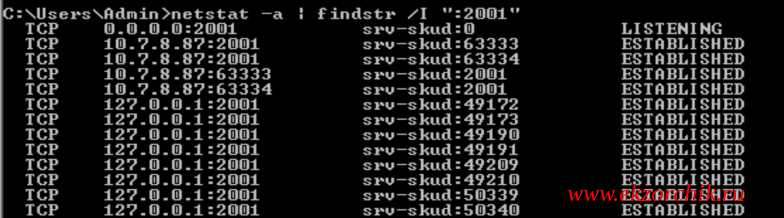
Оснастка: Орион. Администратор базы данных — Сотрудники — Добавить —
- Фамилия: alektest
- Имя: alektest
- Отчество: alektest
- Статус: любое значение из выпадающего списка
по окончании внесения настроек нажимаем «Сохранить»
Затем переключаемся в пункт «Пароли», нажимаем «Добавить», проверяем соответствие настроек:
- Сотрудник: alektest a. a.
- Тип кода: Пароль для программ
- Код: нажимаем сюда и указываем пароль:
- Новый пароль: Aa1234567
- Подтверждение пароля: Aa1234567
- Полномочия на запуск программ:
- Учет рабочего времени — вкл
- Генератор отчетов — вкл
по окончании внесения настроек нажимаем «Сохранить»
Далее заводим компьютер в оснастку с которого будет происходить подключение к модулю «Учет рабочего времени» — Орион. Администратор базы данных — Настройка — Структура системы — Система — Добавить:
Важно чтобы:
- Имя — было указано хост имя клиентской станции
- TCP/IP — был указан IP адрес клиентской станции
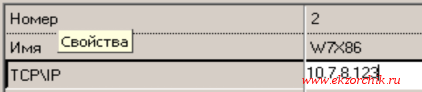
На заметку: в поле «Имя» нужно обязательно указывать имя клиентской машины для которой разрешаем доступ.
После в параметре «Настройки» — определяю уровень доступ к СКУД, а именно запуск только программы «Генератор отчетов» на компьютере где развернут сам СКУД, т. е. Srv-skud
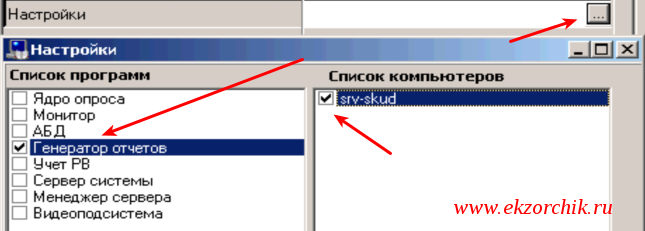
На заметку: советую на клиентской машине также как на сервере где установлен СКУД выключить брандмауэр.
В конечном итоге заведенный компьютер будет выглядеть так:

Применяю изменения:
Орион. Администратор базы данных — Сервис — Обновить БД в «Оперативной задаче»
Теперь запускаю Virtualbox с осью Windows 7 x86 Корпоративная, устанавливаю из инсталляционного пакета клиентскую часть:
orionprosetup.exe (Версия файла: 1.12.2.0 от 03.09.2015, размер инсталляционного пакета: 958 MБ)
- Установить MS SQL Server Express 2008не установлен: галочкой не отмечаем
- Тип установки: Ручная установка
- Папка назначение — оставляем по дефолту
- Компоненты: нужно только:
- Учет рабочего времени Орион Про
- Генератор отчетов Орион Про
- Монитор Орион Про
Далее указываем IP адрес компьютера на котором развернута база данных СКУД, в моем случае все на одной машине:
- Адрес компьютера: 10.7.8.87
Нажимаю «Установить» и ожидаю завершения установки.
Теперь перехожу в каталог куда установилось клиентское ПО Болида:
C:BOLIDARM_ORION_PRO1_12_2открываю файл orion.ini и изменяю его, а именно параметры:
[SrvLog]
SrvAddr=10.7.8.87
SrvPort=2001
[SrvReporter]
SrvAddr=10.7.8.87
Не забываем сохранить внесенные изменения.
Теперь запускаю на клиентской станции:
Пуск — Все программы — Болид — АРМ Орион Про 1.12 с сервисным пакетом 2 — Оболочка системы, подключение должно произойти, если это не произошло то можно посмотреть лог
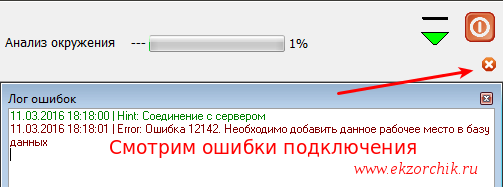
Если ошибка:
Error: Ошибка 12142. Необходимо добавить данное рабочее место в базу данных — это значит у Вам не предопределен параметр того, что должно запускать с клиентской машины при подключении к СКУД, в моем случае это «Отчеты».
проверяйте все заново, вот так в правильном случае должно выглядеть окно подключения к системе контроля управления доступом.

Теперь запускаем «Отчеты», указываем пароль от заведенной выше учетной записи alektest — Aa1234567
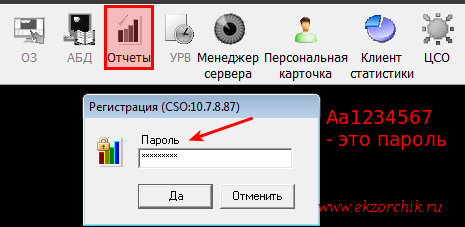
и вуаля запускается оснастка «Генератор отчетов».
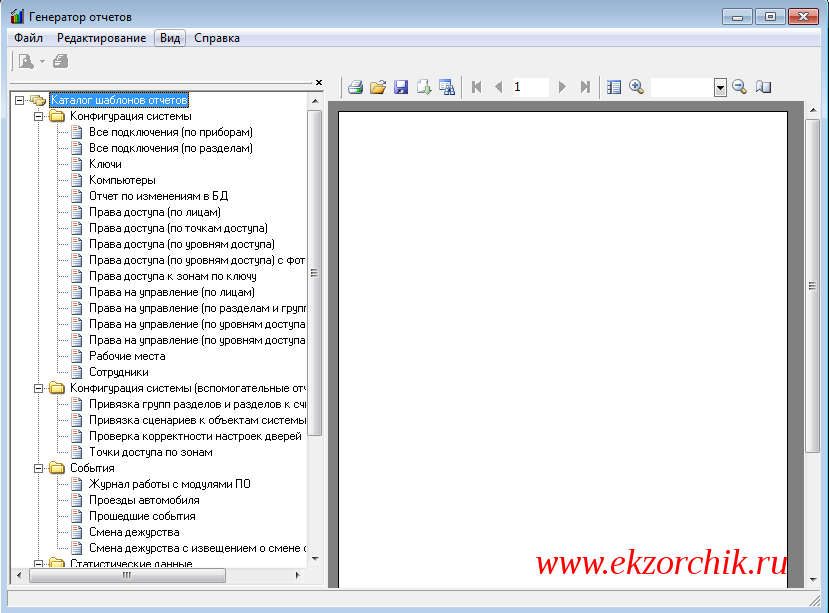
Ну, а дальше работа в оснастке не вызывает каких-либо трудностей, все интуитивно понятно. На этом я прощаюсь, заметка работоспособна. С уважением автор блога — ekzorchik.
# Web-шпаргалка Tester40.ru
Установка и настройка АРМ «Орион Про» в клиент-серверном исполнении
АРМ «Орион Про» это пакет программного обеспечения для аппаратно-программного комплекса ИСО «Орион», на котором реализуются системы охранной сигнализации, контроля и управления доступом, охранного видеонаблюдения, автоматика противопожарных систем, сопряженные с инженерными системами объектов — система довольно интересная. Однажды пришлось столкнуться с ней и при установке возникли некоторые ньюансы, которые в этой заметке и будут рассмотрены.

Содержание:
На одном установлен Windows Server (он будет в качестве сервера соответственно), а на втором обычная пользовательская Windows (ПК оператора/охраны).
Первое что необходимо сделать это вставить ключи с лицензиями Орион в ПК и скачать саму программу с сайта.
1. Установка серверной части «Орион про»
На сервере устанавливаем «Орион Про» установив галку при запросе установки MS SQL Server (только если MS SQL не был установлен ранее). Программа установки сама скачает и настроит MS SQL Server и никаких действий при этом не требуется.

Все остальные пункты установки можно оставить по-умолчанию.
Лучше сразу задать с свойствах сервера, монитора, управление сервером и т.д. запуск от администратора по-умолчанию.

Проверяем подключение к серверу. Для этого запускаем «Управление сервером» (пароль по-умолчанию 73173100) и в окне должно быть «Соединение: установлено».

После запускаем «Оболочку системы» и начинаем добавлять данные в АБД (Администратор Базы Данных).
Если ругается на подключение к БД

и вылетает ошибка после запуска оболочки (как было у меня)

, то необходимо проделать следующие действия.
Находим в менеджере центрального сервера в меню БД пункт «Присоединение базы данных к серверу».

На ошибку нажимаем «ок» и далее запускается мастер присоединения БД.
В поле «Имя псевдонима подключаемой БД» вносим любое имя на анг. раскладке, можно оставить по-умолчанию — Orion.
В поле «Имя файла базы данных» выбираем файл в папке C:ORIONBASEMSDE2008» либо orion1202.mdf либо orion1201.mdf на выбор.
Нажимаем «далее» и после подключения и завершения работы мастера пробуем запустить оболочку либо управление сервером.
В итоге сообщений и ошибок быть не должно.
Заходим в АБД и создаем компьютер клиента. Нам необходимо ввести ip-адрес клиента, выбрать настройки и его имя.
На этом установка и настройка «Орион Про» на сервере закончена.
После окончания установки рекомендую перезагрузить ПК.
2. Установка «Орион Про» на клиенте.
На клиенте устанавливаем Орион Про без галки установки MS SQL Server.
Также выбираем тип установки — вручную.
Выбираем нужные нам элементы на клиенте (соответственно сервер Орион, ядро и т.п. выбирать не нужно).


Вводим ip-адрес сервера, жмем далее и ждем окончания установки.


3. Подключение клиента «Орион Про» к серверу.
После установки и перезагрузки клиент должен подключиться к серверу.
Если нет связи с сервером, то необходимо на машине сервера добавить «сервер Орион» в исключение брандмауэра и антивируса.
Источник
АРМ «Орион Про»

АРМ «Орион Про» может функционировать как на одном рабочем месте, так и на распределенных рабочих местах, объединенных через локальную вычислительную сеть.
- Пакет АРМ «Орион Про» включает в себя программные модули:
- «Сервер»
- «Администратор базы данных»
- «Монитор»
- «Ядро системы»
- «Оперативная задача»
- «Генератор отчетов»
- «Учет рабочего времени»
- «Видеосервер» и сервисные утилиты
АРМ «Орион Про» способен объединить до 127 локальных ИСО «Орион» одним модулем «Оперативная задача» В составе АРМ «Орион Про» могут одновременно работать до 63 «Оперативных задач». «Оперативные задачи» имеют 6 исполнений – на подключение 4, 10, 20, 127, 512 и 1024 приборов. Работает с приборами «С2000», «С2000М», «С2000-КС», «Сигнал-20», «Сигнал-20П», «Сигнал-20М», «Сигнал-10», «С2000-4», «С2000-2», «С2000-СП1», «С2000-К», «С2000-КДЛ», «С2000-КДЛ-2И исп.01», «С2000-БИ», «С2000-ИТ», «С2000-АСПТ», «С2000-КПБ», «Рупор», «С2000-ПТ», «Поток-3Н», «С2000-БИ» исп.01, «С2000-КС», » Рупор» исп.01, «Поток-БКИ», «Поток-3Н», «С2000-ADEM», «РИП-12-RS», «РИП-24-2А-RS», «РИП-12-6А-RS», «РИП-24-4А-RS», «ПКВ-РИП-12», «ПКВ-РИП-24», «МИП-12-3 RS»,»МИП-24-2 RS», «С2000-Ethernet», «С2000-БКИ», «С2000-ПП», «РИП-12-2А RS», «С2000-PGE», «С2000-ПП», «УОП-3GSM», «УО-4С», «С2000 Периметр», «С2000-BIOAccess-F4», «С2000-BIOAccess-F8», «С2000-BIOACCESS-MA300», «С2000-BIOACCESS-F18», «С2000-BIOACCESS-ZK4500», электронный сейф (ключница) серии «СК, СД и СУ», «ШКП-RS».
ОСНОВНЫЕ ПОКАЗАТЕЛИ СИСТЕМЫ
- Расширенное управление. Более двухсот сетевых клиентов, объединенных в сеть (до 63 «Оперативных задач», до 63 «Мониторов системы», до 63 «Генераторов отчетов», до 15 «Учетов рабочего времени», до 15 «Администраторов базы данных»), 63 сервера обработки видео. Возможность работы со всеми последовательными портами операционной системы, подключение к одному COM-порту до 127 пультов «С2000″/»С2000М», к каждому пульту до 127 приемно-контрольных приборов ИСО «Орион», либо подключение до 127 приемно-контрольных приборов. Подключение системы видеонаблюдения на сетевых ip-камерах Орион Видео, систем видеонаблюдения и видеорегистрации производства ISS, ITV, VideoNet, Trassir, Vocord, Goal, Ewclid и др.
- Модульная архитектура и масштабируемость. Система состоит из отдельных функциональных модулей, с помощью которых возможно организовать полноценное автоматизированное рабочее место на одном компьютере, либо создать распределенную сеть рабочих мест, связанных по Ethernet или VPN-каналу. Каждый функциональный модуль за счет гибких настроек обеспечивает возможность специализации отдельно взятого рабочего места под определенную задачу. Наращивание системы реализуется за счет приобретения дополнительных модулей уже и в процессе эксплуатации.
- Гибкость. Возможность конфигурирования каждого функционального модуля персонально позволяет реализовать конкретную специализацию каждого рабочего места под определенную задачу, программирование сценариев управления с помощью встроенного языка, поддержка наращиваемости определяют способность системы функционировать в соответствие с особенностями и спецификой охраняемого объекта.
- Надежность. Поддержка функционирования локальных рабочих мест с «Оперативной задачей» после потери связи с сервером системы. Поддержка горячего резервирования центрального сервера системы. Данный механизм основан на реплицированные базы данных в MS SQL (работает только под управлением SQL Server 20082012).
РАБОЧИЕ МЕСТА АРМ «ОРИОН ПРО»
Сервер «Орион Про» (*)
- взаимодействие с базой данных (MS SQL Server 2008/2012/2014/2016/2017/2019), передача данных по сети на рабочие места
Администратор базы данных «Орион Про» (*)
- создание базы данных охраняемого объекта для ОПС, СКУД, пожаротушения и системы видеонаблюдения;
- занесение планов охраняемых объектов в базу и размещение на них объектов охраны;
- конфигурирование логических объектов охраны, таких как: зона, раздел, группа разделов, точка доступа, зона доступа
- формирование базы данных «Бюро пропусков»: создание списка сотрудников с указанием для каждого человека всех необходимых атрибутов: личные данные, информации о принадлежности к подразделению и фирме. Возможность изменения названий полей в форме отображения данных сотрудника;
- создание полномочий СКУД и ОПС, ограничение управления с помощью задаваемых администратором полномочий для выданных ключей и паролей;
- прописывание полномочий доступа в контроллеры в режиме реального времени, а также обновление данных о СКУД на рабочих местах без общей перегрузки базы данных;
- формирование базы данных «Учета рабочего времени»: график работы, правила расчета графика работы для сотрудника и подразделений;
- программирование сценариев управления c помощью шаблонов и специального встроенного языка программирования «Орион — Скрипт»;
- настройка автоматической реакции системы на любые события;
- возможность работы нескольких модулей «Администратор базы данных» в одной системе, механизм оповещения об обновлении данных при одновременном их редактировании;
- возможность печати карточки сотрудников на специализированном принтере.
- настройка IP-камер, IP-видеосерверов и DVR
- автоматическая регистрация информации документов удостоверяющих личность используя API для распознавания паспортов(необходимо приобрести SDK Cognitive Api)
- возможность регистрации информации о посетителях, задания правил управления доступом
- возможность помещать сотрудников в архив и восстанавливать их из архива
- возможность автоматического оповещения по email для ответственных лиц, в виде карточки о посетителе после завершения регистрации
- регистрация нарушителей
Монитор «Орион Про»
- отображение на интерактивных графических планах состояния охраняемого объекта, управление логическими объектами ОПС, системы пожаротушения, видеонаблюдения и СКУД;
- регистрация и обработка возникающих в системе тревог — указание причины, служебных отметок, архивирование;
- строгая привязка отображаемых и управляемых объектов системы безопасности к правам пароля, под которым дежурный офицер заступил на дежурство;
- отображение протокола событий;
- установка различных фильтров для отображения протокола событий;
- возможность выборки событий в протоколе по заданным пользователем критериям;
- предоставление дежурному офицеру информации (в виде карточки объекта) об объектах системы безопасности, таких как зона, прибор, раздел, группа разделов, дверь, зона доступа, видеокамера;
- отображение информации СКУД — место нахождения сотрудника (с точностью до зоны доступа), нарушение трудовой дисциплины при проходе через точку доступа;
- осуществление запуска сценариев управления, как по «горячей» клавише, так и с помощью специальных элементов интерфейса (элементы дерева управления);
- гибкая настройка интерфейса «Монитора системы» за счет реализации «плавающих» окон;
- возможность предоставления «принудительного» доступа для сотрудников оператором системы.
Ядро системы (только в составе РМ Оперативная задача)
- опрос и управление приборами, подключенными по RS-485 к данному компьютеру, контроль видеокамер, подключенных к видеосистеме;
- определение состояний контролируемых объектов системы (таких как зона, раздел, группа разделов, точка доступа и т.д.);
- централизованное управление контролем доступа, взятием/снятием охраняемых зон, а также взятием/снятием разделов и групп разделов системы, запуск тактик управления реле;
- отработка сценариев управления при возникновении соответствующего события;
- взаимодействия с объектами всех сетевых рабочих мест системы (запуск сценариев управления, трансляция команд и т.д.);
- прописывания полномочий СКУД в контроллеры доступа.
Оперативная задача «Орион Про» (Ядро системы и Монитор «Орион Про») (*)
- объединенные функции РМ Ядро системы и Монитор «Орион Про»
Генератор отчетов «Орион Про»
- формирование и выдача отчетов по различным категориям событий системы, таким как охранно-пожарные события, события доступа, вспомогательные отчеты о конфигурации системы;
- формирование отчетов о полномочиях сотрудников, о конфигурации СКУД (для каждой точки доступа формируется список сотрудников, которые могут проходить через нее), о сотрудниках системы (какой фирме и подразделению принадлежат, статус сотрудника и т.д.);
- возможность настройки фильтров по времени, категориям событий, элементам системы безопасности;
- возможность экспорта в MS Office (Word, Excel), Open Office (Writer, Calc), HTML PDF;
Учет рабочего времени «Орион Про»
- учет рабочего времени сотрудников охраняемого объекта, анализ и контроль соблюдения трудовой дисциплины на данном объекте;
- поддержка как линейных (недельных) графиков работы, так и сменных;
- экспорт отчетов и данных, необходимых для реализации собственного учета рабочего времени клиентами (при использовании компоненты интеграции с 1С Предприятие с помощью специальной компоненты.
Видеосервер
- модуль, предназначенный для взаимодействия с сетевыми ip-камерами и система видеонаблюдения
БЕСПЛАТНЫЕ УТИЛИТЫ АРМ «ОРИОН ПРО»
Менеджер Центрального Сервера
- создание базы данных;
- модернизация уже созданной базы данных в АРМ «Орион» (версии от 7.3 и выше) или БД АРМ «Орион Про» (версии 1.9-1.12);
- возможность слияния/сращивания двух баз данных в одну;
- проверка базы данных;
- резервное копирование базы данных;
- удаление данных из базы;
- настройка планировщиков резервного копирования базы данных, удаления данных;
- настройка репликации базы данных (только полных версий MS SQL Server);
- регистрация и удаление баз из MS SQL.
Статистика
- интерактивное отображение показаний АЦП адресно-аналоговых дымовых и адресно-аналоговых тепловых датчиков, интерактивное отображение самых показательных АЦП, а также отображение истории показаний АЦП
Находящиеся на объекте
- определение месторасположения сотрудников c точностью до зоны доступа
Персональная карточка
- модуль, предназначенный для создания сетевых рабочих мест фотоверификации
Модуль речевого оповещения
- модуль, предназначенный для речевого оповещения о тревожных событиях системы
Мастер импорта сотрудников
- модуль, предназначенный для импорта списка сотрудников и паролей в базу данных
Графический интерфейс АРМ «Орион Про»
- модуль, предназначенный для изменения цветов отображения и внешнего вида элементов графического интерфейса «Монитора системы»
Демонстратор
- модуль, предназначенный для эмуляции приборов для демонстрации работы АРМ «Орион Про»
RS-настройка модуля опроса
- модуль, предназначенный для изменения настроек интерфейса RS-232
Состояние шлейфов приборов
- модуль, предназначенный для отображения текущего состояния и текущего сопротивления шлейфов подключенных приборов
Видеоархив
- плеер просмотра архива видеоинформации
Видеодрайвер
- модуль, предназначенный для работы с видеосистемами, видеокамерами
Знаком (*) помечены обязательные компоненты АРМ «Орион Про».
ВОЗМОЖНОСТИ АРМ «ОРИОН ПРО»
- Работа под управлением сервера MS SQL 2014/2012/2008;
- Возможность работы со всеми устройствами ИСО «Орион», приборами «С2000-BIOAccess», «СК-24», поддержка «УО-4С», «УОП», электронный сейф (ключница) серии «СК, СД и СУ»;
- Возможность работы с АРМ «Орион Видео»;
- Поддержка плеера, для архива «Орион Видео»;
- Поддержка систем видеонаблюдения компаний ISS, ITV, VideoNet, Trassir, Vocord, Goal, Ewclid;
- Графическое отображение на планах помещения состояния ОПС, СКУД, а также состояния системы видеонаблюдения, возможность управления логическими объектами с планов помещений;
- Развитая система авторизации и разграничение прав доступа в соответствии со статусом сотрудника в системе, а также его прав для управления объектами охраны;
- Централизованное управление пожаротушением;
- Редактор планов помещений;
- Возможность программировать сценарии управления, поддержка внутреннего языка программирования и привязка их к событиям системы, а также возможность ручного запуска оператором, запуск по расписанию, запуск из «Оперативной задачи» с помощью специальных элементов интерфейса;
- Хранение фотографий сотрудников в формате jpeg;
- Учет рабочего времени;
- Программная эмуляция работы приборов;
- Поддержка временных ключей защиты для «Ядра опроса» на 1000 часов;
- Создание шаблонов карточки сотрудника для печати на бесконтактных картах на специализированном принтере;
- Работа с пультами «С2000″/»С2000М», начиная с версии 1.2x;
- Поддержка групп разделов;
- Возможность формирования пользовательских групп событий;
- Переименование базовых и пользовательских событий;
- Централизованное конфигурирование доступа с одного или нескольких рабочих мест «Бюро пропусков»;
- Централизованное «мгновенное» прописывание ключей во все необходимые контроллеры доступа системы;
- Централизованное управление доступом с поддержкой сетевого, зонального, временного Antipassback, а также поддержка прохода по правилу 2-х, 3-х лиц и кода с подтверждением;
- Контроль сотрудника с точностью до зоны доступа, сценарии управления доступом, отработка тактик «Взятие по уходу последнего», «Снятие по приходу первого»;
- Привязка сценария управления как к общему событию, так и к событию, сгенерированному по инициативе:
- конкретного пользователя системы;
- пользователя с конкретным уровнем доступа;
- пользователя с конкретным паролем;
- пользователя, принадлежащего конкретному подразделению и т.п.
- Настройка реквизитов, отображаемых в карточке сотрудника, при его проходе (личные данные, информация о нарушении сотрудником графика работы);
- Поддержка «стоп-листа»;
- Сетевой клиент модуля отображения статистики измерений задымленности, температуры и влажности адресных датчиков, отображение показаний АЦП на планах помещения;
- Модуль импорта информации о сотрудниках из файлов формата csv в базу данных «Орион Про»;
- Модуль верификации проходящих сотрудников;
- Возможность локальной работы рабочего места «Оперативная задача» при нарушении связи с сервером базы данных, с последующей догрузкой событий, находящихся во временном файле рабочего места (функция «Локального кэша»);
- Экспорт и импорт базы данных АРМ «Орион Про» в пульт и из пульта «С2000» и «С2000М»
- Поддержан OPC сервера ИСО Орион для подключения к СКАДА системе;
- Модуль экспорта импорта ключей и сотрудников в базу Орион Про;
- Поддержка «Орион Авто».
СОСТАВ ИЗМЕНЕНИЙ В АРМ «ОРИОН ПРО» 1.20.3
- Видеосистема:
- Интеграция с Domination (как с другими регистраторами)
- Интеграция с системой распознавания лиц Tevian
- Обновление библиотеки распознавания номеров Viinex (на версию 3.0)
- Оперативная задача:
- Доработан импорт конфигурации «С2000-АСПТ», клапанов из ПКУ «Ориона Про»
- Переработан экспорт типов входов и выходов в пульт «С2000М»
- Поддержка устройств «С2000-2» вер. 2.50, «С2000-КДЛ-2И исп.01», «ШКП-RS», «ПКВ-РИП-12», «ПКВ-РИП-24»
- Администратор баз данных (АБД):
- Поддержка распознавания паспорта с помощью Abbyy Passportreader
- Новый редактор планов в программе АБД
- Создание сценариев управления для «С2000М», его экспорт и импорт в пульт и из пульта
- Логирование изменений, которые совершал оператор в БД
- Доступность типов входов/выходов для приборов в зависимости от типа прибора и номера входа/выхода
- Возможность мультиредактирования входов/выходов
- Возможность мультиредактирования на вкладке «Персонал»
- Возможность создания групп эвакуации, с последующим автоматическим запуском печати отчета по событиям, возникающих в системе («Пожар», «Внимание, опасность пожара!» и т.д.)
- Биометрия:
- Поддержка новых типов биометрических приборов «С2000-BIOAccess-F22», «С2000-BIOAccess-SB101TC»
- Механизм быстрой пакетной перезаписи био-ключей. Для сравнения — полная перезапись 1000 отпечатков пальцев в текущей версии занимает более 1.5 часа. В новой версии — порядка 6-7 минут для «С2000-BIOAccess-MA300», и 2-3 мин для новых приборов
- Биометрический ключ может содержать более одного биометрического идентификатора. Например, доступны комбинации «лицо+палец», «ладонь+палец» и т.д.
- Поддержка состояния контактов двери
- Гибкая поддержка «плохих» сетей. Можно задавать интервал времени, который не будет считаться разрывом связи, чтобы исключить множественные автосинхронизации
- Гибкое управление выдачей событий «дверь открыта/закрыта» и «проход», которые можно включать или отключать.
- Генератор отчетов:
- Автогенерация отчетов по расписанию
- Профили для сохранения выставленных фильтров
- Возможность выбора в фильтрах нескольких позиций для компаний, подразделений, сотрудников
- Отчеты:
- «Реестр посещений» — отображаются данные о посетителе с фотографией и принимающей стороне
- «Отчет по изменениям в БД» — изменения по основным таблицам базы данных, с возможностью выбора из них в фильтрах
- Персональная карточка:
- Отображение событий системы с помощью компонента «Светофора событий»
- Настройка категорий событий
- Гибкая настройка шаблонов сотрудников и посетителей
- Поддержано событие от видеосистемы: «Сотрудник распознан по лицу»
- Отображение пользовательских полей базы данных в «Шаблонах сотрудниках»
- Модуль интеграции с 1С:
- Поддержаны конфигураций на основе управляемых форм:
- Зарплата и управление персоналом, ред. 3.1.х
- Зарплата и кадры государственного учреждения, ред.3.1.х
- 1С ERP управление предприятием 2
- Адаптация модуля для работы в режиме поддержки 64х-разрядный версий платформ
- Добавлена графическая часть расчетов УРВ
- Поддержаны конфигураций на основе управляемых форм:
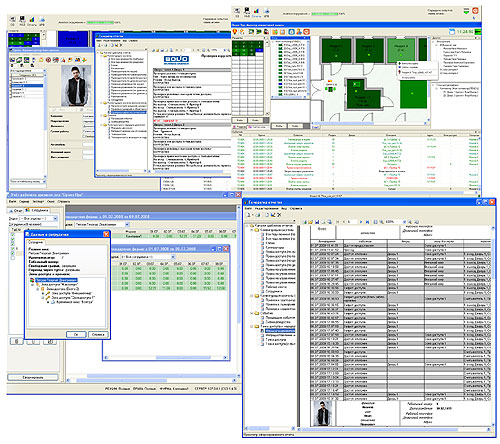
Источник
Эта ошибка выставляется не каким то конкретным датчиком ,а совокупностью параметров как неравномерность вращения КВ и отсутствием сигнала детонации. Для правильного расчёта неравномерности вращения КВ иногда используется датчик неровной дороги (ДНД)
Евгений63
malagar Вечная память
Автослесарь
Регистрация: 17.12.2006 Сообщений: 9,292 Адрес: Димитров, Донецк, Украина
#3 malagar, 01.03.2010 15:08
Пропуски воспламенения контролирует ЭБУ по неравномерности вращения двигателя.
Из датчиков — ДПКВ.
malagar
диагностика
Регистрация: 22.05.2007 Сообщений: 3,191 Адрес: Павлоград
#4 wdwd, 01.03.2010 15:10
wdwd
STARWELL Местный житель
Регистрация: 05.03.2009 Сообщений: 59 Адрес: симферополь
#5 STARWELL, 01.03.2010 15:16
вот про датчик неровной дороги может он стоять на евро 2 волга
STARWELL
Евгений63 Вечная память
Диагностика
Регистрация: 23.06.2007 Сообщений: 4,212 Адрес: Самара
#6 Евгений63, 01.03.2010 16:06
вот про датчик неровной дороги может он стоять на евро 2 волга
Нажмите, чтобы раскрыть.
Что делать если пропали все датчики с планов в АРМ Орион про?
Евгений63
STARWELL Местный житель
Регистрация: 05.03.2009 Сообщений: 59 Адрес: симферополь
#7 STARWELL, 01.03.2010 16:25
Евгений вопрос стоял вс 56 на холодный двигатель появлялась эта ошыбка сейчас микас 71-34 таже петрушка на холодном двигателе догатка моя какой зазор между датчиком ишкивом машына 26т пробег пока изучаю .
STARWELL
malagar Вечная память
Автослесарь
Регистрация: 17.12.2006 Сообщений: 9,292 Адрес: Димитров, Донецк, Украина
#8 malagar, 01.03.2010 16:43
вопрос стоял вс 56 на холодный двигатель появлялась эта ошыбка сейчас микас 71-34 таже петрушка на холодном двигателе
Нажмите, чтобы раскрыть.
Значит двигатель неравномерно вращается только когда непрогрет.
malagar
Евгений63 Вечная память
Диагностика
Регистрация: 23.06.2007 Сообщений: 4,212 Адрес: Самара
#9 Евгений63, 01.03.2010 17:10
какой зазор между датчиком ишкивом машына 26т пробег пока изучаю .
Нажмите, чтобы раскрыть.
Посмотрите ,нет ли металлических опилок на магнитопроводе датчика ,зазор там примерно 0.5-0.8 мм (я думаю в таких пределах должен быть ) и от пробега меняться никак не должен. Другое дело если большой осевой люфт КВ. Хотя пробег то небольшой..
Последний раз редактировалось Евгений63; 01.03.2010 в 17:13 .
Евгений63
STARWELL Местный житель
Регистрация: 05.03.2009 Сообщений: 59 Адрес: симферополь
#10 STARWELL, 01.03.2010 17:55
нашел на форуме зазор сегодня проверю всем спосибо
STARWELL
Евгений63 Вечная память
Диагностика
Регистрация: 23.06.2007 Сообщений: 4,212 Адрес: Самара
#11 Евгений63, 01.03.2010 18:19
Могу Вам порекомендовать следующее улучшение или доработку при установке ДПКВ : намажте герметиком его торец ,со стороны магнитопровода ,лишний герметик счиститься .Это не даст опилкам налипать на магнит. Это применительно вообще к любым авто.
Евгений63
Сообщений: n/a
#12 Иоанн, 01.03.2010 18:55
намажте герметиком его торец ,со стороны магнитопровода ,лишний герметик счиститься
Нажмите, чтобы раскрыть.
А высохнуть дать герметику или сразу запустить?
Евгений63 Вечная память
Диагностика
Регистрация: 23.06.2007 Сообщений: 4,212 Адрес: Самара
#13 Евгений63, 01.03.2010 19:06
А высохнуть дать герметику или сразу запустить?
Tarkov error 201
Нажмите, чтобы раскрыть.
В принципе всё равно ,лишний герметик срежется и между шкивом и оставшимся герметиком будет очень маленький зазор . Металлические опилки будут просто сниматься зубцами. Их в процессе эксплуатации будет значительно меньше..
Евгений63
Сообщений: n/a
#14 Иоанн, 01.03.2010 19:09
В принципе всё равно ,лишний герметик срежется и между шкивом и оставшимся герметиком будет очень маленький зазор . Металлические опилки будут просто сниматься зубцами. Их в процессе эксплуатации будет значительно меньше..
Нажмите, чтобы раскрыть.
Евгений63 Вечная память
Диагностика
Регистрация: 23.06.2007 Сообщений: 4,212 Адрес: Самара
#15 Евгений63, 01.03.2010 19:21
У меня эта мысль давно появилась ,с улучшением работы ДПКВ ,но что то постеснялся как то об этом говорить ,особенно ,когда найдётся какой нибудь оппонент и скажет ,что «так делает уже лет 20 » Вобщем идея не запатентованная ,хотя как то года два назад писал об этом этом на Окте . Просто там человек спросил и я ответил . А толк от этого есть и весьма реальный !
Последний раз редактировалось Евгений63; 01.03.2010 в 19:25 .
Евгений63
ремонт автомобилей
Регистрация: 23.02.2006 Сообщений: 1,673 Адрес: Волгоград
#16 vlr, 02.03.2010 00:29
стоял вс 56 на холодный двигатель появлялась эта ошыбка сейчас микас 71-34 таже петрушка на холодном двигателе
Нажмите, чтобы раскрыть.
Уважаемый,а уточнить про «петрушку» на Микасе 7.1 — тоже пропуски показывает?А коды какие?
vlr
Евгений63 Вечная память
Диагностика
Регистрация: 23.06.2007 Сообщений: 4,212 Адрес: Самара
#17 Евгений63, 02.03.2010 01:11
Уважаемый,а уточнить про «петрушку» на Микасе 7.1 — тоже пропуски показывает?А коды какие?
Нажмите, чтобы раскрыть.
Ну Вы его совсем в тупик загоните этим вопросом,. Человек наверно хотел сказать ,что поменяв блок машина так же плохо работает .
Евгений63
STARWELL Местный житель
Регистрация: 05.03.2009 Сообщений: 59 Адрес: симферополь
#18 STARWELL, 02.03.2010 13:16
на микасе она коды не показывает а работает с перебоями как нет искры на целиндре пока не прогрееться где-то до 45 с потом работает нормально да зазор проверил вытер грязи было вного моя догадка может 1из4х датчиков температуры до определеного момента врать
STARWELL
Диагност ЭСУД
Регистрация: 02.03.2006 Сообщений: 4,687 Адрес: Ставрополь
#19 syxarik, 02.03.2010 13:19
Евгений вопрос стоял вс 56 на холодный двигатель появлялась эта ошыбка сейчас микас 71-34 таже петрушка на холодном двигателе догатка моя какой зазор между датчиком ишкивом машына 26т пробег пока изучаю .
Нажмите, чтобы раскрыть.
По моему проблема тут не в ДПКВ,во первых Микас7 не умеет определять пропуски а во вторых у меня складывается впечатление что проблемка в форсунах.
syxarik
Диагност ЭСУД
Регистрация: 02.03.2006 Сообщений: 4,687 Адрес: Ставрополь
#20 syxarik, 02.03.2010 13:22
моя догадка может 1из4х датчиков температуры до определеного момента врать
Нажмите, чтобы раскрыть.
ДТОЖ на моторе всего один а не 4-е
syxarik
Евгений63 Вечная память
Диагностика
Регистрация: 23.06.2007 Сообщений: 4,212 Адрес: Самара
#21 Евгений63, 02.03.2010 13:27
моя догадка может 1из4х датчиков температуры до определеного момента врать
Нажмите, чтобы раскрыть.
Те два датчика ,что со стороны рулевого редуктора не подозревайте. и для начала изучите на кой чёрт они туда ввёрнуты !
Евгений63
STARWELL Местный житель
Регистрация: 05.03.2009 Сообщений: 59 Адрес: симферополь
#22 STARWELL, 02.03.2010 16:07
если так разобратся 1на указатеь температуры 2по включению вентилятора а3й работает на эьу вот уменя есть подозрения что унего есть какойто сбой но а четвертый работает на подачю воздуха
STARWELL
STARWELL Местный житель
Регистрация: 05.03.2009 Сообщений: 59 Адрес: симферополь
#23 STARWELL, 02.03.2010 16:13
STARWELL
Диагност ЭСУД
Регистрация: 02.03.2006 Сообщений: 4,687 Адрес: Ставрополь
#24 syxarik, 02.03.2010 17:14
если так разобратся 1на указатеь температуры 2по включению вентилятора а3й работает на эьу вот уменя есть подозрения что унего есть какойто сбой но а четвертый работает на подачю воздуха
Нажмите, чтобы раскрыть.
Тогда так, один на указатель температуры
второй,контрольная лампа перегрева ДВС
третий,ДТОЖ (40.5226 или 19.3828) показывает
температурное состояние ДВС
четвёртый,ДТВ(полный аналог ДТОЖ)
пятый(может и не быть),ТМ108 датчик включения вентилятора.
Так вот из всех этих датчиков только ДТОЖ может сильно влиять на систему управления ДВС.
ЗЫ Иещё раз повторю проблема не в ДТОЖ
Источник: chiptuner.ru
19·20
апреля 2023

Новый функционал ПО для ОПС, СКУД, CТН
Компания «Болид» рада представить крупное обновление основного программного обеспечения ИСО «Орион» — АРМ «Орион Про» вер.1.20 .
Существенные доработки коснулись всех подсистем.
Принципиально новый функционал учета посетителей объекта. Теперь Администратор базы данных наряду со списком сотрудников позволяет вести отдельные списки посетителей с произвольным набором информационных полей, заполнять сведения о принимающей стороне, заранее подготовить шаблоны карты доступа. Реализовано архивирование посетителей как в ручном так и в автоматическом режимах (по факту выхода посетителя с объекта), а также быстрый поиск архивных записей при повторных посещениях объекта. Для ускорения ввода данных о новых посетителях и сотрудниках интегрирована библиотека автоматического распознавания «Cognitive Passport» для заполнения стандартных полей удостоверений личности в карточке посетителя. Поддержано формирование отчетов с фильтрами по данным полей карточки, маршрутам перемещения, нарушениям сдачи пропусков.
Полноценная поддержка новых биометрических контроллеров «C2000-BioAccess-F18» и «С2000-BioAccess-MA300» в части конфигурирования, управления в реальном времени и сбора информации о проходах, а также настольного USB-регистратора отпечатков «С2000-BIOACCESS-ZK4500» для бюро пропусков.
Комплексное решение по защите периметра на базе контроллера «С2000-Периметр». Контроллер «С2000-Периметр» получает по RS-485 интерфейсу и передает в систему «Орион» все извещения о тревогах и неисправностях извещателей «Тантал-200», «Тантал-600» и «Анчар-40» производства компании «СТ-Периметр».
Эти события отображаются на светодиодных блоках индикации и графических планах помещений АРМ «Орион Про», транслируются на ПЦО по трем-четырем каналам связи (Интернету, GSM, ГТС и радиоканалу). Пользователи имеют возможность управлять взятием/снятием с охраны средств обнаружения с любого считывателя или клавиатуры системы.
По факту сработки извещателей сетевой контроллер системы «Орион» сможет посылать команды управления различным исполнительным устройствам, в том числе включать прожекторы охранного освещения и звуковые оповещатели. Функционал комплекса дополняется видеосистемой «Орион Про».
Глубокая интеграция позволяет не только автоматизировать переключение поворотной камеры с одной точки наблюдения на другую при фиксации фактов нарушения периметра, но и связывать события сигнализации с записями видеоархива для удобства дальнейшего «разбора полетов». Однако главным преимуществом нового комплексного решения можно назвать возможность в реальном времени проводить тонкую настройку (изменение чувствительности) средств обнаружения в условиях меняющейся обстановки, которую получает оператор системы.
Делается это средствами интерфейса АРМ «Монитор», который одновременно используется для управления системами ОПС, СКУД, видеонаблюдения. При этом все действия оператора протоколируются вплоть до сохранения в базе данных измененных порогов чувствительности. Программное обеспечение может автоматически возвращать настройки средств обнаружения в исходное состояние по истечении заданного оператором таймаута. Этот функционал значительно снизит количество ложных срабатываний системы защиты периметра и облегчит ее эксплуатацию.
Интеграция новых устройств хранения ключей и мелких предметов фирмы ЭВС: СК-32 и СД-18.
Полноценная поддержка новых поколений приборов ИСО «Орион»: пульта «С2000М» вер.3.00, блока «С2000-АСПТ» вер.3.50, блока индикации «С2000-ПТ» вер.2.50 (приборы находятся на стадии подготовки к производству), а также последних версий источников питания РИП и МИП с RS-485 интерфейсом в части измерения емкости и тестирования АКБ.
Реализация возможности управления любыми объектами ОПС при помощи SMS-сообщений, отправляемых на блоки «С2000-PGE» и «УО-4С» .
Видеонаблюдение
Поддержка аппаратных детекторов движения камер ведущих производителей: Axis, Beward, Panasonic, Samsung.
Абсолютно новый модуль видеоархива с кардинально переработанным пользовательским интерфейсом и увеличенной скоростью работы.
Возможность создания пользовательских «раскладок» для размещения камер в АРМ «Монитор».
Оптимизация передачи конфигурационных параметров в камеры. Параметры работы передаются камерам только при их конфигурировании, что значительно увеличивает скорость инициализации камер в АРМ «Монитор» при его запуске.
Новые ключи защиты для активации лицензий
Начиная с версии 1.20 ПО АРМ «Орион Про» будет комплектоваться новыми ключами защиты — «Ключ АРМ USBKey». Эти ключи характеризуются повышенным уровнем безопасности и высокой стабильностью работы в современных операционных системах.
Возможна замена старых ключей (Guardant) на ключи «АРМ USBKey». Подробнее о процедуре замены ключей здесь .
Обновление версий
Для АРМ «Орион Про» версии 1.20 предусмотрено бесплатное обновление в течение 5 лет с даты приобретения.
Для предыдущих версий АРМ «Орион Про» предусмотрено бесплатное обновление версий ПО, приобретенных после 01.12.2010 г.
Имеется гибкая система скидок для партнерских организаций на обновление версий ПО, приобретенных до 01.12.2010 г.
Для получения дополнительной информации по обновлению версий ПО Вы можете обратиться в наш отдел продаж.
Вебинар по АРМ «Орион Про» вер. 1.20
8 февраля будет проведен вебинар , на котором можно получить подробную информацию о новом функционале, процедуре замены ключей и обновлении ПО.
Более подробную информацию можно узнать на официальном сайте компании «Болид».
Источник: www.hitechbuilding.ru
При запуске евро-лотро у меня выскакивает ошибка 201. Насколько я понял, что-то с правами к файлам. Пробовал разные способы решения, указанные в интернете и в саппорте Турбины. Не помогло ничего. Может кто-то знает, как ещё можно решить проблему?
Скриншот прилагается.
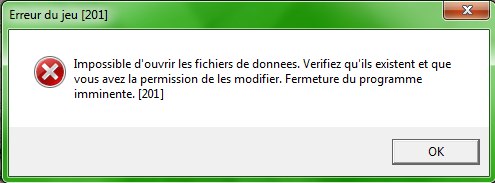
Отредактировано: Хэви вкл 27 Апр 2015 — 13:08
- 20317 просмотров
- Войдите или зарегистрируйтесь, чтобы отправлять комментарии
27 апреля, 2015 — 16:01
Ошибка 201 #2

Сообщения: 176
Нет на сайте
Can’t open the data files, check that they exist and that you have permission to write to them.
Невозможно открыть файлы данных, проверьте их наличие и ваши права на доступ к ним.
Посмотри вот эту статью
Проблемы с правами доступа или не хватает системных файлов.
Все логи игры тут:
C:Users AppDataLocalThe Lord of the Rings Online
Источник: lotro-mindon.ru
Error: Ошибка 201 — Когда новые веб-страницы создаются с помощью опубликованных данных формы или процессов CGI, это подтверждающее сообщение означает, что это сработало.
В этой статье представлен номер ошибки Ошибка 201, широко известный как Созданный, описанный как Когда новые веб-страницы создаются с помощью опубликованных данных формы или процессов CGI, это подтверждающее сообщение означает, что это сработало.
О кодах состояния
Когда вы получаете коды веб-ошибок, у вас могут быть проблемы либо с клиентом, либо с сервером. Проблема может быть связана с браузером или настройками, которые блокируют ваше соединение, или это могут быть любые другие проблемы, связанные с сервером, к которому вы пытаетесь получить доступ.
Чтобы объяснить проблему подробнее, вот несколько полезных сведений о кодах веб-ошибок, их симптомах, причинах и методах устранения.
Определения (Бета)
Здесь мы приводим некоторые определения слов, содержащихся в вашей ошибке, в попытке помочь вам понять вашу проблему. Эта работа продолжается, поэтому иногда мы можем неправильно определить слово, так что не стесняйтесь пропустить этот раздел!
- Cgi — 1 Общий интерфейс шлюза — это стандарт, определяющий, как программное обеспечение веб-сервера может делегировать создание веб-страниц автономному приложению или исполняемому файлу.
- < b> Данные формы. FormData — это интерфейс объекта JavaScript, предназначенный для более простого создания данных с несколькими формами в Ajax.
- Сообщение — сообщения Facebook, сообщения JavaScript, мобильные сообщения Android, iOS, windows-phone и т. Д.
- Интернет . Используйте этот тег для общих вопросов, связанных со всеми аспектами всемирной паутины.
- Процессы — этот тег касается процессов операционной системы.
- Форма — форма, по сути, является контейнером, который может использоваться для хранения любого количества любого подмножества нескольких типов. данных
Симптомы Ошибка 201 — Созданный
Коды веб-ошибок также известны как коды состояния http. Существует пять различных классов кодов состояния http, и они всегда начинаются со следующих цифр, в зависимости от того, с какой ошибкой столкнулся пользователь. Это также симптомы ошибки, с которой столкнулся пользователь. Для дальнейшего объяснения ниже приведены коды состояния.
2xx: Успех
Этот статусный ответ означает, что запрошенное действие было получено, понято и принято. Однако вместо фактического запрошенного элемента возвращается отчет о состоянии, который является измененной версией ответа источника или что в ответ не было отправлено никакого содержимого. Другими словами, пользователи сталкиваются с медленным ответом или его отсутствием. Вот полученные сообщения:
200 — OK
201 — Создано
202 — Принято
203 — Неавторитетная информация
204 — Нет содержимого
205 — Сброс содержимого
206 — Частичное содержание
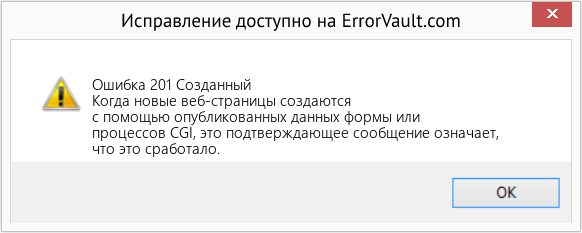
(Только для примера)
Причины Созданный — Ошибка 201
2XX коды возникают для подтверждения получения и обработки запроса.
Методы устранения
Для определенных кодов веб-ошибок существуют конкретные шаги по устранению неполадок. Однако существуют и обобщенные методы устранения, которые пользователи могут применять при возникновении подобных ошибок.
Если метод ремонта вам подошел, пожалуйста, нажмите кнопку upvote слева от ответа, это позволит другим пользователям узнать, какой метод ремонта на данный момент работает лучше всего.
Обратите внимание: ни ErrorVault.com, ни его авторы не несут ответственности за результаты действий, предпринятых при использовании любого из методов ремонта, перечисленных на этой странице — вы выполняете эти шаги на свой страх и риск.
Метод 1 — Очистить кеш браузера
При доступе к сайту данные сохраняются в кеше браузера. Иногда вы пытаетесь исправить веб-ошибку, но в вашем браузере появляется такое же сообщение. В таких случаях вам необходимо очистить кеш браузера, чтобы избавиться от надоедливого сообщения. Вот способы сделать это в разных браузерах:
- В Google Chrome
- Откройте Chrome и нажмите три точки в правом верхнем углу браузера.
- Нажмите Дополнительные инструменты , а затем нажмите Очистить данные просмотра .
- Вы можете удалить все или только определенный период просмотра.
- Установите флажки рядом с файлами cookie и другими данными сайта и кэшированными изображениями и файлами .
- Наконец, нажмите Очистить данные .
- На краю
- Нажмите … это крайняя правая кнопка под кнопкой закрытия.
- Прокрутите вниз и нажмите «Настройки».
- Найдите пункт «Очистить данные просмотра» и нажмите кнопку «Выбрать, что очистить».
- Это даст вам возможность выбрать, какой тип данных вы хотите очистить, просто поставьте галочку на тех элементах, которые хотите включить, затем нажмите «Очистить».
- В Mozilla
- Перейдите в меню «История» и выберите «Очистить недавнюю историю».
- Вы можете нажать кнопку Alt, если строка меню скрыта.
- Вы увидите раскрывающееся меню, в котором вы можете выбрать период или диапазон, который хотите удалить, и щелкните свой выбор.
- Вы можете нажать «Подробности», чтобы выбрать, что нужно очистить, будь то весь кеш или другие элементы.
- После выбора нажмите «Очистить сейчас» и перезагрузите браузер, чтобы изменения вступили в силу.
Метод 5 — Удалить расширения
- Иногда дополнительные расширения могут выдавать коды веб-ошибок.
- Удалите недавно установленные расширения, зайдя в настройки браузера и нажав «Дополнительные инструменты».
- Вы увидите расширения, которые не были установлены в вашем браузере, выберите последнее дополнение, которое, как вы подозреваете, вызвало возникшую у вас проблему.
Метод 2 — Проверить журналы
- Если вы хотите проверить файлы журналов, вы можете сделать это, сначала убедившись, что вы вошли на компьютер веб-сервера как администратор.
- Нажмите «Пуск», затем «Настройка», затем нажмите «Панель управления».
- Откройте Инструменты администратора и дважды щелкните Диспетчер служб Интернета.
- Выберите веб-сайт из списка различных обслуживаемых сайтов.
- Щелкните веб-сайт правой кнопкой мыши и затем наведите указатель мыши на «Свойства».
- Выберите вкладку «Веб-сайт» и нажмите «Свойства». На нем вы увидите вкладку Общие свойства. Внизу окна вы можете увидеть расположение сгенерированных файлов журнала.
- Открывайте файлы журналов с помощью WordPad, любого средства просмотра текстовых файлов или Microsoft Word.
- Здесь вы сможете проанализировать, где возникли ошибки при доступе к серверу.
Метод 3 — Проверить запрошенный URL
- Бывают случаи, когда вы вручную вводите URL-адрес сайта, который хотите изучить. Если после этого вы получаете ошибки, проверьте URL-адрес, который вы только что ввели в адресной строке, если вы действительно получаете доступ к правильному адресу. Если нет, исправьте элементы, которые вы ввели неправильно.
Метод 4 — Удалить последние обновления
Для Windows 7
- Найдите обновления Windows в строке поиска.
- Нажмите «Ввод», когда он появится в результатах поиска.
- Проверьте последние обновления и нажмите Удалить обновления в те дни, когда возникла ошибка.
Для Windows 8 и Windows 10
- Нажмите одновременно кнопку окна и букву X, чтобы открыть настройки.
- Когда вы перейдете к настройкам Windows, нажмите «Обновление и безопасность».
- Нажмите «Просмотреть историю установленных обновлений», а затем «Удалить обновления».
Метод 6 — Проверить конфигурацию сервера
- Устранением неполадок обычно занимается администратор сайта. Если это вы, то вам необходимо иметь представление о конфигурации веб-сервера.
- Вы можете проверить, на каком веб-сервере работает ваш сайт, с помощью средств проверки URL или домена. Вам просто нужно ввести адрес сайта и проанализировать результаты, которые вы получите.
- Вы также можете проверить неработающие ссылки, щелкнув веб-страницу правой кнопкой мыши и выбрав «Проверить». Это должно дать вам код сайта справа. Вы можете проверить каждый якорный текст и убедиться, что связанные с ними ссылки все еще активны.
Метод 7 — Другие техники
- Вы также можете проверить наличие нежелательных символов в кодах и сценариях с помощью отладки кодов приложений и сценариев. Если вы не знаете, как это сделать, вы можете проверить этот ресурс для этого.
- Вы также можете попробовать Обновить веб-сайт. Иногда вы получаете старую ошибку, которая никуда не делась, и простое обновление, нажав F5, может сработать.
Другие языки:
How to fix Error 201 (Created) — When new web pages are created by posted form data or by CGI processes, this confirmation message means it worked.
Wie beheben Fehler 201 (Erstellt) — Wenn neue Webseiten durch bereitgestellte Formulardaten oder durch CGI-Prozesse erstellt werden, bedeutet diese Bestätigungsmeldung, dass es funktioniert hat.
Come fissare Errore 201 (Creato) — Quando vengono create nuove pagine Web dai dati dei moduli pubblicati o dai processi CGI, questo messaggio di conferma indica che ha funzionato.
Hoe maak je Fout 201 (Gemaakt) — Wanneer nieuwe webpagina’s worden gemaakt door geposte formuliergegevens of door CGI-processen, betekent dit bevestigingsbericht dat het werkte.
Comment réparer Erreur 201 (Créé) — Lorsque de nouvelles pages Web sont créées par des données de formulaire publiées ou par des processus CGI, ce message de confirmation signifie que cela a fonctionné.
어떻게 고치는 지 오류 201 (만들어진) — 게시된 양식 데이터 또는 CGI 프로세스에 의해 새 웹 페이지가 생성될 때 이 확인 메시지는 작동했음을 의미합니다.
Como corrigir o Erro 201 (Criada) — Quando novas páginas da web são criadas por dados de formulário postados ou por processos CGI, essa mensagem de confirmação significa que funcionou.
Hur man åtgärdar Fel 201 (Skapad) — När nya webbsidor skapas med publicerade formulärdata eller CGI -processer betyder detta bekräftelsemeddelande att det fungerade.
Jak naprawić Błąd 201 (Utworzony) — Gdy nowe strony internetowe są tworzone na podstawie opublikowanych danych formularzy lub procesów CGI, ten komunikat potwierdzający oznacza, że zadziałało.
Cómo arreglar Error 201 (Creado) — Cuando se crean nuevas páginas web mediante datos de formularios publicados o mediante procesos CGI, este mensaje de confirmación significa que funcionó.
![]() Об авторе: Фил Харт является участником сообщества Microsoft с 2010 года. С текущим количеством баллов более 100 000 он внес более 3000 ответов на форумах Microsoft Support и создал почти 200 новых справочных статей в Technet Wiki.
Об авторе: Фил Харт является участником сообщества Microsoft с 2010 года. С текущим количеством баллов более 100 000 он внес более 3000 ответов на форумах Microsoft Support и создал почти 200 новых справочных статей в Technet Wiki.
Следуйте за нами: ![]()
![]()
![]()
Последнее обновление:
28/12/22 06:01 : Пользователь Windows 7 проголосовал за то, что метод восстановления 1 работает для него.
Рекомендуемый инструмент для ремонта:

Этот инструмент восстановления может устранить такие распространенные проблемы компьютера, как синие экраны, сбои и замораживание, отсутствующие DLL-файлы, а также устранить повреждения от вредоносных программ/вирусов и многое другое путем замены поврежденных и отсутствующих системных файлов.
ШАГ 1:
Нажмите здесь, чтобы скачать и установите средство восстановления Windows.
ШАГ 2:
Нажмите на Start Scan и позвольте ему проанализировать ваше устройство.
ШАГ 3:
Нажмите на Repair All, чтобы устранить все обнаруженные проблемы.
СКАЧАТЬ СЕЙЧАС
Совместимость

Требования
1 Ghz CPU, 512 MB RAM, 40 GB HDD
Эта загрузка предлагает неограниченное бесплатное сканирование ПК с Windows. Полное восстановление системы начинается от $19,95.
ID статьи: ACX01611RU
Применяется к: Windows 10, Windows 8.1, Windows 7, Windows Vista, Windows XP, Windows 2000
Совет по увеличению скорости #17
Настройте параметры мыши:
Прокручивайте, копируйте и вставляйте и перемещайтесь быстрее, изменяя настройки мыши по умолчанию. Большую часть времени вы проводите с помощью мыши, поэтому постарайтесь максимально использовать возможности этого маленького контроллера. Повысьте продуктивность работы с помощью бесплатных мощных утилит, которые позволят вам легко настроить мышь.
Нажмите здесь, чтобы узнать о другом способе ускорения работы ПК под управлением Windows
Ошибки в алфавитном порядке: A B C D E F G H I J K L M N O P Q R S T U V W X Y Z
Логотипы Microsoft и Windows® являются зарегистрированными торговыми марками Microsoft. Отказ от ответственности: ErrorVault.com не связан с Microsoft и не заявляет о такой связи. Эта страница может содержать определения из https://stackoverflow.com/tags по лицензии CC-BY-SA. Информация на этой странице представлена исключительно в информационных целях. © Copyright 2018












